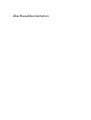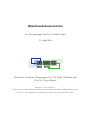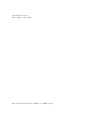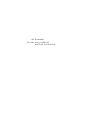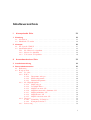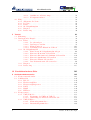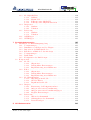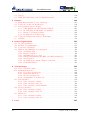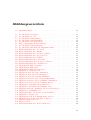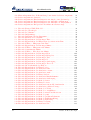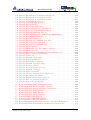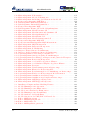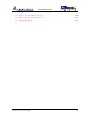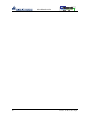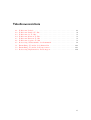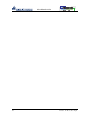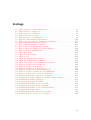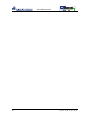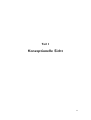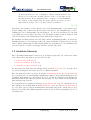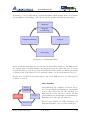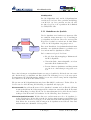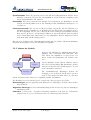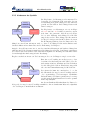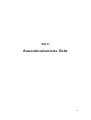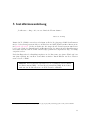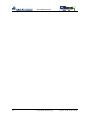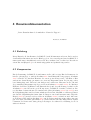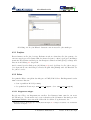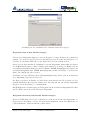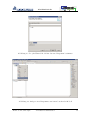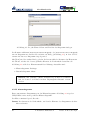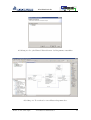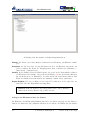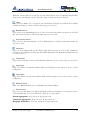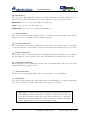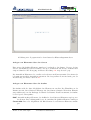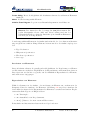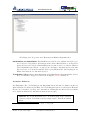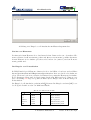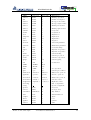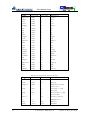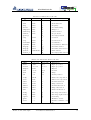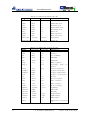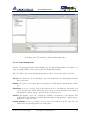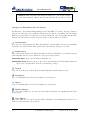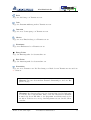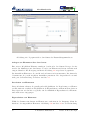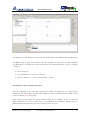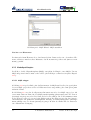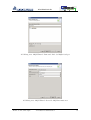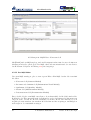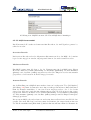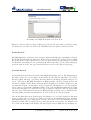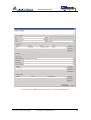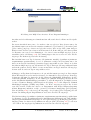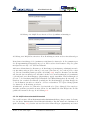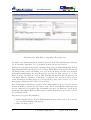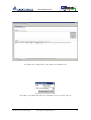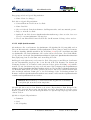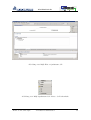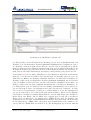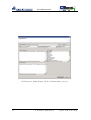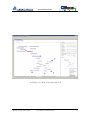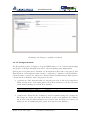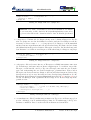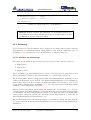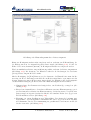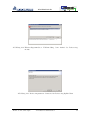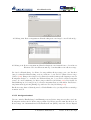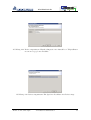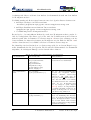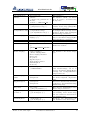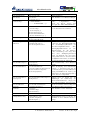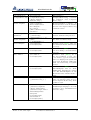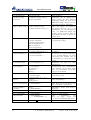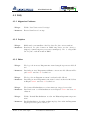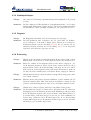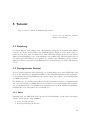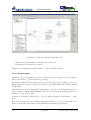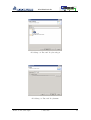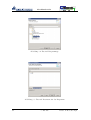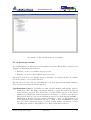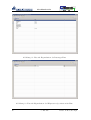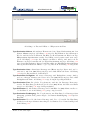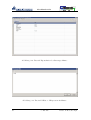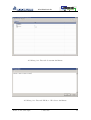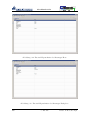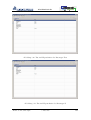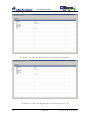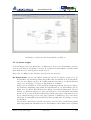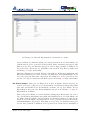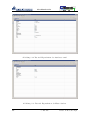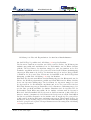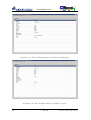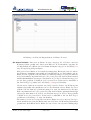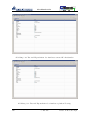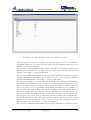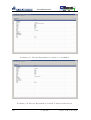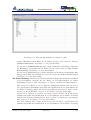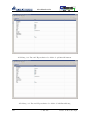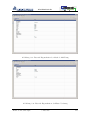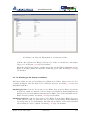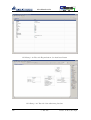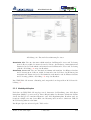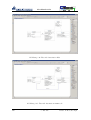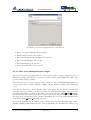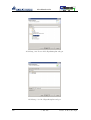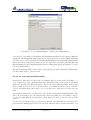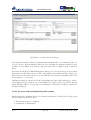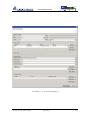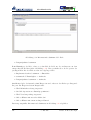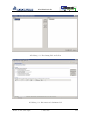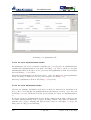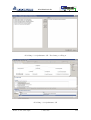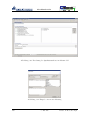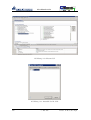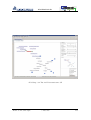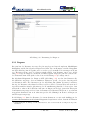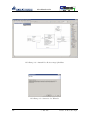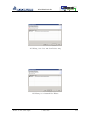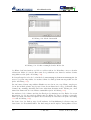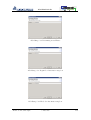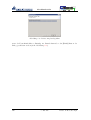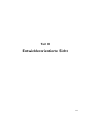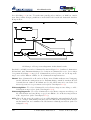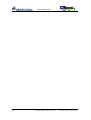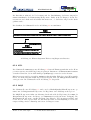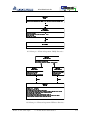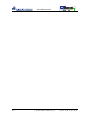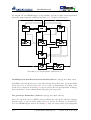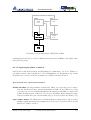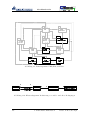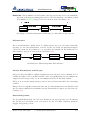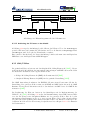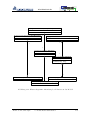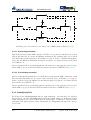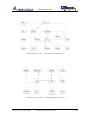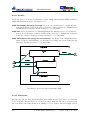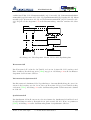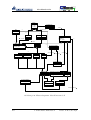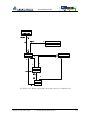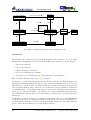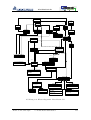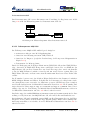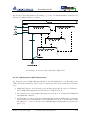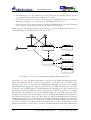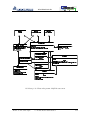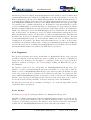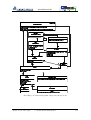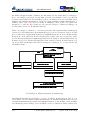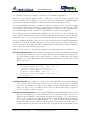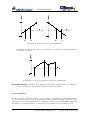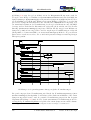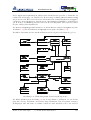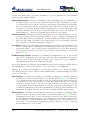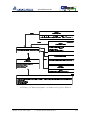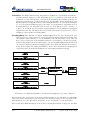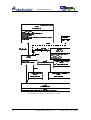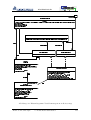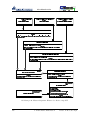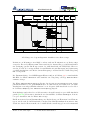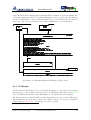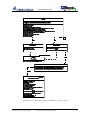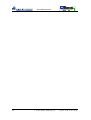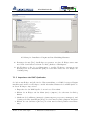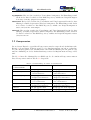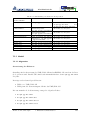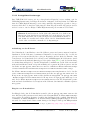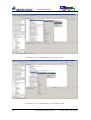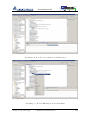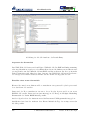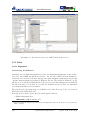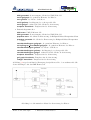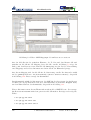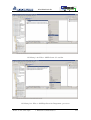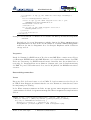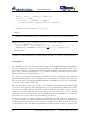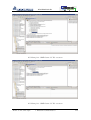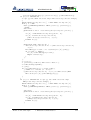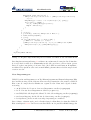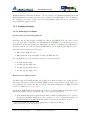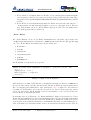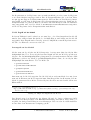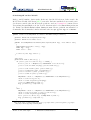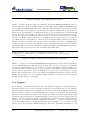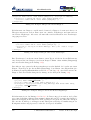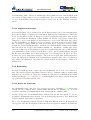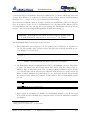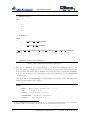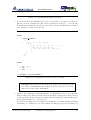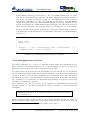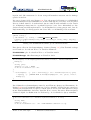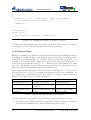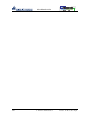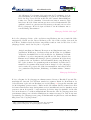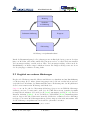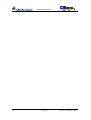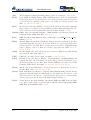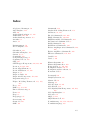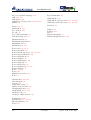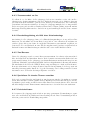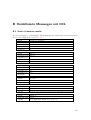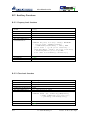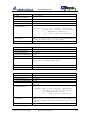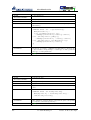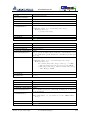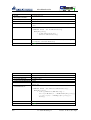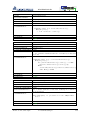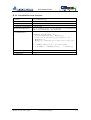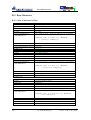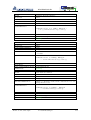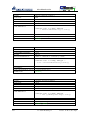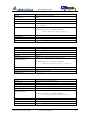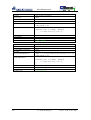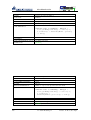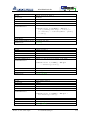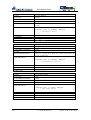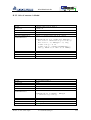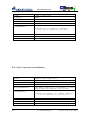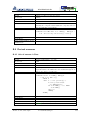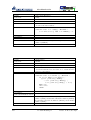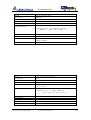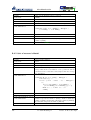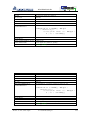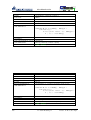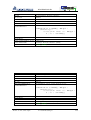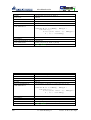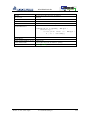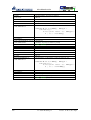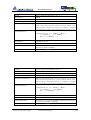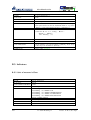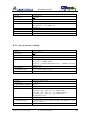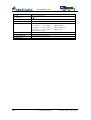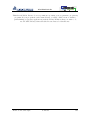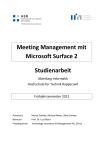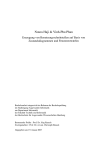Download Abschlussdokumentation - Universität Paderborn
Transcript
Abschlussdokumentation
Abschlussdokumentation
der Projektgruppe RefaSo & ModelCockpit
21. April 2008
Universität Paderborn, Fachgruppen Prof. Dr. Heike Wehrheim und
Prof. Dr. Gregor Engels
Mitglieder der Projektgruppe:
André Kemena, Bernhard Dietrich, Christoph Oberhokamp, Martin Kleine, Mathias Raacke, Meik
Piepmeyer, Peter Winkelhane, Rudolf Braun, Steffen Dohle, Tobias Friedrich, Yi Tan
Universität Paderborn
Erste Auflage: 6 Exemplare
Diese Dokumentation wurde mit Hilfe von LATEX gesetzt.
...der Semantik,
die uns stets viel Freud’
und Leid beschert hat.
Inhaltsverzeichnis
I
Konzeptionelle Sicht
21
1 Einleitung
1.1 Motivation . . . . . . . . . . . . . . . . . . . . . . . . . . . . . . . . . . . .
1.2 Inhaltliche Übersicht . . . . . . . . . . . . . . . . . . . . . . . . . . . . . . .
23
23
24
2 Konzepte
2.1 Die Sprache UML/Z . . . . . .
2.2 Qualitätskreislauf . . . . . . . .
2.2.1 Modellieren der Qualität
2.2.2 Messen der Qualität . .
2.2.3 Verbessern der Qualität
25
25
26
28
29
30
II
.
.
.
.
.
.
.
.
.
.
.
.
.
.
.
.
.
.
.
.
.
.
.
.
.
.
.
.
.
.
.
.
.
.
.
.
.
.
.
.
.
.
.
.
.
.
.
.
.
.
.
.
.
.
.
.
.
.
.
.
.
.
.
.
.
.
.
.
.
.
.
.
.
.
.
.
.
.
.
.
.
.
.
.
.
.
.
.
.
.
.
.
.
.
.
.
.
.
.
.
.
.
.
.
.
.
.
.
.
.
.
.
.
.
.
.
.
.
.
.
.
.
.
.
.
Anwenderorientierte Sicht
31
3 Installationsanleitung
4 Benutzerdokumentation
4.1 Einleitung . . . . . . . . . . . . . . . . . . . . . . .
4.2 Komponenten . . . . . . . . . . . . . . . . . . . . .
4.2.1 Projekte . . . . . . . . . . . . . . . . . . . .
4.2.2 Editor . . . . . . . . . . . . . . . . . . . . .
4.2.2.1 Diagramme anlegen . . . . . . . .
4.2.2.2 Klassendiagramme . . . . . . . . .
4.2.2.3 Zustandsdiagramme . . . . . . . .
4.2.3 Modellqualitätsplan . . . . . . . . . . . . .
4.2.3.1 MQP anlegen . . . . . . . . . . . .
4.2.3.2 Der MQP-Editor . . . . . . . . . .
4.2.3.3 MQP-Kontextmodell . . . . . . .
4.2.3.4 MQP-Informationsbedürfnismodell
4.2.3.5 MQP-Qualitätsmodell . . . . . . .
4.2.3.6 MQP-Messmodell . . . . . . . . .
4.2.3.7 MQP-Präsentationsmodell . . . .
4.2.4 Diagnose . . . . . . . . . . . . . . . . . . .
4.2.4.1 Benutzung der Diagnose . . . . . .
4.2.4.2 Konfigurationsdatei . . . . . . . .
4.2.5 Refactoring . . . . . . . . . . . . . . . . . .
33
.
.
.
.
.
.
.
.
.
.
.
.
.
.
.
.
.
.
.
.
.
.
.
.
.
.
.
.
.
.
.
.
.
.
.
.
.
.
.
.
.
.
.
.
.
.
.
.
.
.
.
.
.
.
.
.
.
.
.
.
.
.
.
.
.
.
.
.
.
.
.
.
.
.
.
.
.
.
.
.
.
.
.
.
.
.
.
.
.
.
.
.
.
.
.
.
.
.
.
.
.
.
.
.
.
.
.
.
.
.
.
.
.
.
.
.
.
.
.
.
.
.
.
.
.
.
.
.
.
.
.
.
.
.
.
.
.
.
.
.
.
.
.
.
.
.
.
.
.
.
.
.
.
.
.
.
.
.
.
.
.
.
.
.
.
.
.
.
.
.
.
.
.
.
.
.
.
.
.
.
.
.
.
.
.
.
.
.
.
.
.
.
.
.
.
.
.
.
.
.
.
.
.
.
.
.
.
.
.
.
.
.
.
.
.
.
.
.
.
.
.
.
.
.
.
.
.
.
.
.
.
.
.
.
.
.
.
.
.
.
.
.
.
.
.
.
.
.
.
.
.
.
.
.
.
.
.
.
.
.
.
.
.
.
.
.
35
35
35
36
36
36
40
53
58
58
60
61
65
68
70
73
76
76
77
79
7
Abschlussbericht
.
.
.
.
.
.
.
.
.
.
.
.
.
.
.
.
.
.
.
.
.
.
.
.
.
.
.
.
.
.
.
.
.
.
.
.
.
.
.
.
.
.
.
.
.
.
.
.
.
.
.
.
.
.
.
.
.
.
.
.
.
.
.
79
82
89
89
89
89
90
90
90
5 Tutorial
5.1 Einleitung . . . . . . . . . . . . . . . . . . . . . . . . . . . . . . .
5.2 Durchgehendes Beispiel . . . . . . . . . . . . . . . . . . . . . . .
5.2.1 Editor . . . . . . . . . . . . . . . . . . . . . . . . . . . . .
5.2.1.1 Projekt anlegen . . . . . . . . . . . . . . . . . .
5.2.1.2 Datentypen erstellen . . . . . . . . . . . . . . . .
5.2.1.3 Klassen anlegen . . . . . . . . . . . . . . . . . .
5.2.1.4 Beziehungen der Klassen modellieren . . . . . .
5.2.2 Modellqualitätsplan . . . . . . . . . . . . . . . . . . . . .
5.2.2.1 Einen neuen Modellqualitätsplan anlegen . . . .
5.2.2.2 Ein neues Kontextmodell erstellen . . . . . . . .
5.2.2.3 Ein neues Informationsbedürfnismodell erstellen
5.2.2.4 Ein neues Qualitätsmodell erstellen . . . . . . .
5.2.2.5 Ein neues Messmodell erstellen . . . . . . . . . .
5.2.2.6 Das Präsentationsmodell verwenden . . . . . . .
5.2.3 Diagnose . . . . . . . . . . . . . . . . . . . . . . . . . . .
5.2.4 Refactoring . . . . . . . . . . . . . . . . . . . . . . . . . .
.
.
.
.
.
.
.
.
.
.
.
.
.
.
.
.
.
.
.
.
.
.
.
.
.
.
.
.
.
.
.
.
.
.
.
.
.
.
.
.
.
.
.
.
.
.
.
.
.
.
.
.
.
.
.
.
.
.
.
.
.
.
.
.
.
.
.
.
.
.
.
.
.
.
.
.
.
.
.
.
.
.
.
.
.
.
.
.
.
.
.
.
.
.
.
.
91
91
91
91
92
95
103
117
119
121
123
124
128
128
131
134
135
4.3
FAQ
4.3.1
4.3.2
4.3.3
4.3.4
4.3.5
4.3.6
4.2.5.1 Ausführen von Refactorings
4.2.5.2 Konfigurationsdatei . . . .
. . . . . . . . . . . . . . . . . . . . . .
Allgemeine Probleme . . . . . . . . .
Projekte . . . . . . . . . . . . . . . .
Editor . . . . . . . . . . . . . . . . .
Modellqualitätsplan . . . . . . . . .
Diagnose . . . . . . . . . . . . . . .
Refactoring . . . . . . . . . . . . . .
.
.
.
.
.
.
.
.
.
.
.
.
.
.
.
.
.
.
.
.
.
.
.
.
.
.
.
.
.
.
.
.
.
.
.
.
.
.
.
.
.
.
.
.
.
.
.
.
.
.
.
.
.
.
.
.
.
.
.
.
.
.
.
.
.
.
.
.
.
.
.
.
.
.
.
.
.
.
.
.
.
.
.
.
.
.
.
.
.
.
.
.
.
.
.
.
.
.
.
III Entwicklerorientierte Sicht
141
6 Architekturdokumentation
6.1 Komponentenübersicht . . . . . . . . . . . . . . . . . . .
6.2 Schnittstellen . . . . . . . . . . . . . . . . . . . . . . . .
6.2.1 IModel . . . . . . . . . . . . . . . . . . . . . . . .
6.2.2 IRefactoringEditor . . . . . . . . . . . . . . . . .
6.2.3 IRefactoringDiagnostics . . . . . . . . . . . . . .
6.2.4 IOCL . . . . . . . . . . . . . . . . . . . . . . . .
6.2.5 IMQP . . . . . . . . . . . . . . . . . . . . . . . .
6.2.6 IZParser . . . . . . . . . . . . . . . . . . . . . . .
6.3 Komponenten . . . . . . . . . . . . . . . . . . . . . . . .
6.3.1 UML/Z-Model . . . . . . . . . . . . . . . . . . .
6.3.1.1 Ergänzung der UML2 zu UML/Z . . .
6.3.1.2 Anbindung des Z-Parsers an das Modell
6.3.2 UML/Z-Editor . . . . . . . . . . . . . . . . . . .
6.3.2.1 Klassendiagrammeditor . . . . . . . . .
6.3.2.2 Zustandsdiagrammeditor . . . . . . . .
.
.
.
.
.
.
.
.
.
.
.
.
.
.
.
143
143
147
147
147
148
149
149
150
153
153
155
158
158
160
160
8
RefaSo & ModelCockpit
.
.
.
.
.
.
.
.
.
.
.
.
.
.
.
.
.
.
.
.
.
.
.
.
.
.
.
.
.
.
.
.
.
.
.
.
.
.
.
.
.
.
.
.
.
.
.
.
.
.
.
.
.
.
.
.
.
.
.
.
.
.
.
.
.
.
.
.
.
.
.
.
.
.
.
.
.
.
.
.
.
.
.
.
.
.
.
.
.
.
.
.
.
.
.
.
.
.
.
.
.
.
.
.
.
.
.
.
.
.
.
.
.
.
.
.
.
.
.
.
.
.
.
.
.
.
.
.
.
.
.
.
.
.
.
.
.
.
.
.
.
.
.
.
.
.
.
.
.
.
Abschlussbericht
6.3.3
.
.
.
.
.
.
.
.
.
.
.
.
.
.
.
.
.
.
.
.
.
.
.
.
.
.
.
.
.
.
.
.
.
.
.
.
.
.
.
.
.
.
.
.
.
.
.
.
.
.
.
.
.
.
.
.
.
.
.
.
.
.
.
.
.
.
.
.
.
.
.
.
.
.
.
.
.
.
.
.
.
.
.
.
.
.
.
.
.
.
.
.
.
.
.
.
.
.
.
.
.
.
.
.
.
.
.
.
.
.
.
.
.
.
.
.
.
.
.
.
.
.
.
.
.
.
.
.
.
.
160
162
162
168
169
172
172
176
180
180
185
189
193
7 Entwicklerdokumentation
7.1 Installation der Entwicklungsumgebung . . . . . . . . . . .
7.1.1 Voraussetzungen . . . . . . . . . . . . . . . . . . . .
7.1.2 Installation von Eclipse und der Plugins . . . . . . .
7.1.3 Importieren des RMC-Quellcodes . . . . . . . . . . .
7.1.4 Erstellen von RMC über das Ant-Script . . . . . . .
7.1.5 Voraussetzungen . . . . . . . . . . . . . . . . . . . .
7.1.6 Build-Tasks . . . . . . . . . . . . . . . . . . . . . . .
7.1.7 Konfiguration des Build-Scripts . . . . . . . . . . . .
7.2 Komponenten . . . . . . . . . . . . . . . . . . . . . . . . . .
7.2.1 Modell . . . . . . . . . . . . . . . . . . . . . . . . . .
7.2.1.1 Allgemeines . . . . . . . . . . . . . . . . . .
7.2.1.2 Durchgeführte Erweiterungen . . . . . . . .
7.2.1.3 Implementierung neuer Funktionen . . . .
7.2.2 Editor . . . . . . . . . . . . . . . . . . . . . . . . . .
7.2.2.1 Allgemeines . . . . . . . . . . . . . . . . . .
7.2.2.2 Durchgeführte Erweiterungen . . . . . . . .
7.2.2.3 Implementierung neuer Funktionen . . . .
7.2.3 Modellqualitätsplan . . . . . . . . . . . . . . . . . .
7.2.3.1 Änderungen am Modell . . . . . . . . . . .
7.2.3.2 GUI des Editors . . . . . . . . . . . . . . .
7.2.3.3 Zugriff auf das Modell . . . . . . . . . . . .
7.2.4 Diagnose . . . . . . . . . . . . . . . . . . . . . . . .
7.2.4.1 Erweiterung der Konfigurationsdatei . . . .
7.2.4.2 Anlegen einer neuen Normalisierung . . . .
7.2.4.3 Anlegen eines neuen Normalisierungstypes
7.2.4.4 Mögliche Erweiterungen . . . . . . . . . . .
7.2.5 Refactoring . . . . . . . . . . . . . . . . . . . . . . .
7.2.5.1 Aufbau der Grammatik . . . . . . . . . . .
7.2.5.2 Abhängigkeiten der Grammatik . . . . . .
7.2.5.3 Decisions anlegen . . . . . . . . . . . . . .
.
.
.
.
.
.
.
.
.
.
.
.
.
.
.
.
.
.
.
.
.
.
.
.
.
.
.
.
.
.
.
.
.
.
.
.
.
.
.
.
.
.
.
.
.
.
.
.
.
.
.
.
.
.
.
.
.
.
.
.
.
.
.
.
.
.
.
.
.
.
.
.
.
.
.
.
.
.
.
.
.
.
.
.
.
.
.
.
.
.
.
.
.
.
.
.
.
.
.
.
.
.
.
.
.
.
.
.
.
.
.
.
.
.
.
.
.
.
.
.
.
.
.
.
.
.
.
.
.
.
.
.
.
.
.
.
.
.
.
.
.
.
.
.
.
.
.
.
.
.
.
.
.
.
.
.
.
.
.
.
.
.
.
.
.
.
.
.
.
.
.
.
.
.
.
.
.
.
.
.
.
.
.
.
.
.
.
.
.
.
.
.
.
.
.
.
.
.
.
.
.
.
.
.
.
.
.
.
.
.
.
.
.
.
.
.
.
.
.
.
.
.
.
.
.
.
.
.
.
.
.
.
.
.
.
.
.
.
.
.
.
.
.
.
.
.
.
.
.
.
.
.
.
.
.
.
.
.
.
.
.
.
.
.
.
.
.
.
.
.
197
197
197
197
199
200
201
201
201
202
203
203
204
205
210
210
214
220
223
223
224
228
230
231
233
233
234
234
234
238
240
6.3.4
6.3.5
6.3.6
6.3.7
ModelQualityPlan . . . . . . . . . . . . . . .
6.3.3.1 Struktur . . . . . . . . . . . . . . .
6.3.3.2 Metamodell . . . . . . . . . . . . . .
6.3.3.3 Teilkomponente MQP-GUI . . . . .
6.3.3.4 Teilkomponente MQP-Measurement
Diagnostics . . . . . . . . . . . . . . . . . . .
6.3.4.1 Struktur . . . . . . . . . . . . . . .
6.3.4.2 Verhalten . . . . . . . . . . . . . . .
Refactoring . . . . . . . . . . . . . . . . . . .
6.3.5.1 Struktur . . . . . . . . . . . . . . .
6.3.5.2 Verhalten . . . . . . . . . . . . . . .
OCLWrapper . . . . . . . . . . . . . . . . . .
CZTWrapper . . . . . . . . . . . . . . . . . .
.
.
.
.
.
.
.
.
.
.
.
.
.
.
.
.
.
.
.
.
.
.
.
.
.
.
.
.
.
.
.
.
.
.
.
.
.
.
.
8 API-Dokumentation
243
RefaSo & ModelCockpit
9
Abschlussbericht
8.1
8.2
Javadoc . . . . . . . . . . . . . . . . . . . . . . . . . . . . . . . . . . . . . . 243
UML/Z-Dokumentation für den Zugriff mit OCL . . . . . . . . . . . . . . . 243
9 Resümee
9.1 Entstehung und Ziele der Projektgruppe . . . .
9.2 Vergleich von anderen Werkzeugen . . . . . . .
9.3 Besonderheiten unserer Lösung . . . . . . . . .
9.3.1 UML-ähnliche Modellierung mit UML/Z
9.3.2 Modellierung und Messung von Qualität
9.3.3 Diagnose der Messergebnisse . . . . . .
9.3.4 Konfigurierbare Refactorings . . . . . .
9.4 Vergleich des Ergebnisses mit der Zielsetzung .
9.5 Ausblick . . . . . . . . . . . . . . . . . . . . . .
.
.
.
.
.
.
.
.
.
.
.
.
.
.
.
.
.
.
.
.
.
.
.
.
.
.
.
.
.
.
.
.
.
.
.
.
.
.
.
.
.
.
.
.
.
.
.
.
.
.
.
.
.
.
.
.
.
.
.
.
.
.
.
.
.
.
.
.
.
.
.
.
.
.
.
.
.
.
.
.
.
245
245
247
248
248
249
249
250
250
250
A Unsere Vorgehensweise
A.1 Projektorganisation . . . . . . . . . . . . . . . . . . . . . . . .
A.2 Themen der Seminarphase . . . . . . . . . . . . . . . . . . . .
A.3 Verwendete Werkzeuge . . . . . . . . . . . . . . . . . . . . . .
A.4 Hinweise für zukünftige Projektgruppen . . . . . . . . . . . .
A.4.1 Zeitmanagement . . . . . . . . . . . . . . . . . . . . .
A.4.2 Kein Projektleiter . . . . . . . . . . . . . . . . . . . .
A.4.3 Zusammenarbeit vor Ort . . . . . . . . . . . . . . . .
A.4.4 Entscheidungsfindung mit Hilfe eines Kriterienkatalogs
A.4.5 Zwei Betreuer . . . . . . . . . . . . . . . . . . . . . . .
A.4.6 Spezialisten für einzelne Themen vermeiden . . . . . .
A.4.7 Freizeitaktivitäten . . . . . . . . . . . . . . . . . . . .
.
.
.
.
.
.
.
.
.
.
.
.
.
.
.
.
.
.
.
.
.
.
.
.
.
.
.
.
.
.
.
.
.
.
.
.
.
.
.
.
.
.
.
.
.
.
.
.
.
.
.
.
.
.
.
.
.
.
.
.
.
.
.
.
.
.
.
.
.
.
.
.
.
.
.
.
.
.
.
.
.
.
.
.
.
.
.
.
257
257
258
260
261
261
261
262
262
262
262
262
.
.
.
.
.
.
.
.
.
.
.
.
.
.
.
.
263
263
264
264
264
270
271
272
272
281
282
283
283
286
294
294
295
B OCL-Messungen
B.1 Scale of measure results . . . . . . . . .
B.2 Auxiliary Functions . . . . . . . . . . .
B.2.1 Property level functions . . . . .
B.2.2 Class level functions . . . . . . .
B.2.3 Model level functions . . . . . . .
B.2.4 StateMachine level functions . .
B.3 Base Measures . . . . . . . . . . . . . .
B.3.1 Unit of measure is Class . . . . .
B.3.2 Unit of measure is Model . . . .
B.3.3 Unit of measure is StateMachine
B.4 Derived measures . . . . . . . . . . . . .
B.4.1 Unit of measure is Class . . . . .
B.4.2 Unit of measure is Model . . . .
B.5 Indicators . . . . . . . . . . . . . . . . .
B.5.1 Unit of measure is Class . . . . .
B.5.2 Unit of measure is Model . . . .
C Lizenz
10
.
.
.
.
.
.
.
.
.
.
.
.
.
.
.
.
.
.
.
.
.
.
.
.
.
.
.
.
.
.
.
.
.
.
.
.
.
.
.
.
.
.
.
.
.
.
.
.
.
.
.
.
.
.
.
.
.
.
.
.
.
.
.
.
.
.
.
.
.
.
.
.
.
.
.
.
.
.
.
.
.
.
.
.
.
.
.
.
.
.
.
.
.
.
.
.
.
.
.
.
.
.
.
.
.
.
.
.
.
.
.
.
.
.
.
.
.
.
.
.
.
.
.
.
.
.
.
.
.
.
.
.
.
.
.
.
.
.
.
.
.
.
.
.
.
.
.
.
.
.
.
.
.
.
.
.
.
.
.
.
.
.
.
.
.
.
.
.
.
.
.
.
.
.
.
.
.
.
.
.
.
.
.
.
.
.
.
.
.
.
.
.
.
.
.
.
.
.
.
.
.
.
.
.
.
.
.
.
.
.
.
.
.
.
.
.
.
.
.
.
.
.
.
.
.
.
.
.
.
.
.
.
.
.
.
.
.
.
.
.
.
.
.
.
.
.
.
.
.
.
.
.
.
.
.
.
.
.
.
.
.
.
.
.
.
.
.
.
.
.
.
.
.
.
.
.
.
.
.
.
.
.
.
.
.
.
.
.
.
.
.
.
.
.
.
.
.
.
.
.
.
.
.
.
.
.
.
.
.
.
.
.
.
.
.
.
.
.
.
.
.
.
.
.
.
.
.
.
.
.
.
.
.
.
.
.
.
.
.
.
.
.
.
.
.
.
.
.
.
.
.
.
.
.
.
.
.
.
.
.
.
.
.
.
.
.
.
297
RefaSo & ModelCockpit
Abbildungsverzeichnis
2.1
Qualitätskreislauf . . . . . . . . . . . . . . . . . . . . . . . . . . . . . . . . .
27
4.1
4.2
4.3
4.4
4.5
4.6
4.7
4.8
4.9
4.10
4.11
4.12
4.13
4.14
4.15
4.16
4.17
4.18
4.19
4.20
4.21
4.22
4.23
4.24
4.25
4.26
4.27
4.28
4.29
4.30
4.31
4.32
4.33
4.34
4.35
4.36
4.37
Projekt-Wizard: Startseite . . . . . . . . . . . . . . . . .
Projekt-Wizard: 2. Seite . . . . . . . . . . . . . . . . . .
Projekt-Wizard: Diagrammtyp . . . . . . . . . . . . . .
Projekt-Wizard: Diagrammname . . . . . . . . . . . . .
Projekt-Wizard: Modell festlegen . . . . . . . . . . . . .
Editor: Diagramm auf Modell anlegen . . . . . . . . . .
Projekt-Wizard: Diagrammname . . . . . . . . . . . . .
Projekt-Wizard: Elemtent für Diagramm wählen . . . .
Klassendiagrammeditor: Übersicht . . . . . . . . . . . .
Klassendiagrammeditor: Outline . . . . . . . . . . . . .
Klassendiagrammeditor: Popup des Canvas . . . . . . .
Klassendiagrammeditor: PropertyView . . . . . . . . . .
Klassendiagrammeditor: Z-Editor . . . . . . . . . . . . .
Zustandsdiagrammeditor: Übersicht . . . . . . . . . . .
Zustandsdiagrammeditor: Popup des Canvas . . . . . . .
Zustandsdiagrammeditor: Transitionen . . . . . . . . . .
MQP-Wizard: MQP auswählen . . . . . . . . . . . . . .
MQP-Wizard: MQP-Name . . . . . . . . . . . . . . . . .
MQP-Wizard: MQP-Informationen . . . . . . . . . . . .
MQP-Editor: Kontextmodell . . . . . . . . . . . . . . .
MQP-Kontextmodell: Autor hinzufügen . . . . . . . . .
MQP-Kontextmodell: Rolle hinzufügen . . . . . . . . . .
MQP-Kontextmodell: Artefakt hinzufügen . . . . . . . .
MQP-Neues Artefact: Neues Diagram hinzufügen . . . .
MQP-Neues Artefact: Neue Spezifikation hinzufügen . .
MQP-Neues Artefact: Neue Beziehung anlegen . . . . .
MQP-Editor: ausgefülltes Kontextmodell . . . . . . . . .
MQP-Editor: Informationsbedürfnissmodell . . . . . . .
MQP-Informationsbedürfnissmodell: Neues Ziel anlegen
MQP-Editor: Qualitätsmodell . . . . . . . . . . . . . . .
MQP-Qualitätsmodell: Palette der Zeichenfläche . . . .
MQP-Editor: Messmodell . . . . . . . . . . . . . . . . .
MQP-Messmodell: Neue Basismessung eingeben . . . . .
MQP-Messmodell: Neuen Indikator eingeben . . . . . .
MQP-Präsentationsmodell . . . . . . . . . . . . . . . . .
Diagnose: GUI . . . . . . . . . . . . . . . . . . . . . . .
Klassendiagrammeditor: Refactoringmenü . . . . . . . .
36
37
38
38
39
39
40
41
41
42
45
47
48
53
56
57
58
59
59
60
61
62
63
64
65
65
66
67
67
69
69
71
72
74
75
77
80
.
.
.
.
.
.
.
.
.
.
.
.
.
.
.
.
.
.
.
.
.
.
.
.
.
.
.
.
.
.
.
.
.
.
.
.
.
.
.
.
.
.
.
.
.
.
.
.
.
.
.
.
.
.
.
.
.
.
.
.
.
.
.
.
.
.
.
.
.
.
.
.
.
.
.
.
.
.
.
.
.
.
.
.
.
.
.
.
.
.
.
.
.
.
.
.
.
.
.
.
.
.
.
.
.
.
.
.
.
.
.
.
.
.
.
.
.
.
.
.
.
.
.
.
.
.
.
.
.
.
.
.
.
.
.
.
.
.
.
.
.
.
.
.
.
.
.
.
.
.
.
.
.
.
.
.
.
.
.
.
.
.
.
.
.
.
.
.
.
.
.
.
.
.
.
.
.
.
.
.
.
.
.
.
.
.
.
.
.
.
.
.
.
.
.
.
.
.
.
.
.
.
.
.
.
.
.
.
.
.
.
.
.
.
.
.
.
.
.
.
.
.
.
.
.
.
.
.
.
.
.
.
.
.
.
.
.
.
.
.
.
.
.
.
.
.
.
.
.
.
.
.
.
.
.
.
.
.
.
.
.
.
.
.
.
.
.
.
.
.
.
.
.
.
.
.
.
.
.
.
.
.
.
.
.
.
.
.
.
.
.
.
.
.
.
.
.
.
.
.
.
.
.
.
.
.
.
.
.
.
.
.
.
.
.
.
.
.
.
.
.
.
.
.
.
.
.
.
.
.
.
.
.
.
.
.
.
.
.
.
.
.
.
.
.
.
.
.
.
.
.
.
.
.
.
.
.
.
.
.
.
.
.
.
.
.
.
.
.
.
.
.
.
.
.
.
.
.
.
.
.
.
.
.
.
.
.
.
.
.
.
.
.
.
.
.
.
.
.
.
.
.
.
.
.
.
.
11
Abschlussbericht
12
4.38
4.39
4.40
4.41
4.42
4.43
Klassendiagrammeditor: Fehlermeldung beim Aufruf des Refactoringmenüs
Refactoringassistent: Startseite . . . . . . . . . . . . . . . . . . . . . . . . .
Refactoringassistent: Entscheidungsseite zur Angabe einer Zeichenfolge . . .
Refactoringassistent: Entscheidungsseite zur Auswahl von Elementen . . . .
Refactoringassistent: Entscheidungsseite zur Auswahl von Teilprädikaten .
Refactoringassistent: Erfolgreicher Abschluss eines Refactorings . . . . . .
5.1
5.2
5.3
5.4
5.5
5.6
5.7
5.8
5.9
5.10
5.11
5.12
5.13
5.14
5.15
5.16
5.17
5.18
5.19
5.20
5.21
5.22
5.23
5.24
5.25
5.26
5.27
5.28
5.29
5.30
5.31
5.32
5.33
5.34
5.35
5.36
5.37
5.38
5.39
5.40
Tutorial:
Tutorial:
Tutorial:
Tutorial:
Tutorial:
Tutorial:
Tutorial:
Tutorial:
Tutorial:
Tutorial:
Tutorial:
Tutorial:
Tutorial:
Tutorial:
Tutorial:
Tutorial:
Tutorial:
Tutorial:
Tutorial:
Tutorial:
Tutorial:
Tutorial:
Tutorial:
Tutorial:
Tutorial:
Tutorial:
Tutorial:
Tutorial:
Tutorial:
Tutorial:
Tutorial:
Tutorial:
Tutorial:
Tutorial:
Tutorial:
Tutorial:
Tutorial:
Tutorial:
Tutorial:
Tutorial:
Fertiges UML/Z-Modell . . . . . . . . . . . . . . . . .
Projekt anlegen . . . . . . . . . . . . . . . . . . . . .
Projektname . . . . . . . . . . . . . . . . . . . . . . .
Diagrammtyp . . . . . . . . . . . . . . . . . . . . . . .
Dateiname für das Diagramm . . . . . . . . . . . . . .
Elemente in der Outline . . . . . . . . . . . . . . . . .
Eigenschaften des Datentyps Time . . . . . . . . . . .
Eigenschaften der ZExpression Specification für Time
Z-Editor - ZExpression für Time . . . . . . . . . . . .
Eigenschaften des Datentyps Minute . . . . . . . . . .
Z-Editor - ZExpression für Minute . . . . . . . . . . .
Constraint für Minute . . . . . . . . . . . . . . . . . .
Z-Editor - ZPredicate für Minute . . . . . . . . . . . .
Eigenschaften des Datentyps Hour . . . . . . . . . . .
Eigenschaften des Datentyps Fachgebiet . . . . . . . .
Eigenschaften des Datentyps Text . . . . . . . . . . .
Eigenschaften des Datentyps N . . . . . . . . . . . . .
Eigenschaften des Datentyps Studiengang . . . . . . .
Eigenschaften des Datentyps Text × N . . . . . . . . .
Die Zeichenfläche des Editors . . . . . . . . . . . . . .
Eigenschaften der Klasse Person . . . . . . . . . . . .
Eigenschaften des Attributes name . . . . . . . . . . .
Eigenschaften des Attributes vorname . . . . . . . . .
Eigenschaften des Attributes email . . . . . . . . . . .
Eigenschaften der Klasse Student . . . . . . . . . . .
Eigenschaften des Attributes Matrikelnummer . . . .
Eigenschaften des Attributes Studiengang . . . . . . .
Eigenschaften der Methode lernen . . . . . . . . . . .
Eigenschaften der Klasse Professor . . . . . . . . . . .
Eigenschaften des Attributes semesterWochenStunden
Eigenschaften des Attributes gehalteneVorträge . . . .
Eigenschaften der Methode forschen . . . . . . . . . .
Eigenschaften der Methode vortragHalten . . . . . . .
Eigenschaften der Methode mitarbeiterMotivieren . .
Eigenschaften der Methode prüft . . . . . . . . . . . .
Eigenschaften der Methode publiziertDokument . . .
Eigenschaften der Methode hältZentralübung . . . . .
Eigenschaften der Methode hältÜbung . . . . . . . . .
Eigenschaften der Klasse Vorlesung . . . . . . . . . .
Eigenschaften des Attributes Zeit . . . . . . . . . . .
.
.
.
.
.
.
.
.
.
.
.
.
.
.
.
.
.
.
.
.
.
.
.
.
.
.
.
.
.
.
.
.
.
.
.
.
.
.
.
.
.
.
.
.
.
.
.
.
.
.
.
.
.
.
.
.
.
.
.
.
.
.
.
.
.
.
.
.
.
.
.
.
.
.
.
.
.
.
.
.
.
.
.
.
.
.
.
.
.
.
.
.
.
.
.
.
.
.
.
.
.
.
.
.
.
.
.
.
.
.
.
.
.
.
.
.
.
.
.
.
.
.
.
.
.
.
.
.
.
.
.
.
.
.
.
.
.
.
.
.
.
.
.
.
.
.
.
.
.
.
.
.
.
.
.
.
.
.
.
.
.
.
.
.
.
.
.
.
.
.
.
.
.
.
.
.
.
.
.
.
.
.
.
.
.
.
.
.
.
.
.
.
.
.
.
.
.
.
.
.
.
.
.
.
.
.
.
.
.
.
.
.
.
.
.
.
.
.
.
.
.
.
.
.
.
.
.
.
.
.
.
.
.
.
.
.
.
.
.
.
.
.
.
.
.
.
.
.
.
.
.
.
.
.
.
.
.
.
.
.
.
.
.
.
.
.
.
.
.
.
.
.
.
.
.
.
.
.
.
.
81
81
82
82
83
83
92
93
93
94
94
95
96
96
97
98
98
99
99
100
100
101
101
102
102
103
104
104
105
106
106
107
108
108
109
110
110
111
112
112
113
114
114
115
115
116
RefaSo & ModelCockpit
Abschlussbericht
5.41
5.42
5.43
5.44
5.45
5.46
5.47
5.48
5.49
5.50
5.51
5.52
5.53
5.54
5.55
5.56
5.57
5.58
5.59
5.60
5.61
5.62
5.63
5.64
5.65
5.66
5.67
5.68
5.69
5.70
5.71
5.72
5.73
5.74
5.75
Tutorial:
Tutorial:
Tutorial:
Tutorial:
Tutorial:
Tutorial:
Tutorial:
Tutorial:
Tutorial:
Tutorial:
Tutorial:
Tutorial:
Tutorial:
Tutorial:
Tutorial:
Tutorial:
Tutorial:
Tutorial:
Tutorial:
Tutorial:
Tutorial:
Tutorial:
Tutorial:
Tutorial:
Tutorial:
Tutorial:
Tutorial:
Tutorial:
Tutorial:
Tutorial:
Tutorial:
Tutorial:
Tutorial:
Tutorial:
Tutorial:
Eigenschaften des Attributes Fachgebiet . . . . . .
Eigenschaften des Attributes Name . . . . . . . .
Eigenschaften des Attributes Raum . . . . . . . .
Generalisierung Student . . . . . . . . . . . . . . .
Generalisierung Professor . . . . . . . . . . . . . .
Assoziation hält . . . . . . . . . . . . . . . . . . .
Assoziation nimmt teil . . . . . . . . . . . . . . . .
Neues allgemeines Projekt anlegen . . . . . . . . .
Neuen Modellqualitätsplan anlegen . . . . . . . .
Modellqualitätsplan anlegen . . . . . . . . . . . .
Modellqualitätsplan - grundlegende Einstellungen
Kontextmodell anlegen . . . . . . . . . . . . . . .
Artefakt hinzufügen . . . . . . . . . . . . . . . . .
Informationsbedürfnismodell - Ziele . . . . . . . .
Zuordnung Ziele zu Rollen . . . . . . . . . . . . .
Informationsbedürfnismodell . . . . . . . . . . . .
Qualitätsmodell . . . . . . . . . . . . . . . . . . .
Qualitätsmodell - Zuordnung von Fragen . . . . .
Qualitätsmodell . . . . . . . . . . . . . . . . . . .
Zuordnung der Qualitätsattribute im Messmodell .
Eingabe einer neuen Messung . . . . . . . . . . . .
Messmodell . . . . . . . . . . . . . . . . . . . . . .
Auswahl des Modells . . . . . . . . . . . . . . . .
Präsentationsmodell . . . . . . . . . . . . . . . . .
Benutzung der Diagnose . . . . . . . . . . . . . . .
Auswahl des Refactorings . . . . . . . . . . . . . .
Startseite Wizard . . . . . . . . . . . . . . . . . .
Seite mit dem Refactoring . . . . . . . . . . . . . .
Auswahl der Klasse . . . . . . . . . . . . . . . . .
Methodenauswahl . . . . . . . . . . . . . . . . . .
Selektion auszugliedernder Methoden . . . . . . .
Benennung neuer Klasse . . . . . . . . . . . . . . .
Beginn der Assoziation angeben . . . . . . . . . .
Ende der Assoziation angeben . . . . . . . . . . .
Refactoring durchgeführt . . . . . . . . . . . . . .
.
.
.
.
.
.
.
.
.
.
.
.
.
.
.
.
.
.
.
.
.
.
.
.
.
.
.
.
.
.
.
.
.
.
.
.
.
.
.
.
.
.
.
.
.
.
.
.
.
.
.
.
.
.
.
.
.
.
.
.
.
.
.
.
.
.
.
.
.
.
.
.
.
.
.
.
.
.
.
.
.
.
.
.
.
.
.
.
.
.
.
.
.
.
.
.
.
.
.
.
.
.
.
.
.
.
.
.
.
.
.
.
.
.
.
.
.
.
.
.
.
.
.
.
.
.
.
.
.
.
.
.
.
.
.
.
.
.
.
.
.
.
.
.
.
.
.
.
.
.
.
.
.
.
.
.
.
.
.
.
.
.
.
.
.
.
.
.
.
.
.
.
.
.
.
116
117
118
118
119
120
120
121
122
122
123
124
125
126
127
127
128
129
129
130
130
132
132
133
134
136
136
137
137
138
138
139
139
139
140
6.1
6.2
6.3
6.4
6.5
6.6
6.7
6.8
6.9
6.10
6.11
Komponentendiagramm: Architekturübersicht . . . . . . . . . . . . .
Klassendiagramm: IRefactoringEditor-Interface . . . . . . . . . . . .
Klassendiagramm: IRefactoringDiagnostics-Interface . . . . . . . . .
Klassendiagramm: IOCL-Interface . . . . . . . . . . . . . . . . . . .
Klassendiagramm: IMQP-Interface . . . . . . . . . . . . . . . . . . .
Klassendiagramm: IZParser-Interface . . . . . . . . . . . . . . . . . .
Paketdiagramm: UML/Z-Model . . . . . . . . . . . . . . . . . . . . .
Paketdiagramm: UML/Z-Model-Edit . . . . . . . . . . . . . . . . . .
Paketdiagramm: UML/Z-Model-Editor . . . . . . . . . . . . . . . . .
Klassendiagramm: Realisierung von enable- und effect-Bedingungen
Klassendiagramm: Realisierung der Delta-Liste in Operationen . . .
.
.
.
.
.
.
.
.
.
.
.
.
.
.
.
.
.
.
.
.
.
.
.
.
.
.
.
.
.
.
.
.
.
.
.
.
.
.
.
.
.
.
.
.
144
148
149
150
151
151
154
155
156
156
157
RefaSo & ModelCockpit
.
.
.
.
.
.
.
.
.
.
.
.
.
.
.
.
.
.
.
.
.
.
.
.
.
.
.
.
.
.
.
.
.
.
.
.
.
.
.
.
.
.
.
.
.
.
.
.
.
.
.
.
.
.
.
.
.
.
.
.
.
.
.
.
.
.
.
.
.
.
.
.
.
.
.
.
.
.
.
.
.
.
.
.
.
.
.
.
.
.
.
.
.
.
.
.
.
.
.
.
.
.
.
.
.
.
.
.
.
.
.
.
.
.
.
.
.
.
.
.
.
.
.
.
.
.
.
.
.
.
.
.
.
.
.
.
.
.
.
.
13
Abschlussbericht
14
6.12
6.13
6.14
6.15
6.16
6.17
6.18
6.19
6.20
6.21
6.22
6.23
6.24
6.25
6.26
6.27
6.28
6.29
6.30
6.31
6.32
6.33
6.34
6.35
6.36
6.37
6.38
6.39
6.40
6.41
6.42
6.43
6.44
6.45
6.46
Klassendiagramm: Z-Konstruktor . . . . . . . . . . . . . . . . . . . . . .
Klassendiagramm: Globale Z-Definitionen . . . . . . . . . . . . . . . . .
Klassendiagramm: Anbindung des Z-Parsers an das Modell . . . . . . .
Komponentendiagramm: GMF Editor . . . . . . . . . . . . . . . . . . .
Paketdiagramm: Klassendiagrammeditor . . . . . . . . . . . . . . . . . .
Paketdiagramm: Zustandsdiagrammeditor . . . . . . . . . . . . . . . . .
Komponentendiagramm: MQP . . . . . . . . . . . . . . . . . . . . . . .
Paketdiagramm: Metamodell des Modellqualitätsplans . . . . . . . . . .
Klassendiagramm: Meta-Kontextmodell . . . . . . . . . . . . . . . . . .
Klassendiagramm: Meta-Informationsbedürfnismodell . . . . . . . . . .
Klassendiagramm: Meta-Qualitätsmodell . . . . . . . . . . . . . . . . . .
Klassendiagramm: Meta-Messmodell . . . . . . . . . . . . . . . . . . . .
Klassendiagramm: Meta-Präsentationsmodell . . . . . . . . . . . . . . .
Komponentendiagramm: MQP-GUI . . . . . . . . . . . . . . . . . . . .
Kompositionsstrukturdiagramm: MQP-Measurement . . . . . . . . . . .
Klassendiagramm: MQP-Measurement . . . . . . . . . . . . . . . . . . .
Klassendiagramm: Diagnostics-Komponente . . . . . . . . . . . . . . . .
Klassendiagramm: Normalisierung . . . . . . . . . . . . . . . . . . . . .
Diagnose: Beispiel: lineare Normalisierung . . . . . . . . . . . . . . . . .
Diagnose: Beispiel: stückweise lineare Normalisierung . . . . . . . . . . .
Sequenzdiagramm: Verarbeitung der Indikatoren . . . . . . . . . . . . .
Sequenzdiagramm: Anzeige möglicher Normalisierungen . . . . . . . . .
Sequenzdiagramm: Berechnung von Diagnosen und passender Therapien
Klassendiagramm: Refactoring-Komponente . . . . . . . . . . . . . . . .
Klassendiagramm: von Condition abgeleitete Klassen . . . . . . . . . . .
Klassendiagramm: von CalculationTemplate abgeleitete Klassen . . . . .
Klassendiagramm: Decisions . . . . . . . . . . . . . . . . . . . . . . . . .
Klassendiagramm: Variablenmanagement in Refactorings . . . . . . . .
Klassendiagramm: Klassen der Refactoring-GUI . . . . . . . . . . . . . .
Klassendiagramm: Fortschrittsangaben bei Ausführung von Refactorings
Sequenzdiagramm: Finden von Refactorings zu Modellelementen . . . .
Sequenzdiagramm: Ausführen eines Refactorings . . . . . . . . . . . . .
Sequenzdiagramm: Ausführen eines komplexen Refactorings . . . . . . .
Klassendiagramm: OCLWrapper-Komponente . . . . . . . . . . . . . . .
Klassendiagramm: CZTWrapper-Komponente . . . . . . . . . . . . . . .
.
.
.
.
.
.
.
.
.
.
.
.
.
.
.
.
.
.
.
.
.
.
.
.
.
.
.
.
.
.
.
.
.
.
.
.
.
.
.
.
.
.
.
.
.
.
.
.
.
.
.
.
.
.
.
.
.
.
.
.
.
.
.
.
.
.
.
.
.
.
157
158
159
160
161
161
162
163
164
165
166
167
168
169
170
171
173
174
176
176
177
178
179
181
183
184
186
187
188
189
190
191
192
193
195
7.1
7.2
7.3
7.4
7.5
7.6
7.7
7.8
7.9
7.10
7.11
Installation: Plugins aus Liste Enabling Features .
Modell: Hinzufügen einer Operation . . . . . . . .
Modell: Hinzufügen einer EAnnotation . . . . . . .
Modell: Source-Attribut der EAnnotation . . . . .
Modell: Hinzufügen eines Details Entry . . . . . .
Modell: Attribute des Details Entry . . . . . . . .
Modell: Generieren des UML/Z-Modell-Java-Codes
Editor: GMF Generierung . . . . . . . . . . . . . .
Editor: GMF-Mapping Modell . . . . . . . . . . . .
Editor: GMF Genmodel . . . . . . . . . . . . . . .
Editor: GMF-Quelltext generieren . . . . . . . . .
.
.
.
.
.
.
.
.
.
.
.
.
.
.
.
.
.
.
.
.
.
.
199
206
206
207
207
208
210
211
212
213
213
.
.
.
.
.
.
.
.
.
.
.
.
.
.
.
.
.
.
.
.
.
.
.
.
.
.
.
.
.
.
.
.
.
.
.
.
.
.
.
.
.
.
.
.
.
.
.
.
.
.
.
.
.
.
.
.
.
.
.
.
.
.
.
.
.
.
.
.
.
.
.
.
.
.
.
.
.
.
.
.
.
.
.
.
.
.
.
.
.
.
.
.
.
.
.
.
.
.
.
.
.
.
.
.
.
.
.
.
.
.
.
.
.
.
.
.
.
.
.
.
.
.
.
.
.
.
.
.
.
.
.
.
RefaSo & ModelCockpit
Abschlussbericht
7.12 Editor: Tab für GMF Genmodell . . . . . . . . . . . . . . . . . . . . . . . . 219
7.13 Editor: Tab für GMF Genmodell . . . . . . . . . . . . . . . . . . . . . . . . 219
9.1
Qualitätskreislauf . . . . . . . . . . . . . . . . . . . . . . . . . . . . . . . . . 247
RefaSo & ModelCockpit
15
Abschlussbericht
16
RefaSo & ModelCockpit
Tabellenverzeichnis
4.1
4.2
4.3
4.4
4.5
4.6
4.7
Z-Referenz: Prelude . . . . . .
Z-Referenz: Number Toolkit . .
Z-Referenz: Set Toolkit . . . . .
Z-Referenz: Relation Toolkit . .
Z-Referenz: Function Toolkit .
Z-Referenz: Sequence Toolkit .
Refactoring: Nichtterminale der
. . . . . . .
. . . . . . .
. . . . . . .
. . . . . . .
. . . . . . .
. . . . . . .
Grammatik
.
.
.
.
.
.
.
.
.
.
.
.
.
.
.
.
.
.
.
.
.
.
.
.
.
.
.
.
.
.
.
.
.
.
.
.
.
.
.
.
.
.
.
.
.
.
.
.
.
.
.
.
.
.
.
.
.
.
.
.
.
.
.
.
.
.
.
.
.
.
.
.
.
.
.
.
.
.
.
.
.
.
.
.
.
.
.
.
.
.
.
.
.
.
.
.
.
.
.
.
.
.
.
.
.
.
.
.
.
.
.
.
.
.
.
.
.
.
.
.
.
.
.
.
.
.
48
50
51
51
52
52
84
7.1
7.2
7.3
Entwicklung: Übersicht der Schnittstellen . . . . . . . . . . . . . . . . . . . 202
Entwicklung: Übersicht der Komponenten . . . . . . . . . . . . . . . . . . . 203
Refactoring: Implementierte Decisiontypen . . . . . . . . . . . . . . . . . . . 240
17
Abschlussbericht
18
RefaSo & ModelCockpit
Listings
4.1
4.2
4.3
4.4
4.5
5.1
6.1
7.1
7.2
7.3
7.4
7.5
7.6
7.7
7.8
7.9
7.10
7.11
7.12
7.13
7.14
7.15
7.16
7.17
7.18
7.19
7.20
7.21
7.22
7.23
7.24
7.25
7.26
7.27
Diagnoseknoten: <universalParameter> . . . . . . . . . . . . .
Diagnoseknoten: <symptom> . . . . . . . . . . . . . . . . . . .
Diagnoseknoten: <diagnosis> . . . . . . . . . . . . . . . . . . .
Diagnoseknoten: <therapy> . . . . . . . . . . . . . . . . . . . .
Diagnoseknoten: <normalisation> . . . . . . . . . . . . . . . .
Tutorial: OCL-Struktur für Messungen . . . . . . . . . . . . . .
Diagnose: Beispiel für eine Schulnotennormalisation . . . . . . .
Editor: Init Statemachine auf Canvas . . . . . . . . . . . . . . .
Editor: Init Statemachine in Outline . . . . . . . . . . . . . . .
Editor: Parser für Transitionen: getString . . . . . . . . . . . .
Editor: Parser für Transitionen: isAffectingEvent . . . . . . . .
Editor: Z-Editor im RMC-Menü . . . . . . . . . . . . . . . . .
MQP: EditorPart . . . . . . . . . . . . . . . . . . . . . . . . . .
MQP: Form-Konstruktor . . . . . . . . . . . . . . . . . . . . .
MQP: Section . . . . . . . . . . . . . . . . . . . . . . . . . . . .
MQP: Lesezugriff auf das Modell . . . . . . . . . . . . . . . . .
MQP: CreateMQPAuthorCommand . . . . . . . . . . . . . . .
MQP: Verwendung CreateMQPAuthorCommand . . . . . . . .
Diagnose: Beispiel: neues Symptom . . . . . . . . . . . . . . . .
Diagnose: Beispiel: neue Diagnose . . . . . . . . . . . . . . . . .
Diagnose: Beispiel: neue Texttherapie . . . . . . . . . . . . . .
Diagnose: Beispiel: neue Refactoringtherapie . . . . . . . . . . .
Diagnose: Beispiel: Struktur einer Normalisierung . . . . . . . .
Diagnose: Anlegen einer neuen Normalisierung . . . . . . . . .
Grammatik-Abschnitt: Optionen von JavaCC . . . . . . . . . .
Grammatik-Abschnitt: Definition der Klasse RefactoringParser
Grammatik-Abschnitt: Whitespace . . . . . . . . . . . . . . . .
Grammatik-Abschnitt: Tokenliste . . . . . . . . . . . . . . . . .
Grammatik-Abschnitt: interne Tokenliste . . . . . . . . . . . .
Grammatik-Abschnitt: interne Tokenliste . . . . . . . . . . . .
Grammatik-Abschnitt: globale OCL-Statements . . . . . . . . .
Grammatik-Abschnitt: Query . . . . . . . . . . . . . . . . . . .
Grammatik-Abschnitt: Parameter der Query . . . . . . . . . .
Grammatik: Liste der Typen von Decisions . . . . . . . . . . .
.
.
.
.
.
.
.
.
.
.
.
.
.
.
.
.
.
.
.
.
.
.
.
.
.
.
.
.
.
.
.
.
.
.
.
.
.
.
.
.
.
.
.
.
.
.
.
.
.
.
.
.
.
.
.
.
.
.
.
.
.
.
.
.
.
.
.
.
.
.
.
.
.
.
.
.
.
.
.
.
.
.
.
.
.
.
.
.
.
.
.
.
.
.
.
.
.
.
.
.
.
.
.
.
.
.
.
.
.
.
.
.
.
.
.
.
.
.
.
.
.
.
.
.
.
.
.
.
.
.
.
.
.
.
.
.
.
.
.
.
.
.
.
.
.
.
.
.
.
.
.
.
.
.
.
.
.
.
.
.
.
.
.
.
.
.
.
.
.
.
.
.
.
.
.
.
.
.
.
.
.
.
.
.
.
.
.
.
.
.
.
.
.
.
.
.
.
.
.
.
.
.
.
.
.
.
.
.
.
.
.
.
.
.
.
.
.
.
.
.
.
.
.
.
.
.
.
.
.
.
.
.
.
.
.
.
.
.
77
78
78
78
79
131
175
215
216
217
218
220
224
225
226
228
229
230
231
232
232
232
233
233
235
235
236
236
237
238
239
239
239
241
19
Abschlussbericht
20
RefaSo & ModelCockpit
Teil I
Konzeptionelle Sicht
21
1 Einleitung
Wie. . . ? Du liest das alles?“
”
Hendrik, zu Thomas
1.1 Motivation
Modelle werden heute in vielfältiger Weise genutzt, um beispielsweise Prozesse aus dem
realen Leben auf einer abstrakten Ebene zu entwerfen und zu untersuchen. Insbesondere
gilt dies für Softwaremodelle, deren Bedeutung stetig zunimmt. Aus diesem Grund steigen
die Anforderungen an die Softwaremodelle immer weiter, und die erstellten Modelle müssen
bestimmte Kriterien erfüllen. Ein wichtiger Aspekt ist hierbei die Qualität des vorhandenen
Modells.
Die Ziele der Projektgruppe ModelCockpit waren der Entwurf und die Implementierung
eines adäquaten Messinstruments, mit dem ein eigenes Verständnis von Qualität modelliert werden kann. Dieses Qualitätsmodell sollte dann als Basis für eine Untersuchung eines
gegebenem Softwaremodells dienen. Verschiedene Qualitätsmodelle sind deshalb notwendig, weil verschiedene Rollen eine unterschiedliche Ansicht von Qualität haben und dabei
auf verschiedene Aspekte Wert legen. Ein weiterer Punkt, der bei Qualitätsmodellen zu
beachten ist, ist der, dass je nach Anwendungsbereich unterschiedliche Anforderungen an
ein Qualitätsmodell gestellt werden. So verfügt eine Anwendung im Hochsicherheitsbereich
über ganz andere Standards als eine Anwendung, die an einer Hochschule eingesetzt wird.
Daher muss die Aufarbeitung der Messergebnisse so ausgelegt sein, dass jeder Adressat die
für ihn vorgesehenen Messergebnisse verwenden kann.
Die Ziele der Projektgruppe RefaSo waren der Entwurf und die Implementierung eines
Werkzeugs, mit dem Änderungen an einem gegebenen Modell vorgenommen werden können,
welches in einer formalen Sprache spezifiziert ist. Die Änderung eines Modells respektive
Programms wird auch als Refactoring bezeichnet. Refactorings verbessern durch eine verhaltenserhaltende Änderung der vorhandenen Struktur die Lesbarkeit, Wartbarkeit und
Adaptierbarkeit. Genauer beschreibt es Martin Fowler in seinem Buch Refactoring: Im”
proving the Design of Existing Code“ 1 :
1
Fowler bezieht sich in seinem Buch auf Quelltext. Das Verständnis von Refactorings kann jedoch auch
auf Softwaremodelle übertragen werden.
23
Abschlussbericht
Refactoring is the process of changing a software system in such a way
”
that it does not alter the external behavior of the code yet improves its
internal structure. It is a disciplined way to clean up code that minimizes
the changes of introducing bugs. In essence when you refactor you are
improving the design of the code after it has been written.“
[Fow99]
Auf Basis einer Analyse, welche mittels eines Modellqualitätsplans vorgenommen wird,
können Mängel am vorhandenen Modell aufgedeckt werden. Die Identifizierung von Modellmängeln bietet Ansatzpunkte für Änderungen, die als Verbesserungen des Modells
vorgeschlagen werden können. Derartige Verbesserungsvorschläge können demnach auch
verhaltenserhaltende Modelländerungen und damit Refactorings sein.
Die Qualität und Änderbarkeit eines Modells besitzen Verknüpfungspunkte, die durch die
Zusammenlegung der Projektgruppen ModelCockpit und RefaSo herausgearbeitet werden
sollten. Daher kommt auch die Bezeichnung RMC des entwickelten Tools, ein Kürzel stellvertretend für die beiden Projektgruppen Refaso und ModelCockpit.
1.2 Inhaltliche Übersicht
Diese Abschlussdokumentation ist in drei große Kapitel aufgeteilt, die jeweils einer Sichtweise entsprechen. Die Sichten ergeben sich wie folgt:
• konzeptionelle Sicht (S. 21)
• anwenderorientierte Sicht (S. 31)
• entwicklerorientierte Sicht (S. 141)
Die konzeptionelle Sicht wird in den Kapiteln Ideen und Konzepte (S. 25) vorgestellt. Dort
werden die wichtigsten Ideen und Vorteile von RMC präsentiert.
Für den Anwender sind besonders die Kapitel Benutzerhandbuch (S. 35) und Tutorial
(S. 91) wichtig. Neben einer Installationsanleitung erhält der Leser auch Kenntnis über die
praktische Anwendung des entwickelten Tools. So werden die grundlegenden Funktionen
im Benutzerhandbuch erläutert, und im Tutorial wird der Leser durch ein durchgehendes
Anwendungsbeispiel geleitet.
Die letzten Kapitel beschäftigen sich mit der Architektur (S. 143) des entwickelten Tools
und enthalten eine Dokumentation für Entwickler (S. 243) sowie eine API-Dokumentation
(S. 243). Diese sind besonders für Entwickler interessant und auch bewusst für jene konzipiert worden. Hier sind Einstiegspunkte zu finden, um die Weiterentwicklung des Tools
voranzutreiben.
24
1. Einleitung
RefaSo & ModelCockpit
2 Konzepte
Nichts ist immer gleich true.“
”
Thomas
2.1 Die Sprache UML/Z
Die Realisierung von RMC hat gewisse Anforderungen, welche im Kapitel 1.1 beschrieben
wurden. Um sie zusammenzuführen, musste eine geeignete Sprache zur Softwaremodellierung gefunden werden. Da keine bekannte Sprache alle Anforderungen erfüllen konnte, wurden Teile von bestehenden Sprachen zu UML/Z kombiniert. Die genaue Zusammensetzung
erklärt der nächste Abschnitt.
UML/Z ist eine Abwandlung der Modellierungssprache UML1 . Die Elemente von UML/Z
sind derart verändert, dass sie für diese beiden Sichten CSP-OZ als Semantik verwenden
können. CSP-OZ ist eine Kombination der Prozessalgebra CSP2 und der formalen Sprache
Object-Z (OZ). Dieses wiederum ist aus Z hervorgegangen, indem Z um Objektorientierung
ergänzt wurde. Eine grundlegende Einführung in Z wird in [WD96] gegeben. Hierbei wird
CSP genutzt, um Klassendiagramme zu beschrieben, Object-Z hingegen beschreibt die
Zustandsdiagramme.
Daraus ergeben sich folgende Änderungen von UML/Z gegenüber der UML:
OZ-Typen: In UML/Z werden statt UML-Typen nur in Z definierte Typen verwendet.
Dies gewährleistet, dass durch die mathematischen Definitionen der Typen präzise
Sachverhalte darstellbar sind.
Pre- und Postconditions: Mittels dieser Conditions lassen sich Einschränkungen für das
Modell spezifizieren. Sie werden mittels Z-Notation beschrieben.
Konstruktoren: Es muss genau ein Konstruktor pro Klasse existieren, damit die initialen
Werte der Attribute festgelegt werden können.
Klasseninvarianten: In UML/Z gibt es analog zu UML auch Klasseninvarianten. Diese
Klasseninvarianten werden mittels OZ-Ausdrücken beschrieben.
1
2
UML wird spezifiziert von der Object Management Group (OMG).
Communicating Sequential Processes
25
Abschlussbericht
Parameter: Neben den Parameterarten input und output, die auch in UML definiert
sind, gibt es den Parameter simple. Dieser Parameter nimmt die Variablen auf, die
innerhalb einer Methode genutzt werden und die keine input- und output-Parameter
sind.
Delta-Listen: Die Delta-Listen geben für jede Methode an, welche Klassenattribute von
dieser Methode geändert werden.
Globale Z-Definitionen: Um Redundanzen in den Z-Ausdrücken zu verhindern, lassen sich
globale Definitionen in Z definieren und nutzen.
Transitionen: Einer Transition darf lediglich eine Methode zugeordnet werden. Guards und
Trigger, wie aus UML bekannt, sind in UML/Z nicht definiert.
Details über die Realisieung dieser Eigenschaften von UML/Z finden sich in Kapitel 6.3.1.1
auf Seite 155.
Die Semantik von UML/Z wird in CSP-OZ definiert. Aufgrund dieser Eigenschaften können
in CSP-OZ bewiesene Refactorings auch in UML/Z definiert und ausgeführt werden. Die
Modelle selbst können jeweils von der einen in die andere Sprache übertragen werden.
Mittels UML/Z beschreibt der Anwender von RMC sowohl die Struktur als auch das Verhalten eines Modells. Ähnlich wie UML bietet auch UML/Z dafür verschiedene Sichten
auf das Modell, die jeweils nur einen Ausschnitt liefern. Angelehnt an UML gibt es zwei
Sichten:
• Die Sicht Klassendiagramm zeigt die Struktur, die aus Klassen besteht, die mittels
Assoziationen verbunden sind. Klassen enthalten Methoden und Attribute.
• Ein Zustandsdiagramm zeigt hingegen den Ablauf genau einer Klasse. Die Transitionen spiegeln Methodenaufrufe wieder und verbinden einzelne Zustände untereinander. Superstates und andere bekannte Konzepte sind auch möglich.
Weiterführende Literatur zum Themenkomplex Refactorings findet sich unter [Weh00] von
Prof. Dr. Heike Wehrheim. Informationen über Modellqualitätspläne bieten die Arbeiten
von Hendrik Voigt [VE08].
2.2 Qualitätskreislauf
Ein Softwaremodell soll vor allen Dingen eine Eigenschaft erfüllen: es muss den Qualitätsansprüchen genügen. Um diese Ansprüche zu erfüllen, muss man die aktuelle Qualität
kennen, um im nächsten Schritt die gewünschte Qualität zu erreichen. Wie man dieses Ziel
als Prozess ausdrücken kann, zeigt dieses Kapitel.
Ein typisches Szenario für die Verbesserung von Modellqualität besteht aus folgendem
Ablauf. Die Qualität muss zunächst definiert und modelliert werden. Mit diesem Qualitätsverständnis wird eine Messung und Beurteilung der Qualität des Modelles durchgeführt.
Die erhaltenen Ergebnisse müssen dem Anwender präsentiert und die gefundenen Mängel
sollten behoben werden. Das resultierende verbesserte Modell kann als Ausgang für eine
neue Messung der Qualität dienen. Der Prozess beginnt erneut. Dieses Vorgehen ist als
Qualitätskreislauf bekannt.
26
2. Konzepte
RefaSo & ModelCockpit
Abschlussbericht
Abbildung 2.1 zeigt den Kreislauf, den man mit RMC vollziehen kann. Dieser Prozess lässt
sich mit RMC bewerkstelligen, ohne auf externe Programme zurückgreifen zu müssen.
Messung
Qualitätsmodellierung
Softwaremodellierung
Diagnose
Refactoring
Abbildung 2.1: Qualitätskreislauf
Dieser Ablauf ist nicht zwingend und soll nur eine Möglichkeit aufzeigen, was RMC zu leisten vermag. Andere Abläufe inklusive andersartiger Iterationen sind somit ohne Probleme
möglich und auch gewollt. Der gezeigte Kreislauf wird nicht explizit von RMC unterstützt;
es existieren also keine Sichten, die die einzelnen Schritte von diesem Ablauf wiedergeben.
Es gibt zwei verschiedene Datenhierarchien, auf denen RMC arbeitet, die im Folgenden
beschrieben werden.
UML/Z-Modell
Messung
Qualitätsmodellierung
Softwaremodellierung
Diagnose
Refactoring
RefaSo & ModelCockpit
Das UML/Z-Modell beinhaltet die Daten, auf denen Verbesserungen und Messungen durchgeführt
werden sollen. Dieses Modell wird innerhalb von
RMC mittels des Modelleditors erstellt. Als Ausgangspunkt für einen Durchlauf des Qualitätskreislaufs muss ein solches Modell existieren.
Für die beiden Sichten von UML/Z, Klassen- und
Zustandsdiagramme, gibt es jeweils einen Editor.
2. Konzepte
27
Abschlussbericht
Modellqualität
Die Modellqualität wird im Modellqualitätsplan
erstellt und bearbeitet. Dies geschieht unabhängig
vom Modell, auf dem gemessen werden soll, und
ist daher losgelöst vom eigentlichen Modellinhalt
des UML/Z-Modells.
2.2.1 Modellieren der Qualität
Um die Qualität eines konkreten Softwaremodells
zu ermitteln, muss man zuvor die Vorstellungen
von Qualität modellieren. Dieser Prozess wird im
Folgenden beschrieben, indem auf die fünf Teilmodelle der Modellqualität eingegangen wird.
Messung
Qualitätsmodellierung
Softwaremodellierung
Diagnose
Für einen Durchlauf des Qualitätskreislaufs muss
zunächst eine Qualitätsdefinition geschaffen werden, indem man die Qualität modelliert.
Dabei existieren folgende Probleme:
Refactoring
• Es gibt kein allgemeingültiges Rahmenwerk
für Modellqualität.
• Unterschiedliche Anwendungsfälle erfordern
unterschiedliche Rahmenwerke.
• Bereits definierte Qualitätsvorstellungen müssen für neue Anwendungen angepasst werden.
Diese Anforderungen an Qualitätsdefinitionen zeigen deutlich die Nachteile für eine statische Beschreibung von Qualität auf. Eine flexible Modellierung bietet jedoch einen guten
Lösungsansatz. Modellqualitätspläne (MQP) bieten eine solche Lösung, um Modellqualität
zu beschreiben, zu messen und aufzubereiten.
Wie ist nun ein Modellqualitätsplan aufgebaut? Ein MQP besteht aus 5 Teilmodellen, die
den Prozess der Modellierung und Messung von Qualität widerspiegeln:
Kontextmodell: In welchem Kontext soll die Qualität bestimmt werden? Ein Modell kann
in unterschiedlichen Modellierungssprachen verfasst sein, unterschiedliche Rollen sind
an der Erstellung beteiligt. Ebenso ist der Anwendungszweck des Modelles zu berücksichtigen. Das Kontextmodell realisiert die Modellierung dieser Parameter.
Informationsbedürfnismodell: Welches Interesse an Informationen über die Qualität besteht? Verschiedene Rollen haben nicht die gleichen Anforderungen an Qualität. Unterschiedliche Interessen benötigen jedoch auch unterschiedliche Messungen der Qualität. Es ist also notwendig, Anforderungen an die Qualität zu modellieren. Dies wird
im Informationsbedürfnismodel dargestellt.
28
2. Konzepte
RefaSo & ModelCockpit
Abschlussbericht
Qualitätsmodell: Was soll gemessen werden? Modelle haben Eigenschaften. Welche dieser
Attribute gemessen werden sollen, um Qualitäten des Modelles zu bestimmen, wird
durch das Qualitätsmodell definiert.
Messmodell: Wie wird gemessen? Das Messmodell repräsentiert die Messungen, die auf
dem Modell durchgeführt werden. Die Messungen sind ausführlicher in Kapitel 2.2.2
beschrieben.
Präsentationsmodell: Wie werden die Messergebnisse dargestellt? Die Modellierung von
Qualität und das Ausführen von Messungen liefert Ergebnisse und Aussagen über
die Modellqualität. Die in den vorherigen Modellen definierten Bedürfnisse an Qualität und die Kontexte der Messungen führen zu unterschiedlichen Anforderungen
an die Darstellung und Auswertung der Modellqualität. Diesem Anspruch soll das
Präsentationsmodell Rechnung tragen.
Mit einem so definierten Modellqualitätsplan kann nun der nächste Schritt im Qualitätskreislauf durchgeführt werden: die Messung der Qualität.
2.2.2 Messen der Qualität
Nach der Modellierung der Qualität lässt sich die
Qualität eines Softwaremodells feststellen. Dies
wird durch das Ausführen von Messungen realisiert, welche im Qualitätsmodell definiert wurden.
Messung
Qualitätsmodellierung
Softwaremodellierung
Diagnose
Um die Qualität des Modells zu erhalten, werden
Messungen durchgeführt. Ein Durchlauf von Messungen besteht aus vielen Teilmessungen, die teilweise aufeinander aufbauen.
Die duchzuführenden Messungen können unabhängig von dem Modell erstellt und bearbeitet
werden. Der Anwender kann daher die Arbeiten
am Modell und das Modellieren der Qualität parallel durchführen.
Refactoring
Die Messungen werden durch folgende verschiedene Messungstypen abgebildet:
Basismessungen sind die grundlegenden Bausteine der Messungen, die keine anderen Messungen nutzen.
Abgeleitete Messungen werden aus Basismessungen und anderen abgeleiteten Messungen
zusammengesetzt.
Indikatoren bewerten eine oder mehrere Messungen anhand von Regeln, die der Benutzer
definiert hat. Sie geben eine Interpretation des Messergebnisses zurück.
RefaSo & ModelCockpit
2. Konzepte
29
Abschlussbericht
2.2.3 Verbessern der Qualität
Die Ergebnisse der Messung werden nun zur Verbesserung des Softwaremodells verwendet, da aus
den Messungen mögliche Mängel des Modells festgestellt werden können. Diese Mängel lassen sich
dann beseitigen.
Messung
Qualitätsmodellierung
Die Ergebnisse von Messungen, wie sie in Kapitel 2.2.2 auf Seite 29 beschrieben wurden, eignen
sich dazu, das gemessene Modell zu verbessern,
da bei einer Messung auch Mängel des Modells
aufgedeckt werden. Diese Mängel möchte man in
Refactoring
der Regel beseitigen, um das Modell zu verbessern.
Die Bedingung dafür ist, dass der Nutzer über die
Mängel in einer Form informiert wird, so dass er die Mängel leicht nachvollziehen und
daraus Schlüsse ziehen kann. Dies ist die Zielsetzung der Diagnose.
Softwaremodellierung
Diagnose
Aufgabe dieser Komponente ist es, aus den einzelnen Messungen auf konkrete Mängel zu
schließen und Verbesserungen anzubieten. Die Mängel werden also dem Nutzer präsentiert;
sie basieren auf dem Stand des Modells zum Zeitpunkt der Messung und schenken daher
den nachträglichen Änderungen keine Beachtung.
Es gibt verschiedene Arten von Verbesserungen, die von der Diagnose angeboten werden.
Eine Art von Vorschlag ist ein Refactoring - dies
bezeichnet die Änderung eines Modells, bei der die
nach außen sichtbare Struktur und das Verhalten
des Modells gleich bleiben. Ein Refactoring stellt
also eine Art Umstrukturierung des Modells dar.
Messung
Qualitätsmodellierung
Softwaremodellierung
Diagnose
Refactoring
Der Anwender kann frei entscheiden, ob er das
Modell mittels der angebotenen Vorschläge ändert
oder eigenständige Verbesserungen durchführt.
Dadurch kann jeder Nutzer gemäß seiner bevorzugten Arbeitsweise handeln und wird vom Programm
nicht eingeschränkt.
An diesem Punkt im Kreislauf kann der Nutzer beliebig viele der angebotenen Vorschläge ausführen, ohne nochmals zum Messen der Qualität
oder der Diagnose zurückkehren zu müssen.
30
2. Konzepte
RefaSo & ModelCockpit
Teil II
Anwenderorientierte Sicht
31
3 Installationsanleitung
I will start cooking coffee, in case I find the Thermoskanne.“
”
Christian, zu Ping
Damit das Tool RMC verwendet werden kann, stellt die Projektgruppe RMC dem Benutzer
für die beiden Betriebssysteme Microsoft Windows und GNU/Linux auf ihrer Internetseite
im Downloadbereich1 jeweils ein Paket für das entsprechende Betriebssystem zum Download bereit. Nach der Auswahl und dem Herunterladen des entsprechenden Installationspakets, muss das Paket nur noch mit einem Packprogramm wie beispielsweise 7zip oder unzip
entpackt werden.
Nachdem Entpacken des Installationspakets, ist die Datei rmc.exe (unter Windows) bzw.
rmc (unter Linux) im erstellten Verzeichnis zu finden. Durch Klicken auf diese Dateien
startet das Tool RMC.
Hinweis: Erforderlich für das Nutzen des Tools RMC ist ein Java Runtime Environment (JRE) oder Java Development Kit (JDK). Beide Pakete
sind auf den Downloadseiten von SUN kostenlos erhältlich.
1
http://www.cs.uni-paderborn.de/fachgebiete/fg-engels/lehre/ws0708/pg-rmc-teil2/download.html
33
Abschlussbericht
34
3. Installationsanleitung
RefaSo & ModelCockpit
4 Benutzerdokumentation
Deine Freundin kann doch mithelfen... Kann die Tippen?“
”
Bernhard, zu Martin
4.1 Einleitung
Dieses Kapitel soll dem Benutzer des RMC-Tools als Dokumentation dienen. Dabei werden
dem Benutzer Informationen an die Hand gegeben, die notwendig sind, um das RMC-Tool
nutzen zu können. Anschließend werden viele hier erwähnte bzw. beschriebene Bereiche in
einem Tutorial (Kapitel 5) noch einmal aufgegriffen und praktisch angewendet.
4.2 Komponenten
Für die Benutzung des RMC-Tools wird immer ein Projekt benötigt. Hat der Benutzer noch
kein Projekt angelegt, so wird in Abschnitt 4.2.1 darauf kurz näher eingegangen. Abschnitt
4.2.2 beschreibt die einzelnen Elemente der ersten großen Komponente, dem Editor. Hier
wird zuerst darauf Bezug genommen, wie ein neues Diagramm einem Projekt zugeordnet
bzw. hinzugefügt wird, und was beim Anlegen zu beachten ist. Hat man ein Projekt und
die gewünschten Diagramme angelegt, werden in Abschnitt 4.2.2.2 und 4.2.2.3 die einzelnen
Elemente der Editoren (Klassen- und Zustandseditor) und deren Bedienung beschrieben. In
Abschnitt 4.2.3 wird die zweite große Komponente des RMC-Tools näher beschrieben. Dieser Abschnitt befasst sich mit den einzelnen Modellen (Abschnitt 4.2.3.1 bis 4.2.3.7) eines
Modellqualitätsplanes und den darin enthaltenen Bereichen. Mit Hilfe von Messergebnissen
aus dem Modellqualitätsplan, kann dann die Diagnose aus dem Präsentationsmodell (siehe
Kapitel 4.2.3.7) gestartet werden, welche in Abschnitt 4.2.4.1 beschrieben wird. Als letzte
große Komponente wird in Abschnitt 4.2.5 auf die Refactoringkomponente näher eingegangen. Der letzte Abschnitt (Abschnitt 4.3) befasst sich in Form einer FAQ dann noch mit
bekannten Problemen und dazu gehörigen Lösungen, die während der Nutzung des Tools
auftreten können.
35
Abschlussbericht
Abbildung 4.1: Projekt-Wizard: Startseite um ein neues Projekt anzulegen
4.2.1 Projekte
Es wird immer ein Projekt benötigt. Es kann ein schon vorhandenes Projekt genutzt oder
ein neues angelegt werden. Dazu wählt der Anwender hFilei→hNewi→hProjecti im Hauptmenü aus. Es erscheint ein Dialog in dem Project selektiert und mit [Next] bestätigt wird.
Dies ist in Abbildung 4.1 dargestellt.
Auf der nun folgenden Dialogseite (Abbildung 4.2) wird der Name des Projektes eingegeben. Optional ist eine Änderung des Pfades möglich. Mit [Finish] wird das Erstellen des
Projektes beendet.
4.2.2 Editor
Der grafische Editor ermöglicht das Anlegen von UML/Z-Modellen1 . Ein Diagramm besteht
immer aus zwei Dateien:
• dem eigentlichen Modell (*.umlz)
• der grafischen Notation (*.umlz state diagram oder *.umlz class diagram)
4.2.2.1 Diagramme anlegen
Es gibt zwei Wege ein Diagramm zu erstellen. Der Benutzer kann entweder ein neues
Modell anlegen oder alternativ ein bereits vorhandenes Modell nutzen. Das Anlegen eines
Diagramms inklusive eines neuen Modells stellt die übliche Vorgehensweise dar.
1
Informationen über das Konzepept von UML/Z sind im Kapitel 2.1 verfügbar, Details über die Architektur
finden sich in Kapitel 6.3.1
36
4. Benutzerdokumentation
RefaSo & ModelCockpit
Abschlussbericht
Abbildung 4.2: Projekt-Wizard: Projektname und Pfad festlegen
Diagramm samt neuem Modell erzeugen
Um ein neues Diagramm anzulegen, wird ein Project benötigt. Es kann ein vorhandenes
genutzt oder ein neues angelegt werden. Das Anlegen eines Projektes ist in Kapitel 4.2.1
beschrieben. Alternativ kann ein bereits existierendes Projekt genutzt werden.
Dieses Projekt dient nun für die Aufnahme des neuen Diagramms. Dazu wählt der Anwender im Hauptmenü hFilei→hNewi→hOtheri und wählt dort die Kategorie RMC. Um ein
neues Klassendiagramm anzulegen, wird der Eintrag UMLZ Classdiagram selektiert, für
ein Zustandsdiagramm wird UMLZ Statediagram gewählt. Abbildung 4.3 stellt diesen
Dialog dar. Mit [Next] geht es weiter.
Abbildung 4.4 zeigt den Dialog für den Diagrammnamen und das Projekt, in welchem das
neue Diagramm gespeichert werden soll.
Der Editor speichert die Inhalte des Modells in einem zweiten Modell, getrennt von den
grafischen Inhalten. Im folgenden Schritt wird dieses Modell für das erstellte Diagramm
angelegt, wie in Abbildung 4.5 veranschaulicht.
Mit [Finish] startet die Erzeugung der Dateien für das Modell und das Diagramm. Es öffnet
sich der Editor mit dem gerade angelegten Diagramm.
Diagramm auf einem bestehenden Modell erzeugen
Wenn ein UML/Z-Modell bereits vorhanden ist, können auf diesem auch Diagramme erzeugt werden. Abbildung 4.6 zeigt, wie im Project Explorer durch einen Klick mit der
rechten Maustaste das Kontextmenü geöffnet wurde.
RefaSo & ModelCockpit
4. Benutzerdokumentation
37
Abschlussbericht
Abbildung 4.3: Projekt-Wizard: Diagrammtyp auswählen
Abbildung 4.4: Projekt-Wizard: Name und Pfad des Diagrammes festlegen
38
4. Benutzerdokumentation
RefaSo & ModelCockpit
Abschlussbericht
Abbildung 4.5: Projekt-Wizard: Modell für das neue Diagramm bestimmen
Abbildung 4.6: Anlegen eines Diagrammes auf einem bestehenden Modell
RefaSo & ModelCockpit
4. Benutzerdokumentation
39
Abschlussbericht
Abbildung 4.7: Projekt-Wizard: Name und Pfad für das Diagramm festlegen
Der Benutzer wählt nun hInitialize Class Diagrami oder hInitialize State Diagrami,
um ein Diagramm zu erstellen. Es erscheint ein Dialog (Abbildung 4.7), in dem der Dateiname für das neue Diagramm festgelegt wird.
Mit [Next] wird der nächste Dialog geladen. In diesem wählt der Benutzer das Element im
Modell aus, welches als oberstes grafisches Element die Zeichenfläche darstellen soll.
Abbildung 4.8 stellt diese Elementauswahl dar. Zulässige Auswahlen sind:
• Klassendiagramm: Package
• Zustandsdiagramm: Class
Hinweis: Mit hWindowi→hReset Perspectivei können der Zustand
und die Position der Fenster in ihren ursprünglichen Zustand versetzt
werden.
4.2.2.2 Klassendiagramme
Erster unterstützter Diagrammtyp ist das Klassendiagramm. Abbildung 4.9 zeigt den
UML/Z-Editor mit einem geöffneten Klassendiagramm.
Der Editor umfasst folgende Bereiche:
Canvas: Der Canvas ist die Zeichenfläche, auf dem die Elemente des Diagrammes als Grafiken erscheinen.
40
4. Benutzerdokumentation
RefaSo & ModelCockpit
Abschlussbericht
Abbildung 4.8: Projekt-Wizard: Wurzelelement des Diagrammes auswählen
Abbildung 4.9: Übersicht über einen Klassendiagrammeditor
RefaSo & ModelCockpit
4. Benutzerdokumentation
41
Abschlussbericht
Abbildung 4.10: Die Outline des Klassendiagrammeditors
Palette: Die Palette am rechten Rand des Canvas ist das Werkzeug, um Elemente anzulegen.
Properties: In den Properties werden Informationen über das Element dargestellt, das
gerade selektiert ist. Wenn die Propertyview nicht vorhanden ist: hWindowsi →
hShow Viewi →hPropertiesi.
Outline: In der Outline stehen die Kindelemente des gerade in der Zeichenfläche selektierten Elementes. Die Outline, dargestellt in Abbildung 4.10 ist ein zentrales Element
für das Bearbeiten von Elementen, die nicht direkt auf dem Canvas sichtbar sind.
Wenn die Outlineview nicht sichtbar ist: hWindowi→hShow Viewi→hOutlinei
Project Explorer: Der Project Explorer bietet einen Überblick über die Projekte. Die einzelnen Modelle und Diagramme sind aufgelistet.
Hinweis: Falls ein Fenster (eine View) fehlen sollte: Unter hWindowi→
hShow Viewi können Fenster neu geöffnet werden.
Anlegen von Elementen über die Palette
Die Elemente eines Klassendiagramms können über die Palette angelegt werden. Dazu selektiert der Anwender das gewünschte Element in der Palette und klickt auf den Canvas.
42
4. Benutzerdokumentation
RefaSo & ModelCockpit
Abschlussbericht
Elemente die zwei Knoten verbinden, werden durch Ziehen einer Verbindung zwischen Elementen auf dem Canvas erstellt. Folgende Symbole finden sich in der Palette:
Class
Legt eine neue Klasse an. Sobald diese auf dem Canvas erscheint, ist das Feld für den Klassennamen selektiert, und der Name kann eingegeben werden.
Enumeration
Legt einen neuen Aufzählungstyp an. Sobald dieser auf dem Canvas erscheint, ist das Feld
für den Namen selektiert, und dieser kann eingegeben werden.
Association Class
Legt eine neue Assoziationsklasse an. Der Klassenname ist selektiert und kann direkt eingegeben werden.
Interface
Legt eine neue Schnittstelle an. Der Name kann direkt eingegeben werden. Die erfüllenden
und anbietenden Klassen können mit Provided Interface und Requiered Interface zugeordnet werden.
Constraint
Legt einen Constraint an. Der Constraintname muss über die Properties eingegeben werden.
Attribute
Fügt einer Klasse ein Attribut hinzu. Name und Datentypen werden über die Properties
konfiguriert.
Operation
Fügt einer Klasse eine Operation hinzu. Name und Datentypen werden über die Properties
konfiguriert.
Enum Literal
Fügt einer Enumeration ein neues EnumerationLiteral hinzu.
Association
Legt eine neue Assoziation an. Durch Auswahl des kleinen Pfeilsymboles erscheint folgende
Unterauswahl, mit der weitere Elemente angelegt werden können:
Shared Aggregation: Legt eine neue Aggregation an
Composite Aggregation: Legt eine neue Komposition an
Navigable Association: Legt eine navigierbare Assoziation an
RefaSo & ModelCockpit
4. Benutzerdokumentation
43
Abschlussbericht
Dependency
Legt eine neue Abhängigkeitsbeziehung an. Durch Auswahl des kleinen Pfeilsymboles erscheint folgende Unterauswahl, mit der weitere Elemente angelegt werden können:
Abstraction: Legt eine neue Abstraktionsbeziehung an
Usage: Legt eine neue Use-Beziehung an
Substitution: Legt eine neue Substitute-Beziehung an
Generalization
Legt eine neue Vererbungsbeziehung an. Die Vererbung wird durch Ziehen einer Verbindung von der erbenden Klasse zur Oberklasse angelegt.
Provided Interface
Bietet ein Interface an. Angelegt wird dieses durch Ziehen einer Verbindung von einer Klasse zu einem Interface. Dieses muss vorher mit dem Interface-Werkzeug angelegt werden.
Required Interface
Ein Interface nutzen. Angelegt wird dieses durch Ziehen einer Verbindung von einer Klasse
zu einem Interface. Dieses muss vorher mit dem Interface-Werkzeug angelegt werden.
Constrained Element
Einem Element einen Constraint zuordnen. Der Constraint muss vorher mit dem Constraint-Werkzeug angelegt werden.
Association End
Verbindet eine Association Class mit einer Assoziation oder einer Klasse.
Realization
Legt eine neue Realisierung an. Die Realisierung wird in Richtung der realisierenden Klasse
gezogen. Der Name der Realisierung kann direkt eingegeben werden.
Warnung: Die Elemente Package, DataType, Stereotype und NAry
Dependency können nicht über die Palette angelegt werden. Die entsprechenden Werkzeuge sind ausgegraut. Für das Anlegen von Package,
DataType und Stereotype ist das Kontextmenü der Outline zuständig.
NAry Dependency werden noch nicht unterstützt.
44
4. Benutzerdokumentation
RefaSo & ModelCockpit
Abschlussbericht
Abbildung 4.11: Popupmenü über dem Canvas des Klassendiagrammeditors
Anlegen von Elementen über den Canvas
Eine weitere Möglichkeit Elemente anzulegen, besteht über den Canvas . Bewegt der Anwender den Mauszeiger auf den Canvas oder über ein Element auf diesem, erscheint nach
einigen Sekunden ohne Bewegung ein Menü. Abbildung 4.11 zeigt dieses Popup.
Die Auswahl an Elementen, die erstellt werden können ist Kontextsensitiv. Der Anwender
bekommt nur mögliche Auswahlen präsentiert. Die dargestellten Icons sind analog zu der
Beschreibung der Palette auf Seite 42.
Anlegen von Elementen über die Outline
Die Outline stellt die dritte Möglichkeit dar, Elemente zu erstellen. Der Wurzelknoten des
Baumes ist mit dem selektierten Element auf dem Canvas identisch. Wenn kein Element
ausgewählt wurde, ist das Package die Wurzel des Baumes. Das Kontextmenü der Outline
bietet folgende Unterpunkte:
RMC: Auswahl wichtiger Elemente, die als Kinder des selektierten Elementes angelegt werden können. Dieser Menüpunkt bietet die einfachste Möglichkeit Elemente anzulegen.
Create child: Bietet die Möglichkeit alle Kindelemente des selektierten Elementes anzulegen.
RefaSo & ModelCockpit
4. Benutzerdokumentation
45
Abschlussbericht
Create sibling: Bietet die Möglichkeit alle Geschwisterelemente des selektierten Elementes
anzulegen.
delete: Löscht das ausgewählte Element.
Initialize State Diagram: Legt ein neues Zustandsdiagramm in einer Klasse an.
Hinweis: Der Anwender sollte bevorzugt das hRMCi-Menü nutzen. Die
beiden Menüpunkte Create child und Create sibling sind nur der
Vollständigkeit halber vorhanden. Durch ihre große Anzahl an Elementen
bieten sie jedoch wenig Komfort.
Je nach ausgewähltem Element in der Outline sind nicht alle der oben erläuterten Menüeinträge möglich bzw. sichtbar. Einige Elemente können nur über die Outline angelegt werden:
• Type Declaration
• ZExpression Specification
• ZPredicate Specification
• Stereotype
Bearbeiten von Elementen
Dieser Abschnitt erläutert die grundlegenden Möglichkeiten der Bearbeitung von Elementen. Es existieren verschiedene Möglichkeiten, die Eigenschaften von Elementen zu editieren.
Diese Optionen werden hier vorgestellt, auf die inhaltlichen Eigenschaften der Elemente
wird nicht weiter eingegangen.
Eigenschaften von Elementen
Wählt der Benutzer in der Outline oder im Canvas ein Element aus, erscheinen in der
Property View die Attribute des Elementes. Abbildung 4.12 zeigt diese Attribute. In
diesen kann der Anwender die Eigenschaften des Elementes betrachten und ändern. Es gibt
3 unterschiedliche Typen von Eingabefeldern:
• eine Texteingabe
• eine Auswahl über ein Dropdownmenü
• einen [...]-Button, der einen externen Editor startet
Z-Ausdrücke und Assoziationen lassen sich wie folgt bearbeiten:
46
4. Benutzerdokumentation
RefaSo & ModelCockpit
Abschlussbericht
Abbildung 4.12: Properties eines Elementes im Klassendiagrammeditor
Kardinalitäten an Assoziationen: Kardinalitäten werden über die Outline und die Properties bearbeitet. Ungerichtete Assoziationen haben zwei Kindelemente vom Typ Property. In diesen werden über Literal-Elemente die untere und obere Grenze definiert.
Unbeschränktheit wird durch −1 eingegeben2 . Gerichtete Assoziationen werden ähnlich bearbeitet. Jedoch findet sich hier das Property-Element für den Ursprung in der
Klasse und nicht an der Assoziation selber.
Z Ausdrücke: ZExpression Specifications und ZPredicate Specifications werden
über den Z-Editor eingegeben. Dieser ist in Kapitel 4.2.2.2 beschrieben.
Grafisches Editieren
Die Endpunkte aller Verbindungen“ im Diagramm lassen sich mit der Maus verschieben.
”
Dazu selektiert der Anwender das Ende der Verbindung und schiebt es auf das neue Element.
Ebenso ist es möglich, den Typ einer Assoziation nachträglich zu ändern. Dies geschieht
über das Kontextmenü der Assoziation hAssociation typei.
Hinweis: Bei vielen Elementen ist es oft auch möglich, Texte direkt zu
editieren, indem der Benutzer auf das entsprechende Textfeld im Canvas
klickt.
2
Im Diagramm wird diese mit dem üblichen Symbol ∗ dargestellt
RefaSo & ModelCockpit
4. Benutzerdokumentation
47
Abschlussbericht
Abbildung 4.13: Eingabe von Z-Ausdrücken im Klassendiagrammeditor
Löschen von Elementen
Der Anwender kann Elemente über den Canvas löschen. Dazu werden ein oder mehrere Elemente selektiert, das Kontextmenü geöffnet und hDelete from Modeli gewählt. Alternativ
können Elemente in der Outline gelöscht werden, indem dort hdeletei aus dem Kontextmenü gewählt wird.
Die Eingabe von Z Ausdrücken
In UML/Z sind folgende Elemente definiert, die über den Z-Editor bearbeitet werden: ZPredicate Specification und ZExpression Specification. Diese werden über die Ouline angelegt. Um sie zu bearbeiten, selektiert der Benutzer das gewünschte Element in der Outline.
In der Property View wird die Bearbeitung durch einen Klick auf den [...]-Button gestartet. Abbildung 4.13 zeigt den geöffneten Editor für die Eingabe und die Bearbeitung von
Z-Ausdrücken.
Die Eingabe der Z-Ausdrücke geschieht in LATEX-Syntax. Die Eingabe wird mit [OK] beendet. Folgende Befehle werden von RMC unterstützt:
Tabelle 4.1: Z-Referenz: Prelude
48
LATEX
Unicode
Ausgabe
Bedeutung
\{
007B
{
Open bracket
\}
\where
007D
007C
}
Close bracket
Box separator
\Delta
\Xi
0394
039E
∆
Ξ
Schema name prefix
Schema name prefix
4. Benutzerdokumentation
RefaSo & ModelCockpit
Abschlussbericht
LATEX
Unicode
Ausgabe
Bedeutung
\theta
\mu
03B8
03BC
θ
µ
Binding expression
Definite description
\ldata
\rdata
27EA
27EB
hh
ii
Freetype left bracket
Freetype right bracket
\lblot
\rblot
2989
298A
h|
|i
Binding left bracket
Binding right bracket
\vdash
\land
22A2
2227
⊢
∧
Conjecture
Conjunction
\lor
\implies
2228
21D2
∨
⇒
Disjunction
Implication
\iff
\lnot
21D4
00AC
⇔
¬
Equivalence
Negation
\forall
\exists
2200
2203
∀
∃
Universal quantifier
Existential quantifier
\in
2208
∈
Set membership
\spot
@
2981
2981
•
•
Expression separator
Expression separator
\hide
\project
29F9
2A21
\
↾
Schema hiding
Schema projection
\semi
\pipe
2A1F
2A20
o
9
>>
Schema composition
Schema piping
\IF
\THEN
“IF”
“THEN”
if
then
\ELSE
\LET
“ELSE”
“LET”
else
let
Let expression
\pre
\function
“pre”
“function”
pre
function
Schema precondition
Functional operators
\generic
\relation
“generic”
“relation”
generic
relation
Generic operators
Relational operators
\leftassoc
“leftassoc”
leftassoc
Left-associative
rightassoc
,,
Right-associative
List of arguments
\rightassoc “rightassoc”
\listarg
“,,”
Conditional
\varg
\power
“”
2119
P
Operator argument
Power set
\cross
\arithmos
00D7
-0001D538
×
A
Cross product
Any number
\nat
\alpha
2115
03B1
N
α
Natural numbers
alpha
\beta
\gamma
03B2
03B3
β
γ
beta
gamma
\delta
03B4
δ
delta
RefaSo & ModelCockpit
4. Benutzerdokumentation
49
Abschlussbericht
LATEX
Unicode
Ausgabe
Bedeutung
\epsilon
\zeta
03B5
03B6
ǫ
ζ
epsilon
zeta
\eta
\iota
03B7
03B9
η
ι
eta
iota
\kappa
\nu
03BA
03BD
κ
ν
kappa
nu
\xi
\pi
03BE
03C0
ξ
π
xi
pi
\rho
\sigma
03C1
03C3
ρ
σ
rho
sigma
\tau
upsilon
03C4
03C5
τ
υ
tau
upsilon
\phi
\chi
03C6
03C7
φ
χ
phi
chi
\psi
03C8
ψ
psi
\omega
\Gamma
03C9
0393
ω
Γ
omega
Gamma
\Theta
\Lambda
0398
039B
Θ
Λ
Theta
Lambda
\Pi
\Sigma
03A0
03A3
Π
Σ
Pi
Sigma
\Upsilon
\Phi
03A5
03A6
Υ
Φ
Upsilon
Phi
\Psi
\Omega
03A8
03A9
Ψ
Ω
Psi
Omega
Tabelle 4.2: Z-Referenz: Number Toolkit
LAT
50
EX
succ
\num
Unicode
Ausgabe
Bedeutung
“succ”
2124
succ
Z
Successor function
Integers
\negate
-
002D
“-”
−
Arithmetic negation
Subtraction
\leq
<
2264
“<”
≤
<
Less than or equal
Less than
\geq
>
2265
“<”
≥
>
Greater than or equal
Greater than
\nat_1
*
“*”
N1
∗
Strictly positive N
Multiplication
\div
\mod
“div”
“mod”
div
mod
Division
Modulus
4. Benutzerdokumentation
RefaSo & ModelCockpit
Abschlussbericht
Tabelle 4.3: Z-Referenz: Set Toolkit
LATEX
Unicode
Ausgabe
Bedeutung
\rel
2194
↔
Relations
\fun
\neq
2192
2260
→
6
=
Total functions
Inequality
\notin
\emptyset
2209
2205
6∈
∅
Non-membership
Empty set
\subseteq
\subset
2286
2282
⊆
⊂
Subset relation
Proper subset
\power_1
\cup
222A
P1
∪
Non-empty subsets
Set union
\cap
\setminus
2229
005C
∩
\
Set intersection
Set difference
\symdiff
2296
Set symmetric difference
\bigcup
\bigcap
22C3
22C2
⊖
S
T
Generalised union
Generalised intersection
\finset
\finset_1
-0001D53D
F
F1
Finite subsets
Non-empty finite subsets
Tabelle 4.4: Z-Referenz: Relation Toolkit
LATEX
Unicode
Ausgabe
Bedeutung
first
“first”
first
Tuple projection
second
\mapsto
“second”
21A6
second
7
→
Tuple projection
Maplets
\dom
\ran
“dom”
“ran”
dom
ran
Domain
Range
\id
\comp
“id”
2A3E
id
o
9
Identity relation
Relational composition
\circ
2218
◦
Functional composition
\dres
\rres
25C1
25B7
Domain restriction
Range restriction
\ndres
\nrres
2A64
2A65
⊳
⊲
−
⊳
−
⊲
\inv
\limg
223C
2987
∼
(|
Relational inversion
Rel. image left bracket
\rimg
\oplus
2988
2295
|)
⊕
Rel. image right bracket
Overriding
\plus
\star
“ˆ+”
“ˆ*”
+
Transitive closure
Reflexive transitive closure
RefaSo & ModelCockpit
∗
Domain subtraction
Range subtraction
4. Benutzerdokumentation
51
Abschlussbericht
Tabelle 4.5: Z-Referenz: Function Toolkit
LATEX
Unicode
Ausgabe
Bedeutung
\pfun
21F8
→
7
Partial functions
\pinj
\inj
2914
21A3
7
Partial injections
Total injections
\psurj
\surj
2900
21A0
→
→
7
→
→
Partial surjections
Total surjections
\bij
\ffun
2916
21F8
→
→
77
Bijections
Finite functions
\finj
\disjoint
2915
“disjoint”
77
disjoint
Finite injections
Disjointness
\partition
“partition”
partition
Partitions
Tabelle 4.6: Z-Referenz: Sequence Toolkit
LAT
52
EX
\upto
Unicode
Ausgabe
Bedeutung
“..”
..
Number range
iter
\#
“iter”
0023
iter
#
Iteration
Set cardinality
min
max
“min”
“max”
min
max
Minimum
Maximum
\seq
\seq_1
“seq”
seq
seq1
\iseq
“iseq”
iseq
Finite sequences
Non-empty finite
quences
Injective sequences
\langle
27E8
h
Sequence left bracket
\rangle
\cat
27E9
2040
i
a
Sequence right bracket
Sequence concatenation
rev
head
“rev”
“head”
rev
head
Reverse
Head of sequence
last
tail
“last”
“tail”
last
tail
Last of sequence
Tail of sequence
front
squash
“front”
“squash”
front
squash
Front of sequence
Squashing
\extract
\filter
21BF
21BE
↿
↾
Extracting
Filtering
\prefix
\suffix
“prefix”
“suffix”
prefix
suffix
Prefix relation
Suffix relation
\infix
\dcat
“infix”
infix
a/
Infix relation
Distributed concatenation
4. Benutzerdokumentation
se-
RefaSo & ModelCockpit
Abschlussbericht
Abbildung 4.14: Übersicht über Zustandsdiagrammeditor
4.2.2.3 Zustandsdiagramme
Zweiter von uns unterstützter Diagrammtyp ist das Zustandsdiagramm. Abbildung 4.14
zeigt den UML/Z-Editor mit einem geöffneten Zustandsdiagramm.
Wird der Editor mit einem Zustandsdiagramm geöffnet, zeigen sich folgende Bereiche:
Canvas: Der Canvas ist die Zeichenfläche, auf dem die Elemente des Diagrammes als Grafiken erscheinen.
Palette: Die Palette am rechten Rand des Canvas ist das Werkzeug, um Elemente anzulegen.
Properties: In den Properties werden Informationen über das Element dargestellt, das
gerade selektiert ist. Wenn das Fenster mit den Properties nicht sichtbar ist, kann es
mit hWindowi→hShow Viewi→hPropertiesi geöffnet werden.
Outline: Die Outline bietet eine verkleinerte grafische Übersicht über das aktuelle Diagramm. Wenn die Oulineview nicht sichtbar ist, kann sie mit hWindowi→hShow Viewi→
hOutlinei geöffnet werden.
Project Explorer: Der Project Explorer bietet einen Überblick über die Projekte. Die einzelnen Modelle und Diagramme sind aufgelistet.
RefaSo & ModelCockpit
4. Benutzerdokumentation
53
Abschlussbericht
Hinweis: Falls ein Fenster (in Eclipse-Terminologie eine View“) fehlen
”
sollte: Mit hWindowi→hShow Viewi können Fenster neu geöffnet werden.
Anlegen von Elementen über die Palette
Die Elemente eines Zustandsdiagrammes werden mit Hilfe der Palette angelegt. Dazu selektiert der Anwender das gewünschte Element in der Palette und klickt auf den Canvas.
Elemente die zwei Knoten verbinden, werden durch Ziehen einer Verbindung zwischen Elementen auf dem Canvas erstellt. Folgende Symbole finden sich in der Palette:
Statemachine
Legt eine neue Statemachine an. Eine Statemachine braucht immer eine Region als Inhalt.
Der Name der Statemachine kann direkt nach dem Anlegen eingegeben werden.
Simple State
Legt einen neuen Zustand an. Durch Auswahl des kleinen Pfeilsymboles erscheint folgende
Unterauswahl, mit der weitere Elemente angelegt werden können:
Composite State: Legt einen komplexen Zustand an.
Submachine State: Fügt der Region eine weitere Statemachine als Submachine hinzu. Die
eingebettete Statemachine wird über einen Dialog erfragt.
Region
Legt eine neue Region an. Eine Region nimmt Zustände und Transitionen auf.
Final State
Legt den Endzustand an. Dieser liegt immer in einer Region.
Initial
Legt den Startzustand an. Dieser liegt immer in einer Region.
Shallow History
Legt eine flache Historie“ an, um den letzen aktiven Zustand des umschließenden States
”
zu speichern.
Deep History
Legt eine Historie“ an, um den letzen aktiven Zustand des umschließenden States, aber
”
nicht der Unterzustände, zu speichern.
54
4. Benutzerdokumentation
RefaSo & ModelCockpit
Abschlussbericht
Fork
Legt eine Gabelung von Transitionen an.
Join
Legt eine Zusammenführung mehrer Transitionen an.
Junction
Legt eine neue Verzweigung von Transitionen an.
Choice
Legt eine neue Entscheidung von Transitionen an.
Terminate
Legt einen Endzustand von Transitionen an.
Entry Point
Legt den Eintrittspunkt der Statemachine an.
Exit Point
Legt den Austrittspunkt der Statemachine an.
Transition
Legt eine neue Transition an. Die Zuordnung von Methoden zu Transitionen ist auf Seite
57 erläutert.
Hinweis: Um einer Statemachine Zustände hinzuzufügen, wird eine Region benötigt.
Warnung: Der Canvas stellt genau eine Statemachine dar. Bei Änderung
der Größe dieser Statemachine kann es zu unvorhersehbaren Effekten
kommen. In diesen Fall hilft es das Diagramm zu schließen und wieder
zu öffnen. Teilweise ist es nötig, dass Diagramm neu aus dem Modell zu
erstellen.
RefaSo & ModelCockpit
4. Benutzerdokumentation
55
Abschlussbericht
Abbildung 4.15: Popupmenü über dem Canvas des Zustandsdiagrammeditors
Anlegen von Elementen über den Canvas
Eine weitere Möglichkeit Elemente anzulegen besteht über den Canvas. Bewegt der Anwender den Mauszeiger auf den Canvas oder über ein Element auf diesem erscheint nach
einigen Sekunden ohne Bewegung ein Menü. Abbildung 4.15 zeigt dieses Popupmenü.
Die Auswahl an Elementen, die erstellt werden können, ist kontextsensitiv. Der Anwender
bekommt nur die jeweils möglichen Auswahlen präsentiert. Die dargestellten Icons sind
analog zu der Beschreibung der Palette auf Seite 54.
Bearbeiten von Elementen
Dieser Abschnitt erläutert die grundlegenden Möglichkeiten der Bearbeitung von Elementen. Es existieren verschiedene Möglichkeiten die Eigenschaften von Elementen zu editieren.
Diese Optionen werden hier vorgestellt, auf die inhaltlichen Eigenschaften der Elemente
wird nicht weiter eingegangen.
Eigenschaften von Elementen
Wählt der Benutzer im Canvas ein Element aus, erscheinen in der Property View die
Attribute des ausgewählten Elementes. Abbildung 4.12 auf Seite 47 in der Beschreibung
56
4. Benutzerdokumentation
RefaSo & ModelCockpit
Abschlussbericht
Abbildung 4.16: Zuordnung von Operationen auf Transitionen im Zustandsdiagrammeditor
des Klasseneditors zeigt dieses Fenster. In diesem kann der Anwender die Eigenschaften
des Elementes betrachten und bearbeiten. Es gibt drei unterschiedliche Typen von Eingabefeldern:
• eine Texteingabe
• eine Auswahl über ein Dropdownmenü
• einen [...]-Button, der einen externen Editor startet
Transitionen Operationen zuweisen
Um einer Transition eine Operation zuzuorden, wählt der Anwender die entsprechende
Transition auf dem Canvas aus. In den Properties wird der Extra-Tab gewählt. Dieses
ist in Abbildung 4.16 dargestellt.
Zugeordnet werden können die entsprechenden Methoden der Klasse, in der die Statemachine enthalten ist, und die Methoden der Superklassen dieser Klasse. Transitionen von
Initial States können keine Operationen zugeordnet werden.
RefaSo & ModelCockpit
4. Benutzerdokumentation
57
Abschlussbericht
Abbildung 4.17: MQP-Wizard: MQP auswählen
Löschen von Elementen
Der Anwender kann Elemente über den Canvas löschen. Dazu werden ein oder mehrere Elemente selektiert, mittels rechter Maustaste das Kontextmenü geöffnet und hDelete from
Modeli gewählt.
4.2.3 Modellqualitätsplan
Der Editor des Modellqualitätsplans (MQP) ermöglicht die Eingabe eines MQPs. Um ein
MQP anlegen zu können, muss vorher ein Projekt in Eclipse vorhanden sein (siehe Kapitel
4.2.1).
4.2.3.1 MQP anlegen
Abbildung 4.18 zeigt den Dialog für den Dateinamen des MQPs und das Projekt, in welchem
der neue MQP gespeichert werden soll. Hat man dieses ausgewählt, geht es mit [Next] zum
nächsten Schritt.
In Abbildung 4.19 werden die allgemeinen Informationen über den MQP eingegeben. Als
erstes muss dafür ein Name für den MQP (model quality plan name) und eine Version
(version) eingetragen werden. Der Name ist dabei frei wählbar. Die Versionsnummer muss
in der Form x.y sein, wobei x und y für Zahlen stehen. Des Weiteren werden das Softwareentwicklungsmodell (software development model), die Entwicklungsphase (development phase) sowie der Status (status) abgefragt. In allen drei Fällen hat der Anwender
eine Auswahl zur Verfügung.
58
4. Benutzerdokumentation
RefaSo & ModelCockpit
Abschlussbericht
Abbildung 4.18: MQP-Wizard: Name und Pfad des MQPs festlegen
Abbildung 4.19: MQP-Wizard: Generelle MQP-Informationen
RefaSo & ModelCockpit
4. Benutzerdokumentation
59
Abschlussbericht
Abbildung 4.20: MQP-Editor: Kontextmodell
Mit [Finish] wird ein MQP angelegt, und eine Konfigurationsdatei mit bereits vordefinierten
Messungen in das Projekt kopiert. Der MQP öffnet sich automatisch und der erste Reiter,
das Kontextmodell (siehe Abbildung 4.20) wird angezeigt.
4.2.3.2 Der MQP-Editor
Um einen MQP anzulegen, gibt es einen eigenen Editor. Ein MQP besteht dabei aus fünf
Modellen:
• Kontextmodell (Context Model)
• Informationsbedürfnismodell (Information Need Model)
• Qualitätsmodell (Quality Model)
• Messmodell (Measurement Model)
• Präsentationsmodell (Presentation Model)
Für jedes Model gibt es im MQP einen Reiter, die sich unterhalb des Modells befinden. Die
Reihenfolge der Tabs entspricht auch der Reihenfolge, in der der Benutzer die Informationen
eingeben sollte, da sich die Modelle aufeinander beziehen. Es ist dem Anwender jedoch
möglich jederzeit zwischen den einzelnen Modellen hin und her zu springen, und Eingaben
zu korrigieren oder zusätzlich zu tätigen.
60
4. Benutzerdokumentation
RefaSo & ModelCockpit
Abschlussbericht
Abbildung 4.21: MQP-Kontextmodell: Neuen MQP-Autor hinzufügen
4.2.3.3 MQP-Kontextmodell
Das Kontextmodell besteht wiederum aus fünf Bereichen, die im Folgenden genauer beschrieben werden.
Overview-Bereich
Im Overview-Bereich werden die allgemeinen Informationen über den MQP, die beim Anlegen bereits eingegeben wurden, angezeigt und können dort auch verändert werden.
Moderator-Bereich
Ein MQP besitzt einen Moderator, der die Verantwortung für den MQP trägt. Einem
Moderator kann der Vorname (forename), der Nachname (surname), die Telefonnummer
(phone) sowie das Büro (office) zugewiesen werden. Die Eingaben werden automatisch
gespeichert, sobald etwas in die Zeilen eingegeben wurde.
Autoren-Bereich
An der Erstellung eines MQPs können mehrere Autoren beteiligt sein. Über [Add Author]
(Abbildung 4.21) kann der Anwender neue Autoren anlegen. Im sich neu öffnenden Fenster
kann der Benutzer auswählen, ob eine neue Person angelegt werden, oder ob der bereits
eingegebene Moderator auch als Autor hinzugefügt werden soll. Soll ein neuer Autor angelegt werden, kann der Benutzer den Vornamen (forename), den Nachnamen (surname),
die Telefonnummer (phone) sowie das Büro (office) eintragen und die Eingaben mit [Save
Changes] speichern.
Die zu einem MQP gehörenden Autoren werden im Autoren-Bereich in einer Tabelle dargestellt. Um einen Autor zu bearbeiten, muss der Benutzer den entsprechenden Autor in
der Tabelle auswählen und [Edit Author] drücken. Im neuen Fenster kann der Benutzer die
RefaSo & ModelCockpit
4. Benutzerdokumentation
61
Abschlussbericht
Abbildung 4.22: MQP-Kontextmodell: Neue Rolle
Eingaben editieren und über [Save Changes] speichern. Um einen Autor zu löschen, muss
der Anwender den Autor in der Tabelle auswählen und über [Delete Author] löschen.
Rollen-Bereich
Ein MQP kann für verschiedene Personen interessant sein. Dafür gibt es im MQP die Rollen.
Im Rollen-Bereich kann der Anwender Rollen anlegen [Add Role], Rollen editieren [Edit
Role] und Rollen löschen [Delete Role]. Um eine Rolle anzulegen (Abbildung 4.22), muss
der Benutzer einen Namen sowie optional eine Beschreibung eingeben. Über [Save Changes]
speichert man die Rolle. Die gespeicherten Rollen werden in einer Tabelle angezeigt.
Artefakt-Bereich
Im Artefakt-Bereich können Artefakte zum MQP hinzugefügt werden. Die hinzugefügten
Artefakte werden wie bei den Autoren und Rollen in einer Tabelle aufgelistet. Über [Add
Artefact], [Edit Artefact] oder [Delete Artefact] kann der Benutzer Artefakte anlegen, editieren oder löschen. Ein MQP hat immer ein Hauptartefakt vom Typ Softwaremodell, auf
das sich der MQP bezieht. Dieses erscheint immer als Erstes in der Liste. Daher ist es zuerst auch nur möglich, ein Artefakt vom Typ Softwaremodell anzulegen, bevor der Benutzer
andere Arten von Artefakte hinzufügen kann. Sollte sich das Hauptartefakt ändern, kann
ein anderes Artefakt (aber auch nur vom Typ Softwaremodell) in der Tabelle ausgewählt
und über [Set Main Artefact] zum neuen Hauptartefakt gemacht werden. Dadurch wird
das ausgewählte Artefakt automatisch an die erste Stelle in der Tabelle gerückt.
Um ein Artefakt anlegen zu können (siehe Abbildung 4.23), werden verschiedene Informationen benötigt. Im oberen Teil des Dialogs werden die Artefaktinformationen (arefact
information) eingegeben. Dazu gehört eine ID, eine Phase, eine Versionsnummer und ein
Status. Der Name und die Quelle (Source) sind ausgegraut, da sie später automatisch vom
Tool nach den Messungen im Messmodell eingetragen werden. Falls sich der Benutzer die
62
4. Benutzerdokumentation
RefaSo & ModelCockpit
Abschlussbericht
Abbildung 4.23: MQP-Kontextmodell: Neues Artefakt hinzufügen
RefaSo & ModelCockpit
4. Benutzerdokumentation
63
Abschlussbericht
Abbildung 4.24: MQP-Neues Artefact: Neues Diagram hinzufügen
Artefakte nach den Messungen nochmals ansehen will, würde hier der Name und die Quelle
stehen.
Zu einem Artefakt können einer oder mehrere Autoren gehören. Diese können unter den
Artefaktinformationen im Bereich artefact author über [add author], [edit author] und
[delete author] angelegt, editiert und gelöscht werden. Dies erfolgt analog zum Anlegen,
Editieren und Löschen eines Autors im Kontextmodell. Beim Anlegen eines Autors kann
der Benutzer eine neue Person hinzufügen, oder einen bereits im MQP angelegte Person
auswählen (siehe Abbildung 4.21). Die hinzugefügten Autoren werden in einer Tabelle
angezeigt. Die Reihenfolge hat keine Bedeutung.
Ein Artefakt kann vom Typ Softwaremodell (software model), Spezifikation (software
requirements specification) oder Code (software code) sein. Dies kann unter den
Autoren im Bereich Artefakttyp (artefact type) ausgewählt werden. Wurde noch kein
Artefakt im MQP angelegt, ist automatisch der Typ Softwaremodell ausgewählt und kann
auch nicht geändert werden. Wurde bereits ein Artefakt vom Typ Softwaremodell angelegt,
können auch die anderen Typen ausgewählt werden.
Abhängig vom Typ kann der Benutzer noch optionale Informationen eingeben. Diese zusätzlichen Informationen werden im Bereich unter der Auswahl des Typs abgefragt. Beim Typ
Softwaremodell kann der Anwender die Modellsprache (Modelling Language), die Modellabsicht (Model Purpose), die Modellkategorie (Model Category) und die Modellmethodik (Model Methodology) auswählen. Je nach Konfiguration des MQPs können
bereits vordefinierte Einträge zum Beispiel in Abbildung 4.23 bei Modellsprache Unified
Modeling Language (UML) ausgewählt, oder Werte eingetragen werden. Die Softwaremodelle können verschiedene Arten von Diagrammen zum Beispiel Klassendiagramm
(Class Diagram) enthalten, welche optional von Benutzer hinzugefügt ([add diagram],
siehe Abbildung 4.24), bearbeitet ([edit diagram]) oder gelöscht ([delete diagram]) werden
können. Die hinzugefügten Diagrammarten werden in einer Tabelle angezeigt.
Wird als Artefakttyp Spezifikation (software requirements specification) gewählt, kann
der Benutzer dort die Spezifikationssprache (specification language) und ein Formalisierungslevel (formalization level) angeben. Über [add language], [edit language] und [delete
language] kann der Anwender Spezifikationen anlegen (siehe Abbildung 4.25), bearbeiten
oder löschen. Die angelegten Spezifikationen werden in einer Tabelle angezeigt.
64
4. Benutzerdokumentation
RefaSo & ModelCockpit
Abschlussbericht
Abbildung 4.25: MQP-Neues Artefact: Neue Spezifikation hinzufügen
Abbildung 4.26: MQP-Neues Artefact: Neue Beziehung zu einem anderen Artefakt anlegen
Beim letzten Artefakttyp Code (software code) kann der Anwender die Programmiersprache (Programming Language) angegeben. Dabei stehen dem Benutzer einige Programmiersprachen wie C# oder Java zur Auswahl.
Als letzten Schritt kann der Benutzer noch Beziehungen (consistency relations) zu anderen Artefakten anlegen [add relation], bearbeiten [edit relation] oder löschen [delete relation]. Um eine Beziehung anzulegen (siehe Abbildung 4.26), muss der Benutzer ein Artefakt,
auf das sich das neu anzulegende Artefakt beziehen soll, einen Beziehungslevel (consistency level) und einen Beziehungstyp (dependency type) auswählen. Das Beziehungslevel
gibt an, ob die Beziehung zum Beispiel innerhalb einer Entwicklungsphase (horizontal) oder
zwischen den verschiedenen Phasen (vertikal) ist. Der Beziehungstyp gibt zum Beispiel an,
ob das Dokument ein anderes verfeinert oder davon abstrahiert. Über [Save Changes] kann
der Anwender die Beziehung speichern.
Abschließend speichert der Anwender das Artefakt über [Save Changes]. Das angelegte
Artefakt erscheint jetzt im Kontextmodell in der Artefakttabelle. Ein Beispiel für ein ausgefülltes Kontextmodell zeigt die Abbildung 4.27.
4.2.3.4 MQP-Informationsbedürfnismodell
Um vom Kontextmodell ins Informationsbedürfnismodell zu gelangen, muss der Benutzer den Reiter Information Need Model auswählen. Das Informationsbedürfnismodell
(siehe Abbildung 4.28) besteht aus zwei Bereichen. Einen Fragen- (Question) und einen
RefaSo & ModelCockpit
4. Benutzerdokumentation
65
Abschlussbericht
Abbildung 4.27: MQP-Editor: ausgefülltes Kontextmodell
Artefaktbereich (Artefacts). Im Artefaktbereich werden als Unterstützung für den Benutzer die Artefakte aufgelistet, die bereits im Kontextmodell angelegt wurden.
Im Fragenbereich (Question) kann der Benutzer Fragegruppen (Questiongroup), Fragen
(Question) und Ziele (Goal) anlegen oder löschen. Durch Klicken auf [add Goal] erscheint
ein Eingabefenster (siehe Abbildung 4.29), in dem der Benutzer das Ziel und ein Goal
Purpose auswählen kann. Bei einer Fragegruppe wird nur der Name angegeben, bei einer
Frage die Frage. Die Elemente werden dann als Baum im Question-Bereich angezeigt. In
dem Baum kann der Benutzer die Elemente verschieben bzw. zuordnen. Dabei können
einem Ziel Fragen und Fragegruppen per Drag-and-Drop zugeordnet werden, wobei einer
Fragegruppe nur Fragen zugeordnet werden können.
Ziele, Fragegruppen und Fragen besitzen weitere Eigenschaften, die über das PropertiesFenster in Eclipse verändert werden können. Sollte das Properties-Fenster nicht angezeigt
werden, kann sich der Benutzer mit Rechtsklick auf eines der Elemente das Kontextmenü zum ausgewählten Element öffnen und über hShow Properties Viewi die Properties
View anzeigen lassen.
Fragen haben folgende Eigenschaften:
• Defined Quality: Fragen können Qualitätsattribute zugeordnet werden, diese werden
aber erst im Qualitätsmodell angelegt.
• Value: Die Frage selber.
66
4. Benutzerdokumentation
RefaSo & ModelCockpit
Abschlussbericht
Abbildung 4.28: MQP-Editor: Informationsbedürfnismodell
Abbildung 4.29: MQP-Informationsbedürfnismodell: Neues Ziel anlegen
RefaSo & ModelCockpit
4. Benutzerdokumentation
67
Abschlussbericht
Fragegruppen haben folgende Eigenschaften:
• Name: Name der Gruppe.
Ziele haben folgende Eigenschaften:
• Context Element: Der Kontext des Ziels.
• Name: Das Ziel.
• Object Of Study: Bezieht sich immer das Hauptartefakt, wird automatisch gesetzt.
• Purpose: Absicht des Ziels.
• Quality Focus: Ziele können Qualitätscharakteristiken zugeordnet werden, diese werden aber erst im Qualitätsmodell angelegt.
• View Point: Einem Ziel können Rollen aus dem Kontextmodell zugeordnet werden.
4.2.3.5 MQP-Qualitätsmodell
Als nächstes sollte vom Benutzer das Qualitätsmodell (Quality Model) ausgefüllt werden.
Um vom Informationsbedürfnismodell ins Qualitätsmodell zu gelangen, muss der Benutzer
den Reiter Quality Model auswählen. Die Abbildung 4.30 zeigt ein beispielhaft ausgefülltes Qualitätsmodell. Das Qualitätsmodell besteht aus zwei Bereichen, einer Zeichenfläche
(oben), indem ein Graph aus Qualitätsattributen (QA) und Qualitätscharakteristiken (QC) aufgebaut werden kann, und einem Fragenbereich.
Im Fragenbereich (Question) werden nur die Ziele, Fragegruppen und Fragen dem Benutzer zur Unterstützung angezeigt. Im oberen Bereich steht dem Benutzer ein Canvas zur
Verfügung. Rechts von der Canvas befindet sich eine Palette (siehe Abbildung 4.31) mit Elementen, die auf dem Canvas angezeigt werden können. Zur Verfügung stehen Qualitätsattribute (QA), Qualitätscharakteristiken (QC) und Verbindungen (Connections). In
die Elemente kann direkt der Name geschrieben werden. Aus den beiden Elementen lässt
sich ein Graph aufbauen. Dafür gibt es das Verbindungsobjekt. Verbindungen kann der
Benutzer zwischen Qualitätscharakteristiken untereinander und zwischen Qualitätscharakteristiken und Qualitätsattributen ziehen.
Hinweis: Hier Reihenfolge beachten: Es ist nur möglich eine Verbindung
von QC zu QA zu ziehen, nicht umgekehrt
QA und QC haben neben dem Namen noch weitere Eigenschaften. Zum Beispiel sollte
der Benutzer dem QA Fragen und dem QC Ziele zuordnen. Dies kann über das PropertyFenster geschehen. Dort werden alle Eigenschaften der QA und QC angezeigt und können
editiert werden.
QC haben folgende Eigenschaften:
• Definition
• Goal
• Model Quality
68
4. Benutzerdokumentation
RefaSo & ModelCockpit
Abschlussbericht
Abbildung 4.30: MQP-Editor: Qualitätsmodell
Abbildung 4.31: MQP-Qualitätsmodell: Palette der Zeichenfläche
RefaSo & ModelCockpit
4. Benutzerdokumentation
69
Abschlussbericht
• Model Quality Attribute
• Name
• Sub Characteristic
• Superior Characteristic
QA haben folgende Eigenschaften:
• Definition
• Model Quality Characteristic
• Name
• Question
4.2.3.6 MQP-Messmodell
Als nächstes sollte vom Benutzer das Messmodell (Measurement Model) eingegeben werden. Um vom Qualitätsmodell ins Messmodell zu gelangen, muss der Benutzer den Reiter
Measurement Model auswählen. Die Abbildung 4.32 zeigt ein beispielhaft ausgefülltes
Messmodell. Das Messmodell besteht aus zwei Bereichen. Im oberen Bereich können vom
Benutzer den Qualitätsattributen (links), die zuvor im Qualitätsmodell angelegten wurden,
vordefinerte Messungen (rechts) zugeordnet werden. Im unteren Bereich kann der Anwender
ein Diagramm auswählen, auf dem dann die ausgewählten Messungen ausgeführt werden.
Eine detaillierte Definition der im System vordefinierten Messungen, mit ihrem jeweiligen
OCL-Queries, befindet sich im Anhang unter B.
Im oberen Bereich stehen dem Benutzer zwei Bäume zur Verfügung. Der linke Baum enthält
die im Qualitätsmodell angelegten Qualitätsattribute. Der rechte Baum enthält bereits vordefinierte Messungen und Indikatoren, die in einer Konfigurationsdatei (mdef.mqp im
Projektordner) gespeichert sind. Die Messungen werden unterschieden nach Basismessungen (Base Measures) und abgeleitete Messungen (Derived Measures). Basismessungen
sind Messungen die nur aus OCL und deren Funktionen bestehen. Abgeleitete Messungen
können aus OCL und deren Funktionen sowie anderen Basis- oder abgeleiteten Messungen bestehen. Indikatoren (Indicators) bewerten bestimmte Eigenschaften anhand von
Messergebnissen.
In der mit RMC ausgelieferten Konfigurationsdatei befinden sich schon einige vordefinierte
Messungen und Indikatoren. Der Anwender kann zusätzlich noch weitere Messungen und
Indikatoren über [add measure] und [add indicator] anlegen. In Abbildung 4.33 ist der
Dialog zum Eingeben einer Messung dargestellt. Der Benutzer muss hier den Namen und
das Akronym der Messung eingeben, sowie die Skala, die Einheit der Messung, und ob
die Messung eine Basis- oder eine abgeleitete Messung ist, auswählen. Für die Messung
selbst steht dem Benutzer ein mehrzeiliges Textfeld zur Verfügung. In diesem Feld kann der
Benutzer die Messungen in OCL eingeben. Zur Unterstützung stehen dem Anwender einige
OCL-Funktionen rechts in der Liste zur Verfügung. Diese Funktionen kann er per Drag-andDrop in das Textfeld ziehen. Hat der Benutzer derived ausgewählt, werden ihm zusätzlich
noch alle anderen bereits definierten Messungen in einer Liste angezeigt. Diese können auch
70
4. Benutzerdokumentation
RefaSo & ModelCockpit
Abschlussbericht
Abbildung 4.32: MQP-Editor: Messmodell
per Drag-and-Drop in das Textfeld für die Messung gezogen werden. Zusätzlich steht dem
Benutzer noch ein mehrzeiliges Textfeld (informal definition) zur Verfügung, in dem er
die Messung beschreiben kann. Dieses Feld ist optional. Um die Messung zu speichern,
muss der Anwender [Save Changes] drücken. Dann wird die neu definierte Messung in der
Konfigurationsdatei gespeichert und auch im rechten Baum im Messmodell angezeigt. Sie
kann jetzt wie alle anderen Messungen einem QA per Drag-and-Drop zugewiesen werden.
In Abbildung 4.34 ist der Dialog zum Eingeben eines Indikators dargestellt. Der Benutzer
muss im oberen Bereich den Namen und das Akronym der Messung eingeben, sowie die
Skala und die Einheit der Messung auswählen. Zwischen der Skala und der Einheit der
Messung befindet sich ein mehrzeiliges Textfeld (informal definition) für die Beschreibung des Indikators. Dieses Feld ist optional vom Benutzer auszufüllen. In der Mitte des
Dialogs befindet sich eine Liste (defined measures) mit vordefinierten Messungen, die
per Drag-and-Drop in die Textfelder zur Berechnung (calculations) weiter unten gezogen werden können. Unter den Messungen sind einige Operationen vorhanden, die auch,
wie bereits bei den Messungen beschrieben, per Drag-and-Drop in die Berechnungsfelder
gezogen werden können. Sie befinden sich ganz unten im Dialog. Durch die Berechnungsfelder kann der Benutzer bestimmte Eigenschaften bewerten, zum Beispiel die Anzahl von
Methoden in einer Klasse. Auf der linken Seite befinden sich, die mit IF“ bezeichneten
”
Felder, auf der rechten Seite, die dazugehörigen THEN“-Felder. Gibt der Benutzer eine
”
Bedingung in ein IF“-Feld ein (Anzahl Methoden kleiner drei), muss auch eine Bewertung
”
in das dazugehörige THEN“-Feld eingetragen werden (zum Beispiel eine Schulnote wie
”
zwei“). Für den ELSE“-Fall, der nicht über die IF“-Bedingungen abgedeckt ist, muss im
”
”
”
RefaSo & ModelCockpit
4. Benutzerdokumentation
71
Abschlussbericht
Abbildung 4.33: MQP-Messmodell: Neue Basismessung eingeben
72
4. Benutzerdokumentation
RefaSo & ModelCockpit
Abschlussbericht
letzten Then“-Feld auch eine Bewertung eingefügt werden, bevor der Anwender den Indi”
kator über [Save Changes] abspeichern kann. Der Indikator wird dann wie die Messungen
in der Konfigurationsdatei abgespeichert und im Messmodell im rechten Baum dargestellt.
Der Indikator kann jetzt wie alle anderen Messungen und Indikatoren auch einem QA per
Drag-and-Drop zugewiesen werden.
Nachdem der Benutzer den QA-Messungen und Indikatoren zugewiesen hat, kann er diese
Messungen auf einem UML/Z-Modell ausführen. Dafür gibt es im Messmodell unten den
Bereich execute measures. Hier muss der Benutzer ein UML/Z-Modell auswählen. Dafür
muss der Anwender neben dem Textfeld UML/Z-Model“ auf [...] drücken, und ein neues
”
Fenster zur Auswahl der UML/Z-Modell Datei öffnet sich.
Hinweis: Das Modell muss sich dafür im Projektverzeichnis befinden.
Der Benutzer kann das passende Modell auswählen und über [Ok] bestätigen. Um dann die
Messung auf dem Modell zu starten, muss der Anwender auf [do Measurement] drücken.
4.2.3.7 MQP-Präsentationsmodell
Das noch nicht vorgestellte Modell ist das Präsentationsmodell (Presentation Model).
In diesem Modell werden dem Benutzer die Daten der vorherigen Modelle angezeigt (siehe
Abbildung 4.35), unter anderem auch die Ergebnisse der Messungen aus dem Messmodell.
Um vom Messmodell ins Präsentationsmodell zu gelangen, muss der Benutzer den Reiter
Presentation Model auswählen.
Das Präsentationsmodell besteht aus zwei Bereichen. Links werden dem Benutzer die Eingaben der ersten vier Modelle als Graph visualisiert und rechts kann der Benutzer einstellen,
wie und was visualisiert werden soll. Außerdem lässt sich hier die Diagnose anstoßen.
Bei der Visualisierung haben alle Elemente, die zum selben Teilmodell gehören, auch die
gleiche Farbe.
• Context Model: grün
• Information Need Model: hellblau
• Quality Model: grau
• Measurement Model: blau
Standardmäßig werden alle Elemente aller Modelle angezeigt. Möchte der Benutzer nicht
alle Elemente sehen, um zum Beispiel die Übersichtlichkeit zu erhöhen, kann er die Elemente bestimmter Modelle ausblenden. Für jedes Modell gibt es einen Hacken rechts im
Einstellungsbereich. Entfernt der Benutzer einen Haken, werden die dazugehörigen Elemente des Modells nicht mehr angezeigt. Klickt der Benutzer mit der rechten Maustaste in das
Visualisierungsfenster wird das komplette Modell auf die passende Größe skaliert, so dass
der komplette Graph im Fenster angezeigt wird.
In der Visualisierung werden von den Elementen nur die Namen angezeigt. Möchte der
Anwender noch die restlichen Eigenschaften der Elemente sehen, muss er ein Element
RefaSo & ModelCockpit
4. Benutzerdokumentation
73
Abschlussbericht
Abbildung 4.34: MQP-Messmodell: Neuen Indikator eingeben
74
4. Benutzerdokumentation
RefaSo & ModelCockpit
Abschlussbericht
Abbildung 4.35: MQP-Präsentationsmodell
RefaSo & ModelCockpit
4. Benutzerdokumentation
75
Abschlussbericht
auswählen, und die zu dem ausgewählten Element gehörigen Eigenschaften werden in der
Properties View von Eclipse angezeigt. Hier kann sich der Benutzer auch die Ergebnisse
der Messungen aus dem Messmodell ansehen.
Um die Messergebnisse an die Diagnose zu übermitteln, muss der Benutzer [Start Diagnostics] drücken.
4.2.4 Diagnose
Im folgenden Kapitel wird die Bedienung der Diagnose beschrieben. Im Anschluss daran
wird ein Überblick über die von der Diagnosekomponente verwendete Konfigurationsdatei
und deren Struktur gegeben. Nähere Informationen über die Aufbau und die Erweiterung
der Konfigurationsdatei kann unter Kapitel 7.2.4.1 nachgelesen werden.
4.2.4.1 Benutzung der Diagnose
Die Diagnose wird durch Anklicken des [Start Diagnostics]-Buttons im Präsentationsmodell gestartet. Voraussetzung für die Nutzung der Diagnose ist, dass eine Messung
im Messmodell des MQPs durchgeführt wurde. Innerhalb der Diagnose können nur aus
der Konfigurationsdatei (siehe Abschnitt 4.2.4.2) bekannte Indikatoren weiter verarbeitet
werden, unbekannte werden nicht berücksichtigt.
In Abhängigkeit zum Grenzwert (zu sehen im Point of view-Abschnitt unter Selected
Valuein Abbildung 4.36) werden die Diagnosen und dazu passende Therapien dem Benutzer im Abschnitt Diagnosis angezeigt.
Dieser Grenzwert kann im Abschnitt Point of View herauf- bzw. herabgesetzt werden.
Erhöhen des Wertes bedeutet, dass nur noch schwerwiegendere Modelldefekte bzw. Diagnosen und zugehörige Therapien angezeigt werden. Ein Herabsetzen des Wertes bedeutet:
auch für nicht so gravierende Modelldefekte werden Diagnosen und passende Therapien
anzeigt. Ist der Grenzwert null, so werden für alle der Diagnose bekannten Indikatoren
Diagnosen und Therapien angezeigt.
Im Abschnitt Diagnosis (siehe Abbildung 4.36) werden in einer Baumstruktur Diagnosen
und eine Ebene tiefer die dazugehörigen Therapien angezeigt. Klickt man auf eine Diagnose
oder Therapie (gemeint ist hier der Name und nicht eine Checkbox) so wird, falls vorhanden
im Abschnitt Description ein Beschreibungstext angezeigt. Handelt es sich bei einer Therapie um eine Texttherapie, so werden dem Benutzer in Textform Verbesserungsvorschläge
mitgeteilt.
In der unteren rechten Ecke der Diagnose befindet sich ein Button mit der Bezeichnung
[Refactoring]. Wählt man aus den vorgeschlagenen Therapien Refactoringtherapien aus
(durch Anklicken und Aktivieren der Checkboxen), so wird die Refactoringkomponente
angesprochen und für das Durchführen eines Refactorings werden alle notwendigen Daten
übergeben.
76
4. Benutzerdokumentation
RefaSo & ModelCockpit
Abschlussbericht
Abbildung 4.36: Diagnose: grafische Oberfläche
4.2.4.2 Konfigurationsdatei
Die Konfigurationsdatei der Diagnose liegt im XML Format vor. Sie befindet sich im plugins Ordner der Eclipse Installation im Unterordner de.upb.pg.rmc.diagnostics.
Im Folgenden wird nun auf die Struktur der Konfigurationsdatei näher eingegangen. Das
Wurzelelement der Konfigurationsdatei heißt <configuration>. Darunter befinden sich Knoten für Parameter, Symptome, Diagnosen, Therapien und Normalisierungen. Im Folgenden
soll nun auf diese Elemente näher eingegangen werden:
• <parameters>: Hier können Parameter eingetragen werden, welche in der kompletten
Diagnosekomponente Verwendung finden sollen. Diese Parameter bestehen dabei aus
einem Namen (name) und einem Wert (value):
<u n i v e r s a l P a r a m e t e r name=” . . . ” v a l u e=” . . . ” />
Listing 4.1: Diagnoseknoten: <universalParameter>
• <symptoms>: Beschreibt alle der Diagnose derzeit bekannten Symptome <symptom>.
Ein Symptom besteht dabei aus einem Namen, welcher weiterführend als Schlüssel
für die weiter unten definierten Diagnosen verwendet wird. Des Weiteren besitzt jedes
Symptom eine Normalisierung und genau einen zugewiesenen Indikator.
RefaSo & ModelCockpit
4. Benutzerdokumentation
77
Abschlussbericht
<symptom name=” . . . ” n o r m a l i z a t i o n=” . . . ” >
<i n d i c a t o r name=” . . . ” />
</symptom>
Listing 4.2: Diagnoseknoten: <symptom>
Hinweis: Der Name des Indikators wird zur Identifikation der Indikatoren verwendet, welche durch die Modelqualitätsplankomponente übergeben werden. Es ist also darauf zu achten, dass die Namen gleich sind.
• <diagnostics>: Umfasst alle der Diagnosekomponente bekannten Diagnosen. Die Namen der Symptome werden als Schlüssel verwendet und sind den Diagnosen als Referenzen (<reference name = "...">) zugewiesen. Jede Diagnose besteht zusätzlich
zur Referenz aus einem Namen und aus einer Beschreibung. Der Name wird wiederum
als Schlüssel für im Folgenden definierte Therapien verwendet. Die Beschreibung wird
dem Benutzer bei Selektion einer Diagnose als Beschreibung der Diagnose angezeigt.
<d i a g n o s i s name=” . . . ” d e s c r i p t i o n=” . . . ” >
< r e f e r e n c e name=” . . . ” />
</ d i a g n o s i s>
Listing 4.3: Diagnoseknoten: <diagnosis>
• <therapies>: Es werden zwei Arten von Therapien von RMC unterstützt, zum einen
die Texttherapie und zum anderen Refactoringtherapien. Je nachdem, um welche
Therapie es sich handelt, wird der Typ einer Therapie mit text für eine Texttherapie und refactoring für eine Refactoringtherapie gekennzeichnet. Weiter haben
Therapien eine Referenz auf eine Diagnose und einen Beschreibungstext. Refactoringtherapien haben neben einer Referenz und einer Beschreibung zusätzlich noch eine
Eigenschaft (siehe Eintrag PropertyIdentifierList in Tabelle 4.7 auf Seite 84), welche für das Erfragen nach eigentlichen Refactorings an die Refactoringkomponente
genutzt werden.
<t h e r a p y name=” . . . ” type=” . . . ” >
<p r o p e r t y name=” . . . ” /> ( nur b e i R e f a k t o r i n g Ther a pie )
< r e f e r e n c e name=” . . . ” />
<d e s c r i p t i o n d e s c r i p t i o n=” . . . ” />
</ t h e r a p y>
Listing 4.4: Diagnoseknoten: <therapy>
• <normalizations>: Für Normalisierungen müssen ein Typ sowie ein Name angegeben
werden. Abhängig vom Normalisierungstyp kann die Normalisierung beliebig viele
Parameter enthalten. Diese bestehen aus einem Namen und einem Wert.
78
4. Benutzerdokumentation
RefaSo & ModelCockpit
Abschlussbericht
<n o r m a l i s a t i o n type=” . . . ” name=” . . . ” >
<pa r a meter name=” . . . ” v a l u e=” . . . ” />
...
</ n o r m a l i s a t i o n>
Listing 4.5: Diagnoseknoten: <normalisation>
Hinweis: Namen einzelner Teile innerhalb der Konfigurationsdatei werden häufig als Referenzen auf anderen Stellen verwendet. Dabei ist auf
das Einhalten gleicher Namen zu achten.
4.2.5 Refactoring
In den folgenden beiden Abschnitten wird beschrieben, wie Refactorings gestartet und mit
Unterstützung von Benutzereingaben durchgeführt werden können. Außerdem geht der
Abschnitt 4.2.5.2 auf Optionen bei der Konfiguration von Refactorings ein.
4.2.5.1 Ausführen von Refactorings
Es besteht die Möglichkeit, Refactorings aus den folgenden Umgebungen zu starten:
• Klasseneditor
• Modelleditor
• Diagnose-View
Dieser Abschnitt geht ausschließlich auf die ersten beiden Optionen ein. Das Starten eines
Refactorings aus der Diagnose wird im Abschnitt 4.2.4.1 im Detail beschrieben.
Das kontextsensitive hRefactoringi-Menü befindet sich im Hauptmenü. Abhängig von den
selektierten Elementen in der Modell- bzw. Klassendiagrammansicht werden ausführbare
Refactorings angeboten. Refactorings, die nicht ausgeführt werden können, weil die Anwendbarkeitsbedingung (siehe Abschnitt 4.2.5.2, Seite 82) auf selektierten Elementen nicht
erfüllt ist, werden ausgegraut dargestellt.
Einzelne Refactorings lassen sich konfigurieren. Darauf geht der Abschnitt 4.2.5.2 ab Seite
82 im Detail ein. Den einzigen Eintrag, der fest ins Menü integriert ist, findet man unterhalb
der Trennlinie des Refactoringmenüs (Abbildung 4.37): hReloadi. Wird eine Konfigurationsdatei nicht erfolgreich geparst bzw. sind keine Refactorings definiert, so wird nur der
hReloadi-Menüeintrag zur Auswahl angeboten.
Wurden Änderungen an der Konfigurationsdatei vorgenommen, so kann diese mit hReloadi
neu geladen werden. Beim nächsten Menüaufruf werden die hRefactoringi-Menüeinträge
aktualisiert.
RefaSo & ModelCockpit
4. Benutzerdokumentation
79
Abschlussbericht
Abbildung 4.37: Klassendiagrammeditor: Refactoringmenü
Kann eine Konfigurationsdatei nicht eingelesen werden, erscheint eine Fehlermeldung, die
die Fehlerposition in der zugrundeliegenden Datei angibt (Abbildung 4.38). Sobald der
Fehler behoben ist, kann mit hReloadi die Konfigurationsdatei neu eingelesen werden.
Wird ein ausführbares Refactoring im Menü angewählt, erscheint der Refactoringassistent
(Abbildung 4.39). Die Startseite des Wizards beschreibt die Änderungen, die das dazugehörige Refactoring im Modell bewirkt.
Mit der Betätigung des [Next]-Buttons von der Startseite des Wizards leitet man das Refactoring ein. Bevor Änderungen am Modell vom Refactoringablauf vorgenommen werden
können, müssen in einigen Refactorings entsprechend der Definition aus der Konfigurationsdatei Entscheidungen getroffen werden. Drei Entscheidungsarten sind definiert:
• Namensgebung: Der Benutzer wird aufgefordert, eine Zeichenfolge vorzugeben. (Abbildung 4.40)
• Es wird eine Auswahl eines oder mehrerer Elemente aus einer Elementenmenge getroffen: Der Anwender selektiert eine Elementenmenge, die für das weitere Vorgehen eines
Refactorings benötigt wird, indem die Checkboxen einzelner Zeilen der vorgegebenen
Tabelle markiert werden. (Abbildung 4.41)
• Trennung von einem Prädikat in zwei Teilprädikate: Der Anwender bestimmt zwei
Teilprädikate, deren Konjunktion semantisch mit dem vorgegebenen alten Prädikat
übereinstimmt. Um die Übereinstimmung zu gewährleisten, wird intern ein Modelchecker verwendet. (Abbildung 4.42)
80
4. Benutzerdokumentation
RefaSo & ModelCockpit
Abschlussbericht
Abbildung 4.38: Klassendiagrammeditor: Fehlermeldung beim Aufruf des Refactoringmenüs
Abbildung 4.39: Refactoringassistent: Startseite für Refactoring Split Class
RefaSo & ModelCockpit
4. Benutzerdokumentation
81
Abschlussbericht
Abbildung 4.40: Refactoringassistent: Entscheidungsseite zur Angabe einer Zeichenfolge
Abbildung 4.41: Refactoringassistent: Entscheidungsseite zur Auswahl eines oder mehrerer
Elemente aus einer Elementenmenge beim Ausführen eines Refactorings
Die Art der Entscheidung, der Name des ausgewählten Refactorings sowie eine Beschreibung der aktuellen Entscheidung werden jeweils im oberen Teil der Wizard-Seiten eingeblendet (4.42). Entsprechen Angaben des Anwenders nicht definierten Bedingungen aus der
Konfigurationsdatei, so erscheint eine Fehlermeldung im oberen Teil des Refactoringassistenten, die eine Fortführung des Refactorings verhindert (Abbildung 4.41). Der Status der
Durchführung ist der letzten Seite des Refactoringassistenten zu entnehmen. Das Refactoring kann nachfolgend mit [Finish] abgeschlossen werden (Abbildung 4.43).
Ein Refactoring kann vollständig mit der Undo-Funktion des jeweiligen Editors zurückgenommen werden.
4.2.5.2 Konfigurationsdatei
Um eine einfache Handhabung beim Hinzufügen neuer Refactorings zu erreichen, wird eine
Konfigurationsdatei für die Refactorings genutzt. Des Weiteren wurde zum Beschreiben der
Refactorings eine Grammatik nach Backus-Naur-Form (BNF) entworfen. Dieses Kapitel
82
4. Benutzerdokumentation
RefaSo & ModelCockpit
Abschlussbericht
Abbildung 4.42: Refactoringassistent: Entscheidungsseite zur Auswahl von Teilprädikaten
zu einem vorgegebenen Prädikat
Abbildung 4.43: Refactoringassistent: Erfolgreicher Abschluss eines Refactorings
RefaSo & ModelCockpit
4. Benutzerdokumentation
83
Abschlussbericht
beschäftigt sich daher sowohl mit dem Aufbau der Grammatik als auch mit dem Aufbau
der Konfigurationsdatei.
Von RMC einzulesende Refactorings können in einer der folgenden Dateien definiert sein:
1. im Eclipse-Workspace im Unterverzeichnis
.metadata/.plugins/de.upb.pg.rmc.refactoring/refactoring.conf
2. im Eclipse-Installationsverzeichnis im Unterverzeichnis
/plugins/de.upb.pg.rmc.refactoring/refactoring.conf
3. von RMC mitgelieferte Konfigurationsdatei
Es wird in der oben aufgeführten Reihenfolge nach einer Konfigurationsdatei gesucht. Sobald die Verfügbarkeit einer Datei gegeben ist, wird das Vorhandensein weiterer Dateien
nicht überprüft. Mit der Definition von Refactorings in 1 können diese abhängig vom Arbeitsverzeichnis des Anwenders definiert und konfiguriert werden. Falls die Dateien 1 und
2 nicht vorhanden sind, bietet RMC bei Bedarf vordefinierte Refactorings an.
Die Grundlage für das Beschreiben von Refactorings stellt die in diesem Kapitel vorgestellte Grammatik dar. In der folgenden Tabelle sind alle Nichtterminale der Grammatik
aufgeführt, die wichtigsten Einträge werden danach näher erläutert.
Tabelle 4.7: Refactoring: Nichtterminale der Grammatik
Nichtterminal
Produktionen
Beschreibung
CompilationUnit
Header
PropertyIdentifierList
( GlobalOcl )?
TypeIdentifierList
SimpleRefactorings
ComplexRefactorings
RefactoringTypes
Eine CompilationUnit ist das
Startelement der Grammatik.
PropertyIdentifierList
PropertyList“
”
{( PropertyIdentifier )* }
In der PropertyIdentifierList
werden alle möglichen Auswirkungen
einzelner
Refactorings
angegeben, z.B. wirkt sich die
Property CLASS REDUCTION so
aus, dass eine Klasse vom Umfang
der Klassenelemente her verkleinert
wird. In der Konfigurationsdatei der Diagnose (siehe Kapitel
4.2.4.1) werden die Eigenschaften
ebenfalls aufgeführt. Damit ist die
Diagnose-Komponente in der Lage
ein Refactoring anzubieten.
TypeIdentifierList
TypeIdentifierList“
”
{( TypeIdentifier )* }
Die TypeIdentifierList verfügt
über eine Auflistung aller Datentypen, die in Refactoringdefinitionen
dieser Konfigurationsdatei verwendet werden dürfen. Eine Verwendung von undefinierten Typen führt
zu Fehlermeldungen.
84
4. Benutzerdokumentation
RefaSo & ModelCockpit
Abschlussbericht
Nichtterminal
Produktionen
Beschreibung
Header
Header“
”
{ Refactoring grammar file of“
”
Product
Version“ < VERSION NR > }
”
SimpleRefactorings“
”
{ ( SimpleRefactoring )* }
Der Header enthält den Namen
und die Version der RefactoringKomponente.
SimpleRefactorings
In SimpleRefactorings werden
einfache Refactorings (SimpleRefactoring) beschrieben.
ComplexRefactorings
ComplexRefactorings“
”
{ ( ComplexRefactoring )* }
In ComplexRefactorings werden
komplexe Refactorings (ComplexRefactoring) beschrieben.
RefactoringTypes
RefactoringTypes“ { ( Refacto”
ringType )* }
In RefactoringTypes werden die
angebotenen Refactoringtypen (RefactoringType) beschrieben.
Product
RMC-Plugin for Eclipse“
”
GlobalOCL“
”
{<
STRING LITERAL BESSER >
}
Name des entwickelten Tools.
RefactoringType
RefactoringType“
”
{ RefactoringTypeName
RefactoringTypeIdentifier
Refactoring
Properties
TypeDescription
ApplicabilityCondition
StumblingBlock
Decisions }
Die Definition eines Refactoringtypen.
Refactoring
Refactoring“
”
< IDENTIFIER >
Dies ist der eindeutige Name
eines Refactorings, das in einem der Abschnitte SimpleRefactorings bzw. ComplexRefactorings definiert ist.
RefactoringTypeName
Name“
”
StringLiteral
Name des Refactoringtypen, der u.a.
im Refactoringmenü eingeblendet
wird.
TypeDescription
Description“
”
StringLiteral
Dies ist die Beschreibung des Refactoringtypen, wird im RefactoringWizard angezeigt.
Properties
Properties“
”
{ ( PropertyIdentifier )* }
Hier sind die Auswirkungen eines
Refactorings beschrieben.
ApplicabilityCondition
ApplicabilityCondition“
”
{ ( ContextQuery )* }
Die ApplicabilityCondition ist
eine Prüfung, welche Refactorings
auf den selektierten Modellelementen ausführbar sind.
StumblingBlock
StumblingBlock“
”
{ ( ContextQuery )* }
Beschreibt erste Zuweisungen für
das Ausführen eines Refactorings.
GlobalOcl
RefaSo & ModelCockpit
Hierin werden globale
Funktionen definiert.
4. Benutzerdokumentation
OCL-
85
Abschlussbericht
Nichtterminal
Produktionen
Beschreibung
Decisions
Decisions“
”
{ ( Decision )* }
Die Definition von Entscheidungen.
VariableType
< IDENTIFIER >
( .“ < IDENTIFIER > )*
”
Gibt
vollqualifizierte
Namen der Typen wieder z.B.
de.upb.rmc.umlz.NamedElement.
Decision
Decision“
”
{ DecisionType
( ContextQuery )?
DecisionDescription
DecisionReturnVariable
( DecisionValidation )+ }
Beschreibt eine Entscheidung, die
vom Anwender zu treffen ist.
DecisionType
Type“
”
DecisionTypeElement
Der Typ einer Entscheidung.
DecisionTypeElement
StringInputDecision“ |
”
ListQueryDecision“ |
”
PredicateSplitDecision“
”
Ein DecisionTypeElement ist
entweder eine StringInputDecision oder ListQueryDecision oder
PredicateSplitDecision.
Eine
StringInputDecision ist eine
Entscheidung, die eine Eingabe
einer Zeichenfolge zur Folge hat.
Bei einer ListQueryDecision
wird ein Element aus einer Liste
ausgewählt und bei einer PredicateSplitDecision wird ein Prädikat
in zwei Bestandteile aufgeteilt.
DecisionDescription
Description“
”
StringLiteral
Die Beschreibung einer Entscheidung.
DecisionValidation
DecisionValidation“
”
{ DecisionValidationDescription
DecisionValidationQueries
ContextQueryList }
Eine Bedingung deren Validierung
angibt, ob das Refactoring mit der
vom Anwender getroffenen Entscheidung durchführbar ist. Nach jeder
Änderung im Entscheidungsdialog
wird diese neu ausgeführt.
DecisionValidationDescription
DecisionValidationDescription“
”
StringLiteral
Hierin wird der Grund für das
Misslingen der Validierung der
DecisionValidation angegeben,
die auch im Wizard angezeigt wird.
DecisionReturnVariable
DecisionReturnVariable“
”
{ VariableIdentifier }
In dieser Variable wird das Ergebnis
der Entscheidung gespeichert.
Variable
Variable“
”
{ VariableType
VariableName }
Die Definition einer Variablen.
VariableName
< IDENTIFIER >
Name der Variablen.
SimpleRefactoring
SimpleRefactoring“
”
{ RefactoringBase
AfterTemplate }
SimpleRefacoring beschreibt die
Definition eines einfachen Refactorings.
86
4. Benutzerdokumentation
RefaSo & ModelCockpit
Abschlussbericht
Nichtterminal
Produktionen
Beschreibung
ComplexRefactoring
ComplexRefactoring“
”
{ RefactoringBase
SubRefactorings }
ComplexRefacoring
die Definition eines
Refactorings.
RefactoringBase
RefactoringName“
”
RefactoringParameter
BeforeTemplate
Precondition
( EnforcedRefactorings )?
Calculation
RefactoringBase beschreibt die
Bestandteil, die sowohl ein einfaches
als auch ein komplexes Refactoring
enthalten können.
RefactoringParameter
Parameter“
”
{ ( VariableType
( VariableName )* ;“ )* }
”
Name“
”
{< IDENTIFIER >}
Hier sind die Variablen definiert, auf
welchen das Refactoring arbeitet.
BeforeTemplate
BeforeTemplate“
”
ContextQueryList
Definition nach [RW07]. Hier werden Variablen mit Modellelementen
vorbelegt.
Calculation
Calculation“
”
ContextQueryList
Definition nach [RW07]. Hier findet
eine Berechnung von Variablenwerten statt.
Precondition
Precondition“
”
ContextQueryList
Definition nach [RW07]. In einer Precondition werden einer
oder mehrere gegebene Parameter
auf Vorbedingungen überprüft. Nur
wenn diese Bedingung erfüllt sind,
kann das Refactoring fortgeführt
werden.
AfterTemplate
AfterTemplate“
”
ContextQueryList
Definition nach [RW07]. In einem
AfterTemplate sind die durchzuführenden Änderungen beschrieben. Ein AfterTemplate ist nur
Bestandteil eines einfachen Refactorings.
SubRefactorings
SubRefactorings“
”
{ ( SubRefactoring )+ }
SubRefactorings definiert eine
Liste von Subrefactorings, die in einem komplexen Refactoring durchgeführt werden.
SubRefactoring
SubRefactoring“
”
{ SubRefactoringName
{ RefactoringIdentifier
} SubRefactoringCondition
VariableAssignments
SubQueries
ContextQueryList
SubCalculation
ContextQueryList }
Ein SubRefactoring definiert
Ausführungsbedingungen und Zuweisungen eines durchzuführenden
Subrefactorings.
RefactoringName
RefaSo & ModelCockpit
beschreibt
komplexen
Der Name des Refactorings.
4. Benutzerdokumentation
87
Abschlussbericht
Nichtterminal
Produktionen
Beschreibung
SubRefactoringCondition
SubRefactoringCondition“
”
ContextQueryList
Bedingung für ein SubRefactoring. Solange die hier definierte
Bedingung erfüllt ist, wird ein in
SubRefactoring angegebenes Refactoring wiederholt ausgeführt.
EnforcedRefactorings
EnforcedRefactorings“
”
{ ( EnforcedRefactoring )+ }
Gibt eine Menge zu erzwingender Refactorings an, die vor der
Ausführung des AfterTemplates
bzw. der SubRefactorings ausgeführt werden könnten, falls die
Precondition nicht erfolgreich validiert wird.
EnforcedRefactoring
EnforcedRefactoring“
”
{ RefactoringName
{ RefactoringIdentifier }
VariableAssignments
EnforcedQueries
ContextQueryList }
Die Beschreibung eines zu erzwingenden Refactorings.
VariableAssignments
VariableAssignments“
”
{ ( VariableAssignment )* }
Enthält eine Liste von Variablenzuweisungen.
VariableAssignment
VariableIdentifier“
”
= VariableIdentifier ;“
”
Beschreibt eine Variablenzuweisung,
wobei der linke Eintrag von einem
Unterrefactoring stammt und der
rechte Eintrag von einem Oberrefactoring.
ContextQueryList
{ ( ContextQuery )* }
Beschreibt eine Liste von OCLAusdrücken.
ContextQuery
ContextQuery“
”
{ ( Variable )?
Parameter
Query }
Beschreibung einer OCL-Anfrage,
gibt entweder eine Boolsche Variable oder eine Variable, die im Typ
angegeben ist zurück.
Parameter
Parameter“
”
{ ( VariableType
( VariableName )* ;“ )* }
”
Query“
”
StringLiteral
Variablen, die in einer OCL-Anfrage
verwendet werden.
RefactoringIdentifier
< IDENTIFIER >
Eine Referenz auf das Refactoring
(über den Refactoringnamen).
RefactoringTypeIdentifier
Type“
”
< IDENTIFIER >
Eindeutiger Name eines Refactoringtyps.
VariableIdentifier
< IDENTIFIER >
Name einer Variablen.
PropertyIdentifier
< IDENTIFIER >
Name einer Eigenschaft.
TypeIdentifier
< IDENTIFIER >
( .“ < IDENTIFIER > )*
”
StringLiteral
< STRING LITERAL >
Gibt
vollqualifizierte
Namen der Type wieder z.B.
de.upb.rmc.umlz.NamedElement“.
”
Eine Zeichenfolge.
Query
88
Eine OCL-Anfrage.
4. Benutzerdokumentation
RefaSo & ModelCockpit
Abschlussbericht
4.3 FAQ
4.3.1 Allgemeine Probleme
? Frage:
Welche Java Version wird benötigt?
! Antwort:
Es wird Sun Java 6 benötigt.
4.3.2 Projekte
? Frage:
RMC wurde neu installiert. Sind die alten Projekte weiter nutzbar?
! Antwort:
Bestehende Projekte können in RMC importiert werden: hFilei→
hImporti→hExisting Projects into Workspacei. Die so ausgewählten Projekte erscheinen nun in RMC.
4.3.3 Editor
? Frage:
Wie lege ich ein neues Diagram mit einem dazugehörigen neuen Modell
an?
! Antwort:
Das Anlegen eines Diagrammes inklusive eines neuen Modells ist in Kapitel 4.2.2.1 auf Seite 37 beschrieben.
? Frage:
Wie lege ich ein Diagram zu einem bestehenden Modell an?
! Antwort:
Das Anlegen eines Diagrammes auf einem bereits bestehenden Modell ist
in Kapitel 4.2.2.1 auf Seite 37 beschrieben.
? Frage:
Wie können Kardinalitäten von Assoziationen eingegeben werden?
! Antwort:
Das Bearbeiten von Kardinalitäten ist in Kapitel 4.2.2.2 auf Seite 46
erläutert.
? Frage:
Welche Default-Kardinalitäten werden im Klassendiagramm angenommen?
! Antwort:
Für Kardinalitäten, die nicht explizit angelegt bzw. nicht im Diagramm
angezeigt werden, gilt der Wert 1“.
”
RefaSo & ModelCockpit
4. Benutzerdokumentation
89
Abschlussbericht
4.3.4 Modellqualitätsplan
? Frage:
Wie können Verbindungen (Connections) im Qualitätsmodell gelöscht
werden?
! Antwort:
Die Zuordnung in den Eigenschaften des Qualitätsattributs oder der Qualitätscharakteristik muss gelöscht werden. Um die Diagrammdarstellung
zu aktualisieren, muss der MQP anschließend erst gespeichert werden.
4.3.5 Diagnose
? Frage:
Im Diagnosis Abschnitt werden keine Diagnosen angezeigt.
! Antwort:
Zwei Möglichkeiten sind vorhanden. Bei der ersten sind die Indikatoren der Diagnose noch nicht bekannt (Siehe: Erweitern der DiagnoseKonfigurationsdatei (Siehe Abschnitt 4.2.4.2). Bei der zweiten ist der
Grenzwert Point of View wie in Abbildung 4.36 so hoch eingestellt,
dass keine Modelldefekte angezeigt werden
4.3.6 Refactoring
? Frage:
Warum stehen im hRefactoringi-Menü keine Refactorings? Außer einem
Eintrag zum erneuten Laden der Konfigurationsdatei ist das Menü leer.
! Antwort:
Entweder enthält die Konfigurationsdatei keine Refactoringtypen oder
die Konfigurationsdatei ist defekt. Nach einem erneuten Laden der Konfigurationsdatei sollte eine Fehlermeldung erscheinen, die über die fehlerhafte Stelle in der Konfigurationsdatei informiert. Erscheint sie nicht, ist
die Datei korrekt formuliert und es sind keine Refactoringtypen definiert.
? Frage:
Warum sind alle Refactorings im hRefactoringi-Menü ausgegraut? Sind
diese falsch definiert?
! Antwort:
Einzelne Refactorings lassen sich nur ausführen, wenn bestimmte Modellelemente markiert sind. Zum Umbenennen einer Klasse verlangt die ausgelieferte Standardkonfiguration, dass genau eine Klasse markiert wurde.
? Frage:
Warum ist der Button [Next] im Refactoring-Wizard ausgegraut?
! Antwort:
Die Auswahl bzw. Angabe des Anwenders entspricht nicht der definierten
Bedingung aus der Konfigurationsdatei zur Fortführung des Refactorings.
In der Konfigurationsdatei sollte zu jedem Refactoring-Wizard-Dialog eine Beschreibung des Fehlers angegeben werden, der die Fortführung des
Refactorings verhindert. Diese Beschreibung sollte in der DecisionValidationDescription der Konfigurationsdatei angegeben sein und wird
im Wizard gegebenenfalls eingeblendet.
90
4. Benutzerdokumentation
RefaSo & ModelCockpit
5 Tutorial
Super, mach’ doch mal. 15 Minuten haben wir!“
”
Tobias, über das Tutorial Learning
”
Eclipse in 15 minutes“
5.1 Einleitung
In diesem Kapitel wird anhand eines durchgehenden Beispiels die Nutzung und Funktionsweise der Komponenten Editor, Modellqualitätsplan, Diagnose sowie Refactoring beschrieben. Für diese wird der Anwender jeweils Schritt für Schritt durch die notwendigen
Aktionen im Erstellungs- bzw. Verwendungsprozess geführt. Das Tutorial stützt sich dabei auf Beispiel-Abbildungen der Software, die einzelne bzw. zusammengehörige Schritte
illustrieren und den Anwender beim Einstieg in die Verwendung der Software unterstützen
sollen.
5.2 Durchgehendes Beispiel
In den folgenden Kapiteln wird ausgehend von der Erstellung eines ersten UML/Z-Modells
über die Modellierung von Qualität mit Hilfe von Modellqualitätsplänen bis hin zur Diagnose und anschließender Durchführung eines Refactorings ein typischer Verwendungsablauf
von RMC dargestellt.
Die Reihenfolge der im Tutorial beschriebenen Arbeitsschritte ist hierbei exemplarisch für
eine erste Verwendung von RMC. Im weiteren Verlauf der Arbeit mit RMC können Schritte
gegebenenfalls teilweise oder im Ganzen übersprungen werden. Mehr zum Thema Qualitätskreislauf findet der interessierte Leser in Kapitel 2.2.
5.2.1 Editor
Zunächst wird ein UML/Z-Modell benötigt. Die zur Erstellung des Modells notwendigen
Schritte lassen sich wie folgt aufzählen:
• Neues Projekt anlegen
• Benötigte Datentypen erstellen
91
Abschlussbericht
Abbildung 5.1: Tutorial: Fertiges UML/Z-Modell
• Klassen mit ihren Attributen und Operationen anlegen
• Beziehungen der Klassen modellieren
Resultat wird schließlich das in Abbildung 5.1 dargestellte Modell sein.
5.2.1.1 Projekt anlegen
Als Erstes wird ein Projekt über hFilei→hNewi→hProjecti angelegt. Der erscheinende
Dialog (Abbildung 5.2) wird mit [Next] bestätigt.
Im nächsten Schritt wird ein Name für das neue Projekt festgelegt. Abbildung 5.3 zeigt die
Eingabemaske zu diesem Vorgang. Der Anwender gibt RMC Tutorial ein und bestätigt
mit [Finish].
Nun können dem Projekt Diagramme hinzugefügt werden. Über die Menüpunkte hFilei→
hNewi→hOtheri→hUMLZ Classdiagrammi wird ein neues Klassendiagramm angelegt. Abbildung 5.4 zeigt diesen Schritt.
Bestätigt der Anwender mit [Next], so wird die Eingabemaske aus Abbildung 5.5 angezeigt.
Hier wird ein Name für das neue Klassendiagramm definiert, wobei die Vorauswahl beibehalten werden kann. Das Anlegen wird schließlich mit [Finish] abgeschlossen.
92
5. Tutorial
RefaSo & ModelCockpit
Abschlussbericht
Abbildung 5.2: Tutorial: Projekt anlegen
Abbildung 5.3: Tutorial: Projektname
RefaSo & ModelCockpit
5. Tutorial
93
Abschlussbericht
Abbildung 5.4: Tutorial: Diagrammtyp
Abbildung 5.5: Tutorial: Dateiname für das Diagramm
94
5. Tutorial
RefaSo & ModelCockpit
Abschlussbericht
Abbildung 5.6: Tutorial: Elemente in der Outline
5.2.1.2 Datentypen erstellen
Bei der Erstellung von Datentypen in Diagrammen wird im UML/Z-Editor zwischen zwei
Typen von Elementen unterschieden:
• Elemente, die über die Outline angelegt werden
• Elemente, die auf der Zeichenfläche angelegt werden
Datentypen werden über die Outline angelegt. Am Ende dieses Kapitels wird die Outline
wie in Abbildung 5.6 dargestellt aussehen.
Das Modell dieses Tutorials soll acht Elemente vom Typ Type Declaration enthalten.
Diese werden nun Schritt für Schritt angelegt:
Type Declaration Time: In der Outline wird mit einem Rechtsklick auf Package das Kontextmenü geöffnet. Mit hRMCi→hPackaged Elementi→hType Declarationi wird ein
neuer Datentyp angelegt. Für diesen wird der Name Time eingegeben. Die Eigenschaften dieses Elementes entsprechen nun der Abbildung 5.7. Weiter wird ein neues
Kindelement angelegt. Auf dem neuen Element wird wieder im Kontextmenü hRMCi→
hZExpression Specificationi gewählt. Abbildung 5.8 zeigt die Eigenschaften des
neuen Elementes. Mit einem Klick auf den [...] Button wird der Z-Editor geöffnet
und der folgende Ausdruck eingegeben: Hour \cross Minute. Abbildung 5.9 zeigt
den ZExpression Editor. Mit [OK] wird der Editor schließlich verlassen.
RefaSo & ModelCockpit
5. Tutorial
95
Abschlussbericht
Abbildung 5.7: Tutorial: Eigenschaften des Datentyps Time
Abbildung 5.8: Tutorial: Eigenschaften der ZExpression Specification für Time
96
5. Tutorial
RefaSo & ModelCockpit
Abschlussbericht
Abbildung 5.9: Tutorial: Z-Editor - ZExpression für Time
Type Declaration Minute: Als nächstes Element wird eine Type Declaration mit dem
Namen Minute angelegt. Abbildung 5.10 zeigt die Eigenschaften dieses Elementes.
Wieder wird für das neue Element mit Hilfe des Kontextmenüs ein Kind vom Typ
ZExpression Specification erstellt. Der Z-Editor wird gestartet und \nat eingegeben. Abbildung 5.11 zeigt diese Eingabe im Editor. Analog wird nun noch ein
Element vom Typ Constraint auf der Type Declaration angelegt, Abbildung 5.12
zeigt dessen Eigenschaften. Dieser Constraint erhält eine ZPredicate Specification
mit folgendem Z-Ausdruck: Minute = hh0. . 59ii Dies ist in Abbildung 5.13 dargestellt.
Type Declaration Hour: Als nächster Datentyp wird Hour angelegt. Dieser wird, wie bereits zuvor, mit dem hRMCi-Menü angelegt und erhält Hour als Name. Abbildung
5.14 zeigt die Eigenschaften des Elementes.
Type Declaration Fachgebiet: Als weiterer Datentyp wird Fachgebiet erzeugt. Analog
zu den vorherigen Schritten wird dieser über das hRMCi-Menü angelegt und erhält
Fachgebiet als Name. Abbildung 5.15 zeigt die zugehörigen Eigenschaften.
Type Declaration Text: Die gleiche Vorgehensweise wird für den Datentyp Text angewendet. Die Erstellung geschieht wieder über das hRMCi-Menü, als Name wird Text
angegeben. Abbildung 5.16 zeigt die Eigenschaften.
Type Declaration N: Als nächster Datentyp wird N mit Hilfe des hRMCi-Menü erstellt, wobei als Name N, wie in Abbildung 5.17 gezeigt, eingeben wird.
Type Declaration Studiengang: Die Vorgehensweise zur Erstellung des Datentyps Studiengang geschieht analog unter Angabe des Namens Studiengang. 5.18 zeigt das
Ergebnis.
Type Declaration Text × N: Als letzter Datentyp wird Text × N erstellt. Die Erstellung
gleicht den vorherigen Schritten unter Angabe des Namens Text ×N mit dem Ergebnis
in Abbildung 5.19.
RefaSo & ModelCockpit
5. Tutorial
97
Abschlussbericht
Abbildung 5.10: Tutorial: Eigenschaften des Datentyps Minute
Abbildung 5.11: Tutorial: Z-Editor - ZExpression für Minute
98
5. Tutorial
RefaSo & ModelCockpit
Abschlussbericht
Abbildung 5.12: Tutorial: Constraint für Minute
Abbildung 5.13: Tutorial: Z-Editor - ZPredicate für Minute
RefaSo & ModelCockpit
5. Tutorial
99
Abschlussbericht
Abbildung 5.14: Tutorial: Eigenschaften des Datentyps Hour
Abbildung 5.15: Tutorial: Eigenschaften des Datentyps Fachgebiet
100
5. Tutorial
RefaSo & ModelCockpit
Abschlussbericht
Abbildung 5.16: Tutorial: Eigenschaften des Datentyps Text
Abbildung 5.17: Tutorial: Eigenschaften des Datentyps N
RefaSo & ModelCockpit
5. Tutorial
101
Abschlussbericht
Abbildung 5.18: Tutorial: Eigenschaften des Datentyps Studiengang
Abbildung 5.19: Tutorial: Eigenschaften des Datentyps Text × N
102
5. Tutorial
RefaSo & ModelCockpit
Abschlussbericht
Abbildung 5.20: Tutorial: Die Zeichenfläche des Editors
5.2.1.3 Klassen anlegen
In diesem Kapitel wird die Erzeugung von Elementen, die über die Zeichenfläche angelegt
werden, demonstriert. Abbildung 5.20 zeigt die resultierende Zeichenfläche des Editors mit
allen Elementen, die im Folgenden erstellt werden.
Es werden vier Klassen, ihre Attribute und Operationen angelegt:
Die Klasse Person: Um die erste Klasse anzulegen, wird in der Palette rechts neben der
Zeichenfläche das Werkzeug Class ausgewählt. Mit einem Klick in die Zeichenfläche
wird eine neue Klasse angelegt. In den Eigenschaften wird für sie der Name Person
eingegeben. Abbildung 5.21 zeigt die Eigenschaften der Klasse.
Nun werden dieser Klasse noch drei Attribute hinzugefügt. Hierzu wird aus der Palette
das Werkzeug Attribute ausgewählt und anschließend in der Zeichenfläche auf die
Klasse Person geklickt. Hierdurch wird der Klasse das Attribut hinzugefügt. Um den
Namen des Attributs anzugeben, wird das Attribut in der Zeichenfläche angeklickt
und in der Properties-View für das Feld Name name eingetragen. Nun muss noch der
Typ des Attributs angegeben werden. Dies geschieht ebenfalls in der Properties-View,
indem aus der Auswahlbox für das Feld Typ Text gewählt wird. Abbildung 5.22 zeigt
das Resultat.
Um das zweite Attribut zu erstellen, wird wieder aus der Palette das Werkzeug Attribute ausgewählt und anschließend in der Zeichenfläche auf die Klasse Person geklickt.
RefaSo & ModelCockpit
5. Tutorial
103
Abschlussbericht
Abbildung 5.21: Tutorial: Eigenschaften der Klasse Person
Abbildung 5.22: Tutorial: Eigenschaften des Attributes name
104
5. Tutorial
RefaSo & ModelCockpit
Abschlussbericht
Abbildung 5.23: Tutorial: Eigenschaften des Attributes vorname
Um den Namen des Attributs anzugeben, wird das Attribut in der Zeichenfläche angeklickt und in der Properties-View für das Feld Name vorname eingetragen. Nun
muss noch der Typ des Attributs angegeben werden. Dies geschieht ebenfalls in der
Properties-View, indem aus der Auswahlbox für das Feld Typ Text gewählt wird.
Abbildung 5.23 zeigt das Resultat.
Das dritte Attribut wird erstellt. Nach der Auswahl des Werkzeuges Attribute und
Klick auf die Klasse Person wird der Name des Attributes, hier emailadresse, in der
Properties View im Feld name eingetragen. Ebenfalls über die Property-View wird
wie zuvor der Typ des Attributes auf Text gesetzt. Abbildung 5.24 zeigt das Resultat.
Die Klasse Student: Analog zu der Klasse Person wird die Klasse Student angelegt, indem in der Palette rechts neben der Zeichenfläche das Werkzeug Class ausgewählt
wird. Mit einem Klick in die Zeichenfläche erscheint dort die neue Klasse. In den
Eigenschaften dieser wird der Name Student eingegeben. Abbildung 5.25 zeigt die
Eigenschaften der Klasse.
Nun werden dieser Klasse noch zwei Attribute hinzugefügt. Hierzu wird aus der Palette das Werkzeug Attribute ausgewählt und anschließend in der Zeichenfläche auf
die Klasse Student geklickt. Um den Namen des Attributs anzugeben, wird das Attribut in der Zeichenfläche angeklickt und in der Properties-View für das Feld Name
matrikelnummer eingetragen. Nun muss noch der Typ des Attributs angegeben
werden. Dies geschieht ebenfalls in der Properties-View, indem aus der Auswahlbox
RefaSo & ModelCockpit
5. Tutorial
105
Abschlussbericht
Abbildung 5.24: Tutorial: Eigenschaften des Attributes email
Abbildung 5.25: Tutorial: Eigenschaften der Klasse Student
106
5. Tutorial
RefaSo & ModelCockpit
Abschlussbericht
Abbildung 5.26: Tutorial: Eigenschaften des Attributes Matrikelnummer
für das Feld Typ N gewählt wird. Abbildung 5.26 zeigt das Resultat.
Um das zweite Attribut zu erstellen, wird wieder aus der Palette das Werkzeug Attribute ausgewählt und anschließend in der Zeichenfläche auf die Klasse Student
geklickt. Um den Namen des Attributs anzugeben, wird das Attribut in der Zeichenfläche angeklickt und in der Properties-View für das Feld Name studiengang
eingetragen. Nun muss noch der Typ des Attributs angegeben werden. Dies geschieht
ebenfalls in der Properties-View, indem aus der Auswahlbox für das Feld Typ Studiengang gewählt wird. Abbildung 5.27 zeigt das Resultat.
Nun muss eine Operation zur Klasse Student hinzugefügt werden. Hierzu wird aus der
Palette das Werkzeug Operation gewählt und durch Klick auf die Klasse Student
dieser eine Operation hinzugefügt. Um den Namen der Operation anzugeben, wird
die Operation in der Zeichenfläche angeklickt und in der Properties-View für das
Feld Name lernen eingetragen. Nun muss noch der Parameter vorlesung angegeben
werden. Dies geschieht mit Hilfe der Outline. Zunächst wird die Operation in der
Zeichenfläche durch Klick ausgewählt. In der Outline erscheint nun die Operation.
Hier wird durch Rechtsklick auf die Operation das Kontextmenü geöffnet und über
hCreate childi→hParameteri der Parameter für die Operation erstellt. Durch Klick
auf den neu erstellten Parameter in der Outline wird die zugehörige Properties-View
geöffnet und dort für das Feld name vorlesung eingetragen. Weiter muss der Typ des
Parameters, hier Vorlesung, angegeben werden. Durch Auswahl des Typs Vorlesung
in der Property-View des gerade erzeugen Parameters wird dies umgesetzt. Abbildung
5.28 zeigt das Resultat.
RefaSo & ModelCockpit
5. Tutorial
107
Abschlussbericht
Abbildung 5.27: Tutorial: Eigenschaften des Attributes Studiengang
Abbildung 5.28: Tutorial: Eigenschaften der Methode lernen
108
5. Tutorial
RefaSo & ModelCockpit
Abschlussbericht
Abbildung 5.29: Tutorial: Eigenschaften der Klasse Professor
Die Klasse Professor: Nun wird die Klasse Professor angelegt. In der Palette wird das
Werkzeug Class gewählt und durch einen Klick in die Zeichenfläche eingefügt. In
den Eigenschaften der Klasse wird der Name Professor eingegeben. Abbildung 5.29
zeigt die zugehörigen Eigenschaften.
Nun werden dieser Klasse noch 2 Attribute hinzugefügt. Hierzu wird aus der Palette
das Werkzeug Attribute ausgewählt und anschließend in der Zeichenfläche auf die
Klasse Professor geklickt. Um den Namen des Attributs anzugeben, wird das Attribut
in der Zeichenfläche angeklickt und in der Properties-View für das Feld Name semesterWochenStunden eingetragen. Nun muss noch der Typ des Attributs angegeben
werden. Dies geschieht ebenfalls in der Properties-View, indem aus der Auswahlbox
für das Feld Typ N gewählt wird. Abbildung 5.30 zeigt das Resultat.
Um das zweite Attribut zu erstellen, wird wieder aus der Palette das Werkzeug Attribute ausgewählt und anschließend in der Zeichenfläche auf die Klasse Professor
geklickt. Um den Namen des Attributs anzugeben, wird das Attribut in der Zeichenfläche angeklickt und in der Properties-View für das Feld Name gehalteneVorträge
eingetragen. Nun muss noch der Typ des Attributs angegeben werden. Dies geschieht
ebenfalls in der Properties-View, indem aus der Auswahlbox für das Feld Typ N
gewählt wird. Abbildung 5.31 zeigt das Resultat.
Als nächstes werden sieben Operationen für die Klasse Professor angelegt. Die Operation forschen wird erstellt: Hierzu wird aus der Palette das Werkzeug Operation
gewählt und durch Klick auf die Klasse Professor dieser eine Operation hinzugefügt.
RefaSo & ModelCockpit
5. Tutorial
109
Abschlussbericht
Abbildung 5.30: Tutorial: Eigenschaften des Attributes semesterWochenStunden
Abbildung 5.31: Tutorial: Eigenschaften des Attributes gehalteneVorträge
110
5. Tutorial
RefaSo & ModelCockpit
Abschlussbericht
Abbildung 5.32: Tutorial: Eigenschaften der Methode forschen
Um den Namen der Operation anzugeben wird die Operation in der Zeichenfläche
angeklickt und in der Properties-View für das Feld Name forschen eingetragen. Abbildung 5.32 zeigt das Resultat.
Die Operation vortragHalten wird erstellt: Auswahl des Werkzeuges Operation,
Hinzufügen durch Klick auf die Klasse Professor und setzen des Namens vortragHalten. Abbildung 5.33 zeigt das Resultat.
Die Operation mitarbeiterMotivieren wird erstellt: Auswahl des Werkzeuges Operation, Hinzufügen durch Klick auf die Klasse Professor und setzen des Namens
mitarbeiterMotivieren. Abbildung 5.34 zeigt das Resultat.
Die Operation prüft wird erstellt: Auswahl des Werkzeuges Operation, Hinzufügen
durch Klick auf die Klasse Professor und setzen des Namens prüft. Nun muss noch der
Parameter student angegeben werden. Dies geschieht mit Hilfe der Outline. Zunächst
ist die Operation in der Zeichenfläche durch Klick auszuwählen. In der Outline erscheint nun die Operation. Hier wird durch Rechtsklick auf die Operation das Kontextmenü geöffnet und über hCreate childi→hParameteri der Parameter für die
Operation erstellt. Durch Klick auf den neu erstellten Parameter in der Outline wird
die zugehörige Properties-View geöffnet und dort für das Feld name student eingetragen. Weiter muss der Typ des Parameters, hier Student, angegeben werden. Durch
Auswahl des Typs Vorlesung in der Property-View des gerade erzeugten Parameters
wird dies umgesetzt. Abbildung 5.35 zeigt das Resultat.
Die Operation publiziertDokument wird erstellt: Auswahl des Werkzeuges Ope-
RefaSo & ModelCockpit
5. Tutorial
111
Abschlussbericht
Abbildung 5.33: Tutorial: Eigenschaften der Methode vortragHalten
Abbildung 5.34: Tutorial: Eigenschaften der Methode mitarbeiterMotivieren
112
5. Tutorial
RefaSo & ModelCockpit
Abschlussbericht
Abbildung 5.35: Tutorial: Eigenschaften der Methode prüft
ration, Hinzufügen durch Klick auf die Klasse Professor und setzen des Namens
publiziertDokument. Abbildung 5.36 zeigt das Resultat.
Die Operation hältZentralübung wird erstellt: Auswahl des Werkzeuges Operation, Hinzufügen durch Klick auf die Klasse Professor und setzen des Namens hältZentralübung. Abbildung 5.37 zeigt das Resultat.
Die Operation hältÜbung wird erstellt: Auswahl des Werkzeuges Operation, Hinzufügen durch Klick auf die Klasse Professor und setzen des Namens haeltUebung.
Abbildung 5.38 zeigt das Resultat.
Die Klasse Vorlesung: Durch erneute Wahl des Werkzeug Class und anschließendem Klick
in die Zeichenfläche erscheint eine neue Klasse, in deren Eigenschaften der Name
Vorlesung eingegeben wird. Abbildung 5.39 zeigt die resultierenden Eigenschaften.
Nun werden dieser Klasse noch vier Attribute hinzugefügt. Hierzu wird aus der Palette das Werkzeug Attribute ausgewählt und anschließend in der Zeichenfläche auf
die Klasse Vorlesung geklickt. Im erscheinenden Eingabefeld wird der Name des Attributes, in diesem Fall zeit, eingegeben. Abbildung 5.40 zeigt das Resultat.
Um das zweite Attribut zu erstellen, wird wieder aus der Palette das Werkzeug Attribute ausgewählt und anschließend in der Zeichenfläche auf die Klasse Vorlesung
geklickt. Im erscheinenden Eingabefeld wird der Name des Attributes, jetzt fachgebiet, eingegeben. Abbildung 5.41 zeigt das Resultat.
Das dritte Attribut wird erstellt, indem wieder aus der Palette das Werkzeug Attribute ausgewählt und anschließend in der Zeichenfläche auf die Klasse Vorlesung
RefaSo & ModelCockpit
5. Tutorial
113
Abschlussbericht
Abbildung 5.36: Tutorial: Eigenschaften der Methode publiziertDokument
Abbildung 5.37: Tutorial: Eigenschaften der Methode hältZentralübung
114
5. Tutorial
RefaSo & ModelCockpit
Abschlussbericht
Abbildung 5.38: Tutorial: Eigenschaften der Methode hältÜbung
Abbildung 5.39: Tutorial: Eigenschaften der Klasse Vorlesung
RefaSo & ModelCockpit
5. Tutorial
115
Abschlussbericht
Abbildung 5.40: Tutorial: Eigenschaften des Attributes Zeit
Abbildung 5.41: Tutorial: Eigenschaften des Attributes Fachgebiet
116
5. Tutorial
RefaSo & ModelCockpit
Abschlussbericht
Abbildung 5.42: Tutorial: Eigenschaften des Attributes Name
geklickt. Im erscheinenden Eingabefeld wird der Name des Attributes, nun name,
eingegeben. Abbildung 5.42 zeigt das Resultat.
Das letzte Attribut wird analog erstellt, indem mit dem Werkzeug Attribute auf die
Klasse Vorlesung geklickt und als Name raum angegeben wird. Abbildung 5.43 zeigt
das Resultat.
5.2.1.4 Beziehungen der Klassen modellieren
Im letzen Schritt werden die Beziehungen der Klassen modelliert. Dazu werden die Vererbungsbeziehungen und Assoziationen der Klassen angelegt. Abbildung 5.20 zeigt das
Diagramm im Editor.
Vererbung Student: Um eine Vererbung von der Klasse Person auf die Klasse Student zu
modellieren, wählt der Anwender aus der Palette das Werkzeug Generalization aus.
Dann wird in der Zeichenfläche zunächst auf die Klasse Person und schließlich auf die
Klasse Student geklickt. Abbildung 5.44 zeigt das Resultat.
Vererbung Professor: Um eine Vererbung von der Klasse Person auf die Klasse Professor
zu modellieren, wählt der Anwender aus der Palette das Werkzeug Generalization
aus. Dann wird in der Zeichenfläche zunächst auf die Klasse Person und schließlich
auf die Klasse Professor geklickt. Abbildung 5.45 zeigt das Resultat.
RefaSo & ModelCockpit
5. Tutorial
117
Abschlussbericht
Abbildung 5.43: Tutorial: Eigenschaften des Attributes Raum
Abbildung 5.44: Tutorial: Generalisierung Student
118
5. Tutorial
RefaSo & ModelCockpit
Abschlussbericht
Abbildung 5.45: Tutorial: Generalisierung Professor
Assoziation hält: Um eine Assoziation hält zwischen den Klassen Professor und Vorlesung
zu modellieren, wählt der Anwender aus der Palette das Werkzeug Association aus.
Dann wird in der Zeichenfläche nacheinander auf die Klassen Professor und Vorlesung
geklickt. Abbildung 5.46 zeigt das Resultat.
Assoziation nimmt teil: Um eine Assoziation nimmt teil zwischen den Klassen Student
und Vorlesung zu modellieren, wählt der Anwender aus der Palette das Werkzeug Association aus. Dann wird in der Zeichenfläche nacheinander auf die Klassen Student
und Vorlesung geklickt. Abbildung 5.47 zeigt das Resultat.
Das UML/Z-Modell ist nun vollständig und entspricht dem dargestellten Modell aus Abbildung 5.1.
5.2.2 Modellqualitätsplan
Nachdem ein UML/Z-Modell angelegt wurde, kann mit der Erstellung eines Modellqualitätsplans (MQP) begonnen werden. Dieses Kapitel führt den Benutzer Schritt für Schritt
durch das Anlegen der einzelnen Elemente eines Modellqualitätsplans. Resultat wird ein
kompletter MQP sein, mit dessen Hilfe eine Messung auf dem zuvor definierten UML/ZModell durchgeführt werden kann.
Das Kapitel gliedert sich in folgende Teilbereiche:
RefaSo & ModelCockpit
5. Tutorial
119
Abschlussbericht
Abbildung 5.46: Tutorial: Assoziation hält
Abbildung 5.47: Tutorial: Assoziation nimmt teil
120
5. Tutorial
RefaSo & ModelCockpit
Abschlussbericht
Abbildung 5.48: Neues allgemeines Projekt anlegen
• Einen neuen Modellqualitätsplan anlegen
• Ein neues Kontextmodell erstellen
• Ein neues Informationsbedürfnismodell erstellen
• Ein neues Qualitätsmodell erstellen
• Ein neues Messmodell erstellen
• Das Präsentationsmodell verwenden
5.2.2.1 Einen neuen Modellqualitätsplan anlegen
Als erstes wird ein neues allgemeines Projekt benötigt: hFilei→hNewi→hGenerali. Im erscheinenden Dialog (Abbildung 5.48) wird der Name des Projektes (RMC Tutorial) eingegeben und mit [Next] bestätigt.
Nachdem das neue Projekt angelegt wurde, kann ein neuer Modellqualitätsplan angelegt werden: hFilei→hNewi→hOtheri→hRMCi→hModel Quality Plani (siehe Abbildung
5.49).
Nachdem der Anwender Model Quality Plan“ ausgewählt und mit [Next] bestätigt hat,
”
erscheint ein weiterer Dialog, in dem der Name des Modellqualitätsplans eingegeben werden muss. Abbildung 5.50 zeigt diesen Dialog. Der Anwender gibt RMC MQP Tutorial
als Dateinamen ein, wählt den Ordner des zuvor angelegten allgemeinen Projektes (RMC
Tutorial) und bestätigt mit [Next]. Es wird daraufhin eine neuer Modellqualitätsplan mit
dem Namen RMC MQP Tutorial angelegt.
In dem sich daraufhin öffnenden Dialog gibt der Anwender den Modellqualitätsplan Namen
(model quality plan name) und die Version (version) ein. Anschließend wählt er das
RefaSo & ModelCockpit
5. Tutorial
121
Abschlussbericht
Abbildung 5.49: Neuen Modellqualitätsplan anlegen
Abbildung 5.50: Modellqualitätsplan anlegen
122
5. Tutorial
RefaSo & ModelCockpit
Abschlussbericht
Abbildung 5.51: Modellqualitätsplan - grundlegende Einstellungen
verwendete Vorgehensmodell (software development model) und die aktuelle Entwicklungsphase (development phase) aus. In unserem Beispiel ist der Name MQP Tutorial,
die Version 1.0, das Vorgehensmodell Wasserfallmodell und die Entwicklungsphase Entwurf . Im letzten Schritt dieses Dialoges gibt der Anwender den Status (status) (hier In
Bearbeitung) des Modellqualitätsplans ein und bestätigt mit [Next]. Abbildung 5.50 zeigt
den ausgefüllten Dialog.
Das Modelqualitätsplan-Projekt ist nun erfolgreich angelegt und es kann mit der Erstellung
des Kontextmodells begonnen werden.
5.2.2.2 Ein neues Kontextmodell erstellen
Nachdem der Anwender den Moderator des MQPs eingegeben hat (siehe Abbildung 5.52,
oben rechts), fügt er im Autoren-Bereich“ mit [Add Author] einen Autor dem MQP
”
hinzu. Der in dem sich öffnenden Dialog eingegebene Autor kann mit [Edit Author] und
[Delete Author] bearbeitet bzw. gelöscht werden. Jeder MQP hat immer genau einen Moderator und mindestens einen Autor, wobei der Moderator auch einer der Autoren sein
kann.
Im nächsten Schritt gibt der Anwender zwei Rollen Architekt und Entwickler [Add
Role] ein. Der Name sowie eine Beschreibung einer Rolle kann über einen Dialog eingegeben werden. Mit [Edit Role] und [Delete Role] kann eine Rolle bearbeitet bzw. gelöscht
werden.
Sobald die beiden Rollen eingegeben wurden, können in Artefakts-Bereich“ Artefakte über
”
[Add Artefact] hinzugefügt werden. In dem sich öffnenden Dialog können Artefakte vom
RefaSo & ModelCockpit
5. Tutorial
123
Abschlussbericht
Abbildung 5.52: Kontextmodell anlegen
Typ software model, software requirements specification oder software code eingegeben werden. Beim erstmaligen Anlegen eines Artefakts ist software model vorausgewählt, da jeder MQP ein Softwaremodell, auf welches sich der MQP bezieht, beinhalten
muss.
Nachdem eine ID (Id), die Entwicklungsphase (Phase), die Version (Version) und der Status
(Status) für das Artefakt eingegeben bzw. ausgewählt wurden, kann mit [Add Author] ein
Autor für dieses Artefakt eingegeben werden. Ein für dieses Beispiel ausgefüllter Dialog ist
in Abbildung 5.53 abgebildet.
Anschließend muss der Anwender die Modellierungssprache (Modelling Language), den Modellierungszweck (Model Purpose), die Modellkategorie (Model Category) und die ModellMethodik (Model Methodology) eingeben. Die Eingabe des Artefact bestätigt der Anwender
mit [Save Changes].
5.2.2.3 Ein neues Informationsbedürfnismodell erstellen
Im Informationsbedürfnismodell gibt der Anwender zunächst drei Ziele [add Goals] ein. In
diesem Beispiel sind das die Ziele:
• Implementierbarkeit bestimmen
• semantische Vollständigkeit
124
5. Tutorial
RefaSo & ModelCockpit
Abschlussbericht
Abbildung 5.53: Artefakt hinzufügen
RefaSo & ModelCockpit
5. Tutorial
125
Abschlussbericht
Abbildung 5.54: Informationsbedürfnismodell - Ziele
• Design-Qualität bestimmen
Beim Hinzufügen der Ziele ordnet er jedem Ziel die Rolle zu, die ein Interesse an dem
entsprechenden Ziel hat (siehe Abbildung 5.55). Dies geschieht über die Properties des
jeweiligen Ziels. Die drei Ziele werden wie folgt zugeordnet:
• Implementierbarkeit bestimmen → Entwickler
• semantische Vollständigkeit → Architekt
• Design-Qualität bestimmen → Architekt
Anschließend gibt der Anwender fünf Fragen ein und ordnet sie den Zielen per Drag-andDrop zu. Die Fragen in diesem Beispiel sind:
• Wird Mehrfachvererbung eingesetzt?
• Sind alle Operationen vollständig spezifiziert?
• Wird Vererbung richtig eingesetzt?
• Gibt es Klassen mit zu vielen Methoden?
• Gibt es Klassen mit einem zu langen Namen?
Das fertig ausgefüllte Informationsbedürfnis ist in Abbildung 5.56 abgebildet.
126
5. Tutorial
RefaSo & ModelCockpit
Abschlussbericht
Abbildung 5.55: Zuordnung Ziele zu Rollen
Abbildung 5.56: Informationsbedürfnismodell
RefaSo & ModelCockpit
5. Tutorial
127
Abschlussbericht
Abbildung 5.57: Qualitätsmodell
5.2.2.4 Ein neues Qualitätsmodell erstellen
Im Qualitätsmodell legt der Anwender zunächst im oberen Bereich die Qualitätscharakteristiken und Qualitätsattribute fest (siehe Abbildung 5.57). Dabei ordnet er jeder Qualitätscharakteristik ein Ziel über die Properties zu. Das Qualitätsmodell für dieses Beispiel
ist in Abbildung 5.57 abgebildet.
Nachdem das Qualitätsmodell aufgebaut wurde, ordnet der Anwender jedem Qualitätsattribut eine Frage ebenfalls über die Properties zu (siehe Abbildung 5.58).
Das fertige Qualitätsmodell ist in Abbildung 5.59 abgebildet.
5.2.2.5 Ein neues Messmodell erstellen
Um nun eine Messung durchführen zu können, wechselt der Anwender in das Messmodell.
Dort ordnet er den aufgelisteten Qualitätsattributen Messungen per Drag - and - Drop zu.
Abbildung 5.60 zeigt das Messmodell und die Zuordnung der ersten vier Qualitätsattribute.
Bei diesen ersten vier Qualitätsattributen ist die Zuordnung leicht möglich, wohingegen für
das fünfte Qualitätsattribut keine geeignete Messung existiert. Also muss der Anwender
zunächst eine geeignete Messung mit [add measure] eingeben. Abbildung 5.61 zeigt den
Dialog und die eingegebenen Messung.
128
5. Tutorial
RefaSo & ModelCockpit
Abschlussbericht
Abbildung 5.58: Qualitätsmodell - Zuordnung von Fragen
Abbildung 5.59: Qualitätsmodell
RefaSo & ModelCockpit
5. Tutorial
129
Abschlussbericht
Abbildung 5.60: Zuordnung der Qualitätsattribute im Messmodell
Abbildung 5.61: Eingabe einer neuen Messung
130
5. Tutorial
RefaSo & ModelCockpit
Abschlussbericht
Zunächst wird der Name der neu anzulegenden Messung eingeben. Dieser Name sollte so
gewählt werden, dass er eine grobe Beschreibung der Messung beinhaltet.
Im nächsten Schritt wird definiert, ob die Messung eine base measure oder eine Derived Measure darstellt. Base measures verwenden nur Hilfsfunktionen und Standard-OCLAusdrücke, während derived measures auch bereits definierte base und derived measures wiederverwenden. Über die Auswahlbox scale wird die Skala angegeben, die auf den
Ergebniswert der Messung anzuwenden ist. Weiter wird in unit of measurement ein
Modellelement-Typ angegeben, auf den sich die Messung bezieht. Dieser entspricht der
Kontext-Angabe im OCL-Ausdruck.
In das Eingabefeld acronym wird ein noch nicht vorhandenes Kürzel eingetragen. Dieses
Kürzel wird später genutzt, um die Messung in weiteren Messungen referenzieren und
durchführen zu können.
Im Textfeld enter ocl measure wird der OCL-Ausdruck für die Messung angegeben.
Dieser Ausdruck ist eine Operationsdefinition in OCL. Diese allgemeine Struktur wird in
Listing 5.1 dargestellt.
context C l a s s i f i e r d e f : Operationsname ( ) : E r g e b n i s t y p = Ausdruck
Listing 5.1: Allgemeine OCL-Struktur für Messungen
Werden in der anzulegenden Messung OCL-Funktionen oder Messungen aus den Listen auf
der rechten Seite verwendet, so ist zu beachten, dass diese nicht direkt im Feld enter OCL
measure eingetippt, sondern per Drag-and-Drop hinzugefügt werden müssen. Hierdurch
wird sichergestellt, dass entsprechende Messungen verwendbar sind.
Abschließend kann in dem Feld informal definition eine detaillierte Beschreibung zur
Messung angegeben werden.
Nachdem der Anwender die Messung eingegeben und den Dialog mit [Save Changes]
bestätigt hat, muss er die neu angelegte Messung dem fünften Qualitätsattribut per Dragand-Drop zuordnen. Das fertig ausgefüllte Messmodell ist in Abbildung 5.62 abgebildet.
Das Messmodell ist somit fertiggestellt und die Messung des Modells kann beginnen. Um
eine Messung durchzuführen, wählt der Anwender das UML/Z-Modell aus. Abbildung 5.63
zeigt den zugehörigen Auswahldialog.
Sobald der Anwender das Modell gewählt und einen Speicherort für die Messergebnisse
gewählt hat measurement results output, kann er die Messung mit [do Measurement]
durchführen.
5.2.2.6 Das Präsentationsmodell verwenden
Im Präsentationsmodell werden die Elemente des MQPs und die Messergebnisse angezeigt.
Abbildung 5.64 zeigt das Präsentationsmodell für dieses Beispiel.
RefaSo & ModelCockpit
5. Tutorial
131
Abschlussbericht
Abbildung 5.62: Messmodell
Abbildung 5.63: Auswahl des Modells
132
5. Tutorial
RefaSo & ModelCockpit
Abschlussbericht
Abbildung 5.64: Tutorial: Präsentationsmodell
RefaSo & ModelCockpit
5. Tutorial
133
Abschlussbericht
Abbildung 5.65: Benutzung der Diagnose
5.2.3 Diagnose
Bis jetzt hat der Benutzer ein neues Projekt angelegt und einen kompletten Modellqualitätsplan erstellt. Im folgenden Kapitel wird nun das vom Benutzer erstellte Diagramm
auf Modelldefekte hin überprüft, und es werden gegebenenfalls Verbesserungen in Form
von Therapien (Text- und/oder Refactoringtherapien) dem Benutzer angeboten. Abbildung 5.65 zeigt die Diagnose, nachdem der Button [Start diagnostic] auf der rechten Seite
des Präsentationsmodells (siehe rechte Seite in Abbildung 5.64) betätigt wurde.
Im Abschnitt Diagnosis der Diagnose-GUI (Abbildung 5.65) werden dem Benutzer alle
Modelldefekte angezeigt, deren normalisierte Messwerte gleich oder größer dem eingestellten Grenzwert sind1 . Der Grenzwert, in der Abbildung mit (Point of view) bezeichnet,
hat wie der Benutzer sehen kann den Wert 0,1. Da es sich bei diesem Wert um einen niedrigen Wert zwischen 0 und 1 (Grenzwerte der Normalisierung) handelt, bedeutet dies, dass
auch nicht so schwere Modelldefekte in Form von Diagnosen und ggf. passenden Therapien
dem Benutzer angezeigt werden. Setzt der Benutzer den Grenzwert höher an, so werden mit
steigendem Grenzwert nur noch schwerwiegendere Modellmängel in Form von Diagnosen
und Therapien angezeigt.
In Abbildung 5.65 kann der Benutzer bei einem Grenzwert von 0,1 nach Aufklappen der
gesamten Baumstruktur im Abschnitt Diagnosis beispielsweise sehen, dass für die Klassen
1
Vorraussetzung für die Anzeige von Modelldefekten ist, dass der Modelldefekt der Diagnosekomponente
bekannt ist
134
5. Tutorial
RefaSo & ModelCockpit
Abschlussbericht
Vorlesung, Person, Professor und Student Therapien angeboten werden. Betrachtet
der Benutzer Abbildung 5.65 etwas genauer, so ist zu erkennen, dass für die Diagnose
Short class names vier Therapien (jeweils für jede Klasse eine) angeboten werden. Bei
diesen Therapien handelt es sich um Texttherapien, für die bei Anklicken auf den Namen
z.B. auf den Ausdruck Short class names (Therapie) for [Vorlesung] im DescriptionAbschnitt eine textuelle Beschreibung einer Verbesserung gegeben wird. Klickt der Benutzer
z.B. auf den String Short class names(Therapie) wie in Abbildung 5.65 zu sehen ist,
werden im Description-Abschnitt dem Benutzer nähere Informationen zu den Therapien
gegeben.
Für die gerade beschriebene Diagnose (Short class names(Therapie)) ist auf gleicher
Ebene auch zu sehen, dass es hier keine Refactoringtherapie gibt. Würde es eine Refactoringtherapie geben, so wäre hinter dem String Refactoring Therapy in Großbuchstaben
wie für die Diagnose Classes to large ein Refactoring wie beispielsweise CLASS REDUCTION angezeigt. Wenn der Benutzer die Checkbox2 vor der Refactoringtherapie
auswählen würde, so könnte er durch Betätigung des Buttons [Refactoring] das Refactoring starten. Ab jetzt würde der Benutzer durch einen Wizard mit genaueren Informationen
zur Durchführung des Refactorings versorgt und könnte dieses ausführen.
5.2.4 Refactoring
Auf den folgenden Seiten wird die Durchführung eines Refactorings gezeigt. Das Ziel ist
die Klasse Professor um einige Funktionen zu erleichtern. Dazu wird die Klasse Professor
selektiert und hRefactoringi ausgewählt. Nach der Auswahl von hRefactoringi werden
die in der Konfigurationsdatei definierten Refactorings angezeigt. Alle nicht möglichen Refactorings sind dabei ausgegraut, so dass in diesem Fall nur das gewünschte SplitClassRefactoring zur Auswahl steht (siehe Abbildung 5.66).
Nach der Auswahl von SplitClass öffnet sich der Refactoring-Wizard. Dort sind einige Informationen des durchzuführenden Refactorings zu finden. So steht in der Titelzeile der
Startseite des Wizards das ausgewählte Refactoring: SplitClass. In der Mitte der Startseite ist die Beschreibung des Refactorings angegeben, in der die Eigenschaften des Refactorings nachgelesen werden können. Um das Refactoring auszuführen, ist der [Next]-Button
anzuwählen, der den Dialog weiterführt (siehe Abbildung 5.67).
Auf der zweiten Seite steht in der Titelzeile neben dem Refactoring auch der Typ, in
diesem Fall eine selection decision. In diesem Beispiel ist zwar nur die Klasse Professor
auswählbar, sollten aber mehrere Klassen in der Tabelle aufgelistet sein, darf nur eine
Klasse für die weiteren Schritte angewählt sein (siehe Abbildung 5.68).
Die Klasse Professor ist ausgewählt, und der Dialog kann fortgeführt werden (siehe Abbildung 5.69).
Auf der nächsten Dialogseite sind alle Methoden der Klasse Professor aufgelistet, und dem
Nutzer obliegt es hier, die Methoden auszuwählen, die aus der Klasse Professor in eine
neue Klasse verschoben werden sollen. Hier ist eine Besonderheit zu beachten: Wenn eine
Methode verschoben wird, werden auch die Attribute dieser Methode mit verschoben. In
2
Checkboxen haben nur für Refactoringtherapien eine Bedeutung
RefaSo & ModelCockpit
5. Tutorial
135
Abschlussbericht
Abbildung 5.66: Auswahl des Refactorings SplitClass
Abbildung 5.67: Startseite des Wizards
136
5. Tutorial
RefaSo & ModelCockpit
Abschlussbericht
Abbildung 5.68: Seite mit dem Refactoring
Abbildung 5.69: Auswahl der Klasse
RefaSo & ModelCockpit
5. Tutorial
137
Abschlussbericht
Abbildung 5.70: Methodenauswahl
Abbildung 5.71: Selektion auszugliedernder Methoden
der Klasse darf kein Attribut verbleiben, welches sich in der Delta-Liste einer noch nicht
selektierten Methode befindet. Erst wenn dies gewährleistet ist, kann der nächste Schritt
ausgeführt werden (siehe Abbildung 5.70).
In diesem Beispiel werden die beiden Methoden hältÜbung und hältZentralübung für das
weitere Vorgehen ausgewählt, der nächste Schritt des Dialogs kann nun angewählt werden
(siehe Abbildung 5.71).
Die im letzten Schritt ausgewählten Funktionen werden in eine neue Klasse ausgelagert,
die in diesem Dialogschritt angelegt wird. Aus diesem Grund ist der Typ der Entscheidung
diesmal eine naming decision und keine selection decision mehr. Wichtig ist, einen
sinnvollen Namen für die neue Klasse auszuwählen (siehe Abbildung 5.72).
Die nächsten beide Schritte sind für das Festlegen des Anfangs und des Endes der neuen
Assoziation, die die neu angelegte Klasse mit der Klasse Professor verbindet, notwendig.
Daher gibt man den Namen der Quelle und des Ziels für die Assoziation an (siehe Abbildung
5.73 und Abbildung 5.74).
Die letzte Seite des Dialogs zeigt den Fortschritt der Durchführung des Refactorings an,
dazu dient der Fortschrittsbalken. Die Änderungen sind komplett durchgeführt worden,
138
5. Tutorial
RefaSo & ModelCockpit
Abschlussbericht
Abbildung 5.72: Benennung neuer Klasse
Abbildung 5.73: Beginn der Assoziation angeben
Abbildung 5.74: Ende der Assoziation angeben
RefaSo & ModelCockpit
5. Tutorial
139
Abschlussbericht
Abbildung 5.75: Refactoring durchgeführt
wenn der Fortschrittsbalken vollständig ist. Danach kann über den [Finish]-Button der
Dialog geschlossen werden (siehe Abbildung 5.75).
140
5. Tutorial
RefaSo & ModelCockpit
Teil III
Entwicklerorientierte Sicht
141
6 Architekturdokumentation
Komm mal rüber, ich zeig dir das schweizer Taschenmesser der UML”
Modellierungstools.“
Christian
6.1 Komponentenübersicht
Dieses Kapitel beschreibt die Systemarchitektur von RMC, einem Tool, das eine Erstellung
und Bearbeitung von Klassen- und Zustandsdiagrammen eines UML/Z-Modells sowie das
Messen der Qualität erzeugter Modelle und die Verbesserung dieser erlaubt. Die Qualitätsmessungen und deren Aussage können mit RMC in Modellqualitätsplänen (MQPs) definiert
werden. Nach einer Messung ist der Anwender in der Lage, festgestellte Modellmängel analysieren zu lassen und unter Verwendung konfigurierbarer Refactorings, also verhaltenserhaltender Modifikationen des Modells, diese zu beheben.
Aufgrund von unterschiedlichen Aufgabenbereichen wurden beim Entwurf von RMC geeignete Funktionalitäten in Komponenten zusammengefasst. Somit definiert die Komponente UML/Z-Model die Strukturen und Abläufe bei der Erzeugung und Änderung einzelner Elemente im Modell und die Komponente UML/Z-Editor stellt dem Anwender
eine Benutzerschnittstelle mit angemessenen Werkzeugen zur Verfügung, ein entsprechendes UML/Z-Modell zu bearbeiten. Dabei werden Z-Annotationen unter Zuhilfenahme der
Komponente CZTWrapper syntaktisch analysiert und in geeigneter Form zur Verfügung
gestellt.
MQPs können in der Komponente ModelQualityPlan bearbeitet und auf UML/Z-Modellen ausgeführt werden. Nach einer Messung können deren Ergebnisse an die DiagnosticsKomponente geleitet werden, um diese zu analysieren und mögliche Verbesserungsvorschläge anzubringen. Dabei können Verbesserungsvorschläge auch Refactorings sein, die
mit der Komponente Refactoring nicht nur ausgeführt, sondern auch definiert werden
können.
Eine zentrale, für den Endanwender jedoch kaum erkennbare Rolle, spielt in RMC die Komponente OCLWrapper. Damit lassen sich OCL-Anfragen auf UML/Z-Modellelementen
ausführen, so dass Definitionen nicht nur von Messungen, sondern auch von Refactorings
über diese Komponente ermöglicht werden.
143
Abschlussbericht
Der Abbildung 6.1 ist eine Übersicht zum grundlegenden Aufbau von RMC zu entnehmen. Das gewählte Design gewährleistet einen flexiblen Gebrauch und Austausch einzelner
Komponenten.
"
!
"
Abbildung 6.1: Komponentendiagramm: Architekturübersicht
Innerhalb von RMC verwendete Schnittstellen sind in Kapitel 6.2 detailliert dokumentiert.
Nachstehend sind Zusammenfassungen der definierten Schnittstellen sowie deren Aufgaben gemäß Abbildung 6.1 angegeben. Schnittstellen werden jeweils von der Komponente
angeboten, welche Klassen enthält, die die Schnittstellen implementieren.
IModel: Diese Schnittstelle stellt anderen Komponente Funktionalitäten zur Verfügung,
auf Modellelemente zuzugreifen und so Zusammenhänge zwischen einzelnen Modellbestandteilen zu erfahren. Modifikationen des Modells können über eine Reihe definierter Operationen vorgenommen werden (siehe Unterkapitel 6.2.1).
IRefactoringEditor: Über diese Schnittstelle werden Refactorings zu einer Menge von Modellelementen angefordert. (siehe Unterkapitel 6.2.2).
IRefactoringDiagnostics: Über diese Schnittstelle werden Refactorings zu einer Menge von
Modellelementen und einer Menge vorgegebener Effekte, die ein Refactoring herleiten
sollte, angefordert. (siehe Unterkapitel 6.2.3).
IOCL: Diese Komponente überprüft gegebene OCL-Ausdrücke auf syntaktische Korrektheit. So erzeugte OCL-Anfragen können auf ein UML/Z-Modell angewandt werden,
um Informationen zu bestimmten Modellelementen ausfindig zu machen (siehe Unterkapitel 6.2.4).
144
6. Architekturdokumentation
RefaSo & ModelCockpit
Abschlussbericht
IMQP: Hierüber meldet sich die Diagnostics-Komponente an der ModelQualityPlanKomponente an, um Indikatoren durchgeführter Messungen zu erhalten. Daraufhin
bietet Diagnostics entsprechende Verbesserungen in einer eigenen GUI an (siehe
Unterkapitel 6.2.5).
IZParser: Das UML/Z-Modell nutzt diese Schnittstelle, um Syntaxfehler in Z-Ausdrücken
zu finden. Platzhalter in fehlerfreien Ausdrücken können dabei durch Elemente aus
dem Modell ausgetauscht werden (siehe Unterkapitel 6.2.6).
In Unterkapitel 6.3 werden die Komponenten ModelQualityPlan (MQP), Refactoring,
UML/Z-Model, UML/Z-Editor sowie die Komponenten CZTWrapper und OCLWrapper vorgestellt. Bestandteil dieses Kapitels sind Klassendiagramme, die Strukturelemente und Zusammenhänge zwischen diesen visualisieren, sowie Sequenzdiagramme, die
die Kommunikation innerhalb der Komponenten beschreiben. Im Detail erfüllen die Komponenten jeweils folgende Aufgaben:
UML/Z-Model: Die Komponente UML/Z-Model beinhaltet das Metamodell der Sprache UML/Z. Des Weiteren bietet die Komponente Funktionalitäten zum Speichern
eines UML/Z-Modells und Einlesen eines gespeicherten UML/Z-Modells an.
UML/Z-Editor: Der UML/Z-Editor ist das zentrale Element, um Änderungen an den vorliegenden Diagrammen vorzunehmen. Zudem ist auch ein Anlegen neuer Diagramme
möglich.
ModelQualityPlan: In der Komponente ModelQualityPlan kann man eigene Maßstäbe
für Qualität erstellen und auf Basis der aufgestellten Maßstäbe die Qualität von
Klassen- und Zustandsdiagrammen messen.
Refactoring: Mit der Komponente Refactoring ist es möglich, das zu bearbeitende Diagramm mittels vordefinierter Regeln verhaltenserhaltend zu verändern.
Diagnostics: Die Komponente Diagnostics erhält Eingaben von der Komponente ModelQualityPlan. Auf Basis des Inputs erstellt diese eine Diagnose und schlägt geeignete
Therapien vor.
CZTWrapper: Mit dem CZTWrapper werden Z-Ausdrücke analysiert und auf Konsistenz bezogen auf das dazugehörige UML/Z-Modell geprüft.
OCLWrapper: Der OCLWrapper bietet eine Möglichkeit an, um Anfragen zu Eigenschaften über Modellelemente bzw. Modellelementmengen an das Modell zu stellen. Eine
weitere Aufgabe besteht darin, durch OCL-Anfragen das Modell zu ändern.
Einzelne Beschreibungen zu Komponenten von RMC berücksichtigen Abhängigkeiten externer Frameworks und Bibliotheken, die zum Zeitpunkt des Entwurfs feststanden. Dazu
zählen die Komponenten UML/Z-Model (abhängig von Eclipse Modeling Framework
[EMF]), UML/Z-Editor (abhängig von Graphical Modeling Framework [GMF]), CZTWrapper (abhängig von Community Z Tools [MU05]) und OCLWrapper.
RefaSo & ModelCockpit
6. Architekturdokumentation
145
Abschlussbericht
146
6. Architekturdokumentation
RefaSo & ModelCockpit
Abschlussbericht
6.2 Schnittstellen
6.2.1 IModel
Die Schnittstelle des UML/Z-Modells wird von allen Komponenten genutzt. Sie stellt
Schnittstellen für sämtliche Klassen des UML/Z-Metamodells bereit. Die Schnittstelle bildet hierbei die Struktur (Vererbungshierarchie) des Modells ab. Diese entspricht den Strukturen der OMG UML2. Aufgrund ihres Umfangs sollen diese hier nicht erneut dokumentiert
werden. Die Ergänzungen, die den Unterschied zwischen UML2 und UML/Z ausmachen,
sind im Kapitel 6.3.1 beschrieben.
UML/Z-Editor: Der UML/Z-Editor, welcher durch Generierung mit dem Eclipse Graphical Modeling Framework (GMF) entstanden ist, baut direkt auf die Nutzung von
EMF als Modellschicht auf. Dieser Zusammenhang der Komponenten ist in Abbildung 6.15 dargestellt. Die Kommunikation mit dem Modell geschieht sowohl direkt
zwischen Editor und Modell als auch über die GMF Runtime. Weitere Informationen
bietet die Modelldokumentation (Kapitel 6.3.1) und die GMF Hilfe [GMF].
ModelQualityPlan: Der MQP greift bei der Messung auf das Modell zu. Während die
Messung an sich über den OCLWrapper abläuft, werden die von diesem zurückgegebenen Messergebnisse einzelnen Modellelementen zugeordnet.
Refactoring: In der Refactoring-Komponente werden Instanzen der Schnittstelle referenziert und im Ecore-Modell definierte Operationen mit Hilfe der OCLWrapperKomponente (vergleiche 6.3.5 und 6.3.6) angestoßen.
CZTWrapper: Der CZTWrapper stellt Beziehungen zwischen Elementen analysierter
Z-Ausdrücke und verfügbaren Elementen aus dem entsprechenden UML/Z-Modell
unter Verwendung des IModel-Interfaces her. Auf diese Weise erzeugte Relationen
zwischen Modellelementen und Variablen eines Z-Ausdrucks unterstützen die Komponente UML/Z-Model bei der Wahrung der Konsistenz.
OCLWrapper: Der OCLWrapper stellt einen Sonderfall beim Zugriff auf das Modell
dar, da die OCL-Implementation für EMF nicht über das Interface des UML/ZModells auf das Modell zugreift, sondern nur auf im Ecore definierte Methoden
zugreifen kann. Der Zugriff aus dem OCL-Plugin für EMF erfolgt dann über die
Java Reflection API1 . Die Methoden und Attribute, die für den Zugriff mit OCL auf
das Modell zur Verfügung stehen, sind in der API beschrieben (siehe Kapitel 8).
6.2.2 IRefactoringEditor
In Abbildung 6.2 ist die Schnittstelle IRefactoringEditor dargestellt. Die RefactoringKomponente bietet dem UML/Z-Editor die Funktionalität an, eine Liste möglicher Refactorings auf gegebenen Modellelementen zu erhalten. Es ist vorgesehen, dass der Editor
auch ohne die Refactoring-Komponente funktioniert. Die Integration dieser Funktion in
die GUI übernimmt der UML/Z-Editor.
1
http://java.sun.com/javase/6/docs/api/
RefaSo & ModelCockpit
6. Architekturdokumentation
147
Abschlussbericht
Der UML/Z-Editor kann über diese Schnittstelle eine Liste von IRefactoringElementObjekten anfordern, die alle möglichen Refactorings beschreiben, die auf den übergebenen Modellelementen entsprechend der Refactoring-Konfigurationsdatei ausführbar sind.
Der Editor kann ein Refactoring mittels dieser Objekte anstoßen, welches dann von der
Refactoring-Komponente ausgeführt wird. Die restliche Nutzerinteraktion rund um das
Refactoring erfolgt über die Refactoring-Komponente.
An einem IRefactoringElement angemeldete IProgressListener erhalten IProgressEvents mit Statusinformationen während der Durchführung eines Refactorings.
Ob ein Refactoring noch durchführbar ist, kann über isApplicable erfragt werden. Für
die Gültigkeit dieser Angaben ist die Refactoring-Komponente verantwortlich und nicht
der Editor.
9 :; < = = RB" !D"-(,! )B T $"'",! ) &N ''" ,! ) OK( F" #E'" F")! P% &N ''" ,! ) OCD" -( ,! )B E'" F" )! U (JJ " P
R "'( #D"-( ,! )B $% & S #
. /0 1 234 5 61 / 7 00 8
9:; < = > ? R(##M B "W !")" $J B " W !")" &CM B " W!")" % & S #
R#D" -( ,! )B $% & S #
R "F S" M B "W !")" $J B "W !")" &CM B " W !")" % & S #
R" !X#"'E'"F")! $"'"F") ! &N ''" ,! ) OK(F" #E'"F")! P% & S #
9 :; < = > ? @ ; AA B " !CD" -( ,! )B E'" F") !$% &CD" -( ,! )B E'" F")!
B " ! HIJ " Q" , J ! )$% &*! )B
B " ! HIJ " K( F" $% &* ! )B
L (M J " ! " $J J " ! " &N ''" ,! ) OD" -( ,! )B M J " !I P% &'" ()
/ 5 EG " ,+!( '" $% &'"()
!"#$% & '"()
*+,," -+''$% &'"()
RB" !Q", J ! )$% &*! )B
RB" !M B " V( '+" $% &# +'"
Y= J B " E)#$J B E)#C !" F&CM B " E)#E S" )!% & S #
J B " *!( !$J B *!( ! &CM B "E S") !% & S #
J B " *!( !+ $J B C!" F &CM B " E S")!% & S #
Abbildung 6.2: Klassendiagramm: IRefactoringEditor-Interface
6.2.3 IRefactoringDiagnostics
Über die IRefactoringDiagnostics-Schnittstelle werden Refactorings als Verbesserungsvorschläge von der Diagnostics-Komponente an die Refactoring-Komponente angefordert. Die Diagnostics-Komponente übergibt in getRefactoringsFor Modellelemente sowie Auswirkungen, die ein Refactoring haben sollte, um eine Verbesserung des Modells zu
bewirken. Als Ergebnis bekommt die Diagnostics-Komponente eine Menge von IRefactoringElement-Objekten.
148
6. Architekturdokumentation
RefaSo & ModelCockpit
Abschlussbericht
Die Interaktion während der Vorbereitung und der Durchführung des Refactorings übernimmt ausnahmslos die Refactoring-Komponente. Daher stößt die Diagnose diesen Prozess nur an und erhält nach Abschluss Informationen, ob das Refactoring korrekt durchgeführt wurde.
Die Struktur der Schnittstelle ist der Abbildung 6.3 zu entnehmen.
!" D " ! E E
- ( 19 ( : ; < 1* ' 02- . F * ' 34 '*4 ( ' 1 0( . 5 @* >>( < 1 0* 2 A9 ( : ; < 1* ' 02- , '*4 ( ' 1G C 2; )( 8 ?>( )( 2 1. 5 @* >>( < 1 0* 2 AB ; )( 8 ?>( )( 2 1 C7 5 @* >>( <1 0* 2 A6 9 ( : ; < 1* '02- ?>( )( 2 1 C
H
!" #$ % !
&; 88 ,'*- '( . . /0. 1( 2 ( ' 34 '*- '( . . /0. 1( 2 ( ' 56,'*- '( .. /0. 1( 2( '7 5 +* 08
&8 * 9 ( : ; < 1* '02- 37 5 +* 08
&'( )* +( ,'*- '( . . /0. 1( 2 ( ' 34 '*- '( .. /0. 1( 2( ' 56 ,'*- '( . . /0. 1( 2 ( '7 5 +* 08
&. ( 1 =* 8 ( >?>( )( 2 1. 3( >( )( 2 1. 5 @* >>( < 1 0* 2 AB ; )( 8 ?>( )( 2 1 C7 5 +* 08
Abbildung 6.3: Klassendiagramm: IRefactoringDiagnostics-Interface
6.2.4 IOCL
Die Schnittstelle IOCLParser aus Abbildung 6.4 dient als Einstiegspunkt für andere Komponenten, um an eine OCL-Umgebung zu gelangen. Instanzen von IOCLParseEnvironment
verwalten Variablen, die in OCL-Anfragen (IOCLQuery) verwendet werden können.
Mittels execute wird die eigentliche IOCLQuery durchgeführt. Falls diese einen Wert zurückliefert, der nicht kompatibel zum angeforderten Typ ist, wird eine OCLTypeMismatchException geworfen. Die Schnittstelle ist in Abbildung 6.4 dargestellt.
6.2.5 IMQP
Die Schnittstelle aus Abbildung 6.5 wird vom der ModelQualityPlan-Komponente genutzt, um der Diagnostics-Komponente die Ergebnisse einer Messung zu übergeben.
Die MQP-Komponente führt eine Messung durch und stellt die Ergebnisse über IMQP der
Diagnostics-Komponente als Menge von IMQPIndicator-Objekten zur Verfügung. Die
Diagnostics-Komponente erstellt auf Basis einer Eingabe Verbesserungsvorschläge und
bietet diese in einer eigenen GUI an. Das Erstellen und die Durchführung der Verbesserungsvorschläge findet vollständig auf Seiten der Diagnose statt.
RefaSo & ModelCockpit
6. Architekturdokumentation
149
Abschlussbericht
!" #$% #& $'()* !
?[\]E BC@
TUV< W VX9YZ iZj
^_8`a;X9YZbc ;;WdeW= g;dhiZjk< f
^_8`a;X9YZbc ;;WdeWf
?@ABC@D@E
K! 230"!$41& $ M
KF 0 230 2 0#"!$4 1/ 2 0#$ (3L & $ M
MM 230"!$4 1/ 0#$ (3L & $3 0
MM 230"!$4 1/ 055$ )0 6O7& $3 0
MM 230"!$4 1/ M PHF$ ()*N PHF& $3 0
MM 230"!$4 1/ HF$ )0 I& $3 0
M I (F "I # $QF 641 41 7& $3 0
M I (F " FF$41& $3 0 /
.# (F " H!$41& $QF 6(3L / (3L 7
230N IM"1$41& $3 0
F"G#H 41$41/ .$ )0I& $'()*J#H 6)/ %7
FSM 0#"G#H 41$4 1/ 3L $ (3L & $QF 6O/ O7
FSM 0#"G#H 41$4 1& $QF 6O/ O7
F ) . R"G#H 41$4 1/ 0 I$ )0 I& $'()*) . R J#H
230 2 0#"30!$41/ 3L $ (3L & $ M
TUV< W VX9YZ l-]mBD E\n?[\]E BC@
^_8`hoYp;ciX9YZbc ;;W deW= g;dhiZjk< f
^_8`hoYp;ciX9YZbc ;;W deWf
iZj
8 9 :; 8< ;; =>
+,.#" .$ )/ #01 230!$41/ 055 $ )0 6%7& $%
Abbildung 6.4: Klassendiagramm: IOCL-Interface
Die Skala eines IMQPIndicators, die den Rahmen angibt, in dem das Meßergebnis einzuordnen ist, wurde in Form der Schnittstelle IMQPScale ausgegliedert, damit sie unabhängig
vom restlichen Interface angepasst werden kann. Die Methode getTypeOfScale liefert den
Typ einer Skala. Nähere Informationen zu möglichen Skalen sind in Kapiteln 6.3.3 und 6.3.4
zu finden.
6.2.6 IZParser
IZParser beschreibt die Schnittstelle zwischen der UML/Z-Model-Komponente und
dem CZTWrapper. Die Schnittstelle sieht vor, dass Zeichenfolgen unter Zuhilfenahme
des ICZTUtil zu Z-Ausdrücken geparst werden. Damit wird die syntaktische Korrektheit
der Angaben in Zeichenfolgen überprüft. Außerdem können auf diese Weise Teile des analysierten Ausdrucks, der anschließend als Abstract Syntax Trees (AST) vorliegt, unter
Referenzierung von Modellelementen ersetzt werden, so dass bei Eigenschaftsänderungen
der Modellelemente diese auch im Z-Ausdruck berücksichtigt werden.
Syntaktisch korrekte Z-Ausdrücke werden als Instanzen von ITermWrapper referenziert.
Dabei stellen IPredWrapper Prädikate von Operationen einer UML/Z-Klasse dar. Sowohl
enable- als auch effect-Prädikate können auf diese Weise angegeben werden. IExprWrapper beziehen sich auf Z-Ausdrücke, die Mengen und Beziehungen zwischen diesen veranschaulichen und werden verwendet, um beispielsweise neue Typen zu definieren ([WD96],
[MU05]).
Über die Schnittstelle ICZTUtil werden sowohl IPredWrapper als auch IExprWrapper erzeugt.
150
6. Architekturdokumentation
RefaSo & ModelCockpit
Abschlussbericht
, & * 1 $; < # =!, !" 1 !# * , > * $$ # !* " 0% & ' (% " 1 !# * 73 , * - # ? , * - # @* !1
AB ) # * "+ !"
& , - . $- , & / 0 1 2 $ " 3 4 56 # 7
!"
# $ % & ' ( # $
AB 8 9:
!"
Abbildung 6.5: Klassendiagramm: IMQP-Interface
CDEF G HIJ KG L
Mx P O y R OS T TP O
UV Wd W_lmU ZV mk \z mkY glmU[ \d W_lmU
UV W{hV gub `V g z jV `V m Wh Z[ \i Y jjV kWlYm nub `V g z jV `V m W |
CDEFG HIJKG L
MNOP QR OS TTP O
CDEFG HIJ KG L
Mst T OR OS T TP O
Vp eb jh ZYfq \r fq V kW[ \fYYjV bm
UV WXYY WZ[ \] ^V_` a_bcc V _
UV Wdefc _V gh Z[ \i YjjV kWlY m n]o _V g a_bcc V _
V p eb jh ZYfq \ rfq V kW[ \fYY jV b m
U V WvV wlmlWlYm Z[ \d W_lmU
U V Wub `V Z[ \d W_lmU
CKHGJ FG L
CKHG J FG L
CDEF G HIJ KG L
M}~ x
k_V b WV z
c _Z[ \]z
c _ a_bcc V_
k_V b WV ^V_`Z[ \] ^V_` a_bcc V_
UV Wbh W o b_h lmU z __Y_h Z[ \i YjjV kWlY m n]o b _h lmU z __Y _ |
UV W ^V_`h ZV jV `Vm W \ub `V g z jV `V mW _V `Y V ] m b jlg \fY Y jV b m[ \i Y jjV kWlYm n] ^V _` a_bcc V _ |
lh ub `V g z jV `VmWXV `Y bfjV ZV jV `V m W \ub `V g z jV `V m W[ \fY Y jV b m
c b_hV ZWV_` \dW_lmU[ \] ^V _` a_bcc V _
c b_hV z
c _Vhh lYmZc _Vg \dW_lmU `Y gV j \ Y gV j[ \] z
c _ a_bcc V _
c b_hV o _V glkb WV Zc_V g \dW_lmU V jV `V m W \ ub `V g z jV `V m W c \o _V glmg[ \]o _V g a_bcc V _
_VU lh WV _ub `V g z jV `V mWZmb `V g z jV `V m W \ ub `V g z jV `V m W[ \ Y lg
Abbildung 6.6: Klassendiagramm: IZParser-Interface
RefaSo & ModelCockpit
6. Architekturdokumentation
151
Abschlussbericht
152
6. Architekturdokumentation
RefaSo & ModelCockpit
Abschlussbericht
6.3 Komponenten
6.3.1 UML/Z-Model
Die Implementierung des UML/Z-Modells basiert auf der UML2-Implementierung von eclipse.org [UML], welche mit Hilfe des Eclipse Modelling Frameworks (EMF) [EMF] realisiert
wurde. Wie bei allen EMF-Projekten besteht der generierte Java-Code aus vier Projekten:
• der Modell-Implementierung
• einem Hilfsprojekt (edit) zum Bearbeiten des Modells
• einem Baumeditor zum Bearbeiten und Erstellen von Modellen (editor)
• einem Projekt, mit welchem man Unit-Tests [HL03] auf dem generierten Code, bzw.
eigenen Ergänzungen vornehmen kann.
Nicht der gesamte benötigte Code für ein funktionierendes Modell wird von EMF generiert.
Insbesondere die Komplexität der UML2 erfordert etliche Anpassungen. Daher wurde das
UML/Z-Modell auf Basis der bestehenden UML2-Implementierung erstellt. Für die Einbindung von Z waren weitere manuelle Anpassungen erforderlich.
Diese manuellen Anpassung sind im Kapitel 7 der Entwicklerdokumentation beschrieben.
Im Folgenden soll auf die UML/Z spezifischen architektonischen Besonderheiten der ersten drei der generierten Modellprojekte eingegangen werden. Die Beschreibung der von
der Eclipse UML2 und EMF vorgegebenen Architektur findet sich in den entsprechenden
Dokumentationen [UML] und soll hier nicht erläutert werden.
Die Modell-Implementierung (Paket de.upb.pg.rmc.umlz)
Die Modellimplementierung besteht aus insgesamt neun Paketen. Diese sind in Abbildung
6.7 mit ihren Abhängigkeiten als Paketdiagramm dargestellt. Die Pakete umlz.izparser,
umlz.types und umlz.cztutilprovider sind hierbei spezifisch für das UML/Z-Modell.
Die anderen Pakete stammen aus der Eclipse UML2 und wurden nur entsprechend ergänzt.
Das Paket umlz enthält neben den restlichen Unterpaketen Interfaces für sämtliche Klassen
des Modells. Dies ist in erster Linie erforderlich, um Mehrfachvererbungen realisieren zu
können. Im Paket internal.impl sind diese Interfaces dann implementiert. Während dieses
Paket sämtliche automatisch generierte2 Modellstrukturen wie Collections und Getterund Setter-Methoden enthält, befinden sich alle im Ecore-Modell definierten Operationen
im Paket internal.operations. Für die Methoden in diesem Paket generiert EMF nur
Stubs, die dann manuell implementiert werden müssen. Hilfe zu weiteren EMF spezifischen
Hilfspaketen bietet [EMF].
Im Paket umlz.types befinden sich die beiden primitiven Typen ZExpression und ZPredicate, die die Z-Ausdrücke aufnehmen, welche vom CZTWrapper ausgewertet werden.
2
Auch in diesem Paket befinden sich einige manuelle Anpassungen.
RefaSo & ModelCockpit
6. Architekturdokumentation
153
Abschlussbericht
Der Zugriff auf den CZTWrapper erfolgt mit Hilfe des Paketes umlz.cztutilprovider.
Das Paket umlz.izparser enthält in Abschnitt 6.2.6 beschriebene Interfaces.
u
m
l
z
.
u
u
i
a
z
t
z
t
u
s
e
m
l
m
l
z
.
z
r
t
y
e
s
p
u
c
r
p
m
l
i
z
.
r
l
p
u
i
o
d
e
r
i
n
t
e
m
r
l
n
z
.
a
u
m
l
t
u
e
i
.
z
m
p
n
t
e
r
n
m
l
a
z
.
e
l
l
.
o
r
a
t
i
p
n
s
o
.
i
u
r
u
i
l
v
l
m
l
s
z
.
r
o
c
u
e
i
n
t
e
u
r
n
m
l
a
r
l
.
e
z
.
s
r
o
c
e
u
Abbildung 6.7: Paketdiagramm: UML/Z-Model
Das Hilfsprojekt zum Bearbeiten des Modells (Paket de.upb.pg.rmc.umlz.edit)
Das Hilfsprojekt zum Bearbeiten des Modells stellt im Paket umlz.edit.providers Hilfsmethoden wie Icon- und Label-Provider bereit, welche die Entwicklung eines Editors für
das Modell vereinfachen. Abbildung 6.8 zeigt das entsprechende Paketdiagramm. Abhängigkeiten zu Paketen der Modellimplementierung sind grau dargestellt.
Der generierte Baumeditor (Paket de.upb.pg.rmc.umlz.editor)
Dieses Projekt stellt einen von EMF generierten Baumeditor für das Modell zur Verfügung.
Ergänzt wurde es um das Paket umlz.editor.z, welches das Parsen der Z-Ausdrücke
über den CZTWrapper anstößt. Abbildung 6.9 zeigt das entsprechende Paketdiagramm.
154
6. Architekturdokumentation
RefaSo & ModelCockpit
Abschlussbericht
u
m
l
z
.
u
t
y
u
e
d
i
t
.
e
p
m
p
l
r
u
o
m
e
z
.
i
v
l
d
m
l
z
s
z
i
u
d
e
r
s
m
u
l
t
i
z
.
l
.
t
Abbildung 6.8: Paketdiagramm: UML/Z-Model-Edit
Abhängigkeiten zu Paketen der Modellimplementierung und dem Hilfsprojekt (umlz.edit)
sind grau dargestellt.
6.3.1.1 Ergänzung der UML2 zu UML/Z
Im Folgenden sind Erweiterungen und Ergänzungen dokumentiert, die an der UML2 vorgenommen wurden. Das Augenmerk bei der Durchführung der Ergänzungen lag darauf,
möglichst viele bereits bestehende Strukturen der UML2 weiterzuverwenden.
Operationen bzw. Operationsschemata
Enable und effect: Die Eigenschaften enable und effect einer Operation in Z entsprechen den Assoziationen pre- und postcondition in UML. In der UML ist es bereits
vorgesehen, hier neben natürlichsprachlichen Bedingungen mit Hilfe der OCL auch
formale Bedingungen zu definieren. Über die neu eingeführte Klasse ZPredicateSpecification kann hier jetzt ein Z-Prädikat angegeben werden (siehe Abbildung 6.10).
input, simple, output: Die Enumeration ParameterDirectionKind wurde um den Wert
simple ergänzt. Für input und output aus Z werden die bestehenden Werte in und
out aus der UML verwendet.
RefaSo & ModelCockpit
6. Architekturdokumentation
155
Abschlussbericht
u
u
m
l
e
u
i
u
r
e
s
m
l
o
u
z
z
m
l
p
r
a
m
l
z
.
z
z
d
i
t
.
.
s
r
p
u
e
r
e
d
i
t
o
r
.
o
v
m
l
r
p
e
s
i
z
d
e
r
s
.
e
n
t
t
a
i
o
n
.
r
c
e
u
m
l
t
u
u
e
d
i
t
o
m
r
a
.
u
e
l
l
.
z
i
c
z
m
i
.
t
l
d
t
u
i
o
n
s
e
d
i
t
o
o
.
r
m
r
z
l
.
d
u
.
z
.
i
a
m
t
z
o
g
s
e
m
d
z
.
e
p
u
l
l
y
s
l
i
t
z
o
.
r
Abbildung 6.9: Paketdiagramm: UML/Z-Model-Editor
1
O
p
e
r
a
t
i
o
1
C
n
1
o
n
s
t
r
a
i
n
t
1
1
V
a
l
u
e
S
p
e
c
i
f
i
c
a
t
i
o
n
Z
P
r
e
d
i
c
a
t
e
S
p
e
c
i
f
i
c
a
t
i
o
n
1
+
p
o
s
o
t
+
c
p
o
r
e
n
c
d
i
t
i
d
i
t
i
n
o
n
o
n
z
P
r
e
d
i
c
a
t
e
:
Z
P
r
e
d
i
c
a
t
e
Abbildung 6.10: Klassendiagramm: Realisierung von enable- und effect-Bedingungen
156
6. Architekturdokumentation
RefaSo & ModelCockpit
Abschlussbericht
Delta-Liste: Zur Spezifikation der Delta-Liste einer Operation wurde dieser eine zusätzliche
Assoziation zu Property hinzugefügt, mit der die Delta-Attribute einer Klasse gemäß
Z-Spezifikation [WD96] angegeben werden können (siehe Abbildung 6.11).
*
1
+
d
e
l
t
a
L
i
s
t
+
P
r
o
p
e
r
t
o
w
n
e
d
A
t
t
r
i
b
u
t
e
+
y
C
*
l
a
s
o
w
n
e
d
O
p
e
r
a
t
i
o
n
O
s
1
1
p
e
r
a
t
i
o
n
*
Abbildung 6.11: Klassendiagramm: Realisierung der Delta-Liste in Operationen
Z-Konstruktor
Für den Z-Konstruktor (Init) wurde der Klasse Class eine neue Assoziation Init hinzugefügt, die auf einen Constraint verweist, welches wiederum eine ZPredicateSpecification besitzt. In dieser kann wie bei der effect und enable ein Z-Prädikat für den
Z-Konstruktor angegeben werden (siehe Abbildung 6.12).
C
l
a
s
s
1
C
1
o
n
s
t
r
a
i
n
t
1
1
V
a
l
u
e
S
p
e
c
i
f
i
c
a
t
i
o
n
Z
"
P
z
r
P
e
r
e
d
d
i
i
c
a
c
a
t
t
e
e
S
p
:
Z
e
c
P
i
r
e
f
i
d
c
a
i
c
t
a
i
t
o
n
e
+
i
n
i
t
Abbildung 6.12: Klassendiagramm: Z-Konstruktor
Globale Z-Defintionen und Z-Typen
Z-Typen können mit Hilfe der Klasse TypeDeclaration angelegt werden. Ähnlich wie bei
enable und effect, bzw. dem Z-Konstruktor wird der TypeDeclaration eine ZExpressionSpecification zugeordnet, die in einer ZExpression den Z-Ausdruck enthält.
Z-Typen die in einem Package angelegt wurden, sind jeweils nur innerhalb dieses Packages
definiert.
Entsprechend der TypeDeclaration können mit der VariableDeclaration Variablen und
mit der FunctionDeclaration Funktionen mit Z-Ausdrücken definiert werden (siehe Abbildung 6.13).
Zustandsdiagramme
Da die enable-Eigenschaft einer zu einer Transition gehörigen Operation die Bedingung
für das Feuern der Transition sein soll, wurden die aus der UML2 bekannten Attribute
trigger und guard gelöscht.
RefaSo & ModelCockpit
6. Architekturdokumentation
157
Abschlussbericht
Z
P
a
c
k
a
g
e
Z
o
w
n
e
1
P
r
i
m
i
t
i
v
e
T
y
p
e
A
x
i
o
m
a
t
i
c
D
e
f
i
n
i
t
i
o
E
x
p
r
e
s
s
i
o
n
S
p
e
c
i
f
i
c
a
t
i
o
n
n
r
z
E
x
p
r
e
s
s
i
o
n
S
p
e
c
i
f
i
c
a
t
i
o
n
:
Z
E
x
p
r
e
s
s
i
o
n
S
p
e
c
i
f
i
c
a
t
i
o
o
z
w
n
e
r
:
Z
A
x
i
o
m
a
t
i
c
D
e
f
i
n
i
t
i
o
n
n
E
x
p
r
e
s
s
i
o
n
:
Z
E
x
p
r
e
s
s
i
o
n
*
T
y
p
e
D
e
c
l
a
r
a
t
i
o
n
V
a
r
i
a
b
l
e
D
e
c
l
a
r
a
t
i
o
n
F
u
n
c
t
i
o
n
D
e
c
l
a
r
a
t
i
o
n
Abbildung 6.13: Klassendiagramm: Globale Z-Defintionen
6.3.1.2 Anbindung des Z-Parsers an das Modell
Abbildung 6.14 zeigt die Anbindung des Modells an den Z-Parser. Über den INameWrapper
greift der Z-Parser auf benannte Modellelemente zu. Über die Interfaces IExprWrapper und
IPredWrapper wird die Logik der Z-Ausdrücke verwaltet.
Eine genauere Beschreibung der Parser-Anbindung befindet sich zum einen im Kapitel zu
IZParser sowie im Kapitel zum CZT-Wrapper.
6.3.2 UML/Z-Editor
Die grafischen Editoren basieren auf dem Graphical Modelling Framework [GMF] . Dieses
stellt eine flexible Möglichkeit dar, um grafische Anwendungen auf EMF basierten Modellen
zu entwickeln. Genutzt werden folgende Frameworks:
• Eclipse Modelling Framework (EMF) als Domänenmodell [EMF]
• Graphical Editing Framework (GEF) für die grafische Darstellung [GMF]
Die GMF Anwendung kombiniert das EMF-Modell mit einem Notationsmodell für die
Darstellung. Der generierte Editor nutzt sowohl EMF und GEF direkt als auch die GMF
Runtime. Tiefergehende Informationen über den Aufbau von GMF bietet die GMF-Dokumentation [GMF].
Die Realisierung der Editoren basiert in den Grundlagen auf der Implementierung der
UML2 Tools [UML]. Abbildung 6.15 stellt den Zusammenhang eines GMF basierten Editors dar. Die Komponente Graphical Editor ist der generierte Editor. Für die beiden
unterstützten Diagrammtypen gibt es je einen eigenen Editor. Die beiden folgenden Kapitel gehen auf dessen grundlegenden Aufbau und ihre Pakete ein. Einen Überblick über die
benutzten Modelle und die Generierung des Quelltextes bietet Kapitel 7.2.2.1 der Entwicklerdokumentation.
158
6. Architekturdokumentation
RefaSo & ModelCockpit
Abschlussbericht
de.upb.pg.rmc.umlz.internal.impl::ZExpressionSpecificationImpl
de.upb.pg.rmc.umlz.internal.impl::NamedElementImpl
1
de.upb.pg.rmc.umlz.internal.impl::ZPredicateSpecificationImpl
1
1
1
de.upb.pg.rmc.umlz.types::ZExpression
1
de.upb.pg.rmc.umlz.types::ZPredicate
1
-zmlValue : String
+toString() : String
+ZPredicate(in value : String)
1
1
1
«interface»de.upb.pg.rmc.umlz.izparser::INameWrapper
1
«interface»de.upb.pg.rmc.umlz.izparser::IPredWrapper
«interface»de.upb.pg.rmc.umlz.izparser::IExprWrapper
Abbildung 6.14: Klassendiagramm: Anbindung des Z-Parsers an das Modell
RefaSo & ModelCockpit
6. Architekturdokumentation
159
Abschlussbericht
«
c
G
r
o
m
p
a
p
h
o
n
a
l
e
n
E
t
»
d
r
i c
i t
o
u
«
u
s
e
»
«
s
e
»
u
«
«
c
o
m
p
E
o
M
n
e
n
t
»
«
F
c
o
G
m
M
p
F
o
R
n
s
e
n
e
t
»
»
«
u
c
o
m
p
G
n
t
i
m
o
n
E
e
n
t
»
F
e
u
«
s
e
»
u
«
s
e
»
u
«
s
e
»
u
«
s
e
»
u
«
c
o
m
p
o
n
e
n
t
»
«
E
l
c
l a
i
p
s
e
P
s
e
»
r
t
t
f
o
m
u
«
s
e
»
Abbildung 6.15: Übersicht über die Pakete eines GMF-basierten Editors [GMF]
6.3.2.1 Klassendiagrammeditor
Mittels Generierung durch GMF entsteht der Editor. Der generierte Quelltext ist noch in
einigen Bereichen an die eigenen Bedürfnisse anzupassen. Die Struktur wird jedoch durch
diese Änderungen nicht angetastet. Abbildung 6.16 zeigt die Pakete des Klassendiagrammeditors. Die Modifikationen und Erweiterungen des Quellcodes entsprechen zu weiten Teilen
den UML2 Tools.
Auf die einzelnen Pakete und Abhängigkeiten soll nicht weiter eingegangen werden, da diese
durch GMF vorgegeben sind. Informationen finden sich auf der GMF Webseite [GMF].
6.3.2.2 Zustandsdiagrammeditor
Auch der Zustandsdiagrammeditor ist durch Generierung mittels GMF entstanden. Auch
hier sind nur Anpassung an die eigenen Anforderungen nötig. Abbildung 6.17 zeigt die
Pakete des Editors. Die Modifikationen und Erweiterungen des Quellcodes entsprechen zu
weiten Teilen den UML2 Tools.
Auf die einzelnen Pakete und Abhängigkeiten soll nicht weiter eingegangen werden, da diese
durch GMF vorgegeben sind. Informationen finden sich auf der GMF Webseite [GMF].
6.3.3 ModelQualityPlan
Die Komponente ModelQualityPlan ist dafür zuständig, dem Anwender die Möglichkeit zu bieten, einen Modellqualitätsplan Schritt für Schritt anzulegen. Außerdem können
damit Messungen auf einem UML/Z-Modell durchgeführt, resultierende Messergebnisse
präsentiert und Messergebnisse unter Umständen der Diagnostics-Komponente übergeben werden.
160
6. Architekturdokumentation
RefaSo & ModelCockpit
Abschlussbericht
Abbildung 6.16: Pakete des Klassendiagrammeditors
Abbildung 6.17: Pakete des Zustandsdiagrammeditors
RefaSo & ModelCockpit
6. Architekturdokumentation
161
Abschlussbericht
6.3.3.1 Struktur
Die Komponente besteht aus drei Teilkomponenten: MQP-Metamodell, MQP-GUI und
MQP-Measurement (siehe Abbildung 6.18).
MQP-Metamodell (de.upb.pg.rmc.mqp): Dies ist eine Realisierung des MQP-Metamodells. Die Teilkomponente stellt anderen Teilkomponenten das Interface IMQPInternalModel zur Verfügung. Detail ist unter 6.3.3.2 aufgeführt.
MQP-GUI: Dieser Bestandteil von ModelQualityPlan umfasst weitere vier Teilkomponenten, die die Benutzeroberfläche zur Erzeugung und Pflege von MQPs zur Verfügung
stellt. Die einzelnen Teilkomponenten sind unter 6.3.3.3 aufgeführt.
MQP-Measurement (de.upb.pg.rmc.measurement): Die Komponente MQP-Measurement ist für die Durchführung von Messungen des MQP auf einem UMLZ-Modell
zuständig. Details sind unter 6.3.3.4 aufgeführt.
«
c
o
m
e
l
M
p
o
Q
o
d
«
c
o
u
n
e
p
t
o
»
P
l
m
n
a
n
i
e
t
a
y
l
n
t
n
»
u
m
q
p
_
g
i
a
«
d
e
l
e
g
t
e
»
a
«
d
e
l
e
g
t
e
»
I
M
Q
P
a
«
d
e
l
e
g
t
e
»
«
c
o
m
p
o
n
e
n
t
»
u
d
I
e
a
.
p
b
.
p
g
.
r
m
c
.
m
q
p
.
m
e
s
u
r
e
m
e
n
t
M
o
d
e
l
a
«
I
O
C
d
e
l
e
g
t
e
»
L
I
M
Q
P
I
a
n
«
t
c
e
o
r
n
.
p
m
M
l
p
o
o
n
e
d
n
e
l
t
»
u
d
e
.
p
b
g
.
r
m
c
.
m
q
p
Abbildung 6.18: Komponentendiagramm: MQP
6.3.3.2 Metamodell
Das Metamodell des Modellqualitätsplans (kurz MQP-Metamodell) wurde von Hendrik
Voigt entwickelt. Das im Weiteren beschriebene Meta-MQP-Modell wurde verfeinert und
mit dem Eclipse Modelling Framework (EMF) [EMF] modelliert. Das Meta-MQP-Modell
162
6. Architekturdokumentation
RefaSo & ModelCockpit
Abschlussbericht
enthält fünf Teilmodelle: Kontextmodell (engl. ContextModel), Informationsbedürfnismodell (engl. Information Need Model), Qualitätsmodell (engl. Quality Model), Messmodell (engl. Measurement Model) und Präsentationsmodell (engl. Persentation Model). Folgendes Paketdiagramm 6.19 stellt Zusammenhänge zwischen einzelnen Modellen
dar.
!"
,"
-'"
%&+
,"
./0'#$"
1./0'23")/'45
#$"%&'"()*&
Abbildung 6.19: Paketdiagramm: Metamodell des Modellqualitätsplans
Kontextmodell
Das Kontextmodell beschreibt das Umfeld, in dem ein Software-Modell betrachtet wird.
Eine detaillierte Beschreibung ist in [VE08] angegeben. Abbildung 6.20 stellt das Klassendiagramm des Kontextmodells dar.
Informationsbedürfnismodell
Das Informationsbedürfnismodell soll gewährleisten, dass ausschließlich Aspekte eines Softwaremodells betrachtet werden, die in dem vom Kontextmodell gegebenen Umfeld wichtig
erscheinen [VE08]. Abbidlung 6.21 stellt das Klassendiagramm des Informationsbedürfnismodells dar.
Qualitätsmodell
Das Qualitätsmodell stellt einen weit verbreiten Ansatz dar, Qualität nach dem Divide-andConquer-Prinzip in mehrere Bestandteile zu gliedern und auf diese Weise zu präzisieren
[VE08]. Abbildung 6.22 stellt das Klassendiagramm des Qualitätsmodells dar.
RefaSo & ModelCockpit
6. Architekturdokumentation
163
Abschlussbericht
Person
-surname : String
-forename : String
-phone : String
-office : String
Role
1..*
1
ArtefactAuthor
-isResponsible : Boolean
1
1
-name : String
-description : String
creates
determines set of
0..1
1..*
*
0..1
Moderator
1..*
ModelQualityPlanAuthor
SoftwareDevelopmentArtefact
-name : String
-id : String
-status : String
-version : Double
moderiert
1
1
1
1
1..*
erstellt
Top Package::ModelQualityPlan
-name : String
-creationDate : Date
-changeDate : Date
*
*
SoftwareModel
0..1
1
2..*
SoftwareProcessModel
-value
1..*
1
1
1
1
*
0..1
1
*
*
*determines set ofdetermines set of
PurposeOfDiagram
ModellingLanguage
ModelCategory
Methodology
-value
-value
-value
-value
produced in
1..*
DevelopmentPhase
1
-value
ContextElement
SoftwareRequirementsSpecification
SoftwareCode
1
ConsistencyRelation
-consistencyLevel : String
-dependencyTypes : String
1
*
*
SpecificationLanguage
ProgrammingLanguage
-value
-formalisationLevel
-value
consistency defined by
*
Abbildung 6.20: Klassendiagramm: Meta-Kontextmodell
164
6. Architekturdokumentation
RefaSo & ModelCockpit
Abschlussbericht
C
o
o
n
t
e
x
t
M
o
e
l
:
:
l
e
R
d
n
a
m
e
e
s
:
c
r
i
S
p
t
t
i
r
o
i
n
g
n
:
S
t
r
i
n
g
d
1
+
.
.
*
v
i
e
w
p
o
i
n
t
*
C
o
o
i
n
i
c
a
t
e
4
s
d
h
a
4
s
n
t
e
x
t
M
o
e
l
:
:
n
t
e
x
t
E
l
e
m
e
n
t
C
d
*
1
.
G
.
*
o
a
l
n
f
o
r
m
a
t
i
o
n
N
e
e
d
M
o
d
e
l
I
p
u
r
p
o
s
e
:
S
t
r
i
n
g
*
1
1
h
3
1
1
a
s
1
*
*
Q
u
n
e
a
s
t
m
i
o
e
n
:
G
S
t
r
r
i
o
n
u
p
g
h
3
c
a
r
a
c
t
e
r
i
s
e
s
0
.
.
1
g
r
o
u
p
4
s
*
1
.
.
*
Q
u
e
s
t
i
o
n
v
a
1
.
.
l
u
e
:
S
t
r
i
n
g
*
Abbildung 6.21: Klassendiagramm: Meta-Informationsbedürfnismodell
RefaSo & ModelCockpit
6. Architekturdokumentation
165
Abschlussbericht
1
defines quality understanding of
ContextModel::SoftwareModel
1
ModelQuality
1
1
categorises
analyses
categorises
+subCharakteristik
1..*
*
1..*
+superiorCharakteristik
InformationNeedModel::Goal
1
-purpose : String
with respect to
ModelQualityCharacteristic
*
*
DefinedQuality
-name : String
-definition : String
1
1..*
characterises
categorises
1..*
QualityModel
*
1
1..*
InformationNeedModel::Question
1..*
-value : String
addresses
1
ModelQualityAttribute
+definedQuality
Abbildung 6.22: Klassendiagramm: Meta-Qualitätsmodell
Messmodell
Das Messmodell beschreibt alle notwendigen Messungen und Analysen, die in der Qualitätsprüfung durchgeführt werden sollen. Das Messmodell beantwortet folgende Fragen:
• Was wird gemessen?
• Wie wird gemessen?
• Welche Messungen existieren?
• Wie werden Messungen bestimmt?
• Wie hängen diese Messungen mit dem Qualitätsmodell zusammen?
Eine detaillierte Beschreibung ist in [VE08] zu finden.
Abbildung 6.23 stellt das Klassendiagramm des Messmodells dar. Die Klassen ObjectiveBaseMeasure und DerivedMeasure haben jeweils das Attribut OCLExpression, in dem eine
OCL-Anfrage gespeichert wird. Die Klasse Indicator enthält die Attribute calculation
und calculationValue. Diese definieren, wie ein Indicator durch enthaltene Teilmessungen (BaseMeasure oder/und DerivedMeasure) bewertet wird. Die Klasse AuxiliaryFunctions (oben rechts in Abbildung 6.23) definiert eine externe OCL-Funktion für Elemente
eines UML/Z-Modells und dient der Vereinfachung der Definitionen von OCL-Anfragen in
Messungen.
Die Klassen, die mit dem Stereotype config gekennzeichnet sind, werden ausschließlich in
der Konfigurationsdatei des MQP genutzt. Im eigentlichen Modell verweisen die Klassen, deren Klassenname mit Link endet (wie z.B. MeasureLink), anhand des acronym-Attributs
auf die entsprechenden Einträge in der Konfigurationsdatei.
166
6. Architekturdokumentation
RefaSo & ModelCockpit
Abschlussbericht
«config»
DerivedMeasureLinks
1
«config»
OCLExpression
-value : String
-name : String
1
1
1
MeasureLink
1
-acronym : String
1
1
«config»
IndicatorLinks
*
«config»
Measures
«config»
BaseMeasureLinks
*
1
1
*
IndicatorLink
DerivedMeasureLink
-calculation[6] : String
*
BaseMeasureLink
-OCLExpression : String
1
1
«config»
AuxiliaryFunctions
*
ObjectiveBaseMeasureLink
*
*
1
-OCLExpression : String
*
1
1
MeasurementModel
«config»Indicator
1
-calculation [5] : String
-calculationValue [6] : String
*
1
1
*
1
+consumer
«config»
ScaleTypes
1
*
«config»Measure
«config»
DerivedMeasure
-OCLExpression : String
-name : String
-acronym : String
-informalDefinition : String
-unitOfMeasurement : String
+input
*
1
1
1
*
+input
-consumer_1+output*
1
*
1
*
QualityModel ::ModelQualityAttribute
1..*
{ordered}
+value
«file»MeasureValue
-input_1
has
-input_1
«config»
BaseMeasure
-confidence : String
-cost : Double
«config»ObjectiveBaseMeasure
-OCLExpression : String
-typeOfMeasurement : String = Objective
-value : ScaleType
-modelElementName : String
*
*
*
SubjectiveBaseMeasure
-typeOfMeasurement : String = Subjective
*
*
+consumer
Checklist
1..*
+input
ContextModel::SoftwareDevelopmentArtefact
*
-applicableToModelElementType
-appliedToModelElement
-name : String
-id : String
-status : String
-version : Double
1
1..*
1
derived from
*
ScaleType
has
1..*
1
*
-name : String
+getValue() : Object
+clone(ein vaue : Object) : ScaleType
Checker
-id : Integer
-applicationCondition : Boolean
-question : String
-value : ScaleType
*
DerivedChecker
BasicChecker
-calculation : String
-comment : String
-improvementSugestion : String
BooleanScaleType
-value : Boolean
+getValue() : Boolean
+clone(ein value : Object) : BooleanScaleType
IntegerScaleType
-value : Integer
-interval : Integer
-upperBound : Integer
-lowerBound : Integer
+getValue() : Integer
+clone(in value : Object) : IntegerScaleType
StringScaleType
-values[1..*] : String
-valueIndex[1] : Integer
+getValue() : String
+clone(in value : Object) : StringScaleType
DoubleScaleType
-value : Double
-interval : Double
-upperBound : Double
-lowerBound : Double
+getValue() : Double
+clone(in value : Object) : DoubleScaleType
Abbildung 6.23: Klassendiagramm: Meta-Messmodell
RefaSo & ModelCockpit
6. Architekturdokumentation
167
Abschlussbericht
Präsentationsmodell
Das Präsentationsmodell bereitet Information zur Vorstellung der Ergebnisse auf. Abbildung 6.24 stellt das Klassendiagramm des Präsentationsmodells dar.
P
r
e
s
e
n
t
a
t
i
o
n
M
o
d
e
l
*
1
C
o
o
n
t
e
x
t
M
o
e
l
:
:
l
e
R
d
I
n
f
o
r
m
a
t
i
o
n
P
r
o
d
u
c
t
s
a
t
i
s
f
i
e
s
i
n
f
o
r
m
a
t
i
o
n
n
e
e
o
d
v
a
l
u
e
:
S
t
r
i
n
f
4
n
a
m
e
s
e
:
S
t
r
i
n
g
g
c
r
i
p
t
i
o
n
:
S
t
r
i
n
g
d
1
1
.
.
*
Abbildung 6.24: Klassendiagramm: Meta-Präsentationsmodell
6.3.3.3 Teilkomponente MQP-GUI
Die Teilkomponente MQP-GUI erfüllt folgende Aufgaben:
• stufenweises Anlegen eines Modellqualitätsplans
• Anstoßen einer Messung auf einem UML/Z-Modell
• Anstoßen der Diagnose (vergleiche Beschreibung der Komponente Diagnostics in
Kapitel 6.3.2)
• Präsentation der Messergebnisse
Durch die Festlegung auf die Eclipse-Plattform im UML/Z-Modell und im UML/Z-Editor
folgt, dass auch die MQP-GUI Komponente auf Eclipse basiert. Der von EMF für das
MQP-Metamodell generierte Baumeditor aus dem Paket mqp.editor wurde als Grundlage für die MQP-Benutzeroberfläche verwendet und um weitere Reiter ergänzt. Für jedes
MQP-Teilmodell wurde ein Reiter mit einem Formular zum Bearbeiten dieses Teilmodells
erstellt.
Die Formulare basieren auf den üblichen Eclipse-Bibliotheken für Benutzeroberflächen:
SWT, Eclipse Forms und JFace. Lediglich für die Präsentation der Ergebnisse wurde
eine Swing-Komponente verwendet, da dafür keine geeignete SWT-Komponente verfügbar
war. Details dazu stehen in der Entwicklerdokumentation auf Seite 197. Die Formulare sind
aufgeteilt auf die Pakete mqp.ui, mqp.ui.viewmodel und mqp.ui.commands. Diese Unterteilung folgt aus der Verwendung des Model-View-ViewModel-Patterns, welches in
der Entwicklerdokumentation auf Seite 197 näher beschrieben wird.
Das Paket mqp.edit enthält Hilfsklassen (LabelProvider und ItemProvider) für die Darstellung von Objekten aus dem MQP-Metamodell, z.B. in Tabellen und Baumeditoren.
Im Qualitätsmodell wurde zusätzlich ein mit GMF erstellter Diagrammeditor in den Editor
integriert, dieser befindet sich im Paket mqp.diagram.quality. Dafür waren umfangreiche
Änderungen am Editor erforderlich, die in der Entwicklerdokumentation auf Seite 197 beschrieben werden.
168
6. Architekturdokumentation
RefaSo & ModelCockpit
Abschlussbericht
Das Komponentendiagramm in Abbildung 6.25 zeigt den Zusammenhang zwischen den
Paketen der MQP-Benutzeroberfläche.
o
«
m
m
d
e
l
e
g
a
t
e
p
o
n
e
n
t
»
c
q
p
_
g
u
i
»
«
o
«
d
e
.
u
m
p
o
n
e
n
t
»
o
c
p
«
b
.
p
g
.
r
m
.
m
q
p
.
u
i
d
e
.
u
p
b
m
p
o
I
M
Q
n
e
n
t
»
c
.
p
g
.
r
m
c
.
m
q
p
.
e
d
i
t
o
r
c
P
d
e
l
e
g
a
t
e
»
«
I
M
o
d
e
l
o
«
d
e
.
u
p
m
p
o
n
e
n
t
»
c
b
.
p
g
.
r
m
.
m
q
p
.
e
d
i
t
c
d
e
l
e
g
a
t
e
»
«
o
«
d
e
.
u
p
b
.
p
g
.
r
m
p
o
n
e
n
t
»
c
m
.
m
q
p
.
d
i
a
g
r
a
m
.
q
u
a
l
i
t
y
c
d
e
l
e
g
a
t
e
»
«
I
M
Q
P
I
n
t
e
r
n
a
l
M
o
d
e
l
Abbildung 6.25: Komponentendiagramm: MQP-GUI
6.3.3.4 Teilkomponente MQP-Measurement
Die Teilkomponente MQP-Measurement ist für Durchführungen von Messungen auf
UML/Z-Modellen zuständig. Das Vorgehen beim Messen unterliegt nachstehender Reihenfolge:
• MQP-GUI startet einer Messung (engl. Measurement) und übergibt der Teilkomponente MQP-Measurement das zu messende UML/Z-Modell.
• Die genutzten bzw. ausgewählten Messungen werden über die Schnittstelle IMQPInternalModel ermittelt.
• Die Messungen der Typen ObjectiveBaseMeasure und DerivedMeasure werden mit
darin definierten OCL-Ausdrücken (engl. OCL-Expression) über die Schnittstelle IOCL (Kapitel 6.2.4) in der Komponente OCLWrapper durchgeführt (vergleiche Kapitel 6.3.6).
RefaSo & ModelCockpit
6. Architekturdokumentation
169
Abschlussbericht
• Die Messungen vom Typ Indicator werden basierend auf den Ergebnissen der ObjectiveBaseMeasure und DerivedMeasure berechnet.
• Die Messergebnisse werden für die Präsentation in MQP-GUI und für die Durchführung der Diagnose in der Komponente Diagnostics aufbereitet.
• Außerdem werden die Messergebnisse serialisiert als XML-Datei gespeichert. Dadurch
ist es möglich, die Ergebnisse mehrerer Messungen zu speichern.
Das Kompositionsstrukturdiagramm aus Abbildung 6.26 zeigt die Relationen zwischen relevanten Klassen und Schnittstellen der Komponente.
Abbildung 6.26: Kompositionsstrukturdiagramm: MQP-Measurement
Abbildung 6.27 zeigt das Klassendiagramm der Komponente MQP-Measurement. Die
Klasse Measurement ist eine zentrale Kontrollklasse der Komponente. Die Klasse Measurement fragt über die Schnittstelle IMQPInternalModel der Komponente MQPMetamodel (de.upb.gp.rmc.mqp) die genutzten bzw. gewählten Messungen an, übergibt
der Komponente OCLWrapper den OCL-Ausdruck der Messungen der Typen ObjectiveBaseMeasure und DerivedMeasure und das zu messende UML/Z-Modell über die Schnittstelle IOCL. Die Messungen werden im OCLWrapper auf dem UML/Z-Modell durchgeführt und die Ergebnisse der Messungen werden der Klasse Measurement zurückgeliefert.
Die Klasse Measurement schreibt die Ergebnisse der ObjectiveBaseMeasures und DerivedMeasures und speichert die Messungen in der Klasse MeasurementResult. Die Referenz
der MeasurementResults und der zu messenden Indicators wird der Klasse CalculateIndicators übermittelt. Die Klasse CalculateIndicators berechnet die Ergebnisse der Indikatoren auf Basis der Ergebnisse der ObjectiveBaseMeasures und DerivedMeasures.
170
6. Architekturdokumentation
RefaSo & ModelCockpit
Abschlussbericht
:;
<
3
1
J)-! "J)-KL
J)-"J)-
!E 5! "/-)
3781
.! 4
)
-.! 4".! 45! !
6.! 45! ! ".! 45! !
9"/-)
)".! 45! !
:FG12H
37
.! 45! !
!
"#$%
&!'&()*+ ",- $
!.! + "/-)
#$%/ I!.! #$%/ I!.! 012 ,/).! ,/).! 1
J)-
.! .! 65! "=!>.&?@6A @BC&D
65! E4)4"=!>.&?E4)4A @BC&D
))5! "/-)
MNOPMQRSTUVWX
J)-
+
".
6. !
! &?E4)4A#$%D
6E4"@6
"J.Y@
@
6 Abbildung 6.27: Klassendiagramm: MQP-Measurement
RefaSo & ModelCockpit
6. Architekturdokumentation
171
Abschlussbericht
Das Messergebnis in der Klasse MeasurementResults wird am Ende durch die Klasse MeasurementResultsWriter serialisiert als XML-Datei gespeichert.Abbildung 6.27 zeigt das
Klassendiagramm der Komponente MQP-Measurement. Die Klasse Measurement ist eine zentrale Kontrollklasse der Komponente. Die Klasse Measurement fragt über die Schnittstelle IMQPInternalModel der Komponente MQP-Metamodel (de.upb.gp.rmc.mqp)
die genutzten bzw. gewählten Messungen an. Weiterhin übergibt Measurement der Komponente OCLWrapper den OCL-Ausdruck der Messungen der Typen ObjectiveBaseMeasure und DerivedMeasure und das zu messende UML/Z-Modell über die Schnittstelle
IOCL. Die Messungen werden im OCLWrapper auf dem UML/Z-Modell durchgeführt
und die Ergebnisse der Messungen werden der Klasse Measurement zurückgeliefert. Die
Klasse Measurement schreibt die Ergebnisse der ObjectiveBaseMeasures und DerivedMeasures und speichert die Messungen in der Klasse MeasurementResult. Die Referenz
der MeasurementResults und der zu messenden Indicators wird der Klasse CalculateIndicators übermittelt. Die Klasse CalculateIndicators berechnet die Ergebnisse
der Indikatoren auf Basis der Ergebnisse der ObjectiveBaseMeasures und DerivedMeasures. Das Messergebnis in der Klasse MeasurementResults wird am Ende durch die Klasse
MeasurementResultsWriter serialisiert als XML-Datei gespeichert.
6.3.4 Diagnostics
Im folgenden Abschnitt wird auf die Architektur der Diagnostics-Komponente eingegangen. Hierbei handelt es sich um eine Komponente von RMC, die eine Menge von Indikatoren
entsprechend der Definition aus Abschnitt 6.3.3 analysiert. Nach einer vorgegebenen Konfiguration ermittelt die Diagnose also Verbesserungsvorschläge im Hinblick auf gegebene
Modellmängel.
Die Diagnose stellt dabei eine Verbindung der ModelQualityPlan-Komponente (Abschnitt 6.3.3) und der Refactoring-Komponente (Abschnitt 6.3.5) dar. Dabei erhält die
Diagnose aus der ModelQualityPlan-Komponente Messergebnisse als Indikatoren und
wertet diese dann in Form von Diagnosen und Therapien aus. Mit den gefundenen Therapien (Therapiekandidaten) kann der Anwender, wenn es sich um eine Texttherapie
handelt, einer angezeigten Anleitung zur Modellverbesserung folgen. Eine weitere Option
ist eine Modellverbesserung mit Hilfe der Refactoringkomponente durchzuführen.
Im Folgenden wird nun auf die Struktur der Diagnose wie auch auf ausgewählte Verhaltensabläufe näher eingegangen.
6.3.4.1 Struktur
Abbildung 6.28 zeigt die wichtigsten Klassen der Diagnostics-Komponente.
Mit Hilfe der Klassen ConfigurationParser und ConfigurationFile werden alle für die
Diagnose benötigten Informationen aus der XML-Konfigurationsdatei eingelesen und für
die spätere Verwendung gespeichert. Die Diagnose wird durch den Anwender im Präsentationsmodell der ModelQualityPlan-Komponente aufgerufen (Abschnitt 6.3.3).
172
6. Architekturdokumentation
RefaSo & ModelCockpit
Abschlussbericht
./ !" 0 " +
1 () ( #%!/ ()345 $//# 5 " 2$ 6" #7 (89: 5 "$ (" 5 2$ #.$(! 2$ #6" #7 (89: 5 "$(" 5 5 # ;%! # 2$ # " $ >?
K" #$!( 9#$!( : K"
<= >?
>N ($(C 7 $ :( $ :OP F:( $ 2$ ; ""C 7 $ #*$ ""( $BC 7 $ D
AEF
2 E GHI
{
( F *$$ "7 *$ 7$# ( . $#(J8:
# K$(!#2$ {
|}}~
<= >?
>
| }}~
|}}~
{
{ ! "#$% & %' (%$$ " ) #)*$ $ "@ A "!#*$ "" ($B !%C 7 $ A "! D
2 C $!%"
) #:( $ %$$ " "@ 2$ $ |}}~
|}}~
{
{
|}}~
TUVWXYZ
|}}~
# " $ +
,-
{
[\]^_`^a_bcdc_`^efg]heijkd_lbge`d\emagnn^\`dgb op ijkd_lbgede q_ni^ rs m tgdc
!"#$% & %' (%$$ " ) #)*$ vXwxyxXzV
u a_bcdc_`^
L M ?=
( * # K$ #!% . $# (# *$ ""($B !%. $# #A "! D2$ !"#$% & %' (%$$ " .#( 7$
6" 6" ) #)*$ LQ
( R S * 6" 6" 5 ) 7C R ) 7C Abbildung 6.28: Klassendiagramm: Diagnostics-Komponente
RefaSo & ModelCockpit
6. Architekturdokumentation
173
Abschlussbericht
Die Klasse DiagnosticGUI beinhaltet alle Informationen zur Darstellung der Diagnose.
Bevor eine Diagnose angezeigt werden kann, wird für jeden Indikator bzw. jedes Modellelement, welches immer zu einem Indikator gehört, das Messergebnis aus dem MQP durch
Aufruf des Normalisierungsmanagers durch den Symptommanager (SymptomManager) normalisiert (siehe Seite 174). Ist der jeweilige normalisierte Wert größer oder gleich dem
Grenzwert, so wird für diese Symptome eine passende Diagnose ermittelt (abhängig von
den Informationen in der Konfigurationsdatei).
Wurde eine Diagnose ermittelt, so wird nach passenden Therapiekandidaten (Candidate)
gesucht. Neben Textkandidaten (TextCandidate) gibt es in der derzeitigen Version der Diagnose auch Refactoringkandidaten (RefactoringCandidate) für die in der RefactoringKomponente nach passenden Refactoringtherapien gesucht wird. Bei erfolgreicher Suche
werden Therapien (RefactoringTherapy) zurück an die Diagnose zur Auswahl durch den
Benutzer übergeben. Texttherapiekandidaten sind einfache textuelle Beschreibungen, welche in der GUI dem Benutzer Modellverbesserungen vorschlagen, die er selbst am Modell
durchführen kann.
*+,-./ 012 / 31,4
& '
56 7 8 9 :;< 9 =;6 >
& '
! " #$ % " %
N %" ? @A B 3+, -.101C B D E/ 0F B G, HI B J 3 K LHI B J 3M KD , FH0B
% %" ? # $ % " %
& '
& '
& '
RP S T ) (
) ! " ! " O
P Q (
) ! " d
e f fg
U, .V / -/ H 0B WX 1B JB Y12 B Z14 B / -+,-./ 01C / 31, 4[/ 3/ \
O
P Q (
) ] ^ _ ` a # b% % c " %
Abbildung 6.29: Klassendiagramm: Normalisierung
Das Klassendiagramm in Abbildung 6.29 zeigt die Klasse Normalization und die von
dieser Klasse erbenden Klassen IgnoreNormalization, SchulnotenNormalization, PiecewiseLinearNormalization und LinearNormalization. Jedem Indikator wird im MQP
eine Skala zugewiesen. Einige dieser im MQP bereits vordefinierten Skalen existieren in
174
6. Architekturdokumentation
RefaSo & ModelCockpit
Abschlussbericht
der derzeitigen Version der Diagnose in Form von Normalisierungsklassen.
Wird eine neue Skala im MQP erstellt, so muss diese, sofern der damit gemessene und
bewertete Indikator in der Diagnose bearbeitet werden soll, der Diagnose durch Hinzufügen
einer neuen Normalisierungsklasse bekannt gemacht werden (siehe Kapitel III).
Bei der Normalisierung geht es darum, die einzelnen gemessenen und bewerteten Indikatoren für Modelmängel gegeneinander vergleichbar bzw. darstellbar zu machen. Dieses Ziel
wird innerhalb der einzelnen Normalisierungstypklassen dadurch erreicht, dass Ergebnisse
der Normalisierungen immer im Wertebereich zwischen -1 und 1 liegen müssen.
Ist ein Wert nach der Normalisierung außerhalb dieses Bereiches, so wird ein Fehler ausgelöst. Gründe hierfür können entweder falsche Hilfsvariablen und Werte aus der Konfigurationsdatei sein, oder die verwendete Normalisierung liefert ein nicht gültiges Ergebnis.
Die zu normalisierenden Ergebnisse werden an die entsprechenden Normalisierungsklassen
übermittelt. Je nach Normalisierungsart ist dieses Objekt dann in ein entsprechendes Format der jeweiligen Normalisierungsklasse umzuwandeln. Können Werte nicht normalisiert
werden, wird eine Fehlermeldung ausgegeben.
Im Folgenden werden die derzeitig unterstützten Normalisierungen kurz beschrieben:
SchulnotenNormalization: Hierbei handelt es sich um eine direkte Zuordnung eines Strings
zu einem Wert zwischen -1 und 1, welcher zur Weiterverarbeitung ohne jegliche weitere Berechnung zurückgegeben wird. Listing 6.1 zeigt die Skala mit dem Namen
HighLow vom Typ Fuzzy. Hier sind insgesammt fünf Strings jeweils genau einem
Wert zugewiesen.
<n o r m a l i z a t i o n type=” Fuzzy ” name=”HighLow”>
<pa r a meter name=” Very Low” v a l u e=” 0 . 1 ” />
<pa r a meter name=”Low” v a l u e=” 0 . 2 ” />
<pa r a meter name=” Middle ” v a l u e=” 0 . 3 ” />
<pa r a meter name=” High ” v a l u e=” 0 . 5 ” />
<pa r a meter name=” Very High ” v a l u e=” 0 . 8 ” />
</ n o r m a l i z a t i o n>
Listing 6.1: Beispiel für eine Schulnotennormalisation
LinearNormalization: Diese Klasse berechnet einen Wert mit Hilfe der Steigungsgleichung
einer Geraden. Die Gerade kann sowohl monoton steigend als auch monoton fallend
sein (siehe Abbildung 6.30). Für die Berechnung benötigte Hilfsvariablen (in Abbildung 6.30 mit a und b bezeichnet) werden aus der Konfigurationsdatei eingelesen
bzw. in der Klasse selbst berechnet.
PiecewiseLinearNormalization: Bei der PiecewiseLinearNormalization handelt es sich
um eine Normalisierung, die aus mehreren monoton steigenden und/oder monoton
fallenden Streckenzügen bestehen kann (Beispiel in Abbildung 6.31), welche sich anhand von Koordinaten aus der Konfigurationdatei zusammensetzen lässt (Abbildung
6.31 zeigt beispielsweise die Hilfsvariablen a, b, c und d). Hierbei können einzelne
Stücke zwischen zwei Koordinaten unterschiedliche Steigungen haben. Es wird berechnet, zwischen welchen zwei x-Werten bzw. in welchem Streckenabschnitt der zu
RefaSo & ModelCockpit
6. Architekturdokumentation
175
Abschlussbericht
Abbildung 6.30: Beispiel: lineare Normalisierung
normalisierende Wert sich befindet, und dann wie bereits in der LinearNormalization weiter verfahren.
Abbildung 6.31: Beispiel: stückweise lineare Normalisierung
IgnoreNormalisation: Mit Hilfe dieser Klasse werden alle Normalisierungen bzw. Indikatoren mit der Diagnose derzeit nicht bekannten Skalen abgefangen.
6.3.4.2 Verhalten
Im Folgenden Abschnitt wird für die eben beschriebene Struktur der Diagnostics-Komponente anhand von drei Sequenzdiagrammen näher auf das Verhalten der Komponente
eingegangen. Der Übersichtlichkeit halber handelt es sich bei diesen Diagrammen um stark
abstrahierte Sequenzdiagramme, welche nur die wesentlichen Ideen vermitteln sollen.
176
6. Architekturdokumentation
RefaSo & ModelCockpit
Abschlussbericht
!
/)
3,
4,
*
$%&
"
#
/0
)
*
$%&
"#
%'(
"
)*+,)
)**#
%'(
"-.,#
/0/
)
*
%'(
"-
)*+,)
*#
/0// )*
/0/ )*
/0/1
)*
/0/2!.
)*
/0///!. !)
)* )**
/
,5)*
Abbildung 6.32: Sequenzdiagramm: Übergabe und Verarbeitung der übergebenen Indikatoren
RefaSo & ModelCockpit
6. Architekturdokumentation
177
Abschlussbericht
Abbildung 6.32 zeigt den groben Ablauf, wie in der Diagnostics-Komponente nach der
Übergabe einer Menge von Indikatoren (hierSindMeineIndikatoren) aus dem MQP im
Symptommanager (SymptomManager) nach passenden Symptomen (Symptom) für die übergebenen Indikatoren gesucht wird. Existieren zu einem Indikator Symptome, so werden für
jedes dieser Symptome Informationen aus dem Interface IMQPIndicator angefragt, welche im nächsten Schritt in der Normalisierung der übergebenen Messwerte aus dem MQP
benötigt werden. Nachdem die Informationen erfolgreich geholt wurden, wird die Normalisierung (NormalizationManager) eingeleitet. Wurden für alle angegebenen Indikatoren
Symptome gefunden bzw. zugeordnet3 und die zugehörigen Normalisierungen erfolgreich
durchgeführt, so können mit Hilfe von recalculateTherapies-Methode die gewonnenen
Daten weiter verarbeitet werden, d.h. es wird nach passenden Diagnosen und zugehörigen
Therapien gesucht.
+,-
0
!
2
2>
2
"
!"#!$$"%
00
!"
01
!2
!""
!"#!$&$"%
0<
!"
0:
!2
!""
!"#!$$"%
-./
0;
!"
09
!2
!""
'
'()*
%
0=
!"
0?
!2
!""
%
000
!2
!3
)*
!$456
7$8
"""
Abbildung 6.33: Sequenzdiagramm: Anzeige möglicher Normalisierungen
Die gerade angesprochene Normalisierung wird durch den Normalisierungsmanager (NormalizationManager) durchgeführt. Je nachdem, welche Skala einem Indikator bzw. einem
Symptom zugewiesen wurde, wird die passende Normalisierung angestoßen. Im Sequenzdiagramm (Abbildung 6.33) sind die drei derzeit unterstützten Normalisierungen und deren zugehörige Normalisierungsklassen abgebildet. Ist einem Symptom eine nicht bekannte
3
abhängig davon, ob die Indikatoren in der Konfigurationsdatei der Diagnose bekannt waren
178
6. Architekturdokumentation
RefaSo & ModelCockpit
Abschlussbericht
Normalisierung zugeordnet, so wird diese Normalisierung nicht durchgeführt und eine Exception ausgelöst.
$%
(&&
$%
$%
)*+
"
#
*,
" &
$%''$$%%(#
0$%
)*+
"
#
)*+
"$%#
0
$%
0$%
)*+
"
#
)*+
"
!
!.
/!$%#
00!$
!%
!
01$2!$
!%%
1
3$
$%%
Abbildung 6.34: Sequenzdiagramm: Berechnung von Diagnosen und passender Therapien
Bei der Beschreibung des Sequenzdiagramms, welches in Abbildung 6.32 dargestellt ist,
wurde bereits kurz auf die Methode recalculateTherapies Bezug genommen. Abbildung
6.34 zeigt nun den groben Ablauf dieser Methode auf, welche eine der wichtigsten Methoden
der Diagnostics-Komponente darstellt.
Diese Methode wird einmal bei Ausführung der Diagnose aufgerufen und errechnet für den
Grenzwert threshold aus der Konfigurationsdatei alle Diagnosen und zugehörigen Therapien4 für die Anzeige in der GUI. Jedes Mal wenn der Grenzwert durch den Benutzer
verändert wird, wird diese Methode erneut ausgeführt und die Berechnungen neu angestoßen. Abbildung 6.34 verdeutlicht, dass nach Ausführung der Methode getAllActiveDiags
der DiagnosticsManager abhängig vom aktuellen Grenzwert eine Menge mit den aktuell
passenden Diagnosen erstellt wird.
Für jede dieser Diagnosen werden dann SubDiagnoseValues erstellt, da einem Indikator
mehrere Modellelemente mit eigenen gemessenen Indikatorwerten zugeordnet werden. Diese
werden abhängig vom Grenzwert in der Diagnose-GUI angezeigt.
Durch Aufrufen der Methode createCandidatesFor mit den gerade berechneten SubDiagnoseValue als Parameter, werden nun passende Therapiekandidaten für die Diagnosen
4
sowohl Text als auch Refactoringtherapien
RefaSo & ModelCockpit
6. Architekturdokumentation
179
Abschlussbericht
gesucht.
Mit diesem Abschnitt, sollte ein Überblick über die Struktur der Diagnose gegeben werden.
Weiter wurden für ausgesuchte Abläufe in Form von Sequenzdiagrammen auf das Verhalten der Diagnose näher eingegangen. Im Folgenden Abschnitt wird nun die Architektur
Refactoringkomponente beschrieben.
6.3.5 Refactoring
Die Refactoring-Komponente führt verhaltenserhaltende Änderungen auf UML/Z-Modellen durch. Die Menge der Refactorings wird aus einer Konfigurationsdatei eingelesen, mit
deren Hilfe einzelne Abfragen und atomare Modelländerungen zur Durchführung von Refactorings beeinflusst werden können, die im Zusammenspiel eine verhaltenserhaltende Modifikation eines UML/Z-Modells ergeben. Anweisungen und Anfragen an ein UML/Z-Modell
sind in der Anfragesprache Object Constraint Language (OCL) formuliert und werden
über die RMC-Komponente OCLWrapper auf einem Modell ausgeführt (siehe Abschnitt
6.3.6).
Die diesem Abschnitt zugrundeliegende Komponente von RMC wird aus der UML/ZEditor-Komponente und der Diagnostics-Komponente aufgerufen. Dabei werden jeweils
zu einer Menge von Modellelementen Refactorings gesucht.
Theoretische Ausarbeitungen zu Refactorings auf objekteorientierten Spezifikationsformalismen unterstützt von einer verhaltensbeschreibenden Prozessalgebra sind [RW07] zu entnehmen. Wie in Kapitel 2 beschrieben, entsprechen im Fall der Spezifikationssprache UML/Z Klassendiagramme unterstützt von Z-Annotationen objekteorientierten Spezifikationsformalismen, Zustandsdiagramme übernehmen die Rolle von Prozessalgebren. In Abschnitt
6.3.5.1 beschriebene Strukturen stimmen im Wesentlichen mit in [RW07] definierten Bestandteilen eines Refactorings überein. Abschnitt 6.3.5.2 geht auf interne Abläufe der Refactoring-Komponente ein.
6.3.5.1 Struktur
Zentrale Elemente des Klassendiagramms aus Abbildung 6.35 sind RefactoringType und
AbstractRefactoring. RefactoringType-Objekte stellen einen Refactoringtyp dar, der
unabhängig von konkreten Modellelementen spezifiziert ist. Dieser enthält sowohl die Bedingung (ApplicabilityCondition), bei der ein RefactoringType abhängig von einer
Eingabemenge von Modellelementen ausführbar ist, als auch Decisions. Refactoringtypen
werden beim Einlesen einer Konfigurationsdatei (Parser) erzeugt.
RefactoringElement-Objekte (nach außen durch das IRefactoringElement repräsentiert)
stellen ausführbare Strukturen auf bestimmte Modellelementmengen dar.
Beim Anstoßen eines IRefactoringElement-Objektes von außen (Ausführen eines Refactorings auf bestimmte Modellelemente) wird mit Hilfe der verfügbaren Modellelemente eine
VariableToElementMap erstellt. Diese beinhaltet Variable-Objekte, die durch beliebige
Objekte belegbar sind.
180
6. Architekturdokumentation
RefaSo & ModelCockpit
Abschlussbericht
Ist die ApplicabilityCondition validiert und alle Decisions getroffen, so kann mit der
resultierenden Belegung von Variablen die Refactoringberechnung (AbstractRefactring)
angestoßen werden. Hier werden in weiteren Bestandteilen des AbstractRefactoring (Precondition, BeforeTemplate, Calculation, AfterTemplate) mit Hilfe von OCL-Abfragen in Form von IOCLQuery-Objekten auf dem Modell ausgeführt. Diese Queries können
Objekte als Ergebnis zurückliefern.
Der RefactoringManager implementiert sowohl das Interface IRefactoringEditor (siehe
Abschnitt 6.2.2) als auch IRefactoringDiagnostics (siehe Abschnitt 6.2.3).
Detaillierte Informationen zu einzelnen Klassen sind in folgenden Abschnitten gegeben.
Z[[\
=> ,3+ / *04 ./01 **/0
Y
=> ,3+ / *04
20 / + 13 + / *04
\
Y
Z[[\
Z[[\
A * , BB*40 0
g
Y
=* 3+ / *04
./ G 3 + / *04
Y
C%)#DDC#(8
!"#$%"& #
!"#'()#
H IJKLM NKOPQM NKRLSTU
] ^ Wc d
? / . + > */0
5 #678% ()9"#:#(8 ;<<#
=> , *04?/+@
3+ / *04- ` ab
] ^ W_ F +/01 **/0
Z[[Y
Y
Y
e
f
]
Z[[\
Y
Y
] ^ W_ !"#$%"&#
!"#'()#
*+, **- ./01 **/0
^ \
5 #678% ()9"#:#(8
C%)#DDC#(8
3+ / *04 2 0
Y
5 #678% ()V )(%D8 7D
5 #678% ()9 & 8%
W 3+ / *04X 04 Y
Y
] 5 #678% ()CD#E%(D8(8D
3 + / *04F B
Abbildung 6.35: Klassendiagramm: Refactoring-Komponente
Die Klasse Condition in Abbildung 6.36 ist die Superklasse von Klassen, die eine Bedingung für beliebige Teilabläufe eines Refactorings ausdrücken. Das Überprüfen derartiger
Bedingungen wird mit true oder false beantwortet und entscheidet über den weiteren
RefaSo & ModelCockpit
6. Architekturdokumentation
181
Abschlussbericht
Verlauf eines Refactorings (vergleiche Abschnitt 6.3.5.2). Von Condition erbende Klassen
erfüllen folgende Funktionalität:
ApplicabilityCondition: Objekte dieser Klasse stellen Bedingungen für die Ausführung eines Refactorings bei gegebener Modellelementmenge dar. Ist der Rückgabewert false,
so werden keine weiteren Schritte des Refactoringablaufs durchgeführt. Die Bedingung
wird bereits im Refactoringtyp überprüft und gilt damit für den ganzen Ablauf, der
aus mehreren einzelnen AbstractRefactoring-Objekten bestehen kann. Eine ApplicabilityCondition besteht in den meisten Fällen aus genau einer Instanz von
IContextQuery, so dass diese möglichst schnell validiert werden kann.
DecisionValidation: Mit Hilfe der DecisionValidation werden Entscheidungen des Anwenders (vergleiche Beschreibung zu Abbildung 6.38) auf bestimmte Bedingungen hin
überprüft. Können diese Bedingungen, die mittels OCLQuerys definiert sind, nicht validiert werden, erhält der Anwender eine Beschreibung, die die Bedingung beschreibt
und den Fehler der Entscheidungsangabe ausweist.
Precondition: Im Gegensatz zu ApplicabilityCondition definiert eine Precondition eine Vorbedingung für die Ausführung eines AbstractRefactorings. Wird die Bedingung nicht erfüllt, so wird der ganze Refactoringablauf abgebrochen. Eine Definition
der Precondition findet sich auch in theoretischen Ausarbeitungen von Thomas
Ruhroth [RW07].
SubRefactoringCondition: Instanzen von SubRefactoringCondition geben eine Bedingung für die Ausführung eines Subrefactorings aus einem ComplexRefactoring an.
Das ensprechende Subrefactoring wird immer wieder angestoßen, bis die SubRefactoringCondition nicht mehr erfüllt werden kann.
Die in einer Condition enthaltene IContexQuerys liefern im Gegensatz der Klasse CalculationTemplate (vergleiche Abbildung 6.37) Boolsche Werte bei Ausführung.
Klassen, die von CalculationTemplate erben (siehe Abbildung 6.37), beschreiben Abläufe
eines Refactorings, in welchen Variablen unter Zuhilfenahme von IContextQuery-Objekten
belegt werden können:
AfterTemplate: Die Klasse AfterTemplate entspricht der Definition von After Templates nach theoretischen Ausarbeitungen von Thomas Ruhroth [RW07]. Demnach ist
es der Bestandteil eines Refactorings, in dem die eigentlichen Änderungen am Modell
vorgenommen werden. Um mit Hilfe von OCL Änderungen am Modell vornehmen
zu können, wurden im Ecore-Modell von UML/Z Methoden definiert und in den
jeweiligen Klassen später implementiert (vergleiche dazu Angaben aus Kapitel 7). AfterTemplate-Instanzen können nur in SimpleRefactoring-Objekten enthalten sein.
Damit sind Modifikationen eines Modells nur in einfachen Refactorings möglich.
BeforeTemplate: Die Klasse BeforeTemplate entspricht der Definition von Before Templates nach theoretischen Ausarbeitungen von Thomas Ruhroth [RW07]. In BeforeTemplates werden Teile von Modellelementen Variablen eines Refactorings zugewiesen. Ein BeforeTemplate wird vor der Validierung der Precondition angestoßen.
In vielen Fällen werden durch Entscheidungen (Decision), die vom Benutzer getroffen werden, bereits im RefactoringType notwendige Variablen belegt, so dass ein
BeforeTemplate leer bleiben kann.
182
6. Architekturdokumentation
RefaSo & ModelCockpit
Abschlussbericht
L > ;
\ R S] S ^Q _SUQ S L >; :` > C a D; C ? D= ` >L C AV Yb @ = > AB C DD C EF B C G < = H IJ
c . $2 d e $
c . $2 f ! " $
L >; L > ;
g hh _SR Q NS_S U S S :;;a W D ?K W D Aa W D EkIJ AK C ;
:i LL D WDH BC ; C ?J
:Y a W D ? j AV YJ Aa W D EkI
456789856
:;;< = >?@= > ABC DD C EF BC G < = H IJAK C ;
L >; r
L > ;
MN O PQ R ST U S S s ttu
L >;
:V=WX C Y B C ; C ?@= > ABC DD C EF B C G < = H IJ
!
" 3 $ 0 $ ( 2 ! * . $2 *+,,
" # $! %&' ( )) *+,
" # $! . $/ 0 1 $2!"
- )# $! . !
L > ;
Z R U S S :[ C ; C ?@ = > AB C DD C EF B C G < = H IJ
X
l h_
: BC G < = H FjL D?K Aa W D EX Ib K ABC DD C Ea W D EkI Ib C D< = H AV Yb m C D; AFa W D nC D; b j Y AFa W D o Y J
CC
D
:G = ?JAW :Y X =p H L ?JAB D>>EkI
:Y X =a q j ?JAV Y
:m>X=a D?J AWCC D Abbildung 6.36: Klassendiagramm: von Condition abgeleitete Klassen
RefaSo & ModelCockpit
6. Architekturdokumentation
183
Abschlussbericht
Calculation: Die Klasse Calculation entspricht der Definition von Calculations nach theoretischen Ausarbeitungen von Thomas Ruhroth [RW07]. Darin werden nicht nur Zuweisungen von Modellelementen, sondern im Wesentlichen Berechnungen auf Modellelementen und Mengen von Modellelementen durchgeführt. Dieser Bestandteil eines
AbstractRefactoring unterscheidet sich strukturell nicht von einem BeforeTemplate, da beiden IContextQuerys zugeordnet sind, die nacheinander ausgeführt werden.
In OCL-Anfragen der Calculations werden die Modellmengen und -elemente errechnet, die in einem weiteren Schritt in AfterTemplates bzw. SubRefactorings im
zugrundeliegende Modell umgesetzt werden. Eine Calculation wird nach der Überprüfung der Precondition durchgeführt.
StumblingBlock: Eine Instanz der Klasse StumblingBlock ist der erste Bestandteil eines
Refactorings, der beim Anstoßen des Rechenablaufs durchgeführt wird. Damit wird
eine initiale Variablenmenge vor dem Ausführen eines Refactorings belegt. Auf den
hier belegten Variablen werden Entscheidungen vom Benutzer getroffen (vergleiche
Beschreibung zu Decision und Abbildung 6.38). Der StumblingBlock ist Bestandteil
eines Refactoringtyps (RefactoringType) und wird damit im Ablauf eines angestoßenen Refactorings nur einmal durchlaufen. Dieser Teil eines RefactoringType ist
vergleichbar mit einem BeforeTemplate in einem AbstractRefactoring.
! "#
D 4 3 56 3 7 8 3
E : ; < ! " #
$% &' ( &% )*+ , -. / 0 &% ) .
# 1 J
K L LM
: F 3 G H 3 5I
23 4 53 6 3 7 8 3
9 : ; < ! " #
= 7 > ? 2
@
A <1 B 9 C ! "#
Abbildung 6.37: Klassendiagramm: von CalculationTemplate abgeleitete Klassen
Decision-Objekte entsprechen notwendigen Entscheidungen, die innerhalb der Durchführung eines Refactorings auftreten können und vom Anwender aufgelöst werden müssen. Die
Datenstruktur, die einer Decision entspricht, ist der Abbildung 6.38 zu entnehmen.
Alle notwendigen Entscheidungen werden aus der Konfigurationsdatei eingelesen. Die Ent-
184
6. Architekturdokumentation
RefaSo & ModelCockpit
Abschlussbericht
scheidungen sind in einem RefactoringType definiert. Einzelne Decision-Typen sind generisch ausgelegt, so dass z.B. eine ListQueryDecision auf beliebige Elementen ausführbar
ist.
Im Folgenden sind die drei Decision-Typen näher aufgeschlüsselt.
SplitPredicateDecision: Erfragt eine Teilung eines Prädikats und überprüft die Gültigkeit
der Aufteilung.
ListQueryDecision: Bietet dem Anwender eine Auswahl von Elementen an und definiert
erlaubte Selektionen.
StringInputDecision: Erlaubt eine Texteingabe und prüft diese auf Gültigkeit.
Variablen, welche unter anderem Rückgabewerte von OCL-Anfragen enthalten können, sind
ein wesentlicher Bestandteil der Refactorings. Name und Typ einer Variable werden aus
einer Konfigurationsdatei eingelesen. Die Verwaltung der Variablen übernimmt ein IVariableHolder bzw. ein IVariableManager: über den IVariableHolder lassen sich Variable-Objekte erfragen, über den IVariableManager können Variable-Objekte dem verwaltenden Objekte hinzugefügt werden. Jede ContextQueryImpl hat genau einen IVariableHolder und kann auch eine Referenz auf maximal einen IVariableManager enthalten.
Wie der Abbildung 6.39 zu entnehmen ist, werden die Interfaces IVarialbeHolder und
IVariableManager von der Klasse AbstractRefactoring implementiert. In der Klasse
VariableToElementMap werden Instanzen der Variablen in AbstractRefactorings vorgehalten.
Außer durch eine ContextQueryImpl kann eine Variable auch über eine Instanz von VariableAssignment aus einem AbstractRefactoring (fungiert als IVariableHolder) in ein
anderes AbstractRefactoring (fungiert als IVariableManager) übertragen werden.
Um den Fortschritt eines Refactorings bei der Ausführung dem Anwender anzeigen und
Eingaben des Anwenders engegennehmen zu können, ist die GUI für Refactorings, wie in
Abbildung 6.40 dargestellt, entworfen worden. Dabei existiert zu jeder Decision (vergleiche
Abbildung 6.38) eine RefactoringDecisionPage, die die Entscheidung dem Anwender
anzeigt. Ein RefactoringWizard besteht dabei nicht nur aus einer RefactoringStartPage,
sondern aus einer Menge von WizardPages gemäß der Superklasse Wizard.
Fortschrittsereignisse werden über die Interfaces gemäß Abbildung 6.41 an die IProgressListener weitergereicht werden. Dabei können aus einem IProgressEndEvent neben einer
Beschreibung (getDescription) und einem Fortschrittswert (getProgressValue) Erfolgsangaben abgefragt werden.
6.3.5.2 Verhalten
Folgende drei Sequenzdiagramme (Abbildungen 6.42, 6.43 und 6.44) stellen die wichtigsten
Abläufe beim Finden und Durchführen von Refactorings vor.
Abbildung 6.42 beschreibt den Ablauf beim Aufruf der Methode getRefactoringsFor der
Klasse RefactoringManager. Hierbei werden zwei Fälle unterschieden:
RefaSo & ModelCockpit
6. Architekturdokumentation
185
Abschlussbericht
!"#$% &
'7*<9*+*0( ->?@ 70* ./8A3</0G,-./0
'123+*4-54670,-4** 3/
'80>?@ 70*./8A3</0 +,->?@ 70*./8A3</0
'809:E7.0.*/+,-=0 ./8
'809:;<+,-=0 ./8
'( ()*+,-./0
'(B*0.+* 0. -)*3370 .*/C?@ 70*./8B*0: D,-4**3/
'.AF720 43+,-4**3/
HI!J!%K"
'0*=0 ./8+,-=0 ./8
'.L3.+,-4**3/
t
70 * \
12. 3</0 0* 7.
t
./0@ 7
v7. .*/r2:
u
K] " ^_` %
t
a bXY Zc
l XY Zd
fjc fghh
b
VWXY Zdee fgh
b
jkXY Z[
ieb
jXY Zc
9 ?
\
MNOPQPRS
'80>/20L32+,-?
U VW XY Z[
'T3.0 +T32 -9,-L3..0 : >/@*
E7. .*/C)*3370.*/CmD =0 ./8D
\
n J! o&I!!"#p !q ! "
t
'809:+,-=0 ./8
E7. .*/C=0 ./8 =0 ./8D
\
E7. .*/C)* 3370.*/CmD )*3370 .*/CmDD
\
s!q_` % p !q ! "
o !"#K"&` p !q ! "
'809:+,-=0 ./8
'809:+,-=0 ./8
wxxu
)*/.0.*/
p !q !"HI!J! "
70 'E7. .*/L3.0 .*/+@ .32E7.0.*/-=0 ./8 12. -)*3370.* /C>)*/0 F0r 2: D,
\
Abbildung 6.38: Klassendiagramm: Decisions
186
6. Architekturdokumentation
RefaSo & ModelCockpit
Abschlussbericht
3
! " # $ % & ' ( )* +,- ./ 0 1 + 2 3 4 5 # - .! " ++ 0" # 2 / 0 1 + 2 6 4 4 5 " +% & ' .7 0# 8 5 9 " +: .( / 0 1 + ;" +: 5 ) # 8 .( / 0 1 + < # 8 =
$ & , = .1 " " + #
8 3 & #> ' * , = .! + ? ? 2 6 4
8 3 & # / @ ) , = .7 0# 8
9 ? 3 & # / +, = .1 " " + #
B C DC E n o o DX / 0 1 + p ? ? 08 # ) # , " .7 0# 8 5 A " ) .7 0# 8 5 9 " +: .( / 0 1 + ;" +: 5 ) # 8 .(/ 0 1 + < # 8 =
: : ? ? & + ?
? ?
8 ? - 0 1 + ?
: : ? - 0 1 + ?
0# A 0# A B C DC E F G B C DC E W C C X HI JK LK M N O K P QR L I S Q JK LK M N T UV
HK Y Y JK LK M N O Z K LK M N Q JK LK M N T UVS Q Z LY
y ? & +
>
Pq K K M N T JK LK M N T UV V
* ? : B C DC E " )* > " , " 9 ./ 0 1 + 2 6 4 = . 0# , ' * .! + ? ? 2> 4 5 # ) .7 0# 8 = ./ 0 1 + 2> 4
r & +? , " 1s .t 1s = .1 " " + #
[ I \ \ [K 9 ? 9 ! " : , = . 0# ] ^ _ ` a b c ` d e fb c ` g a hi j
" 7 0# 8 , = .7 0# 8
: : / 0 1 + ,- 0 1 + ./ 0 1 + 2 6 4 = .- " 0:
/ 0 1 + , # ) .7 0# 8 =
: " 3 A " 0# 8 , 0- .( m " 8 ? ? m # = .1 " " + #
z { {|
8 / 0 1 + , # ) .7 0# 8 = ./ 0 1 + 2 6 4
# l m " 8 ? ? k # : k - # , .( m " 8 ? ? k # : k- # = .- " 0:
# l m " 8 ? ? k - # , . m " 8 ? ? k- # = .- " 0:
# l m " 8 ? ? 7 k - # , .( m " 8 ? ? k - # = .- " 0:
" # 0# ?
? k # A " : , # A ? .! " ++ 0" # 2 k # A " : 3 A " 0# 8 4 = .- " 0:
K M N T JK LK M N T UV V
9 " +: ?
: ' * B C DC E u v W C : : , 0 ) ./ 0 1 + 2 6 4 = .- " 0:
: : p ++, ) * ./ 0 1 + > " k + ) # < * = .- " 0:
" # 0# ? ,- ./ 0 1 + 2 6 4 = .1 " " + #
8 x' @ ) , # ) .7 0# 8 = ./ 0 1 + 2 6 4
0 " , = .( " 2 / 0 1 + 2 6 4 4
)" - , 0 ) ./ 0 1 + 2 6 4 = .- " 0:
? 0w , = . 0# / 0 1 + > " k + ) # < * , =
Abbildung 6.39: Klassendiagramm: Variablenmanagement in Refactorings
RefaSo & ModelCockpit
6. Architekturdokumentation
187
Abschlussbericht
<!
2 ' ( k 8 " ( ) Z 8 " ( ) l
<!
2 ' ( k = ' ,,!
" ' ( k n l Z = ' ,,!
" ' ( k n l l
<!
2 ' ( k = ' ,,!
" ' ( k n l Z 8 " ( ) l
0 2 ! #
0 2 ! #
0 2! #
: b V ] X Y [ Y \ ] ^ X Y ; : V W X Y $ ) ! " m a 0 ! * / .8 " ( )
$ ) ! " m a 0 ! * / .8 " ( )
$ ) ! " m a 0 ! * / .8 " ( )
: b V ] ; $
! " ! = ' ( " ' ,* 0 ! ( " .= ' -0 ' 2 " ! / .7 ' $ 8 " ( ) 5 ( 0 9 " 6 ) ! * ! & + ,! - . % ! & ! " ! #
" ' ( ) + ,! -! ( " Z !
2 ' ( .8 " ( ) 5 ( 0 9 " < !
2 ' ( /
$ 9 0 " ! < " */ .7 ' [ Y \ ] ^ X Y ; $
! " ! = ' ( " ' ,*0 ! ( " .= ' -0 ' 2 " ! / .7 ' ! " ! #
$ _ 2 " ` 9 ! a < !
2 ' ( 6 ) ! * ! & + ,! - . % ! & " ' ( ) + ,! -! ( " Z !
2 ' ( . _ 2 " ` 9 ! a < !
2 ' ( /
$ 9 0 " ! < " * / .7 ' ; : V W X Y ; $
! " ! = ' ( " ' ,* 0 ! ( " .= ' -0 ' 2 " ! / .7 ' ! " ! #
$ 6 ! " ! 8 0 ," " ( ) < !
2 ' ( 6 ) ! * ! & + ,! - . % ! & " ' ( ) + ,! -! ( " Z !
2 ' ( . 6 ! " ! 8 0 ," " ( ) < !
2 ' ( /
$ 9 0 " ! < " * / .7 ' 6 ) !
: ; > ? @A B C D E FG H I ? B FJ FD G K A H ?
$
! " ! = ' ( " ' ,* 0 ! ( " .= ' -0 ' 2 " ! / .7 ' ! " ! #
$ %!&
" ' ( ) < !
! " ! #
2 ' ( 6 ) ! * ! & + ,! - . % ! & " ' ( ) + ,! -! ( " /
L MN O P Q P P RS T U O
$ %! &
" ' ( ) 8 " " 6 ) ! * ! & + ,! - . % ! & " ' ( ) + ,! -! ( " /
$ 9 0 " ! < " * / .7 ' $ 6 ) ! 2 */ .7 ' $ ( 1 ( 2 3 * / .4 ' ' ,! (
c d P e f g h P iW j $ 0 ! & ' - 1 ( 2 3 */ .4 ' ' ,! (
$ 0 ' ) ! 2 2 + ( *! .5 6 ' ) ! 2 2 + ( + 7 ! ( " / .7 ' $ 0 ' ) ! 2 2 8 " " *! .5 6 ' ) ! 2 2 +7 ! ( " / .7 ' $ 0 ' ) ! 2 2 8 " " 9 2 *! .5 6 ' ) ! 2 2 +7 ! ( " / .7 ' $ %!&
! " ! #
" ' ( ) * ! & + ,! - . % ! & " ' ( ) + ,! -! ( " /
Abbildung 6.40: Klassendiagramm: Klassen der Refactoring-GUI
188
6. Architekturdokumentation
RefaSo & ModelCockpit
Abschlussbericht
!" #
$%& '5&+6)78 '7*901 2: ')79%
$%& '()*%)&++ ,- ./& 01 23 * /4 .&
!" #
; 7+< 4*)'& 3 01 24**.& -9
7+ : /66&++ =/..01 24**.&- 9
; > ? "" ! Abbildung 6.41: Klassendiagramm: Fortschrittsangaben bei Ausführung von Refactorings
1. Die ApplicabilityConditions eines Refactoringtypen ist erfolgreich validiert worden. In diesem Fall wird ein IRefactoringElement-Objekt erzeugt und der Menge
zurückzuliefernder IRefactoringElementWrapper beigefügt.
2. Es ist ein Fehler bei der Überprüfung der ApplicabilityConditions aufgetreten.
Dabei wird der Refactoringtyp selbst (RefactoringType) der Menge der IRefactoringElementWrapper hinzugefügt.
Abbildung 6.35 entsprechend existieren zwei Arten von Refactorings: SimpleRefactoring
und ComplexRefactoring. Beide erben von der Klasse AbstractRefactoring, die die gemeinsamen Funktionalitäten der beiden Refactoringarten abbildet. Das Sequenzdiagramm
der Abbildung 6.43 zeigt den gemeinsamen Ablauf.
Falls die Precondition und die Calculation in der Operation evaluatePreconditionAndCalculation nicht true liefern, so wird die Menge der zu erzwingenden Refactorings
(EnforcedRefactoring) vollständig durchgeführt. Damit wird beabsichtigt, die Precondition (und damit auch die Calculation) abschließend erfolgreich durchführen und zu
Abläufen, die von der Refactoringart abhängig sind, vordringen zu können.
Falls das AbstractRefactoring ein SimpleRefactoring ist, so wird nach der erfolgreichen
Validierung der Precondition und der anschließenden Durchführung der Calculation, das
AfterTemplate abgearbeitet. Hierbei werden Änderungen im Modell realisiert.
Ist das AbstractRefactoring ein ComplexRefactoring, so entspricht der anschließende
Ablauf der Abbildung 6.44. Hierbei werden alle SubRefactoring-Objekte durchgeführt,
solange die SubRefactoringCondition true liefert.
6.3.6 OCLWrapper
Um OCL-Anfragen sowie Änderungsanweisungen an UML/Z-Modelle zu ermöglichen, wurde die OCL-Bibliothek5 von eclipse.org eingebunden. Die Komponente wird nicht nur zur
5
http://www.eclipse.org/modeling/mdt/?project=ocl
RefaSo & ModelCockpit
6. Architekturdokumentation
189
Abschlussbericht
0 .;" /
00 ./
09 !":./
&'(
)&*
+,(
!"
(*01 5
./
&'(
"!"./
010 .2 /
06 "".5
.//
#$" %
08 ""./
03 4$"5
./
07 "".4$"5
.//
Abbildung 6.42: Sequenzdiagramm: Finden von Refactorings zu Modellelementen
190
6. Architekturdokumentation
RefaSo & ModelCockpit
Abschlussbericht
*++,-./
&
%
%
'
!"
#$%
&'(
0+1
)
(
)8!94!&'
0+1
)
(
)8)&'
)8))
9
&)
<
'
)8));
9#6$&'
)8))8;
9
&
)#6$&'.)
#'
)8))=!&'
)8))>!&
)!&''
)8)):
&;
'
0+1
345!
67!
6)7!
(
+,2
7!
6)4!&'(
)8)
&
'
Abbildung 6.43: Sequenzdiagramm: Ausführen eines Refactorings
Definition von Messungen eines MQP, sondern auch zur Konfiguration von Refactorings
verwendet. Es werden Klassen zum Parsen und für die Auswertung von OCL-Ausdrücken
zur Verfügung gestellt. Für Komponenten, die OCL-Ausdrücke auf UML/Z-Modellen verwenden, werden die benötigten Methoden und Funktionen zur Erzeugung und Auswertung
von OCL-Ausdrücken sowie Methoden zur Erzeugung von Variablen in der OCL-Umgebung
OCL bereitgestellt.
Die Zusammenhänge der OCLWrapper-Klassen sind in Abbildung 6.45 veranschaulicht.
Mit Hilfe der Klasse OCLParser wird zunächst eine Umgebung vom Typ OCLParseEnvironment erzeugt.
Die Klasse OCLParseEnvironment stellt mit den Operationen defineOperations, parse,
parseContextFree sowie parseAndEvaluate die zum Parsen und Auswerten von OCLAusdrücken notwendigen Funktionalitäten bereit. Geparste OCL-Ausdrücke werden dabei
in der Klasse OCLQuery bzw. OCLContextFreeQuerygekapselt.
Berücksichtigt wurden hierbei sowohl kontextfreie als auch kontextbezogene OCL-Ausdrücke
gemäß [OMG06]. Kontextfreie Ausdrücke werden mit Hilfe der Klasse OCLHelper, kontextbezogene Ausdrücke mit der Klasse OCL erzeugt.
Ein Kontext ist in diesem Zusammenhang eine Beschreibung von Elementen bzw. Elementtypen, auf die sich die OCL-Ausdrücke beziehen. Das Charakteristikum kontextfreier Ausdrücke ist, dass der Kontext nicht, wie bei OCL üblich, textuell angegeben werden muss und
RefaSo & ModelCockpit
6. Architekturdokumentation
191
Abschlussbericht
- +* ./ / , - - ) +, !"#
() "$ %&'
* +,
- - - +,
Abbildung 6.44: Sequenzdiagramm: Ausführen eines komplexen Refactorings
192
6. Architekturdokumentation
RefaSo & ModelCockpit
Abschlussbericht
somit unterschiedliche Ausprägungen annehmen kann. Vielmehr werden zur Laufzeit Modellelemente (EClassifier) als sogenannte Klassifizierer übergeben. Dies ist z.B. hilfreich,
um für alle Klassifizierer, die ein Attribut name haben, einen OCL-Ausdruck auswerten
zu können, ohne diesen speziell für jeden einzelnen Klassifizierer separat anzulegen.
g ( ' ) I > ('Q >>Q (R ()> @ @ @ @ @
@ @
@
@ @
@
A =? '<A
N
N
( ' (R
@ @ @
8J9
TUVWXYZX[
123452627
*+,-.+/+0
::;<=! #>?@ =BB#(=CDE%#<=
::;<=! #>?@ HG#(=J%#<=
::;<=! #>?@ :RHG#'()SRHG%#<=
::;<=! #>?@ ="#'<A%#<=
:J'G!J"IG#IGC>?@>?E%#<=
:J'G!G#>?%#<=
F"'G!H #>?%#IGC'<A@'<AE
?'=RHG!=J#(=J%#(=J
;<=SJ:!?#>?%#<=
89
'() !"#$"%
G!O"H>?#>?@ =J#(=J%#&'()P"HC(@$E
GQ:="!O"H>?#>?@ <A #'<A%#IGC'<A@'<AE
GQ:="!O"H>?#>?%#IGC'<A@'<AE
G(FM!O"H>?#>?@ =J#(=J%#&'()(FMP"H
;<=! #>?%#:
G=;<=;="! #>?@ ;="#'<A%#:
(F!K=G#'()L=GC(=J@'G@>""=M"@?N=GN=NN(E@ =J#(=J%#:
;<=;="!<= #>?@ <A #'<A%#:
89
!"#$"%#&'() ( F: (=J $
@
cde
\]^_ b
`a
F"!F #(@ "=?;<= #>?@ =BB#(=C$E%#$
89
'()P"H! #'() @ O"H#'()FGC(=JE@ =#'()Cf?@(=J@'G@>""
Abbildung 6.45: Klassendiagramm: OCLWrapper-Komponente
6.3.7 CZTWrapper
Um Z-Ausdrücke für Prädikate in Vor- und Nachbedingungen von Operationen als auch zur
Beschreibung von Typen nutzen zu können, wurde die CZT-Bibliothek eingebunden [MU05].
Diese stellt Klassen zum Parsen und Durchlaufen von Z-Ausdrücken zur Verfügung.
Für Komponenten, die auf Z-Prädikaten und Z-Ausdrücken arbeiten, werden CZT-interne
Datenstrukturen, die als Abstract Syntax Tree (AST) vorliegen, wie Pred oder allgemein
Term (vergleiche CZT-Javadoc6 ) in Wrapper-Objekte verpackt.
6
http://czt.sourceforge.net/
RefaSo & ModelCockpit
6. Architekturdokumentation
193
Abschlussbericht
Die Zusammenhänge der CZTWrapper-Klassen sind dem Klassendiagramm der Abbildung
6.46 zu entnehmen. Dabei werden von der Klasse CZTUtil Funktionalitäten zur Verfügung
gestellt, die das Parsen von Zeichenketten erlauben.
Die Klassen ZNameCollector und ZNameExchanger implementieren beide das Interface
ZNameVisitor, das von den CZ-Tools bereitgestellt wird. Beide Klassen werden von CZTUtil genutzt, um geparste Datenstrukturen zu durchlaufen, Variablennamen zu finden und
entsprechend Klassenfunktion zu verarbeiten:
• ZNameExchanger: Die Klasse durchläuft den AST, um gegebene Variablennamen
durch entsprechende Objekte der Klasse NamedElementWrapper zu ersetzen. In einem
Objekt der Klasse NamedElementWrapper werden Modellelemente des dazugehörigen
UML/Z-Modells verpackt. Bei der Änderung des Namens dieser Elemente, ändert
sich dieser im verwendenden Z-Ausdruck ebenfalls.
• ZNameCollector: Es können alle verwendeten Elemente des dazugehörigen UML/ZDiagramms gesammelt und als Collection angefordert werden.
194
6. Architekturdokumentation
RefaSo & ModelCockpit
Abschlussbericht
Uu"<v!w
C>xoGyE
IQzfcJt`QRJX:PPzQM` |}ROJfKK` }
Imz5`XP{tQ55:5M` |}m 7~a Y 9 }
IQ6YLNMXQ6Y_YY
IJKLNMXJK_YY
I
X LNMROJf
I
cm QLNMR SXm QT
I
JKLK MPK7QK g K9X 97M; NMR SXJK_YYT
IPK7QK 5K9;LK MPK7QK NM;
IYLKM` NMXJK_YY
IYQ6Y L JKM` g K7M7NMXQ6Y_YY
IYm7LY7M` g K7QK MPK7QK g b 7Mm7n 7NMXm7_YY
I
PK7QK L K7QK MPK7QK NM97
Ic6LKMJKNM` If 7LKMJKg YYM:Y NM` If 7LKMJKNM` IOcLKMJKNM` >?@ABCDEEBFGDH
<&(%= !.(
I
PK7QK LNMR SPK7QK T
I9JKLKMJKNM:;8
I9OPKL KMOPKNM:;8
>?@AB[jFk@\lBH
<&(%= !.(
I9JKLKMJKNM:;8
I9OPKL KMOPKNM:;8
IOPKQ6a LK MPK7QK g b 7Mm7n 7N
5 6 789 :;8
!"#$%&'$()*+,&!- ./(0&1.()&-02!-2-$ !-"#$%&3+4
opq>r@FGDHs
IOPKX Q6YLYbt
M7Y;Y
KKmb
g KMOPKNMOPK
IOPKX X LK M7Y;Y
KKRg KMOPKNMOPK
IOPKX m7LYM:Y g 7PKMOPKg b 7Mm7n 7NMOPK
?@ABZ[EBAB\G]H@^^BH
U#$%&V($WW&(
OPKXKY
IL
eM:;8hiNMOPKXKY
IdL;M:;8NM;
I
X7LNM` I
PKLNM` I
:YPKLNM:YPK
I
` L MQ 7 NM` I
`bcLNM`bc
I
f7PK7QK LNMR SPK7QK T
I
_7LNM` I
O`bcLNMO`bc
IaaR7LNM IPK7QK _YYLKMPK7QK g 7MOPKN
IPK7QK _YYLK MPK7QK N
IX7L
eM` NM97
IPKL KM` NM97
I`bcL
eM`bcNM97
I_7L
eM` NM97
Abbildung 6.46: Klassendiagramm: CZTWrapper-Komponente
RefaSo & ModelCockpit
6. Architekturdokumentation
195
Abschlussbericht
196
6. Architekturdokumentation
RefaSo & ModelCockpit
7 Entwicklerdokumentation
Das Meta-Huhn.“
”
Peter, auf die Frage: Was war zuerst
da, Henne oder Ei, und der Nachfrage:
Wer hat denn das erste Ei gelegt.
7.1 Installation der Entwicklungsumgebung
7.1.1 Voraussetzungen
Zur Weiterentwicklung von RMC benötigen Sie folgende Software:
• Java SDK1 ab Version 1.6
• Eclipse2 for RCP/Plug-in Developers“ ab Version 3.3.2
”
• RMC-Quellcode3
• Eine funktionierende Internetverbindung während der Installation
7.1.2 Installation von Eclipse und der Plugins
Um RMC kompilieren zu können, benötigen Sie den RMC-Quellcode und Eclipse mit einigen zusätzlichen Plugins. Für die Installation dieser Plugins und die Einrichtung Ihrer
Arbeitsumgebung gehen Sie folgendermaßen vor:
1. Installieren Sie das Java SDK4 ab Version 1.6 und Eclipse5 for RCP/Plug-in Devel”
opers“ ab Version 3.3.2.
2. Starten Sie Eclipse. Sie sehen nun den Dialog Select a Workspace.
3. Wählen Sie als Workspace ein leeres Verzeichnis aus, und bestätigen Sie Ihre Auswahl
mit [OK]. Sie sehen nun die Eclipse Welcome-Seite.
1
http://java.sun.com
http://www.eclipse.org/downloads
3
http://www.cs.uni-paderborn.de/fachgebiete/fg-engels/lehre/ws0708/pg-rmc-teil2/download.html
4
http://java.sun.com
5
http://www.eclipse.org/downloads
2
197
Abschlussbericht
4. Schließen Sie die Welcome-Seite. Sie sehen nun eine leere Eclipse Arbeitsumgebung.
5. Klicken Sie im Menü auf hHelpi→hSoftware Updatesi→hFind and Installi. Sie
sehen nun den Dialog Feature Updates.
6. Wählen Sie die Option hSearch for New Features to Installi und bestätigen Sie
Ihre Auswahl mit [Next]. Sie sehen nun den Dialog Update Sites to Visit.
7. Markieren Sie die Update Site Europa Discovery Site und bestätigen Sie Ihre Auswahl mit [Finish]. Es erscheint der Dialog Update Manager, und einige Sekunden
später der Dialog Update Site Mirrors.
8. Bestätigen Sie die Auswahl eines Mirrors mit [OK]. Es erscheint wieder der Dialog
Update Manager.
9. Eclipse benötigt nun einige Sekunden zum Ermitteln der verfügbaren Updates. Warten Sie, bis dieser Vorgang abgeschlossen ist und der Dialog Search Results erscheint.
10. Markieren Sie nun folgende Plugins aus der Liste Enabling Features, wie in Abbildung 7.1 zu sehen:
•
•
•
•
•
•
•
•
EMF Model Query 1.1
EMF Model Query OCL Integration 1.1
EMF Validation Framework 1.1
EMF Model Transaction 1.1
EMF Model Transaction Workbench Integration 1.1
Object Constraint Language (OCL) 2.0 1.1
OCL 2.0 Binding For UML 1.1
Object Constraint Language (OCL) 2.0 Compatibility 1.1
Markieren Sie außerdem folgende Plugins aus der Liste Models and Model Development:
• Eclipse Modeling Framework (EMF) Runtime + End User Tools
• Graphical Modeling Framework (Europa Edition) 2.0
• UML 2 End User Features 2.1
Nachdem Sie alle Plugins markiert haben bestätigen Sie Ihre Auswahl mit [Next]. Sie
sehen nun den Dialog Feature License.
11. Bestätigen Sie die Lizenzen der zu installierenden Plugins durch Auswahl der Option hI accept the terms in the license agreementsi und klick auf [Next]. Sie
sehen nun den Dialog Installation.
12. Bestätigen Sie die Installation der Plugins mit [Finish]. Es erscheint der Dialog Update Manager.
13. Eclipse lädt nun die Plugins herunter. Warten Sie, bis dieser Vorgang abgeschlossen
ist. Sie sehen nun den Dialog Feature Verification.
14. Bestätigen Sie erneut die Installation der Plugins mit [Install All]. Es erscheint erneut
der Dialog Update Manager.
15. Eclipse installiert nun die Plugins. Warten Sie, bis dieser Vorgang abgeschlossen ist.
Sie sehen nun den Dialog Install/Update.
198
7. Entwicklerdokumentation
RefaSo & ModelCockpit
Abschlussbericht
Abbildung 7.1: Installation: Plugins aus Liste Enabling Features
16. Bestätigen Sie mit [Yes], dass Eclipse neu gestartet werden soll. Eclipse startet nun
neu. Nach dem Neustart erscheint der Dialog Select a Workspace.
17. Als Workspace sollte der von Ihnen unter 3. erstellte Workspace eingetragen sein.
Bestätigen Sie diese Auswahl mit [OK]. Sie sehen nun erneut eine leere Eclipse Arbeitsumgebung.
7.1.3 Importieren des RMC-Quellcodes
Sie haben nun Eclipse und alle für die Weiterentwicklung von RMC benötigten Plugins
installiert und einen leeren Workspace erstellt. Als nächstes müssen Sie den RMC Quellcode
in diesen Workspace importieren.
1. Entpacken Sie den RMC Quellcode in ein leeres Verzeichnis.
2. Klicken Sie in Eclipse auf das Menü hFilei→hImporti. Sie sehen nun den Dialog
Select.
3. Markieren Sie den Eintrag hGenerali→hExisting Projects into Workspacei, und
bestätigen Sie Ihre Auswahl mit [Next]. Sie sehen nun den Dialog Import Projects.
4. Klicken Sie auf den Button [Browse]. Sie sehen nun den Dialog Select root directory.
RefaSo & ModelCockpit
7. Entwicklerdokumentation
199
Abschlussbericht
5. Wählen Sie das Verzeichnis aus, in das Sie den RMC Quellcode entpackt haben, und
bestätigen Sie Ihre Auswahl mit [OK]. Sie sehen nun erneut den Dialog Import Projects, und in der Projects-Liste sollten mehrere Projekte aufgelistet und markiert
sein.
6. Bestätigen Sie die Auswahl mit [Finish]. Eclipse importiert nun alle Projekte in Ihren
Workspace.
7. Sie haben nun alle Projekte importiert, Eclipse kompiliert diese automatisch. Während
Eclipse alle Projekte kompiliert, erscheint der Hinweis Building Workspace unten
rechts im Eclipse-Fenster in der Statusleiste. Warten Sie, bis dieser Vorgang abgeschlossen ist. Ihre Arbeitsumgebung ist jetzt für die Weiterentwicklung von RMC
vorbereitet.
7.1.4 Erstellen von RMC über das Ant-Script
Neben dem Kompilieren von RMC in Eclipse können Sie RMC auch über ein Ant-Script
kompilieren. Dieses finden Sie im RMC Quellcode Archiv unter dem Namen src
build.xml. Das Ant-Script kann z.B. für die automatisierte Erstellung von RMC durch
einen Buildserver verwendet werden, für die meisten Anwendungsfälle sollten sie RMC
aber ohne Ant-Script direkt in Eclipse bearbeiten können. Deshalb wird die Verwendung
und Konfiguration des Ant-Scripts hier auch nur grob beschrieben.
1. Das Build-Script benötigt einen SVN-Client, unter Windows z.B. TortoiseSVN6 . Installieren Sie einen SVN-Client.
2. Das Build-Script benötigt ein Eclipse, welches wie oben beschrieben installiert wurde.
Zusätzlich muss in diesem Eclipse das Plugin Subclipse7 installiert werden.
3. Sie müssen nun das Build-Script konfigurieren. Dafür müssen Sie zunächst die Datei
src
my.properties anpassen. Hinweise zu den einzelnen Konfigurationsmöglichkeiten finden Sie als Kommentare in der Datei.
4. Als nächstes müssen Sie abhängig von ihrem Betriebssystem entweder die Datei src
setenv.cmd (Windows) oder src
setenv.sh (Linux) erstellen und anpassen. Vorlagen für diese Dateien finden Sie unter
src
setenv.cmd.sample bzw. src
setenv.sh.sample.
5. Sie können nun das Build-Script starten. Öffnen Sie dafür eine Konsole und wechseln
Sie in das src Verzeichnis.
6. Unter Windows rufen Sie nun zunächst setenv.cmd auf, anschließend ant, z.B. mit
ant jar.
7. Unter Linux rufen Sie das Build-Script z.B. mit setenv.sh ’ant jar’ auf.
6
7
http://tortoisesvn.tigris.org
http://subclipse.tigris.org
200
7. Entwicklerdokumentation
RefaSo & ModelCockpit
Abschlussbericht
7.1.5 Voraussetzungen
• Ein Subversion Client, z.B. Tortoise-SVN
• Ein Verzeichnis mit einer Eclipse-Installation, die wie in der Installationsanleitung
für die Entwicklungsumgebung beschrieben installiert wurde. Wichtig ist, dass auch
das Subclipse-Plugin installiert wurde.
• Grundkenntnisse über die Verwendung von Apache Ant oder genügend Zeit und die
Bereitschaft, sich diese anzueignen.
RMC kann sowohl in Eclipse als auch über ein Build-Script erstellt werden. Das Build-Script
kann z.B. von einem Build-Server verwendet werden, um automatisiert regelmäßig Builds
zu erstellen. Das Build-Script kompiliert alle Projekte und erstellt .jar Dateien mit den
kompilierten RMC Eclipse-Plugins, es erstellt JavaDoc-Dokumentation zu den Projekten,
und es kann ein Setup-Archiv erzeugen. Das Build-Script besteht aus mehreren Ant Dateien.
Die Hauptdatei befindet sich im RMC-Repository unter /src/build.xml.
7.1.6 Build-Tasks
Das Ant-Script enthält folgende Ant-Targets:
compile: Dieser Task ruft das clean-Target auf, kompiliert alle Dateien im ${srcBase}
Ordner und kopiert die erzeugten .class Dateien nach ${destBase}.
jar: Wie compile, zusätzlich werden für alle Plugins .jar-Archive erstellt und nach ${dist
Base} kopiert.
install: Beginnt mit dem jar-Target. Die Plugins werden anschließend ins Eclipse PluginVerzeichnis ${eclipseBase}\Plugins kopiert.
installwin: Kopiert eine leere Eclipse Version (für Windows) aus ${envBase}\Windows
\eclipsebase nach ${envBase}\windows \testbuild-\${svn.Revision}, und installiert dort die RMC Plugins.
createsetup: Erzeugt ein .zip-Archiv mit allen vom jar-Target erstellten RMC Plugins.
postsetup: Dieser Task wird vom Build-Server benötigt.
clean: Löscht die Verzeichnisse ${destBase} und ${distBase}.
javadoc: Erzeugt die Javadoc-Dokumentation im Verzeichnis ${docBase}\all
model-javadoc: Erzeugt die Javadoc-Dokumentation nur für das Modell.
checkout: Checkout des aktuellen Repository-Quellcodes nach ${srcBase}.
7.1.7 Konfiguration des Build-Scripts
Das Build-Script wird über mehrere Dateien konfiguriert: my.properties, setenv.cmd
(Windows) und setenv.sh (Linux). Bei allen Dateien sollten als Verzeichnistrenner die
jeweils gleichen Zeichen wie in den Beispielen (\ bzw. /) verwendet werden.
RefaSo & ModelCockpit
7. Entwicklerdokumentation
201
Abschlussbericht
my.properties: Hier werden verschiedene Verzeichnisse konfiguriert. Die Einstellungen sind
direkt in der Datei beschrieben. Das RMC Repository enthält eine Beispielkonfiguration unter /src/my.properties.sample
setenv.cmd: Hier werden verschiedene Verzeichnisse und Umgebungsvariablen für die Ausführung des Build-Scripts unter Windows konfiguriert. Die Einstellungen sind direkt
in der Datei beschrieben. Das RMC Repository enthält eine Beispielkonfiguration
unter /src/setenv.cmd.sample
setenv.sh: Hier werden verschiedene Verzeichnisse und Umgebungsvariablen für die Ausführung des Build-Scripts unter Linux konfiguriert. Die Einstellungen sind direkt in
der Datei beschrieben. Das RMC Repository enthält eine Beispielkonfiguration unter
/src/setenv.sh
7.2 Komponenten
Die in diesem Kapitel vorgestellten Komponenten wurden ensprechend Architektur siehe
Kapitel 6 übernommen. Teilweise wurde bei der Implementierung auf schon vorhandene
Projekte zurückgegriffen. Um dem Entwickler einen schnellen Einstieg zu ermöglichen, folgt
nun eine Auflistung, in der die Archtitekturkomponenten den Implementationen zugeordnet
sind.
Tabelle 7.1 listet alle Schnittstellen von RMC auf, die die einzelnen Komponenten nutzen.
Diese Komponenten sind in Tabelle 7.2 dargestellt.
Tabelle 7.1: Entwicklung: Übersicht der Schnittstellen
Architekturschnittstellen
Projektname
Paket
IModel
de.upb.pg.rmc.umlz
de.upb.pg.rmc.umlz
IRefactoringEditor
de.upb.pg.rmc.refactoring de.upb.pg.rmc.refactoring
.editorinterface
.editorinterface
IRefactoringDiagnostics
de.upb.pg.rmc.refactoring de.upb.pg.rmc.refactoring
.diagnosticsinterface
.diagnosticsinterface
IOCL
de.upb.pg.rmc.umlz
.ocl.oclinterface
de.upb.pg.rmc.umlz
.ocl.oclinterface
IMQP
de.upb.pg.rmc.mqp
.diagnosticsinterface
de.upb.pg.rmc.mqp
.diagnosticsinterface
IZParser
de.upb.pg.rmc.umlz
de.upb.pg.rmc.umlz.izparser
IMQPInternalModel
de.upb.pg.rmc.mqp
de.upb.pg.rmc.mqp
202
7. Entwicklerdokumentation
RefaSo & ModelCockpit
Abschlussbericht
Tabelle 7.2: Entwicklung: Übersicht der Komponenten
Architekturkomponenten
Projektname
Paket
UML/Z-Model
de.upb.pg.rmc.umlz
alle
Pakete
bis
auf
de.upb.pg.rmc.umlz
und
de.upb.pg.rmc.umlz.izparser
UML/Z-Editor
Klassendiagramm:
alle Pakete des Projekts
de.upb.pg.rmc.classeditor
Zustandsdiagramm:
alle Pakete des Projekts
de.upb.pg.rmc.stateeditor
ModelQualityPlan
GUI: de.upb.pg.rmc.mqp.ui
alle Pakete des Projekts
Messungen: de.upb.pg.rmc
.mqp.measurement
alle Pakete des Projekts
Refactoring
de.upb.pg.rmc.refactoring alle Pakete des Projekts
Diagnostics
de.upb.pg.rmc.diagnostics alle Pakete des Projekts
CZTWrapper
de.upb.pg.rmc.cztwrapper
alle Pakete des Projekts
OCLWrapper
de.upb.pg.rmc.umlz.ocl
alle Pakete des Projekts
7.2.1 Modell
7.2.1.1 Allgemeines
Generierung der Editoren
Grundlage für die Generierung des UML/Z-Modells ist das EMF-Modell, aus dem der JavaCode generiert wird. Das Modell befindet sich im model-Ordner des de.upb.pg.rmc.umlz
Projekts.
Benötigt werden dazu folgende Dateien:
• UML.ecore: UML/Z-Modell
• UML.genmodel: Generierungsmodell für das UML/Z-Modell
Die automatische Code-Generierung erzeugt die folgenden Pakete:
• de.upb.pg.rmc.umlz
• de.upb.pg.rmc.umlz.edit
• de.upb.pg.rmc.umlz.editor
• de.upb.pg.rmc.umlz.tests
RefaSo & ModelCockpit
7. Entwicklerdokumentation
203
Abschlussbericht
7.2.1.2 Durchgeführte Erweiterungen
Das UML/Z-Modell basiert, wie in vorhergehenden Kapiteln bereits erwähnt, auf der
UML2-Implementierung der Eclipse-Foundation. Aufgrund der Komplexität der UML2 umfasst die UML2-Implementierung bereits einige manuelle Anpassungen gegenüber dem generierten Modell-Code. Auf diese Änderungen soll im Folgenden nicht eingegangen werden,
weil sie bereits so aus der Eclipse UML2-Implementierung übernommen worden sind.
Hinweis: Beim Generieren des Modells sollte man sich aber darüber im
klaren sein, dass das Generieren auf Basis des bestehenden Codes geschehen muss. Einem Modell, welches komplett neu ausschließlich aus Ecore
und Genmodel erstellt wird, fehlen etliche, für die Grundfunktionalität
des Modells erforderliche, manuelle Code-Anpassungen.
Anbindung an den Z-Parser
Um Z-Ausdrücke beim Einlesen einer Modelldatei parsen zu können, müssen komplette
Strukturen des Modells unter bestimmten Umständen bereits feststehen, also bereits eingelesen worden sein und als Objekte vorliegen. Begründet ist dies durch die Tatsache, dass
beim Parsen der Z-Ausdrücke in der Komponente CZTWrapper Modellelemente einzelnen Variablen im Z-Ausdruck hinterlegt werden (siehe dazu [MU05] und die Beschreibung
der Architektur in Kapitel 6). Um alle Z-Ausdrücke beim Einlesen des Modells erst zu sammeln und anschließend nach erfolgreichem Einlesen des ganzen Modells zu parsen, wurden
das Paket de.upb.pg.rmc.umlz.editor.z und die enthaltenen Klassen ZPredicateSpecificationContainer und ZPredicateSpecificationContainerProvider erzeugt.
Die Klasse ZPredicateSpecificationContainerProvider implementiert dabei das Interface IZPredicateSpecificationContainer im Paket de.upb.pg.rmc.umlz.util der
Komponente de.upb.pg.rmc.umlz, welches als Erweiterungspunkt8 de.upb.pg.rmc.umlz
.ZPredicateSpecificationContainer der Komponente de.upb.pg.rmc.umlz angeboten
wird. In der Klasse ZPredicateSpecificationContainer werden alle Z-Ausdrücke gesammelt und nach dem Einlesen des kompletten Modells mit dem Aufruf der Funktion parseAll geparst.
Eingabe von Z-Ausdrücken
Der Eingabedialog für die Z-Ausdrücke ist im Projekt de.upb.pg.rmc.umlz.editor realisiert. Im Unterpaket presentation befindet sich dazu zum Einen die Klasse ZEditorComposite, welche die grafische Benutzeroberfläche für den Eingabedialog enthält. Zum Anderen
behinhaltet die Klasse UMLZEditor die statische Klasse UMLPropertyDescriptor. Von dort
aus wird der entsprechende Button zum Anzeigen des Eingabe-Dialogs für ZExpression
8
Siehe dazu die Hilfe zu Extension Points von eclipse.org unter http://help.eclipse.org/help32/index.jsp.
204
7. Entwicklerdokumentation
RefaSo & ModelCockpit
Abschlussbericht
und ZPredicate erzeugt. Das Vorgehen entspricht dabei dem in den EMF Recipes9 beschriebenen.
7.2.1.3 Implementierung neuer Funktionen
Anlegen von Operationen im UML/Z Modell für die Verwendung mit OCL
Die Sprache OCL ist nur für Anfragen an Modelle ausgelegt; im Rahmen dieser Anfragen können aber auch Methoden im Modell aufgerufen werden (z.B. im Modell definierte
Methoden, die alle Attribute der aktuellen Klasse sowie aller Oberklassen holen). Um Änderungen im Modell mit OCL durchführen zu können, kann man dementsprechend Methoden
im Modell anlegen, die dann Änderungen durchführen.
Zunächst sollte man mit Hilfe des Quellcodes und der UML2-Spezifikation feststellen, wo
sich die Modellelemente, die verändert werden sollen, befinden. Dann kann im Ecore eine
neue Operation angelegt werden.
Die Ecore Datei mit dem Namen UML.ecore befindet sich im Projekt de.upb.pg.rmc.umlz
im Ordner model.
Anlegen von Operationen
Operationen können über das Kontextmenü des entsprechenden Elements hinzugefügt werden (Abbildung 7.2). Entsprechend können auch Parameter zur so erstellten Operation
hinzugefügt werden. Über die Properties-Ansicht können der Name der Operation und Parameter, sowie die Typen der Parameter und ggf. auch ein Rückgabetyp für die Operation
eingestellt werden.
Dokumentieren der neu angelegten Operationen und Parameter
Um ein Element zu dokumentieren, muss für dieses Zunächst eine EAnnotation angelegt
werden (Abbildung 7.3). Diese erhält dann als Source-Attribut gemäß Abbildung 7.4 folgenden Wert:
http://www.eclipse.org/emf/2002/GenModel
Für die so erstellte EAnnotation muss nun ein Details Entry angelegt werden (Abbildung 7.5). Dieser Details Entry erhält als Key den Wert documentation und als Value
den Dokumentationstext (Abbildung 7.6).
9
http://wiki.eclipse.org//EMF/Recipes#Recipe: Create your own property editor in a generated application
RefaSo & ModelCockpit
7. Entwicklerdokumentation
205
Abschlussbericht
Abbildung 7.2: Modell: Hinzufügen einer Operation
Abbildung 7.3: Modell: Hinzufügen einer EAnnotation
206
7. Entwicklerdokumentation
RefaSo & ModelCockpit
Abschlussbericht
Abbildung 7.4: Modell: Source-Attribut der EAnnotation
Abbildung 7.5: Modell: Hinzufügen eines Details Entry
RefaSo & ModelCockpit
7. Entwicklerdokumentation
207
Abschlussbericht
Abbildung 7.6: Modell: Attribute des Details Entry
Anpassen des Genmodels
Das UML/Z-Modell basiert auf dem Eclipse UML2-Modell. Da EMF im Funktionsumfang
sehr eingeschränkt ist, wurden von den Entwicklern diverse Modifikationen und Erweiterungen angewandt, um das UML2-Modell mit EMF erstellen zu können. Da diese größtenteils
nicht dokumentiert sind, führt dies dazu, dass aus dem UML/Z-Modell kein neues Genmodel erzeugt werden kann. Stattdessen muss das alte Genmodel angepasst werden.
Erstellen eines neuen Genmodels
Hierzu sollte man den modifizierten Ecore zunächst in ein separates Projekt kopieren und
dort das Genmodel erstellen.
Dazu wird der Ecore zunächst in ein neues, leeres Projekt kopiert und dort ein neues
EMF-Modell erstellt. Dazu wird im hNew Dialogi in der Kategorie Eclipse Modeling
Framework der Punkt EMF Model gewählt.
Auf der folgenden Seite des Assistenten wird als Dateiname UML.genmodel angegeben.
Anschließend wird auf der nächsten Seite Ecore Model als Typ des zu importierenden
Modells gewählt.
208
7. Entwicklerdokumentation
RefaSo & ModelCockpit
Abschlussbericht
Auf der folgenden Seite wird das Ecore Modell ausgewählt, welches zu diesem Zweck in das
neue Projekt kopiert wurde.
Nach einem Klick auf [Next] wird nun zunächst im unteren Bereich des Dialogs Ecore als
referenziertes Generator-Modell ausgewählt und anschließend oben umlz als Root Package.
Nach Abschluss des Assistenten erhält man ein neues Genmodel.
Anpassen des Original-Genmodels
Die Zeilen im so generierten Ecore, die sich auf die neu angelegten Operations beziehen,
müssen nun an die entsprechenden Stellen des Original-Genmodels kopiert werden. Hierzu
sollte man beide Genmodel-Dateien in einem XML- bzw. Text-Editor öffnen.
Anschließend sollten noch type-Attribute aus dem XSI-Namespace gesetzt werden, die im
generierten Ecore fehlen. Also z.B. xsi:type=“genmodel:GenOperation“ für Operationen oder xsi:type=“genmodel:GenParameter“ für die Parameter.
Generieren des Modells
Nachdem das Original-Genmodel modifiziert wurde, kann wie üblich das UML/Z-Modell
über das Kontextmenü des UML/Z-Elementes in der zweiten Baumhierarchieebene im Genmodel mit Generate All neu generiert werden (Abbildung 7.7).
Korrigieren von Fehlern im Modell
Durch das Hinzufügen von zusätzlichen Methoden im Modell kann es zu doppelten Methoden kommen. Das Modell enthält z.B. bereits teilweise die üblichen Java-Setter-Methoden.
Diese können aber mit OCL nicht aufgerufen werden, weil sie nicht im Ecore definiert sind.
Wenn man nun im Ecore eine solche Methode anlegt und neu generiert, erhält man doppelte Methoden im Java-Code. Die selbst angelegte, leere Methode kann dann einfach gelöscht
werden. Die Aufrufe über OCL verwenden dann die schon vorhandene.
Implementieren der neu angelegten Methoden
Wird nicht nur ein Ecore-Eintrag für eine bereits schon bestehende Methode erstellt, muss
die neu angelegte Methode nach dem Generieren des Modells noch angepasst werden. Die
entsprechende Platzhaltermethode dafür befindet sich im Package de.upb.pg.rmc.umlz
.internal.operations in der entsprechenden Klasse, zu der die Methode hinzugefügt
wurde, also z.B. für die Klasse NamedElement in NamedElementOperations.java.
RefaSo & ModelCockpit
7. Entwicklerdokumentation
209
Abschlussbericht
Abbildung 7.7: Modell: Generieren des UML/Z-Modell-Java-Codes
7.2.2 Editor
7.2.2.1 Allgemeines
Generierung der Editoren
Grundlage für den Klassendiagrammeditor und den Zustandsdiagrammeditor sind die Modelle, mit denen GMF den Quelltext generiert . Die Modelle befinden sich im model Verzeichnis in den beiden Projekten de.upb.pg.rmc.umlz.diagram.classeditor und de.upb
.pg.rmc.umlz.diagram.stateeditor. Basis für diese Modelle stellen die UML2 Tools dar.
Da diese jedoch auf einem UML-Metamodell arbeiten, waren Anpassungen an das UML/ZModell notwendig. Jedoch sind die verwendeten Grafiken und große Teile des zusätzlich
notwendigen Quelltextes übernommen.
Für grundlegende Änderungen ist oft ein Editieren der Modelle nötig; ebenso bei größeren
Änderungen am UML/Z-Modell10 .
Benötigt werden dazu folgende Modelle und Template-Dateien:
• Klassendiagrammeditor
UML.ecore: UML/Z-Metamodell
10
Wenn im UML/Z-Modell neue Operationen für den Zugriff mit OCL erstellt wurden, ist ein Generieren
nicht notwendig.
210
7. Entwicklerdokumentation
RefaSo & ModelCockpit
Abschlussbericht
UML.genmodel: Generierungsmodell für das UML/Z-Modell
umlz2.gmfgraph: die grafischen Elemente des Editors
umlz.gmftool: die Palette des Editors
umlz2.gmfmap: das Mapping der vorherigen Modelle
umlz2.gmfgen: resultierendes Modell für die Generierung
templates Verzeichnis: Templates für die Generierung
• Zustandsdiagrammeditor
UML.ecore: UML/Z-Metamodell
UML.genmodel: Generierungsmodell für das UML/Z-Modell
propsheet.ecore: Modell für die Erweiterung der Eclipse Tabbed Properties View
propsheet.genmodel: Modell für die Erweiterung der Eclipse Tabbed Properties
View
stateMachineDiagram.gmfgraph: die grafischen Elemente des Editors
activityDiagram controlNodes.gmfgraph: die grafischen Elemente des Editors
stateMachineDiagram.gmftool: die Palette des Editors
stateMachineDiagram.gmfmap: das Mapping der vorherigen Modelle
stateMachineDiagram.gmfgen: resultierendes Modell für die Generierung
templates Verzeichnis: Templates für die Generierung
gmf-graph Verzeichnis: Templates für die Generierung
codegen Verzeichnis: Templates für die Generierung
Abbildung 7.8 zeigt den Ablauf der Erzeugung des Quelltextes. Die oben erwähnten Modelle
dienen als Eingabe für das GMF-Framework.
Abbildung 7.8: Schematischer Ablauf der Generierung des Editors
RefaSo & ModelCockpit
7. Entwicklerdokumentation
211
Abschlussbericht
Abbildung 7.9: Editor: GMF-Mappingmodel um Ressourcen erweitern
Aus den Modellen für die grafischen Elemente, die Toolbar und dem Metamodell wird
zunächst ein Modell für das Mapping dieser Modelle erstellt. Abbildung 7.9 zeigt den
Dialog, mit dem Ressourcen zu einem Modell hinzugefügt werden. Bei der Neuerstellung
eines Mappings werden diese Informationen direkt durch den Wizard abgefragt.
Aus diesem Mapping wird das Modell für die Generierung erstellt. Der Anwender wählt
auf der gmfmap-Ressource im hKontextmenüi→hCreate Generator Modeli, dargestellt
in Abbildung 7.10. Dieses erzeugt das Genmodel.
Das Genmodel enthält die Informationen, die GMF für die Generierung des Quelltextes
der Editoren benötigt. Erstellt werden diese durch Auswahl von hGenerate Diagram Codei
auf dem Wurzelelement des Genmodels, dargestellt in Abbildung 7.11.
Weitere Informationen zu diesem Thema finden sich auch der GMF-Webseite. Der erzeugte
Quelltext ist nur zusammen mit dem generierten Modell nutzbar. Benötigt werden folgende
Pakete:
• de.upb.pg.rmc.umlz
• de.upb.pg.rmc.umlz.edit
• de.upb.pg.rmc.umlz.editor
212
7. Entwicklerdokumentation
RefaSo & ModelCockpit
Abschlussbericht
Abbildung 7.10: Editor: GMF Genmodel erstellen
Abbildung 7.11: Editor: GMF-Quelltext für Diagramme generieren
RefaSo & ModelCockpit
7. Entwicklerdokumentation
213
Abschlussbericht
Zusätzliches
Der so entstandene Quelltext ist lauffähig, jedoch sind viele Funktionen nicht vollständig
implementiert oder UML/Z-konform. Die UML2 Tools bieten einen umfangreichen Editor für UML2-Modelle. Trotz der Unterschiede von UML2 und UML/Z ließen sich viele
Implementierungen übernehmen. So sind die Parser vollständig übernommen worden. Die
vorgenommenen Änderungen sowohl am generierten Quelltext als auch an den UML2 Tools
Quelltext finden sich in Kapitel 7.2.2.2.
Hinweis: Methoden und Klassen mit Änderungen werden vor dem Überschreiben durch Generierung geschützt mit:
• @NOT-GENERATED
• @GENERATED-NOT
• @GENERATED NOT
Gleichzeitig ist dies eine Möglichkeit die per Hand implementierten Methoden im umfangreichen Quelltext zu finden.
Die verwendeten Grafiken stammen ebenfalls aus den UML2 Tools. Weiterhin werden Grafiken des Modelles genutzt. In den Projekten liegen sie unter:
• de.upb.pg.rmc.umlz.diagram.classeditor/icons/
• de.upb.pg.rmc.umlz.diagram.stateeditor/icons/
• de.upb.pg.rmc.umlz.edit/icons/
7.2.2.2 Durchgeführte Erweiterungen
Für die speziellen Anforderungen an den UML/Z-Editor waren einige Anpassungen und
Implementierungen notwendig. Das folgende Kapitel geht auf diese Erweiterungen ein und
erläutert die durchgeführten Änderungen.
Klassendiagrammeditor
Parser
Im Bereich der Parser sind zwei wesentliche Bereiche zu betrachten. Es müssen die per Hand
implementierten Parser mit dem generierten Quelltext kombiniert werden. Dazu ist es notwendig, den Editor über die entsprechenden Klassen zu informieren. Dies geschieht über
die Klasse UMLZParserProvider im Paket de.upb.pg.rmc.umlz.diagram.classeditor
.providers. Hier finden sich die Elemente des UML/Z-Modells, die über den Editor angelegt werden können. Für Elemente, die spezialisierte Parser nutzen, müssen die Methoden
214
7. Entwicklerdokumentation
RefaSo & ModelCockpit
Abschlussbericht
createElementParser und getElementParser implementiert werden. Die Zuordnung ist
nach Neugenerierung des Quelltextes zu überprüfen und gegebenenfalls zu korrigieren.
Weiterhin erfolgte folgende Änderung an den Parsern:
Im erzeugten Editor erhalten Methoden und Attribute, die mit public gekennzeichnet
sind, kein + als Symbol. Dies wurde geändert, so dass auch öffentlich sichtbare Elemente
explizit gekennzeichnet werden. Diese Implementierungen finden sich in AbstractToString
im Paket de.upb.pg.rmc.umlz .diagram.classeditor.parser. Für die Beschriftung von
Attributen an Assoziationen folgt daraus direkt die Notwendigkeit einer Überprüfung auf
leere Labels, damit Sichtbarkeitsattribute nicht angezeigt werden, falls ein Label leer ist.
Zu finden ist dies in der Klasse AssociationEndToString im Paket de.upb.pg.rmc.umlz
.diagram.classeditor.parser.association.end.
Zustandsdiagramme auf Klassen erzeugen
Es soll möglich sein, Zustandsdiagramme über das Kontextmenü von Klassen auf dem
Canvas zu erstellen. Dazu wurde die plugin.xml Datei des de.upb.pg.rmc.umlz.diagram
.stateeditor Projekts um folgenden Eintrag erweitert:
<e x t e n s i o n p o i n t=” o r g . e c l i p s e . u i . popupMenus ”>
<? gmfgen g e n e r a t e d=” f a l s e ” ?>
<o b j e c t C o n t r i b u t i o n
i d=” de . upb . pg . rmc . umlz . diagram . c l a s s e d i t o r . I n i t D i a g r a m ”
o b j e c t C l a s s=” de . upb . pg . rmc . umlz . diagram . c l a s s e d i t o r . e d i t . p a r t s
. C l a s s E d i t P a r t ”>
<a c t i o n
l a b e l=” i n i t D i a g r a m A c t i o n L a b e l ”
c l a s s=” de . upb . pg . rmc . umlz . diagram . s t a t e e d i t o r . p a r t
. UMLZInitSta teDia g r a mFileAction”
menubarPath=” a d d i t i o n s ”
e n a b l e s F o r=” 1 ”
i d=” de . upb . pg . rmc . umlz . diagram . c l a s s e d i t o r . I n i t D i a g r a m A c t i o n ”>
</ a c t i o n>
</ o b j e c t C o n t r i b u t i o n>
</ e x t e n s i o n>
Listing 7.1: Kontextmenü von Klassen auf dem Canvas um Eintrag für Zustandsdiagramme
erweitern
Das Anlegen des neuen Diagrammes geschieht dann in der Klasse UMLZInitStateDiagramFileAction. Diese stellt eine Modifikation der Klasse UMLZInitDiagramFileAction dar,
mit der Diagramme über den Project Explorer auf Modelldateien erzeugt werden.
Outline
Folgende Elemente des UML/Z-Modells sind nicht direkt auf dem Canvas sichtbar:
RefaSo & ModelCockpit
7. Entwicklerdokumentation
215
Abschlussbericht
• Type Declaration
• ZExpression Specification
• ZPredicate Specification
Folglich wird eine Möglichkeit benötigt, solche Elemente anlegen und bearbeiten zu können.
Dies wurde durch einen zusätzlichen Baumeditor, analog zu dem in EMF enthaltenen, realisiert. Zu finden ist dieser Editor in der Outline des UML/Z-Editors. Die Umsetzung des
Baumes und die darauf realisierten Funktionen erläutert dieser Abschnitt. Informationen
über die daraus resultierenden notwendigen weiteren Änderungen liefern die beiden folgenden Abschnitte.
Die Umsetzung für den Baumeditor findet sich in der Klasse UMLZDiagramEditor im Paket
de.upb.pg.rmc.umlz.diagram.classeditor.part, siehe Diagramm 6.16 der Architekturdokumentation. Zu erwähnen sind folgende Bereiche:
EMF Tree: Der dargestellte Baum des Modelles ist eine Implementierung analog zu dem
Treeeditors des UML/Z-Modells. Die Elemente können mit der Maus verschoben werden. Besonderheit dieses Baumes ist das selektive Wurzelelement. Bei der Initialisierung der Outline wird ein Listener auf das grafische Modell gesetzt und Selektionen von Elementen auf den Canvas werden direkt als Wurzel des Baumes gewählt.
Dies wird durch den Aufruf von contentOutlineViewer.setSelection(new StructuredSelection(selectedDomainElement)) in der Methode getContentOutlinePage umgesetzt. Die Provider für den Tree finden sich in den Klassen: UMLPropertySource, UMLPropertyDescriptor und UMLAdapterFactoryContentProvider. Für
dessen genauere Funktionsweise und Implementierung sei auf das UML/Z-Modell und
die UML2 Dokumentation verwiesen.
RMC Menüpunkt: In einem normalen EMF-Baumeditor sind die Kontexmenüeinträge
hCreate childi und hCreate siblingi vorhanden. Diese sind jedoch sehr unübersichtlich und unkomfortabel. Aus diesem Grund wurde das Kontextmenü um das
hRMCi-Menü ergänzt. In diesem finden sich nur die wichtigsten Elemente des Modelles. Dieses Menü stellt eine gefilterte Sicht auf die beiden Menüs Create child und
Create sibling dar. Die angezeigten Elemente finden sich in der Collection myActionList.
delete Menüpunkt: Das Menü zum Löschen von Elementen des Baumes wurde auch neu
implementiert. Das Entfernen von Elementen wird durch den Aufruf eines DeleteCommand über eine Action durchgeführt. Details zu diesen Techniken finden sich
in den Dokumentationen über Eclipse und EMF.
Initialize Statemachine Menüpunkt: Auf Klassen soll es möglich sein, Zustandsdiagramme zu erzeugen. Der Kontextmenü wurde um einen solchen Eintrag erweitert. Dazu
wurde die plugin.xml Datei des de.upb.pg.rmc.umlz.diagram.stateeditor Projekts um folgenden Eintrag erweitert:
<e x t e n s i o n p o i n t=” o r g . e c l i p s e . u i . popupMenus”>
<? gmfgen g e n e r a t e d=” f a l s e ” ?>
<o b j e c t C o n t r i b u t i o n
i d=” de . upb . pg . rmc . umlz . diagram . c l a s s e d i t o r . I n i t D i a g r a m”
216
7. Entwicklerdokumentation
RefaSo & ModelCockpit
Abschlussbericht
o b j e c t C l a s s=” de . upb . pg . rmc . umlz . i n t e r n a l . impl . C l a s s I m p l ”>
<a c t i o n
l a b e l=” i n i t D i a g r a m A c t i o n L a b e l ”
c l a s s=” de . upb . pg . rmc . umlz . diagram . s t a t e e d i t o r . p a r t
. UMLZInitSta teDia g r a mFileActio n”
menubarPath=” a d d i t i o n s ”
e n a b l e s F o r=” 1”
i d=” de . upb . pg . rmc . umlz . diagram . c l a s s e d i t o r
. I n i t D i a g r a m A c t i o n ”>
</ a c t i o n>
</ o b j e c t C o n t r i b u t i o n>
</ e x t e n s i o n>
Listing 7.2: Kontextmenü von Klassen in der Outline um Eintrag für Zustandsdiagramme
erweitern
Das Anlegen des neuen Diagrammes geschieht dann in der Klasse UMLZInitStateDiagramFileAction. Diese stellt eine Modifikation der Klasse UMLZInitDiagramFileAction dar, mit der Diagramme über den Project Explorer auf Modelldateien
erzeugt werden.
Properties
Durch die Nutzung des EMF-basierten Treeeditors im GMF-Editor existieren zwei Typen
von Elementen: EMF-Elemente und GMF-Elemente, wobei die Domänenelemente des GMFTeiles eine Untermenge der EMF-Domänenelemente darstellen. Aus diesem Grund war es
notwendig die PropertyView zu modifizieren. Genutzt wird jetzt die Implementierung
der EMF Properties. Weiterhin wurde diese, um die Möglichkeit den Z-Editor zu starten,
erweitert.
Zustandsdiagrammeditor
Parser
Ein großer Teil der Parser konnte von den UML2 Tools übernommen werden. Da jedoch
in UML/Z keine Trigger und Guard Attribte an einer Transition vorhanden sind, waren
hier Anpassungen notwendig.
In der Klasse TransitionParser im Paket de.upb.pg.rmc.umlz.diagram.stateeditor
.parser müssen die Methoden getPrintString und isAffectingEvent neu implementiert
werden:
public S t r i n g g e t P r i n t S t r i n g ( IAda pta ble element , i nt f l a g s ) {
EObject e O b j e c t = ( EObject ) element . g etAda pter ( EObject . c l a s s ) ;
i f ( e O b j e c t instanceof T r a n s i t i o n ) {
Tr a ns itio n t r a n s i t i o n = ( Tr a ns itio n ) eObject ;
S t r i n g B u f f e r p r i n t S t r i n g B u f f e r = new S t r i n g B u f f e r ( 2 0 ) ;
RefaSo & ModelCockpit
7. Entwicklerdokumentation
217
Abschlussbericht
Beha vio r e f f e c t = t r a n s i t i o n . g e t E f f e c t ( ) ;
i f ( e f f e c t != nul l ) {
i f ( t r a n s i t i o n . getName ( ) != nul l ) {
p r i n t S t r i n g B u f f e r . append ( t r a n s i t i o n . getName ( ) ) ;
}
}
return p r i n t S t r i n g B u f f e r . t o S t r i n g ( ) ;
}
return ” ” ;
}
Listing 7.3: Implementierung der getString-Methode im Parser für Transitionen
public boolean i s A f f e c t i n g E v e n t ( O bject event , i nt f l a g s ) {
i f ( e v e n t instanceof N o t i f i c a t i o n ) {
O bject f e a t u r e = ( ( N o t i f i c a t i o n ) e v e n t ) . g e t F e a t u r e ( ) ;
UMLZPackage . eINSTANCE . g e t T r a n s i t i o n E f f e c t ( ) . e q u a l s ( f e a t u r e ) ;
}
return f a l s e ;
}
Listing 7.4: Implementierung der isAffectingEvent-Methode im Parser für Transitionen
Transitionen
Um Transitionen Operationen zuzuordnen, wurde die stateMachineDiagram.gmfgen
um die Möglichkeit erweitert, das PropertySheet von GMF anzupassen. Dazu ist es
notwendig, die Modelle propsheet.genmodel und propsheet.ecore in das Genmodell zu
laden. Dies geschieht wie in Kapitel 7.2.2.1 beschrieben. Weitere Informationen zu diesem
Thema finden sich in diesem Artikel [PRO].
Mit dieser Vorbereitung wird zunächst im Genmodell unter de.upb.pg.rmc.umlz.diagram.stateeditor.sheet ein neuer Eintrag für einen Custom Property Tab angelegt.
Diesem werden über einen Typed selection filter die Transitionen zugeordnet. Abbildung
7.12 zeigt die Zuordnung im Modell.
Dies hat den Effekt, dass bei der Selektion einer Transition im Canvas der zusätzliche Tab
in den Properties angezeigt wird. Nun muss diese Seite noch mit Inhalt gefüllt werden. Dazu
wird ein neues Wurzelelement vom Typ Property Section Container angelegt. Dieses
erhält die notwendigen Kinder, um die Seite für die Properties zu generieren. Diese enthält
dann schon alle notwendigen Texte und die Combobox für die Auswahl der Operationen.
Abbildung 7.13 zeigt die entsprechenden Einträge im Modell.
Der generierte Quellcode muss noch für den Zugriff auf das UML/Z-Modell erweitert werden. Dies geschieht in der Klasse UMLZTransitionPropertySection im Paket UMLZTransitionPropertySection. Der generierte Quelltext enthält bereits Methoden für den korrekten Zugriff auf das Modell mittels Commands. Zu implementieren sind die getter- und
218
7. Entwicklerdokumentation
RefaSo & ModelCockpit
Abschlussbericht
Abbildung 7.12: GMF Genmodel Tab erweitern
Abbildung 7.13: GMF Genmodel Tab erweitern
RefaSo & ModelCockpit
7. Entwicklerdokumentation
219
Abschlussbericht
setter-Methoden für die Transitionen und das Setzen des korrekten Labels der Transition,
damit die gewählte Methode auf der Zeichenfläche als Kantenbeschriftung erscheint.
7.2.2.3 Implementierung neuer Funktionen
Der UML/Z-Editor unterstützt schon eine große Anzahl an Funktionen. Denoch bestehen
noch Kapazitäten für die Erweiterung. Dieses Kapitel soll einige Anregungen für mögliche
Ergänzungen liefern.
Elemente im RMC Menü
Das hRMCi-Menü im Klasseneditor bietet eine gefilterte Sicht auf die Menüs hCreate childi
und hCreate siblingi. Um weitere Elemente in dieses Menü aufzunehmen, müssen diese
im Quelltext ergänzt werden11 . In der Klasse UMLZDiagramEditor im Paket de.upb.pg.rmc
.umlz.diagram.classeditor.part findet sich die Collection fillMyActionList. In dieser werden die Namen der Elemente des RMC-Menüs verwaltet. Für weitere Einträge
muss die Collection einfach ergänzt werden. Die entsprechenden Namen finden sich in der
UML.ecore des UML/Z-Modells.
Z-Editor in RMC Menü
Eine weitere mögliche Erweiterung stellt die Ergänzung des hRMCi-Menüs um einen Eintrag
für den Z-Editor dar. Der Anwender müsste dann nicht aus dem Menü in die Properties wechseln, um den Z-Editor zu starten. Um dies zu implementieren, muss die Operation fillContextMenu in der Klasse UMLZDiagramEditor im Paket de.upb.pg.rmc.umlz
.diagram.classeditor.part erweitert werden. Ein erster Ansatz ist die Ergänzung um
folgenden Quelltext:
// add z−E d i t o r t o con t ex t men u i f Z−Element i s s e l e c t e d i n o u t l i n e
O bject t r e e S e l e c t i o n =
( ( S t r u c t u r e d S e l e c t i o n ) this . getContentOutlinePage ( ) . g e t S e l e c t i o n ( ) )
. getFirstElement () ;
i f ( t r e e S e l e c t i o n instanceof Z E x p r e s s i o n S p e c i f i c a t i o n I m p l | |
t r e e S e l e c t i o n instanceof Z P r e d i c a t e S p e c i f i c a t i o n I m p l ) {
MenuManager zEditorMenu = new
MenuManager ( UMLZDiagramEditorPlugin . g e t I n s t a n c e ( )
. g e t S t r i n g ( ” custo mFilter edCo ntextMenuLa bel ” ) ) ;
zEditorMenu . add (new Actio n ( ”Z−E d i t o r ” ) {
@Override
public void run ( ) {
f i n a l O bject o b j e c t =
( ( S t r u c t u r e d S e l e c t i o n ) UMLZDiagramEditor . t h i s
11
Nur Elemente die sich bereits in den beiden erwähnten Menüs befinden lassen sich auf diese Art ergänzen.
Für weitere Elemente ist eine Anpassung des UML/Z-Modells notwendig.
220
7. Entwicklerdokumentation
RefaSo & ModelCockpit
Abschlussbericht
. getContentOutlinePage ( ) . g e t S e l e c t i o n ( ) ) . getFirstElement ( ) ;
i f ( o b j e c t instanceof
de . upb . pg . rmc . umlz . i n t e r n a l . impl . Z P r e d i c a t e S p e c i f i c a t i o n I m p l )
{
f i n a l ZE dito r Co mpo site z e c [ ] = new ZE dito r Co mpo site [ 1 ] ;
D i a l o g d = new
D i a l o g ( UMLZDiagramEditor . t h i s . g e t S i t e ( ) . g e t S h e l l ( ) ) {
//TODO
@Override
protected C o n t r o l c r e a t e D i a l o g A r e a ( Composite p a r e n t ) {
z e c [ 0 ] = new ZE dito r Co mpo site ( pa r ent , 0 ) ;
zec [ 0 ] . s etZ P r edica teSpecification (
( ZPredicateSpecification ) object ) ;
return z e c [ 0 ] ;
}
protected void o k P r e s s e d ( ) {
Z P r e d i c a te S p e c i fi c a ti o n ze = ( Z P r e d i c a te S p e c i fi c a ti o n )
object ;
IPredWrapper r e s u l t = z e . t r y P a r s e ( z e c [ 0 ] . g etZ ( ) ) ;
i f ( r e s u l t != nul l ) {
z e c [ 0 ] . setPredWrapper ( r e s u l t ) ;
super . o k P r e s s e d ( ) ;
}
}
};
d . create () ;
d . g e t S h e l l ( ) . setText ( ” ZPredicate Editor” ) ;
d . setBlockOnOpen ( true ) ;
d . open ( ) ;
i f ( d . getReturnCode ( ) == D i a l o g .OK) {
// TODO u se command f o r chan ge !
( ( Z P r e d i c a t e S p e c i f i c a t i o n ) o b j e c t ) . s e t Z P r e d i c a t e (new
Z P r e d i c a t e ( z e c [ 0 ] . getPredWrapper ( ) ) ) ;
}
}
i f ( o b j e c t instanceof de . upb . pg . rmc . umlz . i n t e r n a l . impl
. ZExpressionSpecificationImpl ) {
f i n a l ZE dito r Co mpo site z e c [ ] = new ZE dito r Co mpo site [ 1 ] ;
D i a l o g d = new
D i a l o g ( UMLZDiagramEditor . t h i s . g e t S i t e ( ) . g e t S h e l l ( ) ) {
@Override
protected C o n t r o l c r e a t e D i a l o g A r e a ( Composite p a r e n t ) {
z e c [ 0 ] = new ZE dito r Co mpo site ( pa r ent , 0 ) ;
zec [ 0 ] . setZExpressionSpecification (
( ZExpressionSpecification ) object ) ;
return z e c [ 0 ] ;
}
RefaSo & ModelCockpit
7. Entwicklerdokumentation
221
Abschlussbericht
protected void o k P r e s s e d ( ) {
Z E x p r e s s i o n S p e c i fic ati on ze = ( Z E x p r e s s i o n S p e c i fi ca tio n )
object ;
IExprWrapper r e s u l t = z e . t r y P a r s e ( z e c [ 0 ] . g etZ ( ) ) ;
i f ( r e s u l t != nul l ) {
z e c [ 0 ] . setExprWrapper ( r e s u l t ) ;
super . o k P r e s s e d ( ) ;
}
}
};
d . create () ;
d . g e t S h e l l ( ) . setText ( ” ZExpression Editor” ) ;
d . setBlockOnOpen ( true ) ;
d . open ( ) ;
i f ( d . getReturnCode ( ) == D i a l o g .OK) {
// TODO u se command f o r chan ge !
( ( Z E x p r e s s i o n S p e c i f i c a t i o n ) o b j e c t ) . s e t Z E x p r e s s i o n (new
Z E x p r e s s i o n ( z e c [ 0 ] . getExprWrapper ( ) ) ) ;
}
}
}
}) ;
mgr . add ( zEditorMenu ) ;
}
Listing 7.5: Mögliche Implementierung für den Aufruf des Z-Editors aus dem RMC-Menü
Diese Implementierung in Listing 7.5 stellt nur eine rudimentäre Lösung dar. Die Z-Ausdrücke werden hierbei nicht über Commands im Modell gespeichert, sondern direkt gesetzt.
Dieses Vorgehen ermöglicht jedoch keine Undo/Redo-Aktionen und kann zu Komplikationen führen. Der Quelltext sollte an den mit TODO gekennzeichneten Stellen entsprechend
erweitert werden.
Neue Diagrammtypen
UML/Z besteht aus Diagrammen vom Typ Klassendiagramm und Zustandsdiagramm. Falls
hier eine Erweiterung des Modells um einen neuen Typ stattfinden sollte, muss der UML/ZEditor um die entsprechenden Funktionen ergänzt werden. Dazu sind folgende Schritte
notwendig:
• ein Modell für die Notation des neuen Diagrammes erstellen (*.gmfgraph)
• die Toolbar für dieses Diagramm modellieren (*.gmftool)
• aus UML/Z-Modell, Graph-Modell und Tool-Modell ein Mapping erstellen (*.gmfmap)
• aus diesem Mapping das Modell für die Generierung erstellen (*.gmfgen)
• den Quelltext generieren und notwendige Anpassungen vornehmen
Diese Schritte verlaufen analog zu der Beschreibung der Erstellung des aktuellen UML/ZEditors in Kapitel 7.2.2.1. Um den neu erstellten Editor in der passenden RMC-Gruppe im
222
7. Entwicklerdokumentation
RefaSo & ModelCockpit
Abschlussbericht
Eclipse-Wizard erscheinen zu lassen12 , ist es notwendig, die plugin.xml anzupassen. Im
ExtensionPoint <extension point="org.eclipse.ui.newWizards"> wird der Eintrag
für category auf "rmc" gesetzt. Der neue Diagrammtyp kann nun in der Anwendung
ausgewählt und genutzt werden.
7.2.3 Modellqualitätsplan
7.2.3.1 Änderungen am Modell
Generierung des Modell-Quelltexts
Grundlage für die Generierung des MQP-Modells ist das EMF-Modell, aus dem der JavaCode generiert wird. Das Eclipse Modeling Framework (EMF) [EMF] ist ein Open-Source
Java-Framework zur automatisierten Erzeugung von Quellcode anhand von strukturierten
Modellen. Das Modell befindet sich im model-Ordner des de.upb.pg.rmc.mqp Projekts.
Benötigt werden dazu folgende Dateien:
• MQP.ecore: MQP-Modell
• MQP.genmodel: Generierungsmodell für das MQP-Modell
Die automatische Code-Generierung erzeugt die folgenden Pakete:
• de.upb.pg.rmc.mqp
• de.upb.pg.rmc.mqp.edit
• de.upb.pg.rmc.mqp.editor
• de.upb.pg.rmc.mqp.tests
Erweitern des Metamodells
Um Änderungen am MQP-Metamodell realisieren zu können, müssen die entsprechenden
Änderungen in der Ecore-Datei des MQP (MQP.ecore) vorgenommen werden. Das Vorgehen entspricht dabei dem generellen Vorgehen beim Ändern/Erstellen von EMF-Modellen,
zu dem es zahlreiche Tutorials13 gibt.
Das Eclipse EMF-Framework ist nicht in der Lage die durchgeführten Änderungen automatisch im Genmodel zu übernehmen. Hier gibt es zwei Möglichkeiten:
1. Das Genmodel neu zu generieren: Hierbei müssen anschließend die Code-Generierungseigenschaften im Genmodel (Properties der oberen beiden Baumelemente des
Genmodels) aus dem ursprünglichen Genmodel wieder übernommen werden.
12
13
Neu generierte Editoren erscheinen im Normalfall unter einem Example-Eintrag.
http://www.eclipse.org/modeling/emf/docs/
RefaSo & ModelCockpit
7. Entwicklerdokumentation
223
Abschlussbericht
2. Das bestehende Genmodel ändern: Dies ist im Allgemeinen einfacher. Zunächst
generiert man ebenfalls ein neues Genmodel in ein separates Projekt und fügt dann
mit Hilfe eines Diff-Tools die Änderungen in das Original-Genmodel ein, ohne dabei
die Code-Generierungseigenschaften im oberen Bereich der Datei zu übernehmen.
Das unter Punkt 2 beschriebene Vorgehen ähnelt dem in Kapitel 7.2.1.3 für UML/Z beschriebenen.
7.2.3.2 GUI des Editors
RMC wurde als Ecplise-Plugin entwickelt. Daher wurde die GUI des MQP-Editor mit Hilfe
des SWT-Frameworks entwickelt. Für einige Elemente wurde zusätzlich das Framework
JFace und Eclipse Forms verwendet. In diesem Kapitel wird der genaue Aufbau der
grafischen Oberflächen des MQP-Editors erklärt, und wie man die Oberfläche erweitern
kann. Der Quellcode dafür befindet sich im Paket de.upb.pg.rmc.mqp.ui im Ordner src/
de/upb/pg/rmc/mqp/ui.
Aufbau der GUI
Ein MQP besteht aus fünf Modellen. Daher wurden im MQP-Editor fünf Reiter eingeführt.
Jeder Reiter repräsentiert ein Modell. Für jeden Reiter gibt es eine ModelEditorPartKlasse (Name des Modells + ModelEditorPart.java, z. B.: InformationNeedModelEditorPart.java). Soll ein neuer Reiter hinzugefügt oder ein bestehender gelöscht werden, geschieht dies in der Klasse MQPEditor im Paket de.upb.pg.rmc.mqp.editor.presentation
in der Methode createPages. Hier werden die Reiter über folgenden Beispielcode angelegt:
i n f o r m a t i o n N e e d M o d e l E d it o r P a r t = new
I n f o r m a t i o n N e ed Mo d el E d it o r P a r t ( t h i s ) ;
pa g eIndex = addPage ( info r ma tio nNeed Mo d el E d it o r P a r t , g e t E d i t o r I n p u t ( ) ) ;
setP a g eText ( pageIndex , g e t S t r i n g ( ” UI 2 Info r ma tio nNeedMo del ” ) ) ;
Listing 7.6: MQP: EditorPart
Dieser Beispielcode legt den Reiter für das Informationsbedürfnismodell an. Die Klasse
informationNeedModelEditorPart ist die Grundlage für den Reiter Information Need
Model. In ihr wird die Form-Klasse für das Modell mit den grafischen Elementen eingebunden. Über addpage werden die Reiter hinzugefügt. Die Reihenfolge, in der die Reiter
hinzugefügt werden, entspricht dabei auch der Reihenfolge, in der die Reiter später in
Eclipse erscheinen. Soll für ein neues Modell ein neuer Reiter erstellt werden, kann man die
Datei informationNeedModelEditorPart.java kopieren und muss sie an vier Stellen
anpassen:
1. Klassenname
2. Konstruktorname
224
7. Entwicklerdokumentation
RefaSo & ModelCockpit
Abschlussbericht
3. In der Methode setInput muss der Befehl viewer.setInput(((ModelQualityPlan)((Re
sourceSet)input).getResources().get(0) .getContents().get(0)) .getInformationNeedModel())
angepasst werden. getInformationNeedModel muss in getModelName geändert
werden.
4. In der Methode createPartControl muss der Befehl InformationNeedModelForm c =
new InformationNeedModelForm(parentEditor, parent, 0) angepasst werden. Für das
neue Modell muss eine neue Form“-Klasse angelegt werden. Wie das funktioniert,
”
wird im Folgenden näher beschrieben.
Form“-Klasse
”
Die Form“-Klassen erben von der Klasse Composite aus dem Paket org.eclipse.swt
”
.widgets und implementieren das Interface IMQPForm aus dem Paket de.upb.pg.rmc.mqp
.ui. Jede Form“-Klasse hat mindestens folgende Methoden:
”
• Konstruktor
• initGUI
• createForm
• createBaseLayout
• getForm
• getMQPEditor
Die Konstruktoren sehen alle wie folgt aus:
public Kontruktorname ( IMQPEditor mqpEditor , Composite pa r ent , i nt
style ) {
super ( pa r ent , s t y l e ) ;
t h i s . mqpEditor = mqpEditor ;
initGUI ( ) ;
}
Listing 7.7: MQP: Form-Konstruktor
Als Parameter bekommt der Konstruktor eine Implementierung des Interfaces IMQPEditor
übergeben. Dieses ist notwendig, um auf das Modell und die Elemente zugreifen zu können.
Wie der Zugriff genau funktioniert, wird im Kapitel 7.2.3.3 beschrieben. Des Weiteren
bekommt der Konstruktor ein Composite übergeben, in dem die Form angezeigt werden
soll, sowie einen Style. Im Konstruktor wird der Konstruktor vom vererbten Composite
und die Methode initGUI aufgerufen.
In initGUI werden die Elemente der Form initialisiert. Dafür werden zuerst die beiden
Methoden createBaseLayout und createForm aufgerufen, in denen die Basiseigenschaften
wie Überschrift und Größe gesetzt werden. Die Form selber enthält wiederum Sections. Die
Sections dienen zur grafischen Trennung von inhaltlichen Themen. Sie sind zuklappbar, so
dass der Benutzer sie ausblenden kann, wenn er in diesem Bereich nicht arbeitet. Wie die
RefaSo & ModelCockpit
7. Entwicklerdokumentation
225
Abschlussbericht
Sections aufgebaut sind, wird später in diesem Teilkapitel noch erklärt. Ein Beispiel für das
Benutzen einer Section sieht wie folgt aus:
Composite q u e s t i o n S e c t i o n = new Q u e s t i o n S e c t i o n ( t h i s ) ;
TableWrapData t d Q u e s t i o n S e c t i o n = new
TableWrapData ( TableWrapData . FILL GRAB ) ;
tdQuestionSection . colspan = 2;
q u e s t i o n S e c t i o n . setLa yo utDa ta ( t d Q u e s t i o n S e c t i o n ) ;
Listing 7.8: MQP: Section
Dieses Beispiel zeigt einen Aufruf der QuestionSection aus dem Informationsbedürfnismodell. Dem Konstuktor der Section muss die Form übergeben werden, auf dem die
Section angezeigt werden soll. Das geschieht hier über this. Es sollte einer Section auch
immer ein TableWrapData fürs Layout zugewiesen werden. Über colspan legt man fest,
dass die Section sich über zwei Spalten erstrecken soll, da die Form in diesem Beispiel,
aus dem die Section entnommen wurde, auch in zwei Spalten geteilt wurde. Würde man
colspan auf eins setzten, könnte man noch eine weitere Section daneben setzten. Bei zwei
würde eine weitere Section unterhalb der Question Section angezeigt werden. Über setLayoutData wird das Layout der Section zugewiesen.
Die Methode getForm liefert die Form selber zurück.
Die Methode getMQPEditor liefert die Implementierung des IMQPEditor zurück. Über diese
Implementierung kommt man an das Modell und die darin gespeicherten Elemente, um zum
Beispiel weitere Elemente im Modell zu speichern oder darauf zu zugreifen. Dazu später
im Kapitel 7.2.3.3 mehr.
Um eine eigene Form-Klasse zu schreiben, um zum Beispiel einen neuen Reiter für ein
neues Modell zu erstellen, ist es am einfachsten, eine vorhandene Java-Datei zu kopieren
und den Namen und die Methoden initGUI anzupassen. D.h., dass der Name der Klasse
und des Konstruktors geändert werden muss und in der Methode initGUI andere oder
neue Sections aufgerufen werden müssen. Die restlichen Methoden sollten nicht verändert
werden. Wie eine Section aufgebaut ist, und wie man eine neue schreibt, folgt im nächsten
Abschnitt.
Section“-Klasse
”
Die Section“-Klassen (Name + Section.java, z. B.: QuestionSection) erben von der Klas”
se MQPBaseSection aus dem Paket de.upb.pg.rmc .mqp.ui. Jede Section“-Klasse hat
”
mindestens folgende Methoden:
• Konstruktor
• initGUI
226
7. Entwicklerdokumentation
RefaSo & ModelCockpit
Abschlussbericht
Eine Klasse MQPBaseSection wurde eingeführt, damit eine Verbindung zur Form, in der
die Section liegt, hergestellt werden konnte. Dies ist über Methode getMqpForm möglich.
Über die Form kann der Entwickler dann auf das Modell über die Methode getMQPEditor zugreifen. Ist keine Anbindung an das Modell notwendig, muss die Section nicht von
MQPBaseSection erben.
Im Konstruktor wird nur der Konstruktor der MQPBaseSection aufgerufen. Der Konstruktor der MQPBaseSection ruft die Methode initGUI auf. Erbt man nicht von MQPBaseSection, muss man die Methode selber im Konstruktor aufrufen.
In der Methode initGUI werden die grafischen Elemente wie Buttons und Labels und
dessen Layout angelegt.
Um eine eigene Section zu schreiben, sind folgende Schritte notwendig:
1. Anlegen einer neuer Klasse in de.upb.pg.rmc.mqp.ui. Dem Namen sollte ein Sec”
tion“ angehängt werden.
2. Die Klasse sollte von MQPBaseSection erben.
3. Der Konstruktor sollte den Konstruktor von MQPBaseSection aufrufen oder die
Methode initGUI.
4. Die Klasse sollte eine Methode initGUI mit einer Annotation @Override enthalten.
Besonderheiten des Qualitätsmodells
Das Qualitätsmodell beinhaltet eine Besonderheit im Gegensatz zu den anderen Modellen.
Im oberen Bereich des Modells befindet sich eine Canvas. Auf ihr können Graphen aus
Qualitätsattributen und Qualitätscharakteristiken gezeichnet werden. Da die Darstellungen
von Graphen mit herkömmlichen Formelelementen schwer realisierbar ist, wurde hier das
GMF-Framework [GMF] verwendet. GMF wurde schon zum Erstellen des Klassen- und
Zustandsdiagrammeditors verwendet. Wie die Zusammenführung von EMF- und GMFEditoren in Eclipse funktioniert, wird im Artikel [WS08] beschrieben.
Besonderheiten des Präsentationsmodells
Im Präsentationsmodell wird zur grafischen Darstellung der Eingaben der vorherigen Modelle und der Beziehungen untereinander ein spezielles Toolkit prefuse visualization toolkit14
verwendet. Von diesem Toolkit wurde die graphview15 benutzt. Die graphview stellt die
Elemente in einem Graphen dar. Um die Elemente aus den Modellen und die Messergbnise
an den Graphen übergeben zu können, wurde ein Parser entwickelt, der die Informationen
aus dem MQP-Modell ausliest. Der Parser befindet sich im Paket de.upb.pg.rmc.mqp.ui
in der Datei PMParser.java. Der Parser liest das Ecore-Modell aus und schreibt die Knoten und Kanten in ein byteArray und übergibt dieses dem Graphen. Um die Messergebnisse aus dem Messmodell anzuzeigen, wurde eine zusätzliche Propertiesview entwickelt.
14
15
http://prefuse.org/
http://www.prefuse.org/gallery/graphview/
RefaSo & ModelCockpit
7. Entwicklerdokumentation
227
Abschlussbericht
Die Repräsentation der Ergebnisse wäre zu unübersichtlich geworden, wenn die Ergebnisse in einem Graphen angezeigt würden. Für die Propertiesview gibt es in dem Paket
de.upb.pg.rmc.mqp.ui die Klasse PMProperties. Wird ein Knoten eines Messergebnisses
ausgewählt, werden dazu die Ergebnisse in der Propertiesview angezeigt. Dafür ruft die
Propertiesview die passende Methode im Parser auf, zum Beispiel, wenn eine Basismessung ausgewählt wird, wird die Methode ReadMeasureresultsBasemeasure aufgerufen,
welche die Ergebnisse an die Propertiesview zurückliefert.
7.2.3.3 Zugriff auf das Modell
In diesem Teilkapitel wird beschrieben, wie man Lese- oder Schreibzugriff auf das Modell
mittels Java erlangen kann. Im Quellcode des MQP-Editors wird häufig auf das Modell
zugegriffen. Diese Zugriffe sind notwendig, wenn der MQP-Editor zum Beispiel um weitere
Modelle oder Elemente erweitert werden soll.
Lesezugriff auf das Modell
Möchte man auf die Objekte im Modell zugreifen, benötigt man dafür das Objekt ModelQualityPlan. Über dieses Objekt hat man Zugriff auf alle im Modell gespeicherten
Objekte. An den ModelQualityPlan gelangt man über das implementierte Interface IMQPSource, welches eine Methode getModelQualityPlan besitzt, die ein Objekt ModelQualityPlan zurückliefert. Über die Methoden
• getContextModel
• getInformationNeedModel
• getQualityModel
• getMeasurementModel
• getPresentationModel
kann man auf die Modelle zugreifen. Die Modelle haben wiederum Methoden, mit denen
man auf die Elemente im Model zugreifen kann. Zum Beispiel hat das Kontextmodell eine
Methode getPerson. Diese Methode liefert Objekte aller Personen aus dem Modell in einer
EList zurück.
L i s t I t e r a t o r <OCLExpression> i =
mqp . getMeasurementModel ( ) . g e t A u x i l i a r y F u n c t i o n s ( ) . g e t O c l E x p r e s s i o n ( )
. l i s t I t e r a t o r () ;
Listing 7.9: MQP: Lesezugriff auf das Modell
Das Beispiel zeigt den Zugriff auf das Messmodell und die darin vordefinierten OCLAusdrücke. Das Beispiel wurde dem EditMeasureDialog entnommen. Dieser Dialog ermöglicht das Anlegen und Editieren neuer Messungen. Dabei werden die OCL-Ausdrücke
in einer Liste dem Benutzer zur Verfügung gestellt.
228
7. Entwicklerdokumentation
RefaSo & ModelCockpit
Abschlussbericht
Schreibzugriff auf das Modell
Dialoge und Formulare dürfen nicht direkt auf dem Modell arbeiten, daher wurde das
Model-View-ViewModel-Pattern [MVV] verwendet. Da keine set-Methoden verwendet werden können, um Objekte im Modell zu speichern, werden Commands16 benutzt. Deren
Verwendung hat zusätzlich noch den Vorteil, dass man sich bei der Entwicklung nicht um
die Undo- und Redo-Funktionalität kümmern muss. Dieses geschieht automatisch bei
Commands. Die Commands befinden sich im Packet de.upb.pg.rmc.mqp.ui.commands.
public c l a s s CreateMQPAuthorCommand extends ChangeCommand {
private f i n a l Mo delQ ua lityP la n mqp ;
private f i n a l PersonData da ta ;
public CreateMQPAuthorCommand( Mo delQ ua lityP la n mqp , PersonData da ta )
{
super (new ChangeRecorder ( ) , mqp) ;
t h i s . mqp = mqp ;
t h i s . da ta = da ta ;
s e t L a b e l ( ” add mqp a utho r ” ) ;
}
@Override
protected void doExecute ( ) {
i f ( da ta . g e t S e l e c t e d P e r s o n ( ) == nul l ) {
P er so n p e r s o n = MQPFactory . eINSTANCE . c r e a t e P e r s o n ( ) ;
p e r s o n . setCo ntextMo del (mqp . getContextModel ( ) ) ;
p e r s o n . setForename ( da ta . getForename ( ) ) ;
p e r s o n . setSurname ( da ta . getSurname ( ) ) ;
p e r s o n . s e t O f f i c e ( da ta . g e t O f f i c e ( ) ) ;
p e r s o n . setP ho ne ( da ta . getPhone ( ) ) ;
MQPAuthor a utho r = MQPFactory . eINSTANCE . createMQPAuthor ( ) ;
a utho r . s e t P e r s o n ( p e r s o n ) ;
a utho r . s e t M o d e l q u a l i t y p l a n (mqp) ;
p e r s o n . setMQPAuthor ( a utho r ) ;
mqp . g etAutho r ( ) . add ( a utho r ) ;
}
else {
MQPAuthor a utho r = MQPFactory . eINSTANCE . createMQPAuthor ( ) ;
a utho r . s e t P e r s o n ( da ta . g e t S e l e c t e d P e r s o n ( ) ) ;
a utho r . s e t M o d e l q u a l i t y p l a n (mqp) ;
da ta . g e t S e l e c t e d P e r s o n ( ) . setMQPAuthor ( a utho r ) ;
mqp . g etAutho r ( ) . add ( a utho r ) ;
}
16
http://help.eclipse.org/help32/index.jsp?topic=/org.eclipse.emf.doc/references/javadoc/org/eclipse
/emf/edit/command/package-summary.html
RefaSo & ModelCockpit
7. Entwicklerdokumentation
229
Abschlussbericht
}
}
Listing 7.10: MQP: CreateMQPAuthorCommand
Listing 7.10 zeigt ein Beispiel für ein Command. Der CreateMQPAuthorCommand wird verwendet, um Autoren für den MQP anzulegen. Die Klasse CreateMQPAuthorCommand erbt
von der Klasse ChangeCommand. Sie wird verwendet, um Änderungen am Modell vorzunehmen. Durch ihre Verwendung ist es notwendig, die Methode doExecute zu überschreiben
(@Override). Nur innerhalb der doExecute-Methode des Commands ist ein Schreibzugriff
auf das Modell über set-Methoden erlaubt. Um einen Autor zu speichern, muss zuerst eine
Person angelegt werden. Daher wird in der Methode als erstes ein Objekt Person erzeugt.
Objekte des MQPs sollten immer über die MQPFactory erzeugt werden. Sie besitzt für
jedes Element eine create-Methode. Beim Personen-Objekt können dann direkt die Eigenschaften wie Name, Vorname usw. gesetzt werden. Als nächstes wird über die MQPFactory
ein Autor erzeugt, dem die Person zugewiesen wird. Anschließend muss der Autor dem Modell hinzugefügt werden. Dies geschieht über mqp.getAuthor().add(author). Der Autor
wird im Modell gespeichert, wenn das Command ausgeführt wird.
ChangeCommand cmd = new CreateMQPAuthorCommand (mqp , da ta ) ;
getMqpForm ( ) . getMQPEditor ( ) . g etE diting Do ma in ( ) . getCommandStack ( )
. e x e c u t e ( cmd ) ;
Listing 7.11: MQP: Verwendung CreateMQPAuthorCommand
Listing 7.11 zeigt wie das CreateMQPAuthorCommand verwendet wird. Das Beispiel
ist der AuthorsSection entnommen. Über new wird ein neues Objekt des Commands
erzeugt und anschließend über die Methode execute ausgeführt. Dem Konstruktor des
Commands muss der MQP übergeben werden, damit der Command weiß, in welchem Modell der Autor gespeichert werden soll. Zusätzlich werden noch die Personendaten benötigt.
Für die Personendaten gibt es eine eigene Klasse PersonData. Allgemein befinden sich die
Klassen für die Daten, die den Commands im Konstruktor übergeben werden, im Packet
de.upb.pg.rmc.mqp.ui.viewmodel.
7.2.4 Diagnose
Da die Diagnose dem Benutzer für gemessene Modelldefekte Diagnosen und dazu passende
Therapien anzeigt, ist es evtl. notwendig neue Diagnosen und Therapien sowie Normalisierungen anzulegen. Dafür bietet die Diagnosekomponente mehrere Möglichkeiten. Zum einen
kann die Diagnose um neue Normalisierungstypen erweitert werden. Zum anderen können
innerhalb einer Konfigurationsdatei neue Symptome, Diagnosen, Therapien und Normalisierungen (passend zu neuen Normalisierungstypen) angelegt werden. Die Erweiterung der
Diagnose um neue Symptome, Diagnosen und Therapien wird im folgenden Abschnitt (Abschnitt 7.2.4.1) betrachtet. Danach befasst sich Abschnitt 7.2.4.2 mit dem Anlegen einer
neuen Normalisierung in der Konfigurationsdatei und Abschnitt 7.2.4.3 beschreibt das Erstellen eines völlig neuen Normalisierungstypen. Der letzte Abschnitt (Abschnitt 7.2.4.4)
230
7. Entwicklerdokumentation
RefaSo & ModelCockpit
Abschlussbericht
gibt einen kurzen Überblick über denkbare Erweiterungen der Diagnosekomponente für die
Zukunft.
7.2.4.1 Erweiterung der Konfigurationsdatei
Angenommen der Benutzer lässt im Modellqualitätsplan einen Indikator messen und möchte
später mit Hilfe der Diagnose sein Modell auf evtl. auftretende Modellqualitätsmängel hin
überprüfen. Dabei kann es vorkommen, dass ein vom Benutzer gewählter Indikator bzw.
der dazugehörige Modelldefekt der Diagnose nicht bekannt ist und somit nicht angezeigt
werden kann. Dies kann beispielsweise dadurch passieren, dass der Benutzer einen neuen
Indikator im Messmodell angelegt hat, welcher der Diagnose nicht bekannt ist.
In diesem Fall muss die Konfigurationsdatei der Diagnose angepasst bzw. erweitert werden.
Im folgenden Abschnitt wird anhand eines Beispiels, ein benutzter Klassenname ist evtl.
”
zu kurz und somit nicht aussagekräftig genug“, die Erweiterung um ein neues Symptom beschrieben. Hierzu sei angenommen, dass der Indikator durch den Benutzer bereits angelegt
wurde und nun der Diagnose bekannt gemacht werden muss.
Wie bereits beschrieben, soll überprüft werden, ob die in einem Klassendiagramm erstellten
Klassen, aussagekräftige Namen haben. Dies wird in diesem Beispiel dadurch überprüft,
dass die Länge des Klassennamens bestimmt wird. Der dazugehörige Indikator ist mit dem
Namen Short class names bezeichnet.
Begonnen wird damit, dass ein zum Indikator passendes Symptom erstellt werden muss.
Dieses Symptom sieht wie in Label 7.12 abgebildet folgendermaßen aus:
<symptom name=” Sho r t c l a s s names ( Symptom ) ” n o r m a l i z a t i o n=” Fuzzy ”>
<i n d i c a t o r name=” Sho r t c l a s s names” />
</symptom>
Listing 7.12: Beispiel: Anlegen eines neuen Symptomes
Ein Symptom besteht aus einem Namen, einer zugehörigen Normalisierung17 , und einem
Indikatornamen. Der Indikatorname muss eindeutig sein und heißt in diesem Beispiel Short
class names, wie er auch im Modellqualitätsplan bzw. genauer im Messmodell heißen
muss.
Nachdem dem Indikator Short class names dem Symptom mit dem Namen Short class
names (Symptom) zugeordnet wurde, muss diesem Symptom eine passende Diagnose
zugewiesen werden. Eine Diagnose besteht dabei aus einem Namen, einer Beschreibung,
die in der Diagnose-GUI die Diagnose beschreibt, und einer Referenz auf das eben erstellte
Symptom. Listing 7.13 zeigt die fertige Eingabe. Zu beachten ist auch hier, dass der Name
der Referenz auf das Symptom und der Name des oben angelegten Symtomes gleich sein
müssen. Im vorliegenden Beispiel Short class names (Symptom).
17
Eingabe derzeit nicht relevant aber notwendig. Ist für eventuelle spätere Erweiterungen vorgesehen
RefaSo & ModelCockpit
7. Entwicklerdokumentation
231
Abschlussbericht
<d i a g n o s i s name=” Sho r t c l a s s names ( Dia g no se ) ” d e s c r i p t i o n=” M i s s i n g
d e s c r i p t i o n o f D i a g n o s i s Sho r t c l a s s names ( Dia g no se ) ”>
<r e f e r e n c e name=” Sho r t c l a s s names ( Symptom ) ” />
</ d i a g n o s i s>
Listing 7.13: Beispiel: Anlegen einer neuen Diagnose
Nachdem nun eine Diagnose erstellt wurde, können der Diagnose derzeit zwei Arten von
Therapien zugewiesen werden. Zum einen eine einfache Texttherapie und zum anderen
eine Refactoringtherapie. Als erstes soll nun näher auf das Erstellen einer Texttherapie
eingegangen werden.
<t h e r a p y name=” Sho r t c l a s s names ( Ther a pie ) ” type=” t e x t ”>
<r e f e r e n c e name=” Sho r t c l a s s names ( Dia g no se ) ” />
<d e s c r i p t i o n d e s c r i p t i o n=” Text Ther a py: Give your c l a s s e s l o n g e r
names” />
</ t h e r a p y>
Listing 7.14: Beispiel: Anlegen einer neuen Texttherapie
Eine Texttherapie besteht aus einem Namen, einem Typen, welcher in diesem Fall text ist,
einer Referenz auf eine Diagnose (in diesem Beispiel Short class names (Diagnose))
und einer Beschreibung (siehe Listing 7.14).
Das Anlegen einer passenden Refactoringtherapie ist sehr ähnlich. Sie besteht aus einem
Namen, einem Typen (in diesem Fall refactoring), dem Namen einer Eigenschaft (siehe Eintrag PropertyIdentifierList in Tabelle 4.7 auf Seite 84), einer Referenz auf eine
Diagnose und einer Beschreibung für die Anzeige in der GUI (siehe Listing 7.15).
<t h e r a p y name=” R e f a c t o r i n g Therapy ” type=” r e f a c t o r i n g ”>
<p r o p e r t y name=”CLASS BADNAME” />
< r e f e r e n c e name=” Sho r t c l a s s names ( Dia g no se ) ” />
<d e s c r i p t i o n d e s c r i p t i o n=” R e f a c t o r i n g Ther a py: Bad C l a s s name u s i n g
p r o p e r t y ’CLASS BADNAME’ ” />
</ t h e r a p y>
Listing 7.15: Beispiel: Anlegen einer neuen Refactoringtherapie
Nachdem nun wie in den Listings 7.12 bis 7.15 die Daten eingegeben wurden, ist der Diagnose nun der Indikator Short class names bekannt und würde bei entsprechenden Ergebnissen zu Verfügung stehen und in der GUI der Diagnose mögliche Modelldefekte anzeigen.
Wie eine für die Anzeige von Diagnosen und Therapien notwendige Normalisierung in der
Konfigurationsdatei angelegt wird, beschreibt der folgende Abschnitt.
232
7. Entwicklerdokumentation
RefaSo & ModelCockpit
Abschlussbericht
7.2.4.2 Anlegen einer neuen Normalisierung
Im vorherigen Abschnitt wurde anhand eines Beispiels gezeigt, wie die Konfigurationsdatei
um neue Symptome, Diagnosen und Therapien erweitert werden kann. In diesem Abschnitt
geht es darum, wie die Diagnose um eine Normalisierung erweitert wird.
Um eine neue Normalisierung nutzen zu können, muss der Benutzer soweit diese noch nicht
implementiert ist, wie in Abschnitt 7.2.4.3 beschrieben, eine neue Normalisierungsklasse
anlegen und ggf. vorhandene Klassen anpassen. Wurde dies getan, kann die Normalisierung
in der Konfigurationsdatei eingetragen werden. Möchte man die Werte für eine vorhandene
Normalisierung an seine eigenen Bedürfnisse anpassen, so kann dies wie beispielsweise in
Listing 7.16 zu sehen, ist mit dem Verändern der values für a und b durchgeführt werden.
<n o r m a l i z a t i o n type=” O r d i n a l 1 ” name=” o r d i n a l ”>
<pa r a meter name=” a” v a l u e=” 10 ” />
<pa r a meter name=”b” v a l u e=” 1 ” />
</ n o r m a l i z a t i o n>
Listing 7.16: Beispiel: Struktur einer Normalisierung
Eine Normalisierung besteht dabei immer aus einem Typen, einem Namen und einer Menge
von Parametern18 , die jeweils einen Namen und einen Wert haben. Mit Hilfe des Namens
werden vom MQP übergebene Messergebnisse bzw. deren zugehörige Indikatoren den entsprechenden Normalisierungen zugeordnet. Der Typ (type) ist für eine spätere Erweiterung
vorgesehen und hat derzeit noch keine Funktion. Listing 7.16 zeigt wie eine Normalisierung
hier mit dem Namen ordinal und den beiden Parametern a und b aussieht.
7.2.4.3 Anlegen eines neuen Normalisierungstypes
In Abbildung 6.29 in Kapitel 6.3.4 sind die derzeitig implementierten Normalisierungstypen
dargestellt. Möchte man einen neuen Normalisierungstypen definieren, so muss eine neue
Klasse angelegt werden, welche von der Klasse Normalization erbt. In der von Benutzer
angelegten Klasse muss dann die Methode getNormalizedValue auf jeden Fall implementiert werden, welche als Rückgabewert einen double-Wert hat. Neben dem Erstellen einer
neuen Normalisierungsklasse muss auch die Klasse NormalizationManager erweitert werden. Hier wird mittels einer if-else-Abfrage ermittelt, welche Normalisierung aufgerufen
werden muss. Es muss also so etwas wie in Listing 7.17 hinzugefügt werden.
e l s e i f ( type . toLowerCase ( ) . e q u a l s ( ”name o f n o r m a l i z a t i o n c l a s s ” ) ) {
n o r m a l i z a t i o n s . put ( name , new ”name o f n o r m a l i z a t i o n c l a s s ” ( params ) ) ;
}
Listing 7.17: Bekanntmachen der neuen Normalisierung
18
abhängig von der jeweiligen Normalisierung
RefaSo & ModelCockpit
7. Entwicklerdokumentation
233
Abschlussbericht
Vorraussetzung dafür, dass die Normalisierung auch genutzt wird ist, dass im MQP auch
eine passende Skala existiert. Gegebenenfalls muss diese neu angelegt (siehe Abschnitt
7.2.4.2), einem Indikator zugewiesen und auch bewertet bzw. in einer Messung verwendet
wurde.
7.2.4.4 Mögliche Erweiterungen
In diesem Abschnitt soll es darum gehen, welche Erweiterungs- bzw. Veränderungsmöglichkeiten für die Diagnose von Interesse sein könnten. Zum einen ist dem Benutzer bereits beim
Lesen der Abschnitte, welche die Diagnose beschreiben sicherlich aufgefallen, dass die Diagnose derzeit keinerlei Intelligenz besitzt. Indikatoren werden vorgegebenen Symptomen,
Symptome vorgegebenen Diagnosen und Diagnosen vorgegebenen Therapien zugeordnet.
Sobald ein Indikator der Diagnose übergeben wurde, der nicht verarbeitet werden kann,
also der Diagnose nicht bekannt ist, wird dieser nicht weiter betrachtet. An dieser Stelle
ist nun eine gewisse Intelligenz (AI) vorstellbar, die selbstständig Zuordnungen durchführt
und mit neuen zur Übergabe unbekannten Indikatoren intelligent“ verfährt und weiter
”
verarbeitet. Eine weitere Möglichkeit ist auch die Normalisierung mit einer gewissen Intelligenz auszustatten, da hier derzeit einem Indikator starr“ eine Normalisierungsart zugeteilt
”
ist. Wie man sehen kann, ist der Erweiterung bzw. Verbesserung dieser Komponente alleine durch die gerade aufgezeigten Beispiele ohne weiteres möglich. Mit den Informationen,
die in den einzelnen Abschnitten dieser Dokumentation zu finden sind, sollte es realisierbar
sein, schnell einen Einstig in das gesamte Projekt zu erhalten und die Diagnose zum Leben
”
zu Erwecken“.
7.2.5 Refactoring
Die Refactoring-Komponente basiert auf einer Grammatik, die ab Seite 234 beschrieben
wird. Wie man den Refactoring-Wizard um neue Arten von Entscheidungen ergänzt, kann
man auf Seite 240 nachlesen. Um größere strukturelle Umbauten bewerkstelligen zu können,
widmet sich Kapitel 7.2.5.2 auf Seite 238 der Abhängigkeiten des Refactorings in Bezug auf
die verwendeten Sprachen und Modelle.
7.2.5.1 Aufbau der Grammatik
Die Grammatik wurde mit dem Java Compiler Compiler (JavaCC) [JAV] erstellt und
besteht aus einer einzigen Datei. JavaCC nutzt Dateien mit der Endung .jj“, in denen
”
sowohl die Struktur der Grammatik als auch Java-Fragmente enthalten sind.
JavaCC erzeugt aus der Grammatik-Datei mehrere Dateien mit Java-Quellcode, die die
spezifizierte Grammatik parsen können. Um die Generierung zu starten, wird JavaCC mit
dem Dateinamen als Parameter aufgerufen.
Die von der Grammatik definierte Sprache kommt zum Einsatz, wenn die Konfigurationsdatei geparst wird. Die Konfigurationsdatei wird in dieser Sprache formuliert, und während
234
7. Entwicklerdokumentation
RefaSo & ModelCockpit
Abschlussbericht
des Parsens wird der dynamische Teil der Objekthierarchie der Refactoringkomponente aufgebaut. Diese Klassen, die während des Parsens erzeugt werden, sind in den Diagrammen
im Kapitel 6.3.5.1 mit dem Stereotypen parsed gekennzeichnet.
Generell wurden einfache, kurze Codestücke direkt in die Grammatik geschrieben. Dagegen
liegt die komplexe Logik, die über das Initialisieren der Objekthierarchie hinaus geht, in
den Java-Klassen unter de.upb.pg.rmc.refactoring. Die Grammatik selbst liegt im srcOrdner19 unter refactoring/trunk/grammar als rmcrefactoring.jj.
Hinweis: Weiterführende Informationen zur generellen Funktionweise
von JavaCC finden Sie auch in der Dokumentation20 zu JavaCC.
Die Grammatik-Datei besteht aus folgenden Teilen:
1. Einem kurzen Block von Optionen, die das grundlegende Verhalten von JavaCC steuern, wie z.B. das Encoding der Datei selbst. Die Optionen stehen in einem Block, wie
er in Listing 7.18 zu sehen ist.
options {
...
}
Listing 7.18: Grammatik-Abschnitt: Optionen von JavaCC
2. Die Hauptklasse RefactoringParser wird aus der Grammatik generiert. Diese Klasse führt das Parsen aus Java heraus durch. Hier findet man nur reinen Javacode
inklusive Import-Anweisungen und der eigentlichen Klassendefinition (siehe Listing
7.19). Dieser lässt sich in zwei Bereiche aufteilen: Erstens wird der Parser selbst als
Klasse definiert, inklusive der parse-Methode, die das Parsen anstößt. Zweitens sind
hier mehrere kurze Methoden definiert, die im nächsten Teil der Grammatik genutzt
werden.
PARSER BEGIN( R e f a c t o r i n g P a r s e r )
...
PARSER END( R e f a c t o r i n g P a r s e r )
Listing 7.19: Grammatik-Abschnitt: Definition der Klasse RefactoringParser
3. Nun beginnt die Definition der Inhalte der Grammatik (Listing 7.20). Es wird definiert, welche Zeichen als Whitespace anzusehen sind, und wie Kommentare formatiert
sein müssen.
19
20
Zu finden auf der Abgabe-CD.
https://javacc.dev.java.net/doc/docindex.html
RefaSo & ModelCockpit
7. Entwicklerdokumentation
235
Abschlussbericht
/∗ WHITE SPACE ∗/
SKIP :
{
” ”
| ”\ t ”
| ” \n”
| ”\ r ”
| ”\ f ”
}
/∗ COMMENTS ∗/
MORE :
{
” // ” : IN SINGLE LINE COMMENT
|
” /∗ ” : IN MULTI LINE COMMENT
}
...
<IN SINGLE LINE COMMENT,IN FORMAL COMMENT, IN MULTI LINE COMMENT>
MORE :
{
< ˜[] >
}
/∗ RESERVED WORDS AND LITERALS ∗/
Listing 7.20: Grammatik-Abschnitt: Whitespace
4. Es folgt die Definition von Tokens (Listing 7.21). Dies sind Schlüsselwörter, die als
feste Zeichenkette einzelne Bereiche oder Elemente der Grammatik kennzeichnen. Ein
Token besteht aus einem Tupel: Als Erstes wird ein eindeutiger String zur Identifikation des Tokens angegeben21 . Als Zweites folgt die Zeichenfolge, die die Grammatik
erkennen soll.
Um ein neues Token hinzuzufügen, wird lediglich eine weitere Zeile hingefügt und
damit eine ungenutzte ID gewählt.
TOKEN
{
<
| <
| <
...
| <
| <
}
21
:
HEAD : ” R e f a c t o r i n g grammar f i l e o f ” >
VER : ” − V e r s i o n 0 . 1 ”>
SREFAC : ” S i m p l e R e f a c t o r i n g s ”>
SUBREFNAME : ” SubRefactoringName”>
SUBCALC : ” S u b C a l c u l a t i o n”>
Da diese Identifikation an keiner anderen Stelle in der Grammatik auftaucht, muss sie nur eine einzige
Bedingung erfüllen: sie muss sich von allen anderen in der Tokenliste unterscheiden.
236
7. Entwicklerdokumentation
RefaSo & ModelCockpit
Abschlussbericht
Listing 7.21: Grammatik-Abschnitt: Tokenliste
5. Neben den Tokens für Schlüsselwörter gibt es eine Reihe von Tokens, die Dinge definieren, wie z.B. Stringliterale. Hier wird beispielsweise festgelegt, ob und welche
Zeichenketten mehrzeilig sein dürfen, und welche Zeichen als Buchstaben definiert
sind. Listing 7.22 zeigt diesen Bereich.
/∗ LITERALS ∗/
TOKEN :
{
< STRING LITERAL :
” \” ”
(
( ˜ [ ” \” ” , ” \\ ” , ”\n” , ”\ r ” ] )
| ( ” \\ ”
( [ ”n” , ” t ” , ”b” , ” r ” , ” f ” , ” \\ ” , ” ’ ” , ” \” ” ]
| [ ” 0”−” 7 ” ] ( [ ” 0 ”−” 7” ] ) ?
| [ ” 0 ”−”3 ” ] [ ” 0 ”−” 7” ] [ ”0 ”−” 7” ]
)
)
)∗
” \” ”
>
...
TOKEN
{
<
| <
| <
}
:
LB : ” { ” >
RB: ” } ” >
SEP : ” , ” >
/∗ ELEMENTS OF THE GRAMMAR ∗/
Listing 7.22: Grammatik-Abschnitt: interne Tokenliste
Warnung: Änderungen in diesem Bereich wirken sich grundlegend auf
weite Teile der Grammatik aus. Deshalb sollte man diese Art von Änderungen nur wohlbedacht durchführen.
6. Zuletzt folgen Terminale und Nichtterminale der Grammatik, die grob den einzelnen
Klassen entsprechen. Hier sind daher Bereiche für Refactoringtypen, komplexe Refactorings, abstrakte Refactorings usw. zu finden. Die Bedeutung der einzelnen Elemente
findet sich im Kapitel 4.2.5.2 auf Seite 82.
Der Aufbau der Elemente wird anhand der Definition des Nichtterminals Variable
aus Listing 7.23 erklärt. Die erste Zeile enthält den Rückgabetyp und den Namen des
RefaSo & ModelCockpit
7. Entwicklerdokumentation
237
Abschlussbericht
Nichtterminals. Dann folgen zwei Blöcke22 : Der erste nimmt Definitionen von Variablen auf, die im zweiten Teil genutzt werden. Dieser nimmt die eigentliche Definition
auf, welche einerseits aus Zeichen besteht, die als Schlüsselwörter in der Sprache
dienen (hier "Variable", "{" und "}"). Zuweisungen wie name = VariableName()
erfüllen den gleichen Zweck wie Variablenzuweisungen in Java, nur dass man den Variablen ein Terminal bzw. Nichtterminal zuweist. Innerhalb dieses Blocks steht in dem
Block {return Variable.create(type,name);} der Rückgabewert von Variable.
Auf diese Art und Weise wurden alle Elemente der Sprache definiert. Eine detailliertere Beschreibung der Möglichkeiten von JavaCC findet sich unter der URL im Hinweis
auf Seite 235.
V a r i a b l e <?> V a r i a b l e ( ) :
{
S t r i n g name ;
Cla ss <?> type ;
}
{
” V a r i a b l e ” ” { ” type = Va r ia bleType ( ) name = VariableName ( )
{ return V a r i a b l e . c r e a t e ( type , name ) ; }
}
”}”
Listing 7.23: Grammatik-Abschnitt: interne Tokenliste
7.2.5.2 Abhängigkeiten der Grammatik
Wie man dem Kapitel 4.2.5.2 (Seite 82) entnehmen kann, hängt die Grammatik und damit der Inhalt der Konfigurationsdatei von der Abfragesprache ab, in der die Abfragen
(Queries) ausgedrückt werden. Diese Sprache ist derzeit OCL.
Sie erlaubt außer reinen Abfragen auch das Ausführen von Java-Methoden, die im UML/ZModell definiert sind. Hierdurch werden die Queries flexibler, da Abfragen und Änderungen
beliebig kombiniert werden können. Allerdings ergibt sich daraus auch, dass das UML/ZModell nicht losgelöst von der Grammatik verändert werden kann. Denn falls beim Ändern
eine der Methoden betroffen sind, die aus OCL heraus genutzt werden können, ändert sich
ebenfalls das Verhalten der Queries.
OCL erfüllt hier also eine Doppelrolle, die die Struktur der Grammatik vereinfacht: Es
ist nicht relevant, ob eine Query lediglich eine Abfrage darstellt oder auch Änderungen
durchführt.
Hinweis: Näheres über die nutzbaren Methoden findet sich in Kapitel
8.2 auf Seite 243.
Falls die Abfragesprache geändert werden soll, betrifft dies indirekt zwar alle Teile, die
Queries enthalten. Allerdings nutzen diese lediglich die Konstrukte, die direkt die Abfragen
22
Hier ist ein Javablock gemeint, der in geschweifte Klammern eingefasst ist.
238
7. Entwicklerdokumentation
RefaSo & ModelCockpit
Abschlussbericht
kapseln, und daher muss man bei diesen wenigen Konstrukten ansetzen, um die Anfragesprache zu ändern.
Die erste relevante Stelle zeigt Listing 7.24. Dort sehen man die Definition von GlobalOcl,
welches Kurzschreibweisen aufnimmt, die in allen OCL-Queries verwendet werden können.
Dies ist deshalb sinnvoll, da nicht-triviale Queries schnell unübersichtlich werden. Durch
die Abkürzungen kann man die eigentlichen Queries besser lesen. GlobalOcl ist ohne
direkten Bezug zu OCL implementiert, obwohl implizit davon ausgegangen wird, dass die
Implementierung der Abfragesprache mit dieser Liste von Abkürzungen arbeiten kann.
void Glo ba lO cl ( R e f a c t o r i n g Ma n a g er manager ) :
{ Token s t r i n g ; }
{ ”GlobalOCL” ” { ” s t r i n g = <STRING LITERAL BESSER>
{ manager . setGlobalOCL ( s t r i n g . image . s u b s t r i n g ( 1 , s t r i n g . image . l e n g t h ( ) −
1) ) ; } ”}” }
Listing 7.24: Grammatik-Abschnitt: globale OCL-Statements
Eine Query selbst ist als ContextQuery definiert (Listing 7.25). Das Terminal verlangt
zwei Parameter, die sich um Werte von Variablen kümmern:
IVariableHolder gibt die aktuellen Werte von Variablen zurück.
IVariableManager führt Zuweisungen an Variablen durch.
IContextQuery ContextQuery ( I V a r i a b l e H o l d e r h o l d e r , IVar ia bleMa na g er
manager ) :
{
S t r i n g quer y ;
V a r i a b l e <?> va r = nul l ;
C o l l e c t i o n <V a r i a b l e <?>> env ;
}
{
” ContextQuery ” ” { ” ( va r = V a r i a b l e ( ) ) ? env = Parameter ( h o l d e r ) quer y
= Query ( ) ”} ” { return new ContextQueryImpl ( var , env , query , h o l d e r ,
manager ) ; }
}
Listing 7.25: Grammatik-Abschnitt: Query
Das Schlüsselwort ContextQuery nutzt die zwei Elemente Query und Parameter, die
Listing B.4.2 zeigt. Parameter nimmt eine beliebige Anzahl von Variablen auf; genau diese
Variablen können innerhalb der Query benutzt werden, und werden dann mittels des Arguments IVariableHolder durch ihre aktuellen Werte ersetzt. Das zweite Element Query
definiert lediglich den Rahmen für die Zeichenfolge, die den Inhalt der Query aufnimmt.
C o l l e c t i o n <V a r i a b l e <?>> Parameter ( I V a r i a b l e H o l d e r h o l d e r ) :
{
S t r i n g name ;
Cla ss <?> type ;
C o l l e c t i o n <V a r i a b l e <?>> env = new HashSet<V a r i a b l e <?>>() ;
RefaSo & ModelCockpit
7. Entwicklerdokumentation
239
Abschlussbericht
}
{
” Parameter” ” { ” ( type = Va r ia bleType ( ) ( name = VariableName ( )
{ env . add ( V a r i a b l e . c r e a t e ( type , name ) ) ; } ) ∗ ” ; ” ) ∗ ” } ”
{
return env ;
}
}
S t r i n g Query ( ) :
{ S t r i n g quer y ; }
{
” Query” quer y = S t r i n g L i t e r a l ( ) { return quer y ; }
}
Listing 7.26: Grammatik-Abschnitt: Parameter der Query
So erhält eine ContextQuery alle notwendigen Java-Objekte und Parameter der Sprache,
um während des Parsens als Java-Objekt erstellt werden zu können.
7.2.5.3 Decisions anlegen
Häufig ist eine Eingabe des Nutzers notwendig, um ein Refactoring durchführen zu können.
Beispielsweise benötigt das Refactoring Element umbenennen“ den neuen Namen des Ele”
ments. Eine solche Entscheidung, die der Nutzer mittels der GUI trifft, wird als Decision
bezeichnet. Jeder Refactoringtyp enthält alle Decisions, die zu treffen sind. Diese Liste von
Decisions wird dem Benutzer angezeigt, bevor das Refactoring durchgeführt wird. Daher
gibt es ab dem Beginn des Refactorings keine unentschiedenen Decisions mehr und das
Refactoring kann ohne Benutzerinteraktion ausgeführt werden.
Die notwendigen Entscheidungen werden dem Nutzer gemäß Kapitel 4.2.5.1 auf Seite 80
dargestellt. Für jede der drei dort erwähnten Decisiontypen gibt es eine GUI-Klasse, die
dort als eine Seite des Wizards integriert wird. Tabelle 7.3 zeigt die derzeit vorhandenen
Klassen, die jeweils eine der drei Decisions anzeigen.
Decision-Klasse
Beschreibung
GUI-Klasse
StringInputDecision
Eingabe eines Strings
StringInputPage
ListQueryDecision
Auswahl von Elementen aus
einer Liste
ListQueryDecisionPage
PredicateSplittingDecision
Teilt ein Prädikat in zwei Tei- PredicateSplittingle auf
Decisi onPage
Tabelle 7.3: Refactoring: Implementierte Decisiontypen
Um eine neue Decision zu ergänzen, sind zunächst die folgenden Schritte notwendig:
1. Der Nutzer legt eine Klasse im Paket de.upb.pg.rmc.refactoring an, die alle Daten
dieser Decision aufnimmt und von Decision im gleichen Paket erbt.
240
7. Entwicklerdokumentation
RefaSo & ModelCockpit
Abschlussbericht
Diese Klasse benötigt zwei generische Parameter: Den Typ der Eingabe und den der
Ausgabe. Bei der StringInputDecision wird klar, warum diese Typen verschieden
sein können: Das eine vorhandene Prädikat ist die Eingabe, und die Ausgabe besteht
aus den zwei Teilen der Eingabe.
2. Weiter wird eine GUI-Klasse in de.upb.pg.rmc.refactoring.gui erstellt. Sie erbt
von RefactoringDecisionPage und stellt sowohl die GUI an sich zur Verfügung
als auch die Überprüfung, ob die aktuelle Eingabe von der Decision akzeptiert wird.
Dementsprechend zeigt die GUI Hinweise an, an welcher Stelle der Nutzer die Eingabe
überprüfen sollte.
Am Beispiel der Klasse StringInputPage wird die Funktionsweise deutlich: Die Methode createControl wird zum Erstellen der Wizard-Seite aufgerufen, und zwar zu
einem Zeitpunkt, zu dem noch keine Daten der Decision vorliegen. Erst in updateData
werden die initialen Daten der Decision in die GUI übernommen.
3. Hiernach bindet man die GUI-Klasse in die Methode addPages im RefactoringWizard ein, welche die einzelnen Seiten des Wizards erstellt. Dort fügt der Anwender
eine entsprechende Behandlung der neuen Decision ein, damit diese von der eben
erstellten GUI-Klasse repräsentiert wird.
Nun kann die Grammatik um die neue Decision ergänzt werden. Dazu führt der Nutzer
folgendes zur Konfigurationsdatei hinzu:
1. Der Name der Decision wird nun als Token in der Grammatik definiert, damit dieser
auch als Token erkannt wird. Näheres beschreibt der Abschnitt über Tokens auf Seite
236.
2. Listing 7.27 zeigt die Definition des Nicht-Terminals DecisionsTypeElement, bei
der jeder Decisiontyp aufgelistet ist. Anhand dieser Liste kann beim Parsen entschieden werden, ob nur korrekte Decisiontypen in der Konfigurationsdatei benutzt
werden. Daher muss hier eine neue Zeile mit dem neuen Typen eingefügt werden.23
S t r i n g Decisio nTypeE lement ( ) :
{}
{
” S t r i n g I n p u t D e c i s i o n ” { return ” S t r i n g I n p u t D e c i s i o n ” ; }
| ” L i s t Q u e r y D e c i s i o n ” { return ” L i s t Q u e r y D e c i s i o n ” ; }
| ” P r e d i c a t e S p l i t D e c i s i o n ” { return ” P r e d i c a t e S p l i t D e c i s i o n ” ; }
}
Listing 7.27: Grammatik: Liste der Typen von Decisions
Nun kann man den Parser durch JavaCC generieren lassen und testweise eine Decision vom
gerade erstellten Typ in die Konfigurationsdatei einfügen. Diese sollte ohne Fehler geparst
werden und dabei intern ein Objekt der neu erstellten Decision-Klasse erzeugen. Wenn der
Nutzer das Refactoring über das hRefactoringi-Menü (wie in Kapitel 4.2.5.1 auf Seite 79
beschrieben) startet, sollte die vorhin erstellte GUI angezeigt werden.
23
Das neue Terminal sollte der neuen Decision entsprechend benannt werden.
RefaSo & ModelCockpit
7. Entwicklerdokumentation
241
Abschlussbericht
242
7. Entwicklerdokumentation
RefaSo & ModelCockpit
8 API-Dokumentation
Was guckt dein Gesicht so komisch..?“
”
Thomas
Die API-Dokumentation befindet sich aufgrund ihres Umfangs auf der beiliegenden CDROM. Im Folgenden werden die einzelnen Bestandteile der API-Dokumentation kurz erläutert.
8.1 Javadoc
Bei der Javadoc-API-Dokumentation handelt sich um eine Dokumentation aller öffentlicher
(public) und geschützter (protected) Methoden und Attribute entsprechend dem SunStandard für Javadoc-API-Dokumentationen im HTML-Format.
Sie umfasst den gesamten innerhalb der Projektgruppe erstellten Java-Code, d.h. den gesamten Code im Paket de.upb.pg.rmc.
8.2 UML/Z-Dokumentation für den Zugriff mit OCL
Für den Zugriff auf das Modell sind die im Ecore definierten Attribute und Operationen
ausschlaggebend, da mit OCL nur auf diese zugegriffen werden kann. Auf Attribute kann
nur lesend zugegriffen werden, so dass Änderungen an UML/Z-Modellen ausschließlich
mit Hilfe von im Ecore definierten Operationen durchgeführt werden können, die diese
Änderungen dann vornehmen.
Wie neue Operationen (und auch Attribute) zum Ecore hinzugefügt werden können, ist in
Kapitel 7.2.1.3 beschrieben. Die bestehenden Atttribute und Methoden sind in diesem Teil
der API-Dokumentation beschrieben.
243
Abschlussbericht
244
8. API-Dokumentation
RefaSo & ModelCockpit
9 Resümee
Na super!“
”
Peter
Großartig!“
”
Tobias
9.1 Entstehung und Ziele der Projektgruppe
Im April 2007 trafen sich die Mitglieder der Projektgruppen RefaSo (R) und ModelCockpit
(MC) zum ersten Mal. Schon vor Beginn des ersten Treffens war klar, dass beide Projektgruppen zusammen gelegt werden sollten. Jeder der Teilnehmer hatte seine eigenen Vorstellungen des Ablaufes einer Projektgruppe, sei es nun aus Horrorgeschichten vorheriger
Projektgruppen oder eigenen Erfahrungen aus bisherigen Projekten. Wir hatten unterschiedliche Ziele und unterschiedliche Vorstellungen davon, wie wir unsere Ziele erreichen
sollten. Nach genau einem Jahr haben wir als eine Projektgruppe - RMC - unser Projekt
beendet. Dieses Fazit fasst nun zusammen, was wir (die Projektgruppe RMC) in einem Jahr
erreicht haben. Nach einer Zusammenfassung unserer Ergebnisse bietet das Fazit einen Ausblick auf mögliche Erweiterungen unserer Software. Ergänzend zum Fazit beschreiben wir
im Anhang A, was in der Projektgruppe gut, und was weniger gut gelaufen ist.
Die Projektgruppe ModelCockpit hatte ursprünglich das Ziel, die Qualität von UMLModellen zu ermitteln und zu interpretieren. Dazu sollte zunächst als theoretische Grundlage ein Modell aufgestellt werden, mit dem es möglich ist, Qualität zu beschreiben. Anschließend sollte dann eine Software entwickelt werden, die Qualitätsmodelle erstellen und
auf UML-Modelle anwenden kann. Das Projekt wurde zu Beginn auf der ProjektgruppenWebseite folgendermaßen beschrieben:
245
Abschlussbericht
Modellbasierte Vorgehensmodelle spielen für die Überführung der Soft”
wareentwicklung in ein ingenieurmäßiges Vorgehen eine herausragende
Rolle. In Folge dieses Trends stellen Modelle zentrale Entwicklungsartefakte dar. Um Projektrisiken beherrschen zu können, muss die Qualität dieser Modelle erfasst und interpretiert werden. Dafür muss Modellqualität beschrieben, gemessen und adressatengerecht aufbereitet werden.
Die Projektgruppe Model Cockpit soll hierbei den Modellnutzer mit einem Werkzeug unterstützen.“
Homepage PG ModelCockpit1
In der Projektgruppe Refaso sollte ein Refactoring-Werkzeug für eine formale Modellierungssprache erstellt werden. Dieses Werkzeug sollte dabei sicher stellen, dass sich das
modellierte Verhalten durch die Refactorings nicht verändert. Auf der Web-Seite der Projektgruppe RefaSo wurde das Projekt so vorgestellt:
Aufgabenstellung ist Entwurf, Konzeption und Implementierung eines
”
graphischen Werkzeuges, das Refactorings auf Modellen der Spezifikationssprache durchführt. Dabei soll dem Aspekt des Erhaltens der Funk”
tionalität“ besonderer Augenmerk geschenkt werden. Dies soll durch den
Einsatz eines Verifikationswerkzeuges (eines sogenannten Modelcheckers)
geprüft werden, ein Verfahren, das herkömmliche Refactoring-Werkzeuge
für objekt-orientierte Programmiersprachen auf Grund der fehlenden Semantik der Programme nicht leisten können. Aufgabe der Projektgruppe
wird es auch sein, geeignete Modelchecker auszusuchen, und entsprechend
der gewünschten Eigenschaft Erhaltung der Funktionalität“ einzuset”
zen.“
Homepage PG RefaSo2
Noch vor Beginn der Projektgruppen erkannten unsere Betreuer, Hendrik Voigt und Thomas Ruhroth, dass sich beide Themen wunderbar ergänzen. Durch die Kombination der
beiden Themen ergibt sich ein Kreislauf, wie in Abbildung 9.1 dargestellt: zunächst wird
die Modellqualität gemessen und so Fehler im Modell erkannt. Zur Korrektur dieser Fehler können dann Refactorings durchgeführt werden. Anschließend wird die Qualität erneut
gemessen, um zu überprüfen, ob und inwiefern die Refactorings die Qualität des Modells
verbessern konnten. So beschlossen Hendrik und Thomas also, Ihre Projektgruppen zu einer
gemeinsamen Gruppe zu verbinden. Ehrlicherweise müssen wir zugeben, dass die für zwei
eigenständige Projektgruppen zu geringe Teilnehmerzahl möglicherweise auch zur Entstehung dieser Idee beigetragen hatte.
1
2
http://wwwcs.uni-paderborn.de/cs/ag-engels/ModelCockpit.html
http://www.cs.uni-paderborn.de/index.php?id=3694&L=0
246
9. Resümee
RefaSo & ModelCockpit
Abschlussbericht
Messung
Qualitätsmodellierung
Softwaremodellierung
Diagnose
Refactoring
Abbildung 9.1: Qualitätskreislauf
Durch die Zusammenlegung der Projektgruppen ist ein Bindeglied nötig gewesen: die Qualität von Modellen sollte nicht einfach nur gemessen werden, es sollten auch automatisch
Verbesserungsvorschläge erstellt werden. Diese Verbesserungsvorschläge sollten auch die
Durchführung von Refactorings beinhalten können. Die Diagnose-Komponente ist die in
der Projektgruppe realisierte Lösung dafür.
9.2 Vergleich von anderen Werkzeugen
Es gibt viele Werkzeuge zum Modellieren und Messen von Qualität und zur Durchführung
von Refactorings. Bevor näher darauf eingegangen wird, was wir erreicht haben und wie,
vergleicht dieser Abschnitt des Fazits zunächst unsere Zielsetzung mit den Möglichkeiten
dieser bereits existierenden Werkzeuge und Methoden.
Syspect3 ist ein Projekt der Universität Oldenburg. Syspect ist ein UML-Modellierungswerkzeug, und wie bei uns wurde auch dort die UML mit weiteren formalen Spezifikationssprachen kombiniert. Neben Object-Z [Smi00] unterstützt es CSP [Hoa04] und den
Duration Calculus [CHR91], die in der Methode CSP-OZ-DC [HO02] zusammengefasst
werden. Syspect-Modelle können mit einem Model-Checker verifiziert werden. Allerdings
ist Syspect ein reines Modellierungswerkzeug, Refactorings werden nicht unterstützt, und
die Modellierung von Qualität wird in diesem Projekt nicht betrachtet.
3
http://syspect.informatik.uni-oldenburg.de/index.de.html
RefaSo & ModelCockpit
9. Resümee
247
Abschlussbericht
Together4 ist ein kommerzielles UML-Modellierungswerkzeug der Firma Borland. Together
wird hier stellvertretend für die meisten typischen“ UML-Editoren betrachtet. Es un”
terstützt die Modellierung von UML 2.0. Zusätzlich können Geschäftsprozesse mit BPEL4WS modelliert werden. Together kann verschiedene Qualitätsmetriken von Modellen messen. Auf Basis der OCL 2.0 [OMG06] können Metriken definiert und gemessen werden.
Refactorings von Modellen werden nicht unterstützt.
Wir haben also nun gesehen, dass es bereits Werkzeuge gibt, die UML-Modellierung mit
formalen Sprachen kombinieren oder Kennzahlen in Modellen messen können. Als nächstes
betrachten wir, was unser Werkzeug zusätzlich leisten kann, und wie wir uns von anderen
Werkzeugen abgrenzen.
9.3 Besonderheiten unserer Lösung
Unsere Software RMC versetzt den Anwender in die Lage, Qualität zu modellieren, zu
messen und die Ergebnisse dieser Messung sofort automatisiert oder manuell mit Hilfe von
Refactorings umzusetzen. Diese Funktionen haben wir in ein einziges Werkzeug integriert.
Dadurch bekommt der Anwender die Möglichkeit seine Modelle in einem Qualitätskreislauf
(Messung, Diagnose, Refactoring, erneute Messung) schrittweise zu verbessern. Durch diesen Qualitätskreislauf und die Integration der einzelnen Schritte in ein einziges Werkzeug
hebt sich unsere Lösung von anderen Lösungen ab, die jeweils nur einzelne Aspekte wie
z.B. Modellierung anbieten. Die einzelnen Teile unserer Software können auch unabhängig
voneinander und unabhängig vom Qualitätskreislauf verwendet werden.
Unsere Lösung ist außerdem extrem flexibel, da sowohl Messungen als auch die Diagnose
und die Refactorings durch Konfigurationsdateien definiert werden. Dadurch ist unsere
Software ohne Änderungen am Programmcode erweiterbar.
9.3.1 UML-ähnliche Modellierung mit UML/Z
UML/Z besteht aus den aus der UML 2.0 bekannten Klassen- und Zustandsdiagrammen.
Dabei wurden die Klassendiagramme um die Möglichkeit erweitert, das Verhalten von Operationen mit Z zu modellieren. Zustandsdiagramme in UML/Z beschreiben jeweils das Verhalten einer Klasse pro Zustandsdiagramm. Durch Z sind die Diagramme auch in ihrer
Semantik klar und eindeutig spezifiziert.
Als Modellierungswerkzeug bietet RMC die grafische Modellierung von UML/Z-Klassendiagrammen und -Zustandsdiagrammen. RMC unterstützt dabei die klassischen“ Funk”
tionen eines UML-Modellierungswerkzeugs (Anlegen und Bearbeiten von Klassendiagrammen, Anlegen und Bearbeiten von Zustandsdiagrammen), erweitert um die Möglichkeit
Z-Annotationen einzugeben.
Nach der Modellierung mit UML/Z kann der Anwender die Qualität der so erstellten Diagramme mit Hilfe von Modellqualitätsplänen messen.
Die Sprache UML/Z wird im Kapitel Konzepte“ auf Seite 25 näher beschrieben.
”
4
http://www.borland.com/us/products/together/index.html
248
9. Resümee
RefaSo & ModelCockpit
Abschlussbericht
9.3.2 Modellierung und Messung von Qualität
Mit unserer Software ist es möglich, Modellqualitätspläne einfach und intuitiv über eine
grafische Benutzeroberfläche zu erstellen und somit Qualität zu modellieren. Über Modellqualitätspläne werden Qualitätsmaßstäbe definiert. Ein Modellqualitätsplan besteht aus
fünf Teilmodellen:
• Kontextmodell (siehe Seite 163)
• Informationsbedürfnismodell Seite 163)
• Qualitätsmodell (siehe Seite 163)
• Messmodell (siehe Seite 166)
• Präsentationsmodell (siehe Seite 168)
RMC erlaubt die Eingabe der einzelnen Teilmodelle über eine grafische Benutzeroberfläche.
Die so erstellten Modellqualitätspläne können anschließend auf verschiedene Modelle angewendet werden, um die Qualität dieser Modelle zu messen.
Neben einer ganzen Reihe vordefinierter Messungen besteht die Möglichkeit eigene Messungen auf Basis von OCL zu definieren. OCL-Abfragen werden verwendet, um bestimmte
Eigenschaften einzelner Modellelemente zu messen, wie z.B. Anzahl der Attribute einer
”
Klasse“ oder Länge des Namens einer Klasse“. Die Definition solcher Messungen erfolgt
”
über eine grafische Benutzeroberfläche und ist somit einfach möglich, ohne dass Änderungen
am Quellcode erforderlich sind.
Die Ergebnisse der Messungen werden dem Benutzer anschließend in Form eines interaktiven Graphen präsentiert. Sie dienen außerdem als Eingabe für die Diagnose, die aus den
Ergebnissen weitere Maßnahmen ableiten kann.
9.3.3 Diagnose der Messergebnisse
Nachdem ein UML/Z-Modell mit Hilfe eines Modellqualitätsplanes gemessen wurde, kann
auf Wunsch des Benutzers eine Diagnose dieser Ergebnisse durchgeführt werden. Dem Benutzer werden auf Basis dieser Diagnose verschiedene Verbesserungsvorschläge in Form
von Diagnosen und dazugehörigen Therapien präsentiert. Die Diagnose ist vollständig konfigurierbar. Die Regeln, auf deren Grundlage die Diagnose erfolgt, werden dabei über eine
XML-Konfigurationsdatei definiert.
Die Besonderheit unserer Software ist hier, dass die Diagnose bereits auf Modellebene erfolgt. Fehler bzw. Verbesserungsmöglichkeiten werden also schon während der Modellierung
in den UML/Z-Diagrammen gefunden. Andere Werkzeuge5 analysieren den Quellcode einer Software, nachdem dieser aus den Modellen erzeugt oder manuell geschrieben wurde.
Fehler oder Verbesserungsmöglichkeiten, die erst in der Implementierung gefunden werden,
sind wesentlich aufwendiger zu korrigieren. Bei uns erfolgt die Diagnose bereits während
der Modellierung. Somit können viele Probleme bereits vor der Implementierung erkannt
und beseitigt werden.
5
http://www.uml.org/#Links-Tools
RefaSo & ModelCockpit
9. Resümee
249
Abschlussbericht
9.3.4 Konfigurierbare Refactorings
Refactorings [Fow99] sind Änderungen eines Programmes, die die Struktur des Programmes
verbessern sollen ohne dabei das Verhalten des Programmes zu ändern. Klassischerweise
werden Refactorings auf dem Quellcode eines Programmes durchgeführt. Unsere Software bietet Refactorings bereits auf Modellebene. Die Struktur der Software kann so schon
während der Entwurfsphase verbessert werden. Refactorings können sowohl manuell ausgelöst werden als auch durch die Ergebnisse einer Messung mit einem Modelqualitätsplan.
Das Besondere an unserer Lösung ist dabei nicht nur die Durchführung der Refactorings
auf Modellebene, sondern auch, dass die Refactorings nicht fest in unsere Software einprogrammiert sind. Stattdessen wurde ein Framework für Refactorings entwickelt, durch
das neue Refactorings einfach über eine Konfigurationsdatei definiert werden können. Uns
ist keine vergleichbare Software bekannt, in der Refactorings auf Modellebene so flexibel
definiert werden können.
9.4 Vergleich des Ergebnisses mit der Zielsetzung
Wie in den meisten Softwareprojekten gibt es auch bei unserem keine hundertprozentige
Übereinstimmung zwischen den vorher festgelegten Zielen und dem Ergebnis. Im Wesentlichen haben wir die uns gesetzten Ziele erreicht. In einigen Bereichen haben wir sogar
deutlich mehr geliefert, als von uns verlangt wurde. So wird z.B. nirgendwo im Pflichtenheft gefordert, das Refactorings oder Diagnosen konfigurierbar sein müssen. Was die
Flexibilität und Anpassbarkeit unserer Software betrifft, haben wir die Anforderungen also
deutlich übertroffen.
Eine Anforderung, die leider nicht erfüllt wurde, sind konfigurierbare Qualitätsreports und
alle damit verbundenen Anforderungen im Pflichtenheft. Es gibt lediglich eine Darstellung
des Modellqualitätsplans mit allen Messergebnissen als interaktiven Graph.
Im Pflichtenheft wurde die Umsetzung von zehn Refactorings gefordert. Die zehn geforderten Refactorings wurden aus Zeitgründen nicht mehr vollständig implementiert. Dafür
wurde aber ein sehr flexibeles erweiterbares Refactoring-Framework entwickelt, das wesentlich mehr bietet als im Pflichtenheft gefordert wurde. Durch diese Erweiterbarkeit bietet
unsere Software einen größeren Mehrwert, als wenn wir zehn Refactorings erreicht, aber
fest eingebaut hätten.
Unsere Software ist durch die Aufteilung in viele einzelne Plugins leicht wartbar und erweiterbar. Sollten sich später neue Entwickler in das Projekt einarbeiten müssen, können
sie sich auf das für sie relevante Plugin konzentrieren, ohne dass sie sich mit den Implementierungsdetails der anderen Plugins beschäftigen müssen.
9.5 Ausblick
Dieses Fazit hat gezeigt, wie unsere Software die Qualität von Modellen messbar macht, wie
sie über die eingebaute Diagnose Fehler und Verbesserungsmöglichkeiten findet, und wie sie
250
9. Resümee
RefaSo & ModelCockpit
Abschlussbericht
die Qualität des Modells anschließend durch Refactorings erhöhen kann. Zum Abschluss
bietet das Fazit noch einen Ausblick darauf, welche Anforderungen an unsere Software
nicht mehr umgesetzt werden konnten, und wie unsere Software weiter entwickelt werden
könnte.
Teilweise wurden einzelne Anforderungen nicht so umgesetzt wie gefordert. Diese könnten
durch nachfolgende Projektgruppen oder im Rahmen von Bachelor- und Masterarbeiten
ergänzt werden. Außerdem ist RMC in vielen Bereichen von vornherein auf Erweiterbarkeit
ausgelegt.
Für Modellqualitätspläne sollte es ursprünglich möglich sein Qualitätsreports zu definieren.
Diese sollten verschiedenen Rollen (z.B. Professor oder Student) unterschiedliche Ansichten
auf Messergebnisse zu einem Modell liefern. Für jeden Messwert sollte es z.B. möglich sein,
unterschiedliche Darstellungsarten im Report auszuwählen (Text, Zahl, Balkendiagramm,
Kreisdiagramm usw.). Aus Zeitgründen haben wir auf diese Funktionen verzichtet. Um
Qualitätsreports nachträglich zu integrieren, wäre eine Erweiterung des MQP-Metamodells
erforderlich: das Präsentationsmodell müsste im Metamodel angepasst und erweitert werden. Anschließend müsste die MQP-Benutzeroberfläche um Eingabe-, Bearbeitungs- und
Darstellungsmöglichkeiten für Qualitätsreporte erweitert werden.
Die Refactoring-Komponente unterstützt nicht die ursprünglich geforderten 10 Refactorings. Da Refactorings aber über Konfigurationsdateien definiert werden, wäre es einfach
möglich, weitere Refactorings zu definieren. Je nach Refactoring sind allerdings nicht alle
für das Refactoring benötigten Operationen im UML/Z-Modell vorhanden, diese müssten
dann nachträglich in das Modell integriert und implementiert werden. In der Entwicklerdokumentation wird diese Erweiterungsmöglichkeit ausführlich beschrieben.
In der Projektgruppe ModelCockpit gab es ursprünglich die Idee unsere Software in einer
Vorlesung einzusetzen und so in der Praxis zu testen. Auf diesen Praxistest mussten wir
aus Zeitgründen leider verzichten.
Neben den fehlenden Funktionen sind auch viele weitere Erweiterungen unserer Software
denkbar.
Die Diagnose kann über eine Konfigurationsdatei um neue Symptome, Diagnosen und Therapien erweitert werden. Zusätzliche Normalisierungstypen können über Erweiterungen des
Quellcodes ergänzt werden. Des weiteren könnte die Diagnose um zusätzliche Intelligenz“
”
bei der Zuordnung von Indikatoren ergänzt werden. Erweiterungsmöglichkeiten für die Diagnose werden im Kapitel 7.2.4.4 ausführlich beschrieben.
In unserer Software wurden viele neue Konzepte wie die Modellierung von Qualität mit
Modellqualitätsplänen oder die Bearbeitung von UML/Z-Modellen erstmals implementiert.
Wir haben somit gezeigt, dass diese Konzepte auch implementierbar sind. Durch den modularen Aufbau unserer Software und die vielen Erweiterungsmöglichkeiten haben wir eine
solide Basis geschaffen, die auch in Zukunft weiter genutzt und verbessert werden kann.
RefaSo & ModelCockpit
9. Resümee
251
Abschlussbericht
252
9. Resümee
RefaSo & ModelCockpit
Literaturverzeichnis
[BeA03a] Aline Lúcia Baroni and Fernando Brito e Abreu. A Formal Library for Aiding Metrics Extraction. 4th International Workshop on Object-Oriented Re-Engineering
at ECOOP 2003, 2003. B.2.2, B.3.1, B.3.1, B.3.1, B.3.1, B.3.1, B.3.1, B.3.1, B.3.1,
B.3.1, B.3.1, B.3.1, B.3.1, B.3.1, B.3.1, B.3.1, B.3.1, B.3.1, B.3.1, B.3.1, B.4.1,
B.4.1, B.4.2, B.4.2, B.4.2, B.4.2, B.4.2, B.4.2, B.4.2, B.4.2, B.4.2, B.4.2, B.4.2,
B.4.2, B.4.2, B.4.2
[BeA03b] Aline Lúcia Baroni and Fernando Brito e Abreu. An OCL-Based Formalization
of the MOOSE Metric Suite. 7th ECOOP Workshop on Quantitative Approaches
in Object-Oriented Software Engineering, Darmstadt, Germany, July 2003. B.3.1,
B.3.1, B.4.1
[BPC05] Marcela Genero Bocco, Mario Piattini, and Coral Calero. A Survey of Metrics
for UML Class Diagrams. Journal of Object Technology, 4:59–92, 2005. B.3.1,
B.3.2
[CHR91] Zhou Chaochen, C.A.R. Hoare, and A.P. Ravn. A Calculus of Durations. In
Information Processing Letters, volume 40(5), pages 269–276, 1991. 9.2
[eA01]
Fernando Brito e Abreu. Using OCL to Formalize Object-Oriented Metrics
Definitions. Technical Report ES007/2001, FCT/UNL and INESC, Portugal,
June 2001. Version 1.0. B.2.1, B.2.2, B.2.2, B.2.2, B.2.2, B.2.2, B.2.2, B.2.2,
B.2.2, B.2.2, B.2.2, B.2.2, B.2.2, B.2.2, B.2.3, B.2.3, B.2.4, B.3.1, B.3.1, B.3.1,
B.3.1, B.3.1, B.3.1, B.3.1, B.3.2, B.4.2, B.4.2, B.4.2, B.4.2, B.4.2, B.4.2, B.4.2,
B.4.2, B.4.2, B.4.2, B.4.2
[EMF]
Eclipse Modeling Framework. http://www.eclipse.org/modeling/emf/. 6.1, 6.3.1,
6.3.2, 6.3.3.2, 7.2.3.1, A.3
[Fow99]
Martin Fowler. Refactoring: Improving the Design of Existing Code. Addison
Wesley, 1999. 1.1, 9.3.4
[GMF]
Graphical Modelling Framework. http://www.eclipse.org/gmf/. 6.1, 6.2.1, 6.3.2,
6.15, 6.3.2.1, 6.3.2.2, 7.2.3.2, A.3
[HL03]
Erik Hatcher and Steve Loughran. JAVA Development with Ant. Manning
Publications Co., Greenwich, CT, USA, 2003. 6.3.1
[HO02]
Jochen Hoenicke and Ernst-Rüdiger Olderog. Combining Specification Techniques for Processes, Data and Time. In IFM ’02: Proceedings of the Third International Conference on Integrated Formal Methods, pages 245–266, London, UK,
2002. Springer-Verlag. 9.2
[Hoa04]
C. A. R. Hoare. Communicating Sequential Processes. Prentice Hall International, 2004. 9.2
253
Abschlussbericht
[JAV]
Java Compiler Compiler (JavaCC). https://javacc.dev.java.net/. 7.2.5.1, A.3
[MU05]
Petra Malik and Mark Utting. CZT: A Framework for Z Tools. In ZB 2005:
Formal Specification and Development in Z and B, 4th International Conference
of B and Z Users, Guildford, UK, April 13-15, 2005, Proceedings, pages 65–84,
2005. 6.1, 6.2.6, 6.3.7, 7.2.1.2
[MVV]
Model-View-Controller (MVC) - reloaded as Model-View-View-Model (mvvm).
http://www.codecomplete.de/blogs/xamlblog/archive/2007/09/20/mvc-modelview-controller-reloaded-as-mvvm-model-view-viewmodel.aspx. 7.2.3.3
[OMG06] OMG. Object Constraint Language. OMG Available Specification Version 2.0
formal/06-05-01, OMG, Mai 2006. 6.3.6, 9.2
[PRO]
GMF Propsheet Customization. http://wiki.eclipse.org/GMF Propsheet Customization. 7.2.2.2
[RW07]
Thomas Ruhroth and Heike Wehrheim. Refactoring Object-Oriented Specifications with Data and Processes. In Formal Methods for Open Object-Based Distributed Systems, 9th IFIP WG 6.1 International Conference, FMOODS 2007,
Paphos, Cyprus, June 6-8, 2007, Proceedings, pages 236–251, 2007. 4.7, 6.3.5,
6.3.5.1, 6.3.5.1
[Smi00]
Graeme Smith. The Object-Z Specification Language. Kluwer Academic Publishers, Norwell, MA, USA, 2000. 9.2
[UML]
UML-2-Tools. http://www.eclipse.org/uml2/. 6.3.1, 6.3.2, A.3
[VE08]
Hendrik Voigt and Gregor Engels. Kontextsensitive Qualitätsplanung für
Software-Modelle. Thomas Kühne, Wolfgang Reisig, Friedrich Steimann (eds.):
Modellierung 2008, 12.-14. März 2008, Berlin, GI-Edition, Lecture Notes in Informatics, LNI 127:165–180, 2008. 2.1, 6.3.3.2, 6.3.3.2, 6.3.3.2, 6.3.3.2
[WD96]
Jim Woodcock and Jim Davies. Using Z. Specification, Refinement and Proof.
Prentice-Hall, 1996. 2.1, 6.2.6, 6.3.1.1, A.2
[Weh00]
Heike Wehrheim. Specification of an Automatic Manufacturing System: A Case
Study in Using Integrated Formal Methods. In FASE ’00: Proceedings of the
Third Internationsl Conference on Fundamental Approaches to Software Engineering, pages 334–348, London, UK, 2000. Springer-Verlag. 2.1
[WS08]
Volker Wegert and Alex Shatalin. Integrating EMF and GMF Generated Editors. http://www.eclipse.org/articles/article.php?file=Article-Integrating-EMFGMF-Editors/index.html, 2008. 7.2.3.2
254
9. Resümee
RefaSo & ModelCockpit
Index
Abgeleitete Messungen, 70
AfterTemplate, 182
API, 243
ApplicabilityCondition, 85, 182
Architektur, 143, 202
Architekturkomponenten, 153
Artefakt, 62
Autor, 61
Basismessungen, 70
BeforeTemplate, 182
Calculation, 182
CalculationTemplate, 182
Canvas, 45, 56
Commands, 229
ComplexRefactoring, 87
Comunity Z Tools, 193
CZT, 193
CZTWrapper-Komponente, 145, 193, 203
Decision, 86, 184, 240
DecisionTypeElement, 86
DecisionValidation, 86, 182
Diagnose, 76
Diagnose Skala, 174
Diagnostics-Komponente, 172, 203
Diagramm anlegen, 36
Eclipse Modelling Framework, 153, 158,
223
Ecore, 223
EMF, 153, 158, 223
EnforcedRefactoring, 88
Form, 225
Frage, 65
Fragegruppe, 66
Generierung, 210
Genmodel, 223
GMF, 158
Grammatik, 234
Graphical Modelling Framework, 158
Grenzwert, 76, 179
IModel-Schnittstelle, 147, 202
IMQP-Schnittstelle, 149, 202
IMQPInternalModel-Schnittstelle, 202
Informationsbedürfnismodell, 65
IOCL-Schnittstelle, 202
IOCLParser-Schnittstelle, 149
IRefactoringDiagnostics-Schnittstelle, 148,
202
IRefactoringEditor-Schnittstelle, 202
IZParser-Schnittstelle, 150, 202
JavaCC, 234
Javadoc, 243
Klassendiagramm, 40
Klassendiagrammeditor, 160
Komponenten, 35, 143, 202
Konfigurationsdatei, 60, 79
Konfigurationsdatei einlesen, 79
Kontextmodell, 61
Lesezugriff, 228
ListQueryDecision, 185
Messmodell, 70
Messung, 29
ModelCockpit, 23, 245
Modelldefekt, 134
ModelQualityPlan-Komponente, 145, 160,
203
Modelqualitätsplan, 58
Moderator, 61
MQP, 58, 223
MQP-Metamodell, 162
Normalisierung, 175, 178, 230, 233
Normalisierungstyp, 233
255
Abschlussbericht
Object Constraint Language, 189
OCL, 189, 238
OCL-Parser, 189
OCLWrapper-Komponente, 145, 189, 203
Outline, 45
TypeIdentifierList, 84
Palette, 42, 54
Pflichtenheft, 250
Precondition, 182
Projekt, 36
PropertyIdentifierList, 84
Präsentationsmodell, 73
Variablen, 185
UML/Z-Editor, 36
UML/Z-Editor-Komponente, 145, 158, 203
UML/Z-Model-Komponente, 145, 153, 203
Z-Editor, 48
Z-Parser, 193
Ziel, 66
Zustandsdiagramm, 53
Zustandsdiagrammeditor, 160
Qualitätsattribut, 68
Qualitätscharakteristik, 68
Qualitätsmodell, 68
Qualitätsreport, 250
Refactoring, 30, 79, 85
Refactoring-GUI, 185
Refactoring-Komponente, 145, 180, 203
Refactoring-Schnittstelle, 147
Refactoringassistent, 80
RefactoringBase, 87
Refactoringkandidat, 174
Refactoringmenü, 79
Refactorings laden, 79
Refactoringtherapie, 76, 232
RefactoringType, 85
RefaSo, 23, 245
Reiter, 224
RMC-Komponenten, 143
Rolle, 62
Schnittstellen, 147, 202
Schreibzugriff, 229
Section, 226
SimpleRefactoring, 86
SplitPredicateDecision, 185
StringInputDecision, 185
StumblingBlock, 85, 184
SubRefactoring, 87
SubRefactoringCondition, 182
Textkandidat, 174
Texttherapie, 76, 172, 232
Therapiekandidat, 174
Token, 236
256
9. Resümee
RefaSo & ModelCockpit
A Unsere Vorgehensweise
Dieser Abschnitt beschreibt die Organisation unserer Projektgruppe und unsere Vorgehensweise, die von uns dafür verwendete Software, und die Erfahrungen, die während der Projektgruppe gemacht haben. Wir möchten so unsere Erfahrungen und Tipps an zukünftige
Projektgruppen weiter geben, die möglicherweise RMC weiter entwickeln werden.
A.1 Projektorganisation
Unsere Projektgruppe bestand aus elf Studenten und - wegen der Zusammenlegung von
ursprünglich zwei Gruppen zu einer - aus zwei Betreuern. Innerhalb der Gruppe wurden
verschiedene organisatorische Aufgaben verteilt, die jedes Mitglied zusätzlich zur normalen
Projektgruppenarbeit übernehmen musste. Bei der Verteilung der Aufgaben haben wir darauf verzichtet, einen Projektleiter zu benennen. Alle Entscheidungen wurden demokratisch
durch Mehrheitsbeschluss durchgeführt. Die Aufgabenbereiche waren:
• Code-Administration
– Buildmanagement (Mathias)
– Coding Conventions (Martin)
• IT-Administration (Tobias)
• Dokumentation (Rudolf)
• Integrator (Peter)
• Ressourcen-Management (Christoph)
• Qualitäts-Management (Steffen)
• Entwicklung (Bernhard)
Die Projektgruppe begann im April 2007 und dauerte bis April 2008. In dieser Zeit wurde
das Projekt durchgehend bearbeitet, auch in der vorlesungsfreien Zeit. Es gab lediglich für
einzelne Projektmitglieder Urlaub oder Klausurfrei. In dieser Zeit gab es jeden Donnerstag
einen festen Termin, an dem sich die ganze Projektgruppe getroffen hat, um den aktuellen
Status des Projekts zu besprechen und Entscheidungen zu treffen. Im Abstand von ca. sechs
Wochen haben wir unsere Ergebnisse unseren Professoren in Form eines Lenkungskreises
vorgestellt. Ein Lenkungskreis bestand aus drei Mitgliedern der Projektgruppe, unseren
Betreuern und unseren Professoren.
Der Projektverlauf lässt sich grob in fünf Phasen unterteilen: Seminarphase, Entwurf, Implementierung, Test und Dokumentation.
257
Abschlussbericht
In der Seminarphase hat jedes Projektgruppenmitglied ein für die Projektgruppe relevantes
Thema aufgearbeitet und den anderen Projektgruppenmitgliedern in einer Präsentation
sowie einer schriftlichen Ausarbeitung vorgestellt. Oft waren diese Präsentationen auch
mit einer Entscheidungsfindung verbunden, z.B. die Auswahl eins Versionskontrollsystems
oder Wahl zwischen Word und Latex für die Projektdokumentation.
In der Entwurfsphase wurde zunächst ein Pflichtenheft erstellt. Anschließend wurde ein
Grob- und danach ein Feinentwurf für alle Teile unserer Software entwickelt.
Mit der Implementierung der Software haben wir im Oktober 2007 begonnen. Die Projektgruppe wurde in Teilgruppen für die einzelnen Komponenten aufgeteilt (Editoren, Refactoring, Diagnose, OCL, MQP), die ihre jeweiligen Komponenten relativ unabhängig
voneinander entwickelt haben.
Für die Implementierung haben wir mehr Zeit benötigt, als wir vorher geschätzt hatten.
Deshalb konnten wir erst später als geplant, nämlich im März 2008, mit der Testphase
beginnen. Der Test der Software erfolgte hauptsächlich in einer Testwoche, bei der alle
Projektgruppenmitglieder die ganze Woche im Poolraum der Projektgruppe gearbeitet haben, um Fehler möglichst sofort zu beheben. Während der Testwoche konnten wir über 150
Fehler finden und beheben.
Abgeschlossen wurde die Projektgruppe durch eine Dokumentationsphase von März 2008
bis April 2008, in der diese Abschlussdokumentation erstellt wurde.
A.2 Themen der Seminarphase
Software Qualitätsmanagement: Qualität ist kein eindeutig definierbarer Begriff, so dass
es verschiedene Möglichkeiten zur Interpretation von Qualität gibt. Bei der Vorstellung des Themas wurden daher verschiedene Ansätze näher erläutert, u.a. Produktund Prozessqualität. Ein weiterer Punkt war eine kurze Einführung in die verschiedenen Testverfahren.
UML-Klassen- und Zustandsdiagramme und deren Beziehung: Für den Entwurf unseres Tools RMC waren unter anderem Grundlagen der UML unabdingbar, die daher in den Entwicklungsprozess eingeflossen sind. In dieser Seminararbeit wurde der
Fokus auf die beiden Diagrammtypen UML-Klassen- und Zustandsdiagramme“ ge”
setzt, um den Projektgruppenteilnehmern einen Überblick zu diesen beiden UMLDiagrammtypen zu geben. Die Aufgabe war dabei aufzuzeigen, was UML-Klassenund Zustandsdiagramme sind und wie diese beiden Diagrammtypen miteinander in
Verbindung stehen. Dabei wurde im Verlauf der Ausarbeitung auf die einzelnen Teile
und Beziehungen der Diagramme eingegangen und ihre Symbolik aufgezeigt.
Qualitätsmodelle: Qualitätsmodelle definieren ein grundlegendes Qualitätsverständnis für
die Bewertung von Modellen. Sie liefern eine Möglichkeit, die Qualität eines Modells
präzise erfassen und messen zu können. Diese Qualitätsmodelle waren im Hinblick
auf die Entwicklung von Modellqualitätsplänen ein wichtiger Einstiegspunkt in die
Beurteilung der Qualität von Modellen.
258
A. Unsere Vorgehensweise
RefaSo & ModelCockpit
Abschlussbericht
Dokumentationsstandards: Diese Ausarbeitung beschäftigt sich zum Einen mit dem Thema Dokumentation - Warum? Was? Wie? Das heißt, warum sollte ich überhaupt
etwas dokumentieren? Was genau soll ich dokumentieren? Und wie dokumentiere ich
überhaupt? Das zweite große Kapitel sind die Werkzeuge zur Dokumentation, die für
uns in der Projektgruppe interessant sein könnten. Dabei unterscheiden wir zwischen
Dokumentationswerkzeugen, die für die normalen“ Dokumente im Projektalltag hel”
fen, Dokumente zu erstellen, und den Quellcodedokumentationswerkzeugen, die aus
unseren Quellcodekommentaren automatisch eine Dokumentation generieren.
Software Configuration Management: Es wurden verschiedene Versionskontrollsysteme
verglichen, um für die Projektgruppe ein geeignetes System auszuwählen. Nach dem
Vortrag wurde Subversion als Versionskontrollsystem ausgewählt.
Z-Notation: Mit Z und Object-Z lassen sich präzise Umschreibungen von Systemen und
ihre Komponenten mit Hilfe mathematischer Definitionen angeben. Die Ausarbeitung
bezieht sich zum größten Teil auf das Buch von Jim Woodcock und Jim Davies Using
Z [WD96]. Z ist ein Teil der Modellierungssprache UML/Z und insofern bedeutend
für das Verständis von UML/Z und die Einsatzmöglichkeiten innerhalb von Modellstrukturen.
Smells und Refactoring: Smells sind Indikatoren für schlechte Strukturen von Quelltext.
Daher kann man mittels Smells die Stellen im Code lokalisieren, die Mängel aufweisen.
Diese können mittels Refactorings behoben werden.
Refactoring von statischer und dynamischer Sicht: Das Thema stellt die Konzept für die
Refactorings auf der Spezifikation CSP-OZ dar. Es dient als Grundkonzept für die
Refactorings auf UML/Z-Modellen.
OCL als Anfragesprache: OCL ist eine Spezifikationssprache, die von der Object Management Group (OMG) parallel zur Unified Modeling Language (UML) entwickelt wird.
Zunächst als Hilfsmittel zur textuellen Spezifikation von Bedingungen wie Invarianten, Vor- und Nachbedingungen mit Hilfe von Constraints entwickelt, ist es darüber
hinaus möglich, OCL als Anfragesprache zu nutzen und Eigenschaften von Modellen
bzw. Modellelementen zu ermitteln.
Subjektive Messungen - Reviews: Ein wichtiger Faktor in der Softwareentwicklung ist die
Qualität der implementierten Produkte und der zugrundeliegenden Entwürfe und Modelle. Je früher Fehler, Mängel und Schwachstellen entdeckt werden, umso einfacher
und günstiger lassen sich diese Mängel beheben. Jedoch lassen sich nicht alle Fehler
durch automatisiertes Überprüfen der Dokumente und des Quellcodes auffinden. Es
sind zusätzliche Überprüfungen durch Menschen nötig. Mit diesem Gebiet beschäftigen sich die subjektiven Messung, die ein Teilgebiet der analytischen Qualitätsmaßnahmen darstellt.
Kennzahlen für Modelle: Um die Qualität eines Modells zu messen, ist es zunächst nötig,
Kriterien festzulegen, die als Indikatoren für ein gutes oder schlechtes Modell angesehen werden können. Dies kann z.B. die syntaktische Korrektheit des Modells bezüglich
seiner Modellierungssprache sein, ob das Modell in sich konsistent ist, ob das Modell
vollständig bezüglich einer Spezifikation ist oder ob einzelne Teile des Modells untereinander vollständig sind.
RefaSo & ModelCockpit
A. Unsere Vorgehensweise
259
Abschlussbericht
A.3 Verwendete Werkzeuge
In der Projektgruppe haben wir nur Software verwendet, die entweder frei verfügbar, oder
für Studenten kostenlos über die MSDN AA verfügbar ist:
Sun Java SDK 1.6: Von unseren Betreuern wurde uns vorgegeben, unsere Software auf
Basis von Java zu entwickeln. Wir haben das aktuelle Java SDK 1.6 von Sun eingesetzt.
Eclipse 3.3.x: Als Entwicklungsumgebung hatten wir uns für Eclipse entschieden, da Eclipse eine sehr gute und kostenlose Java IDE ist, und wir Eclipse nicht nur als IDE,
sondern auch als Plattform für unsere Software nutzen wollten.
Eclipse UML2 Tools: Unser UML-Editor basiert auf den Eclipse UML2 Tools [UML]. Alle nicht benötigten UML-Diagrammtypen wurden aus den UML2 Tools entfernt, anschließend wurden unsere Erweiterungen (Z) in das Metamodell und die Editoren
integriert.
Eclipse UML2 Model Development Tools: Eclipse UML21 ist eine Implementierung des
UML2-Metamodells. Wir haben diese Implementierung als Grundlage für das UML/ZMetamodell verwendet.
Eclipse Modeling Framework (EMF): Das Eclipse Modeling Framework [EMF] ist ein Framework zur Erzeugung von Modellen. Wir haben EMF für das UML/Z-Metamodell
und das MQP-Metamodell verwendet. Aus den EMF-Modellen wird der Code unserer
Modelle generiert.
Graphical Modeling Framework (GMF): Um grafische Editoren für EMF-Modelle zu erhalten gibt es das Eclipse Graphical Modeling Framework [GMF]. Wir verwenden es
für die UML/Z-Editoren sowie den grafischen Editor im Qualitätsmodell des Modellqualitätsplans.
LATEX: Zum Erstellen von Dokumenten wie Architektur, Pflichtenheft, Abschlussdokumentation usw. haben wir LATEX verwendet.
Subversion, Subclipse, TortoiseSVN: Als Versionskontrollsystem haben wir Subversion
eingesetzt. Als Clients wurden unter anderem das Eclipse Plugin Subclipse und der
Windows Client TortoiseSVN verwendet.
Microsoft Visio und Borland Together: Für UML-Diagramme haben wir zunächst Visio
2007 und Visio 2003 verwendet. Später haben wir dann Borland Together eingesetzt,
da Together Java-Code aus Diagrammen generieren und Diagramme aus bereits vorhandenen Code erstellen kann.
JavaCC: Ein Teil des Quellcodes des Refactorings wird über JavaCC [JAV], den Java
Compiler Compiler generiert.
JavaDoc: Für die Generierung unserer API-Dokumentation haben wir JavaDoc verwendet.
Apache Ant: Während ein Teil der Projektgruppe ausschließlich mit Eclipse gearbeitet hat,
um die Projekte zu kompilieren, wurden in anderen Teilgruppen umfangreiche AntSkripte eingesetzt. Unter anderem wurden JavaCC und JavaDoc über das Ant-Skript
aufgerufen.
1
http://www.eclipse.org/modeling/mdt/downloads/?project=uml2
260
A. Unsere Vorgehensweise
RefaSo & ModelCockpit
Abschlussbericht
Bugzilla: Gegen Ende der Projektgruppe und insbesondere in der Testphase haben wir
Bugzilla verwendet, um alle gefundenen Fehler zu protokollieren und an einzelnen
Entwicklern zuzuweisen.
JUnit: Für einige Komponenten wurden Unit-Tests erstellt, dafür haben wir JUnit verwendet.
Microsoft Project 2003: Unser Projektplan wurde mit Microsoft Project erstellt.
eGroupware: Zur Planung von Terminen, Urlaub usw. wurde die Software eGroupware
eingesetzt.
Mediawiki: Für den Austausch von verschiedenen Informationen haben wir ein Wiki eingesetzt.
A.4 Hinweise für zukünftige Projektgruppen
Diese Dokumentation möchten wir auch nutzen, um unsere Erfahrungen an zukünftige
Projektgruppen weiter zu geben. Deshalb stellen wir in diesem Abschnitt einige Punkte vor,
die gut gelaufen sind, sowie Dinge, die wir beim nächsten Mal anders machen würden.
A.4.1 Zeitmanagement
Bei unseren wöchentlichen Gruppentreffen wurden jedem Mitglied der Projektgruppe Aufgaben zugewiesen und in einem mit Microsoft Project erstellten Projektplan festgehalten.
Die Planung erfolgte dabei im Detail für die nächsten 1-2 Wochen und grob für die nächsten
2-3 Monate. Um die Dauer der einzelnen Aufgaben zu bestimmen, wurde die bis zu einer
Deadline verfügbare Zeit auf die einzelnen Aufgaben verteilt.
Leider wurden die vorgegebenen Zeiten in den meisten Fällen nicht eingehalten und Deadlines immer wieder verschoben. Möglicherweise wäre es sinnvoller gewesen, zuerst den Aufwand für die zu erledigenden Aufgaben zu schätzen und daraus dann einen Zeitplan zu
erstellen. Auf nicht erreichbare Lenkungskreisziele oder feste Deadlines, die dadurch überschritten worden wären, hätte man dann z.B. durch Streichung von Funktionen mit niedriger Priorität reagieren können. In diesem Punkt gab es unterschiedliche Meinungen in der
Projektgruppe, so dass das Verfahren trotz der selten eingehaltenen Ziele bis zum Ende der
Projektgruppe beibehalten wurde.
A.4.2 Kein Projektleiter
Wir hatten bei der Aufteilung der Rollen auf einen Projektleiter verzichtet. Dies hatte
allerdings den Nachteil, dass für viele Entscheidungen sehr lange Diskussionen erforderlich
waren, bis die Gruppe gemeinsam eine Entscheidung treffen konnte. Manchmal war es auch
nicht möglich, sich auf eine Entscheidung zu einigen - ein Projektleiter hätte in so einem
Fall eine Entscheidung treffen können.
RefaSo & ModelCockpit
A. Unsere Vorgehensweise
261
Abschlussbericht
A.4.3 Zusammenarbeit vor Ort
Vor allem ab ca. der Mitte der Projektgruppe haben wir verstärkt vor Ort, also im Projektgruppenpoolraum, zusammen gearbeitet. Dadurch waren wir oft produktiver, als wenn
jeder für sich allein zu Hause gearbeitet hat. Etwas problematisch war dabei allerdings
gemeinsame Arbeitszeiten zu finden, da einige Projektgruppenmitglieder bevorzugt nachts,
andere morgens gearbeitet haben. Das hat teilweise zu Problemen geführt, wenn z.B. machts
Änderungen durchgeführt wurden, durch die morgens dann Fragen und Probleme entstanden sind.
A.4.4 Entscheidungsfindung mit Hilfe eines Kriterienkatalogs
Am Anfang der Projektgruppe kam es bei Entscheidungsfindungen oft zu endlosen Diskussionen, die sich immer wieder im Kreis bewegt haben, ohne erkennbare Fortschritte zu
erzielen. Später haben wir dann die möglichen Alternativen systematisch verglichen, indem wir die Vor- und Nachteile in einer Tabelle aufgelistet und gewichtet verglichen haben.
Dadurch konnten wir Entscheidungen schneller und besser nachvollziehbar treffen.
A.4.5 Zwei Betreuer
Unsere Projektgruppe wurde von zwei Betreuern unterstützt, die teilweise sehr unterschiedliche Arbeitsweisen und Ansichten hatten. Beide kommen aus unterschiedlichen Arbeitsgruppen und konnten die Projektgruppe jeweils mit Fachwissen aus ihrem Arbeitsgebiet unterstützen. Hendrik Voigt hat hauptsächlich den Bereich Qualitätsmodellierung unterstützt,
Thomas Ruhroth die Bereiche UML/Z, Refactoring und Diagnose. Auch wenn sich unsere
Betreuer nicht immer sofort einigen konnten, hat sich das ingesammt doch eher positiv auf
unser Ergebnis ausgewirkt. Durch die doppelte Betreuung“ war bei Fragen und Problemen
”
fast immer einer der Beiden als Ansprechpartner erreichbar.
A.4.6 Spezialisten für einzelne Themen vermeiden
Leider gab es einige Bereiche und Aufgaben, mit denen nur einzelne Spezialisten“ vertraut
”
waren. Dies hat zu Problemen geführt, wenn es Rückfragen in diesen Bereichen gab, und die
Spezialisten gerade nicht erreichbar waren. Hier hätten wir darauf achten sollen, dass sich
mit allen Aufgaben und Themen immer mindestens zwei oder mehr Personen auskennen.
A.4.7 Freizeitaktivitäten
Neben unserer Projektgruppenarbeit haben wir einige gemeinsame Veranstaltungen organisiert, z.B. eine Kanu-Tour, Grillen und einen Bowling-Abend. Diese Veranstaltungen haben
sich sehr positiv auf die Teambildung ausgewirkt.
262
A. Unsere Vorgehensweise
RefaSo & ModelCockpit
B Vordefinierte Messungen mit OCL
B.1 Scale of measure results
A scale is a instance of a ScaleType. The ScaleTypes are found in the meta measurement
model of the MQP in the section 6.3.3.2.
Name:
Schulnoten als Zahlen
TypeOfScale:
Integer
UpperBound:
6
LowerBound:
1
Interval:
1
Name:
Integer
TypeOfScale:
Integer
UpperBound:
LowerBound:
Interval:
Name:
Percentage
TypeOfScale:
Double
UpperBound:
1.0
LowerBound:
0.0
Interval:
Name:
Boolean
TypeOfScale:
Boolean
Values:
Name:
Schulnoten
TypeOfScale:
String
Values:
sehr gut, gut, befriedigend, ausreichend, mangelhaft, ungenügend
Name:
HighLow
TypeOfScale:
String
Values:
Very High, High, Middle, Low, Very Low
263
Abschlussbericht
B.2 Auxiliary Functions
B.2.1 Property level functions
Name:
acv(c)
InputParameters:
a Class
OuptValueType:
Boolean
UsedInModelelement:
Predicate that indicates if a given class can access the attribute
InformalDefinition:
OCLDefinition:
context P r o per ty d e f : acv ( c : C l a s s ) : Boolean
= ( ( s e l f . c l a s s . oclAsType ( C l a s s )
. o c l I s K i n d O f ( O c l I n v a l i d ) = f a l s e ) and
( s e l f . c l a s s = c ) ) or ( s e l f . v i s i b i l i t y =
V i s i b i l i t y K i n d : : p u b l i c ) or ( s e l f . v i s i b i l i t y
= V i s i b i l i t y K i n d : : p r o t e c t e d ) and
s e l f . c l a s s . d e s c e n d a n t s ( )−>i n c l u d e s ( c )
Comments:
[eA01]
Literaturs:
B.2.2 Class level functions
Name:
children()
InputParameters:
OuptValueType:
Set(Class)
UsedInModelelement:
Class
InformalDefinition:
Set of directly derived classes
OCLDefinition:
context C l a s s d e f : c h i l d r e n ( ) : Set ( C l a s s )
= C l a s s . a l l I n s t a n c e s ( )−> s e l e c t ( c |
c . p a r e n t s ( )−>i n c l u d e s ( s e l f ) )
Comments:
Literaturs:
264
[eA01]
B. OCL-Messungen
RefaSo & ModelCockpit
Abschlussbericht
Name:
descendants()
InputParameters:
OuptValueType:
Set(Class)
UsedInModelelement:
Class
InformalDefinition:
Set of all derived classes (either directly or indirectly)
OCLDefinition:
context C l a s s d e f : d e s c e n d a n t s ( ) : Set ( C l a s s )
= c h i l d r e n ( )−> i t e r a t e ( elem : C l a s s ;
a c c : Set ( C l a s s )=c h i l d r e n ( ) |
acc−> unio n ( elem . d e s c e n d a n t s ( ) ) )
Comments:
This operation is recursive. Notice that even with multiple inheritance the result is a set (no repeated classes)
Literaturs:
[eA01]
Name:
parents()
InputParameters:
OuptValueType:
Set(Class)
UsedInModelelement:
Class
InformalDefinition:
Set of classes from which the current class derives directly
OCLDefinition:
p r e d e f i n e d i n UML/Z Meta Model
Comments:
Literaturs:
[eA01]
Name:
ascendants()
InputParameters:
OuptValueType:
Set(Class)
UsedInModelelement:
Class
InformalDefinition:
Set of classes from which the current class derives directly or
indirectly
OCLDefinition:
context C l a s s d e f : a s c e n d a n t s ( ) : Set ( C l a s s )
= p a r e n t s ( )−> i t e r a t e ( elem : C l a s s ;
a c c : Set ( C l a s s )=p a r e n t s ( ) |
acc−> unio n ( elem . a s c e n d a n t s ( ) ) )
Comments:
This operation is recursive. Notice that even with common ancestors due to multiple inheritance the result is a set (no repeated
classes)
Literaturs:
[eA01]
RefaSo & ModelCockpit
B. OCL-Messungen
265
Abschlussbericht
Name:
coupledClasses()
InputParameters:
OuptValueType:
Set(Class)
UsedInModelelement:
Class
InformalDefinition:
Set of classes to which the current class is coupled (excluding
inheritance)
OCLDefinition:
context C l a s s d e f : c o u p l e d C l a s s e s ( ) :
Set ( C l a s s i f i e r ) =
s e l f . g e t A l l A t t r i b u t e s ( ) . type
. oclAsType ( C l a s s i f i e r )−>a s S e t ( )−>unio n (
s e l f . ownedOperation . getType ( )
. oclAsType ( C l a s s i f i e r ) −>a s S e t ( )−>unio n (
s e l f . ownedOperation . ownedParameter . type
. oclAsType ( C l a s s i f i e r )−>a s S e t ( )
))
Comments:
Shortened according to UMLZ model This function includes the
coupled classes corresponding to: return type of class operations
and type of class parameters
Literaturs:
[eA01]
Name:
newOperations()
InputParameters:
OuptValueType:
Set(Operation)
UsedInModelelement:
Class
InformalDefinition:
Operations defined in the class that are not overriding inherited
ones
OCLDefinition:
context C l a s s d e f : newO per a tio ns ( ) :
Set ( O per a tio n ) = d e f i n e d O p e r a t i o n s ( ) −
inheritedOperations ()
Comments:
The definition excludes inherited Operations (and consequently,
it excludes overridden Operations)
Literaturs:
[eA01]
266
B. OCL-Messungen
RefaSo & ModelCockpit
Abschlussbericht
Name:
definedOperations()
InputParameters:
OuptValueType:
Set(Operation)
UsedInModelelement:
Class
InformalDefinition:
Set of operations defined (not inherited) in the class
OCLDefinition:
context C l a s s d e f : d e f i n e d O p e r a t i o n s ( ) :
Set ( O per a tio n )
= getOperations ()
Comments:
Literaturs:
[eA01]
Name:
overriddenOperations()
InputParameters:
OuptValueType:
Set(Operation)
UsedInModelelement:
Class
InformalDefinition:
Set of operations defined in the class that override inherited ones
= set of inherited operations that are overridden by locally defined ones
OCLDefinition:
context C l a s s d e f : o v e r r i d d e n O p e r a t i o n s ( ) :
Set ( O per a tio n )=
i f ( d e f i n e d O p e r a t i o n s ( )−> s i z e ( ) > 0 and
i n h e r i t e d O p e r a t i o n s ( )−>s i z e ( ) >0) then
d e f i n e d O p e r a t i o n s ( )−i n h e r i t e d O p e r a t i o n s ( )
e l s e Set {} endif
Comments:
Literaturs:
[eA01]
Name:
getAllOperations()
InputParameters:
OuptValueType:
Set(Operation)
UsedInModelelement:
Class
InformalDefinition:
Set of all the Operations of this class, including those inherited
from its parents
OCLDefinition:
The OCL−Query i s p r e d e f i n e d i n t h e UML/Z Meta
model
Comments:
Literaturs:
RefaSo & ModelCockpit
[BeA03a]
B. OCL-Messungen
267
Abschlussbericht
Name:
newAttributes()
InputParameters:
OuptValueType:
Set(Property)
UsedInModelelement:
Class
InformalDefinition:
Attributes defined in the class that are not overriding inherited
ones
OCLDefinition:
context C l a s s d e f : n e w A t t r i b u t e s ( ) :
Set ( P r o per ty )
= definedAttributes () −
inheritedAttributes ()
Comments:
The definition excludes inherited Attributes (and consequently,
it excludes overridden Attributes)
Literaturs:
[eA01]
Name:
inheritedAttributes()
InputParameters:
OuptValueType:
Set(Property)
UsedInModelelement:
Class
InformalDefinition:
Set of inherited attributes that are not overridden by locally defined ones
OCLDefinition:
context C l a s s d e f : i n h e r i t e d A t t r i b u t e s ( ) :
Set ( P r o per ty )
= s e l f . g e t I n h e r i t e d M e m b e r s ( )−>
s e l e c t ( f : Member | f . o c l I s K i n d O f ( P r o per ty ) )
−> c o l l e c t ( f | f . oclAsType ( P r o per ty ) )−>
asSet ()
Comments:
Literaturs:
268
[eA01]
B. OCL-Messungen
RefaSo & ModelCockpit
Abschlussbericht
Name:
definedAttributes()
InputParameters:
OuptValueType:
Set(Property)
UsedInModelelement:
Class
InformalDefinition:
Set of attributes defined (not inherited) in the class
OCLDefinition:
context C l a s s d e f : d e f i n e d A t t r i b u t e s ( ) :
Set ( P r o per ty )
= s e l f . a t t r i b u t e −>a s S e t ( )
Comments:
Literaturs:
[eA01]
Name:
overriddenAttributes()
InputParameters:
OuptValueType:
Set(Property)
UsedInModelelement:
Class
InformalDefinition:
Set of attributes defined in the class that override inherited ones
= Set of inherited attributes that are overridden by locally defined ones
OCLDefinition:
context C l a s s d e f : o v e r r i d d e n A t t r i b u t e s ( ) :
Set ( P r o per ty ) =
i f ( d e f i n e d A t t r i b u t e s ( )−> s i z e ( ) > 0 and
i n h e r i t e d A t t r i b u t e s ( )−>s i z e ( ) >0)
then
d e f i n e d A t t r i b u t e s ( )−i n h e r i t e d A t t r i b u t e s ( )
e l s e Set {} endif
Comments:
Literaturs:
[eA01]
Name:
getAllAttributes()
InputParameters:
OuptValueType:
Set(Property)
UsedInModelelement:
Class
InformalDefinition:
Set of all the attributes of this class, including those inherited
from its parents
OCLDefinition:
The OCL−Query i s p r e d e f i n e d i n t h e UML/Z Meta
model
Comments:
Literaturs:
RefaSo & ModelCockpit
[eA01]
B. OCL-Messungen
269
Abschlussbericht
B.2.3 Model level functions
Name:
allClasses()
InputParameters:
OuptValueType:
Set(Class)
UsedInModelelement:
Model
InformalDefinition:
Set of all classes belonging to the model
OCLDefinition:
context Model d e f : a l l C l a s s e s ( ) : Set ( C l a s s
) = ( C l a s s . a l l I n s t a n c e s ( )−>a s S e t ( ) )−>
i t e r a t e ( c : C l a s s ; a c c : Set ( C l a s s ) = Set { } |
i f ( c . o c l I s K i n d O f ( Beha vio r ) ) then a c c e l s e
acc−>i n c l u d i n g ( c ) endif )
Comments:
Literaturs:
[eA01]
Name:
baseClasses()
InputParameters:
OuptValueType:
Set(Class)
UsedInModelelement:
Model
InformalDefinition:
Set of base classes of the model that are inherited by some classes
OCLDefinition:
context Model d e f : b a s e C l a s s e s ( ) : Set ( C l a s s )=
a l l C l a s s e s ( ) . p a r e n t s ( ) . oclAsType ( C l a s s )
−>a s S e t ( )
Comments:
Literaturs:
270
[eA01]
B. OCL-Messungen
RefaSo & ModelCockpit
Abschlussbericht
B.2.4 StateMachine level functions
Name:
directSimpleStates()
InputParameters:
OuptValueType:
Set(State)
UsedInModelelement:
StateMachine
InformalDefinition:
Set of all simple states of a StateMachine not considering the
simple states within the composites states
OCLDefinition:
context Sta teMa chine d e f :
d i r e c t S i m p l e S t a t e s ( ) : Set ( S t a t e )
= s e l f . r e g i o n −>i t e r a t e ( r e g i o n : Region ; a c c :
Set ( S t a t e )=
Set { } | acc−>unio n ( r e g i o n . s u b v e r t e x−>s e l e c t ( a
|
a . o c l I s T y p e O f ( S t a t e ) )−> s e l e c t ( a : S t a t e |
a . i s S i m p l e ) . oclAsType ( S t a t e ) −> a s S e t ( ) ) )
Comments:
Literaturs:
RefaSo & ModelCockpit
[eA01]
B. OCL-Messungen
271
Abschlussbericht
B.3 Base Measures
B.3.1 Unit of measure is Class
Name:
Root class predicate
Acronym:
IsRoot
UnitOfMeasurement:
Class
Scale:
Boolean
InformalDefinition:
Root class predicate - indicates that it has no ascendants
OCLDefinition:
context C l a s s d e f : I s R o o t ( ) : Boolean
= p a r e n t s ( )−>isEmpty ( )
Comments:
UsingAuxilaryFunctions:
parents()
Literaturs:
[BeA03a]
Name:
Leaf class predicate
Acronym:
IsLeaf
UnitOfMeasurement:
Class
Scale:
Boolean
InformalDefinition:
Leaf class predicate - indicates that it has no descendants
OCLDefinition:
context C l a s s d e f : I s L e a f ( ) : Boolean
= c h i l d r e n ( )−>isEmpty ( )
Comments:
UsingAuxilaryFunctions:
children()
Literaturs:
[eA01]
Name:
Abstract Class Predicate
Acronym:
IsAbstract
UnitOfMeasurement:
Class
Scale:
Boolean
InformalDefinition:
Abstract Class Predicate - indicates that it is abstract
OCLDefinition:
context C l a s s d e f : I s A b s t r a c t ( ) : Boolean
= s e l f . isAbstract
Comments:
UsingAuxilaryFunctions:
children()
Literaturs:
272
B. OCL-Messungen
RefaSo & ModelCockpit
Abschlussbericht
Name:
Available Attributes Number
Acronym:
AAN
UnitOfMeasurement:
Class
Scale:
Integer
InformalDefinition:
Number of all Available Attributes of a Class
OCLDefinition:
context C l a s s d e f : AAN( ) : Integer =
s e l f . g e t A l l A t t r i b u t e s ( )−> s i z e ( )
Comments:
UsingAuxilaryFunctions:
getAllAttributes()
Literaturs:
[BeA03a]
Name:
Defined Attributes Number
Acronym:
DAN
UnitOfMeasurement:
Class
Scale:
Integer
InformalDefinition:
Number of the new attributes and the overridden attributes
of a Class
OCLDefinition:
context C l a s s d e f :DAN( ) : Integer
= d e f i n e d A t t r i b u t e s ( )−> s i z e ( )
Comments:
UsingAuxilaryFunctions:
definedAttributes()
Literaturs:
[BeA03b]
Name:
New Attributes Number
Acronym:
NAN
UnitOfMeasurement:
Class
Scale:
Integer
InformalDefinition:
Number of Attributes defined in the class that are not overriding inherited ones
OCLDefinition:
context C l a s s d e f :NAN( ) : Integer
= n e w A t t r i b u t e s ( )−>s i z e ( )
Comments:
UsingAuxilaryFunctions:
newAttributes()
Literaturs:
[BeA03a]
RefaSo & ModelCockpit
B. OCL-Messungen
273
Abschlussbericht
Name:
Inherited Attributes Number
Acronym:
IAN
UnitOfMeasurement:
Class
Scale:
Integer
InformalDefinition:
Number of Attributes inherited by the class
OCLDefinition:
context C l a s s d e f : IAN ( ) : Integer
= i n h e r i t e d A t t r i b u t e s ( ) −> s i z e ( )
Comments:
UsingAuxilaryFunctions:
inheritedAttributes()
Literaturs:
[BeA03a]
Name:
Overridden Attributes Number
Acronym:
OAN
UnitOfMeasurement:
Class
Scale:
Integer
InformalDefinition:
Number of Attributes overridden by a Class
OCLDefinition:
context C l a s s d e f :OAN( ) : Integer =
s e l f . o v e r r i d d e n A t t r i b u t e s ( )−> s i z e ( )
Comments:
UsingAuxilaryFunctions:
overriddenAttributes()
Literaturs:
[BeA03a]
Name:
Available Operations Number
Acronym:
AON
UnitOfMeasurement:
Class
Scale:
Integer
InformalDefinition:
Number of all available operations of a Class
OCLDefinition:
context C l a s s d e f :AON( ) : Integer
= s e l f . g e t A l l O p e r a t i o n s ( )−> s i z e ( )
Comments:
UsingAuxilaryFunctions:
getAllOperations()
Literaturs:
[BeA03a], [BPC05]
274
B. OCL-Messungen
RefaSo & ModelCockpit
Abschlussbericht
Name:
Defined Operations Number
Acronym:
DON
UnitOfMeasurement:
Class
Scale:
Integer
InformalDefinition:
Number of the new operations and the overridden operations of a Class
OCLDefinition:
context C l a s s d e f :DON( ) : Integer
= d e f i n e d O p e r a t i o n s ( )−> s i z e ( )
Comments:
UsingAuxilaryFunctions:
definedOperations()
Literaturs:
[BeA03b]
Name:
Inherited Operations Number
Acronym:
ION
UnitOfMeasurement:
Class
Scale:
Integer
InformalDefinition:
Number of operations inherited by the class
OCLDefinition:
context C l a s s d e f : ION ( ) : Integer
= i n h e r i t e d O p e r a t i o n s ( ) −> s i z e ( )
Comments:
UsingAuxilaryFunctions:
inheritedOperations()
Literaturs:
[BeA03a]
Name:
Overridden Operations Number
Acronym:
OON
UnitOfMeasurement:
Class
Scale:
Integer
InformalDefinition:
Number of operations overridden by a Class
OCLDefinition:
context C l a s s d e f :OON( ) : Integer
= o v e r r i d d e n O p e r a t i o n s ( )−>s i z e ( )
Comments:
UsingAuxilaryFunctions:
overriddenOperations()
Literaturs:
[BeA03a]
RefaSo & ModelCockpit
B. OCL-Messungen
275
Abschlussbericht
Name:
New Operations Number
Acronym:
NON
UnitOfMeasurement:
Class
Scale:
Integer
InformalDefinition:
Number of operations defined in the class that are not overriding inherited ones
OCLDefinition:
context C l a s s d e f :NON( ) : Integer
= newO per a tio ns ( )−>s i z e ( )
Comments:
UsingAuxilaryFunctions:
newOperations()
Literaturs:
[eA01], [BeA03a]
Name:
New Operations Number
Acronym:
NON
UnitOfMeasurement:
Class
Scale:
Integer
InformalDefinition:
Number of operations defined in the class that are not overriding inherited ones
OCLDefinition:
context C l a s s d e f :NON( ) : Integer
= newO per a tio ns ( )−>s i z e ( )
Comments:
UsingAuxilaryFunctions:
newOperations()
Literaturs:
[eA01], [BeA03a]
276
B. OCL-Messungen
RefaSo & ModelCockpit
Abschlussbericht
Name:
Protected Attributes Number
Acronym:
PROAN
UnitOfMeasurement:
Class
Scale:
Integer
InformalDefinition:
Number of Protected Attributes in the Class
OCLDefinition:
context C l a s s d e f :PROAN( ) : Integer =
s e l f . g e t A l l A t t r i b u t e s ( ) −> s e l e c t ( a |
a. visibility =
V i s i b i l i t y K i n d : : p r o t e c t e d ) −> s i z e ( )
Comments:
UsingAuxilaryFunctions:
getAllAttributes()
Literaturs:
[BeA03a]
Name:
Public Attributes Number
Acronym:
PUBAN
UnitOfMeasurement:
Class
Scale:
Integer
InformalDefinition:
Number of public Attributes in the Class
OCLDefinition:
context C l a s s d e f :PUBAN( ) : Integer =
s e l f . g e t A l l A t t r i b u t e s ( ) −> s e l e c t ( a |
a . v i s i b i l i t y = V i s i b i l i t y K i n d : : p u b l i c ) −>
size ()
Comments:
UsingAuxilaryFunctions:
getAllAttributes()
Literaturs:
[BeA03a]
RefaSo & ModelCockpit
B. OCL-Messungen
277
Abschlussbericht
Name:
Private Operations Number
Acronym:
PRION
UnitOfMeasurement:
Class
Scale:
Integer
InformalDefinition:
Number of private Operations in the Class
OCLDefinition:
context C l a s s d e f : PRION( ) : Integer =
s e l f . g e t A l l O p e r a t i o n s ( ) −> s e l e c t ( a |
a . v i s i b i l i t y = VisibilityKind : : private )
−> s i z e ( )
Comments:
UsingAuxilaryFunctions:
getAllOperations()
Literaturs:
[BeA03a]
Name:
Protected Operations Number
Acronym:
PROON
UnitOfMeasurement:
Class
Scale:
Integer
InformalDefinition:
Number of protected Operations in the Class
OCLDefinition:
context C l a s s d e f :PROON( ) : Integer =
s e l f . g e t A l l O p e r a t i o n s ( ) −> s e l e c t ( a |
a. visibility =
V i s i b i l i t y K i n d : : p r o t e c t e d ) −> s i z e ( )
Comments:
UsingAuxilaryFunctions:
getAllOperations()
Literaturs:
[BeA03a]
278
B. OCL-Messungen
RefaSo & ModelCockpit
Abschlussbericht
Name:
Public Operations Number
Acronym:
PUBON
UnitOfMeasurement:
Class
Scale:
Integer
InformalDefinition:
Number of public Operations in the Class
OCLDefinition:
context C l a s s d e f :PUBON( ) : Integer =
s e l f . g e t A l l O p e r a t i o n s ( ) −> s e l e c t ( a
| a . v i s i b i l i t y = VisibilityKind : : public )
−> s i z e ( )
Comments:
UsingAuxilaryFunctions:
getAllOperations()
Literaturs:
[BeA03a]
Name:
Children Number
Acronym:
CHIN
UnitOfMeasurement:
Class
Scale:
Integer
InformalDefinition:
Number of directly derived Classes of the Class
OCLDefinition:
context C l a s s d e f : CHIN ( ) : Integer
= c h i l d r e n ( )−>s i z e ( )
Comments:
UsingAuxilaryFunctions:
children()
Literaturs:
[eA01], [BeA03a]
Name:
Descendants Number
Acronym:
DESN
UnitOfMeasurement:
Class
Scale:
Integer
InformalDefinition:
Number of all derived classes (either directly or indirectly)
OCLDefinition:
context C l a s s d e f :DESN( ) : Integer =
d e s c e n d a n t s ( )−>s i z e ( )
Comments:
UsingAuxilaryFunctions:
descendants()
Literaturs:
[eA01], [BeA03a]
RefaSo & ModelCockpit
B. OCL-Messungen
279
Abschlussbericht
Name:
Parents Number
Acronym:
PARN
UnitOfMeasurement:
Class
Scale:
Integer
InformalDefinition:
Number of classes from which the current class derives directly
OCLDefinition:
context C l a s s d e f :PARN( ) : Integer
= p a r e n t s ( )−> s i z e ( )
Comments:
UsingAuxilaryFunctions:
parents()
Literaturs:
[eA01], [BeA03a]
Name:
Ascendants Number
Acronym:
ASCN
UnitOfMeasurement:
Class
Scale:
Integer
InformalDefinition:
Number of classes from which the current class derives directly or indirectly
OCLDefinition:
context C l a s s d e f :ASCN( ) : Integer
= a s c e n d a n t s ( )−>s i z e ( )
Comments:
UsingAuxilaryFunctions:
ascendants()
Literaturs:
[eA01], [BeA03a]
Name:
Class Name Length
Acronym:
CNL
UnitOfMeasurement:
Class
Scale:
Integer
InformalDefinition:
Length of the name of a Class
OCLDefinition:
context C l a s s d e f :CNL( ) : Integer
= s e l f . name . s i z e ( )
Comments:
UsingAuxilaryFunctions:
Literaturs:
280
B. OCL-Messungen
RefaSo & ModelCockpit
Abschlussbericht
B.3.2 Unit of measure is Model
Name:
Unnamed Associations Number
Acronym:
UnAssocN
UnitOfMeasurement:
Model
Scale:
Integer
InformalDefinition:
Number of unnamed Associations in a Model
OCLDefinition:
context Model d e f : UnAssocN ( ) : Integer =
A s s o c i a t i o n . a l l I n s t a n c e s ( )−>i t e r a t e ( a :
A s s o c i a t i o n ; a c c : Integer = 0 | i f ( (
a . name . s i z e ( ) = 0 or
a . name . s i z e ( ) . o c l I s T y p e O f ( Integer ) =
f a l s e ) ) then a c c+1 e l s e a c c+0 endif )
Comments:
UsingAuxilaryFunctions:
Literaturs:
Name:
Total Classes Number
Acronym:
TCN
UnitOfMeasurement:
Model
Scale:
Integer
InformalDefinition:
Total number of classes in the Model
OCLDefinition:
context Model d e f :TCN( ) : Integer
= a l l C l a s s e s ( )−> s i z e ( )
Comments:
UsingAuxilaryFunctions:
AllClasses()
Literaturs:
[eA01]
RefaSo & ModelCockpit
B. OCL-Messungen
281
Abschlussbericht
Name:
Number of Associations
Acronym:
NAssoc
UnitOfMeasurement:
Model
Scale:
Integer
InformalDefinition:
Total number of associations in the model
OCLDefinition:
context Model d e f : NAssoc ( ) : Integer
= A s s o c i a t i o n . a l l I n s t a n c e s ( )−>s i z e ( )
Comments:
UsingAuxilaryFunctions:
Literaturs:
[BPC05]
B.3.3 Unit of measure is StateMachine
Name:
Number of Direct Simple States
Acronym:
NDSS
UnitOfMeasurement:
StateMachine
Scale:
Integer
InformalDefinition:
The number of simple states of a StateMachine not considering the simple states within the composites states
OCLDefinition:
context Sta teMa chine d e f : NDSS ( ) : Integer =
s e l f . d i r e c t S i m p l e S t a t e s ( )−>s i z e ( )
Comments:
UsingAuxilaryFunctions:
Literaturs:
282
B. OCL-Messungen
RefaSo & ModelCockpit
Abschlussbericht
Name:
Number of Direct Composite States
Acronym:
NDCS
UnitOfMeasurement:
StateMachine
Scale:
Integer
InformalDefinition:
The number of composite states of a StateMachine not considering the composite states within the composite states of
the StateMachine (StateChart)
OCLDefinition:
context Sta teMa chine d e f : NDCS( ) : Integer =
s e l f . d i r e c t C o m p o s i t e S t a t e s ( )−>s i z e ( )
Comments:
UsingAuxilaryFunctions:
Literaturs:
B.4 Derived measures
B.4.1 Unit of measure is Class
Name:
Depth of Inheritance of a class
Acronym:
DIT
UnitOfMeasurement:
Class
Scale:
Integer
InformalDefinition:
The Depth of Inheritance of a class. In cases involving multiple inheritance, the DIT will be the maximum length from
the node to the root of the tree.
OCLDefinition:
context C l a s s d e f : DIT ( ) : Integer
= ( i f s e l f . IsRoot ( )
then 0
e l s e 1 + s e l f . p a r e n t s ( )−>
i t e r a t e ( elem : C l a s s ;
a c c : Integer=0 |
i f elem . DIT ( ) > a c c then
elem . DIT ( )
else acc
endif )
endif )
Comments:
UsingAuxilaryFunctions:
UsingMeasures:
Root class predicate (IsRoot)
Literaturs:
[BeA03a]
RefaSo & ModelCockpit
B. OCL-Messungen
283
Abschlussbericht
Name:
Unnecessary Hierarchy
Acronym:
UnHy
UnitOfMeasurement:
Class
Scale:
Boolean
InformalDefinition:
lass Hierarchy is unnecessary, if class is abstract and only
one direct subclass available.
OCLDefinition:
context C l a s s d e f : UnHy ( ) : Boolean =
s e l f . I s A b s t r a c t ( ) and s e l f .DDESN( ) = 1
Comments:
UsingAuxilaryFunctions:
UsingMeasures:
Abstract Class Predicate (isAbstract), Direct Descendants
Number (DDESN)
Literaturs:
Name:
Small Classes
Acronym:
SmallC
UnitOfMeasurement:
Class
Scale:
Percentage
InformalDefinition:
A class is a small class if the total number of its operations and its attributes is lower than one to fourth than the
average for all Classes.
OCLDefinition:
context C l a s s d e f : SmallC ( ) : Boolean =
i f ( ( s e l f .DAN( )+ s e l f .DON( ) ) /
( ( s e l f . getModel ( ) .TDAN( )
+ s e l f . getModel ( ) .TDON( ) ) /
s e l f . getModel ( ) .TCN( ) ) < 0 . 3 3 )
then t r u e
else f a l s e
endif
Comments:
UsingAuxilaryFunctions:
UsingMeasures:
Defined Operations Number (DON), Defined Attributes
Number (DAN), Total Defined Attributes Number (TDAN),
Total Defined Operations Number (TDON), Total Classes
Number (TCN)
Literaturs:
284
B. OCL-Messungen
RefaSo & ModelCockpit
Abschlussbericht
Name:
Public Attributes Ratio
Acronym:
RPubA
UnitOfMeasurement:
Class
Scale:
Percentage
InformalDefinition:
Divide public attributes by all attributes of a class.
OCLDefinition:
context C l a s s d e f : RPubA( ) : Real =
PUBAN( ) / AAN( ) inv : AAN( ) != 0
Comments:
UsingAuxilaryFunctions:
UsingMeasures:
Public Attributes Number (PUBAN), Available Attributes
Number (AAN)
Literaturs:
Name:
Defined Operations Number
Acronym:
DON
UnitOfMeasurement:
Class
Scale:
Integer
InformalDefinition:
Number of the new operations and the overridden operations of a Class
OCLDefinition:
context C l a s s d e f :DON( ) : Integer
= d e f i n e d O p e r a t i o n s ( )−> s i z e ( )
Comments:
UsingAuxilaryFunctions:
definedOperations()
UsingMeasures:
Literaturs:
RefaSo & ModelCockpit
[BeA03b]
B. OCL-Messungen
285
Abschlussbericht
Name:
Size of local Attributes and operations
Acronym:
SIZE2
UnitOfMeasurement:
Class
Scale:
Integer
InformalDefinition:
Number of Attributes + Number of local Operations
OCLDefinition:
context C l a s s d e f : SIZE2 ( ) : Integer =
s e l f .DON( ) + s e l f .DAN( )
Comments:
UsingAuxilaryFunctions:
UsingMeasures:
Defined Operations Number (DON), Defined Attributes
Number (DAN)
Literaturs:
Genero2005, [BeA03a]
B.4.2 Unit of measure is Model
Name:
Large Classes Number
Acronym:
LCN
UnitOfMeasurement:
Model
Scale:
Percentage
InformalDefinition:
Total number of Large Classes in the model. A class is a
Large Class if the total number of its operations and its
attributes is more than three times higher than the average
for all Classes.
OCLDefinition:
context Model d e f : LCN( ) : Integer =
a l l C l a s s e s ( ) −>
i t e r a t e ( elem : C l a s s ; a c c : Integer =
0 |
i f ( ( ( elem .DON( )+ elem .DAN( ) ) /
( s e l f .TDAN( )+ s e l f .TDON( ) ) ) > 3 )
then a c c + 1 e l s e a c c + 0
endif )
Comments:
UsingAuxilaryFunctions:
UsingMeasures:
Defined Operations Number (DON), Defined Attributes
Number (DAN), Total Defined Attributes Number (TDAN),
Total Defined Operations Number (TDON)
Literaturs:
286
B. OCL-Messungen
RefaSo & ModelCockpit
Abschlussbericht
Name:
Total New Attributes Number
Acronym:
TNAN
UnitOfMeasurement:
Model
Scale:
Integer
InformalDefinition:
Total number of new attributes in the model.
OCLDefinition:
context Model d e f :TNAN( ) : Integer
= a l l C l a s s e s ( )−>
i t e r a t e ( elem : C l a s s ; a c c : Integer =
0 | a c c + elem .NAN( ) )
Comments:
UsingAuxilaryFunctions:
allClasses()
UsingMeasures:
New Attributes Number (NAN)
Literaturs:
[eA01], [BeA03a]
Name:
Total Defined Attributes Number
Acronym:
TDAN
UnitOfMeasurement:
Model
Scale:
Integer
InformalDefinition:
Total number of defined attributes in the model.
OCLDefinition:
context Model d e f :TDAN( ) : Integer =
a l l C l a s s e s ( )−>
i t e r a t e ( elem : C l a s s ; a c c : Integer =
0 | a c c + elem .DAN( ) )
Comments:
UsingAuxilaryFunctions:
allClasses()
UsingMeasures:
Defined Attributes Number (DAN)
Literaturs:
[eA01], [BeA03a]
RefaSo & ModelCockpit
B. OCL-Messungen
287
Abschlussbericht
Name:
Total Inherited Attributes Number
Acronym:
TIAN
UnitOfMeasurement:
Model
Scale:
Integer
InformalDefinition:
Total number of inherited attributes in the model.
OCLDefinition:
context Model d e f : TIAN ( ) : Integer =
a l l C l a s s e s ( )−>
i t e r a t e ( elem : C l a s s ; a c c : Integer =
0 | a c c + elem . IAN ( ) )
Comments:
UsingAuxilaryFunctions:
allClasses()
UsingMeasures:
Inherited Attributes Number (IAN)
Literaturs:
[eA01], [BeA03a]
Name:
Total Overridden Attributes Number
Acronym:
TOAN
UnitOfMeasurement:
Model
Scale:
Integer
InformalDefinition:
Total number of overridden attributes in the model.
OCLDefinition:
context Model d e f :TOAN( ) : Integer =
a l l C l a s s e s ( )−>
i t e r a t e ( elem : C l a s s ; a c c : Integer =
0 | a c c + elem .OAN( ) )
Comments:
UsingAuxilaryFunctions:
allClasses()
UsingMeasures:
Overridden Attributes Number (OAN)
Literaturs:
[eA01], [BeA03a]
288
B. OCL-Messungen
RefaSo & ModelCockpit
Abschlussbericht
Name:
Total Available Attributes Number
Acronym:
TAAN
UnitOfMeasurement:
Model
Scale:
Integer
InformalDefinition:
Total number of available attributes in the model.
OCLDefinition:
context Model d e f :TAAN( ) : Integer =
a l l C l a s s e s ( )−>
i t e r a t e ( elem : C l a s s ; a c c : Integer =
0 | a c c + elem .AAN( ) )
Comments:
UsingAuxilaryFunctions:
allClasses()
UsingMeasures:
Available Attributes Number (AAN)
Literaturs:
[eA01], [BeA03a]
Name:
Total New Operations Number
Acronym:
TNON
UnitOfMeasurement:
Model
Scale:
Integer
InformalDefinition:
Total number of new operations in the model.
OCLDefinition:
context Model d e f :TNON( ) : Integer =
a l l C l a s s e s ( )−>
i t e r a t e ( elem : C l a s s ; a c c : Integer =
0 | a c c + elem .NON( ) )
Comments:
UsingAuxilaryFunctions:
allClasses()
UsingMeasures:
New Operations Number (NON)
Literaturs:
[eA01], [BeA03a]
RefaSo & ModelCockpit
B. OCL-Messungen
289
Abschlussbericht
Name:
Total Defined Operations Number
Acronym:
TDON
UnitOfMeasurement:
Model
Scale:
Integer
InformalDefinition:
Total number of operations defined in the model.
OCLDefinition:
context Model d e f :TDON( ) : Integer =
a l l C l a s s e s ( )−>
i t e r a t e ( elem : C l a s s ; a c c : Integer =
0 | a c c + elem .DON( ) )
Comments:
UsingAuxilaryFunctions:
allClasses()
UsingMeasures:
Defined Operations Number (DON)
Literaturs:
[eA01], [BeA03a]
Name:
Total Inherited Operations Number
Acronym:
TION
UnitOfMeasurement:
Model
Scale:
Integer
InformalDefinition:
Total number of inherited operations in the model.
OCLDefinition:
context Model d e f : TION ( ) : Integer =
a l l C l a s s e s ( )−>
i t e r a t e ( elem : C l a s s ; a c c : Integer =
0 | a c c + elem . ION ( ) )
Comments:
UsingAuxilaryFunctions:
allClasses()
UsingMeasures:
Inherited Operations Number (ION)
Literaturs:
[eA01], [BeA03a]
290
B. OCL-Messungen
RefaSo & ModelCockpit
Abschlussbericht
Name:
Total Overridden Operations Number
Acronym:
TOON
UnitOfMeasurement:
Model
Scale:
Integer
InformalDefinition:
Total number of overridden operations in the model.
OCLDefinition:
context Model d e f :TOON( ) : Integer =
a l l C l a s s e s ( )−>
i t e r a t e ( elem : C l a s s ; a c c : Integer =
0 | a c c + elem .OON( ) )
Comments:
UsingAuxilaryFunctions:
allClasses()
UsingMeasures:
Overridden Operations Number (OON)
Literaturs:
[eA01], [BeA03a]
RefaSo & ModelCockpit
B. OCL-Messungen
291
Abschlussbericht
Name:
Total Available Operations Number
Acronym:
TAON
UnitOfMeasurement:
Model
Scale:
Integer
InformalDefinition:
Total number of available operations in the model.
OCLDefinition:
context Model d e f :TAON( ) : Integer =
a l l C l a s s e s ( )−>
i t e r a t e ( elem : C l a s s ; a c c : Integer =
0 | a c c + elem .AON( ) )
Comments:
UsingAuxilaryFunctions:
allClasses()
UsingMeasures:
Available Operations Number (AON)
Literaturs:
[eA01], [BeA03a]
Name:
Total Inheritance Links Number
Acronym:
TILN
UnitOfMeasurement:
Model
Scale:
Integer
InformalDefinition:
Total number of inheritance relations in the model.
OCLDefinition:
context Model d e f : TILN ( ) : Integer =
a l l C l a s s e s ( )−>
i t e r a t e ( elem : C l a s s ; a c c : Integer =
0 | a c c + elem .PARN( ) )
Comments:
UsingAuxilaryFunctions:
allClasses()
UsingMeasures:
Parents Number (PARN)
Literaturs:
[eA01], [BeA03a]
292
B. OCL-Messungen
RefaSo & ModelCockpit
Abschlussbericht
Name:
Model Attribute Inheritance Factor
Acronym:
MAIF
UnitOfMeasurement:
Model
Scale:
Percentage
InformalDefinition:
The Attribute Inheritance Factor is defined as a quotient
between the sum of inherited attributes in all classes of the
system under consideration and the total number of available attributes (locally defined plus inherited) for all classes.
OCLDefinition:
context Model d e f : MAIF( ) : Real =
s e l f . TIAN ( ) / s e l f .TAAN( )
inv : s e l f .TAAN( ) > 0
Comments:
MOOD metric set
UsingAuxilaryFunctions:
UsingMeasures:
Total Inherited Attributes Number (TIAN), Total Available
Attributes Number (TAAN)
Literaturs:
Genero2005, [BeA03a]
Name:
Model Operations Inheritance Factor
Acronym:
MOIF
UnitOfMeasurement:
Model
Scale:
Percentage
InformalDefinition:
The Operations Inheritance Factor is defined as a quotient
between the sum of inherited operations in all classes of the
system under consideration and the total number of available operations (locally defined plus inherited) for all classes.
OCLDefinition:
context Model d e f : MOIF( ) : Real =
s e l f . TION ( ) / s e l f .TAON( )
inv : s e l f .TAON( ) > 0
Comments:
MOOD metric set
UsingAuxilaryFunctions:
UsingMeasures:
Total Inherited Operations Number (TION), Total Available Operations Number (TAON)
Literaturs:
Genero2005, [BeA03a]
RefaSo & ModelCockpit
B. OCL-Messungen
293
Abschlussbericht
Name:
Polymorphism Factor
Acronym:
POF
UnitOfMeasurement:
Model
Scale:
Percentage
InformalDefinition:
Quotient between the actual number of possible different polymorphic situations and the maximum number of possible
distinct polymorphic situations (due to inheritance).
OCLDefinition:
context Model d e f : POF( ) : Real =
TOON( ) / TAON( )
inv : TAON( ) > 0
Comments:
MOOD metric set
UsingAuxilaryFunctions:
UsingMeasures:
Total Available Operations Number (TAON), Total Overridden Operations Number (TOON)
Literaturs:
Genero2005, [BeA03a]
B.5 Indicators
B.5.1 Unit of measure is Class
Name:
Public Attributes
Acronym:
PubA
UnitOfMeasurement:
Class
Scale:
Percentage
Calculation:
IF MAHF() = 1 THEN SEHR GUT
IF MAHF() > 0.9 THEN GUT
IF MAHF() > 0.8 THEN BEFRIEDIGEND
IF MAHF() > 0.7 THEN AUSREICHEND
IF MAHF() > 0.6 THEN MANGELHAFT
ELSE UNGENÜGEND
Comments:
Fuzzy Logic
UsingMeasures:
Literaturs:
294
B. OCL-Messungen
RefaSo & ModelCockpit
Abschlussbericht
Name:
Small Classes
Acronym:
I SmallC
UnitOfMeasurement:
Class
Scale:
Boolean
Calculation:
IF SmallC() == true THEN true
IF SmallC() == false THEN false
ELSE false
Comments:
Fuzzy Logic
UsingMeasures:
Small Class (SmallC)
Literaturs:
B.5.2 Unit of measure is Model
Name:
Large Classes
Acronym:
I LC
UnitOfMeasurement:
Model
Scale:
HighLow
Calculation:
IF LCN() > 4 THEN VERY HIGH
IF LCN() > 3 THEN HIGH
IF LCN() > 2 THEN MIDDLE IF LCN() > 1 THEN LOW ELSE
VERY LOW
Comments:
Fuzzy Logic
UsingMeasures:
Large Classes Number (LCN)
Literaturs:
Name:
Unnamed Associations
Acronym:
I UnAssocs
UnitOfMeasurement:
Model
Scale:
HighLow
Calculation:
IF UnAssocN() / NAssoc()
IF UnAssocN() / NAssoc()
IF UnAssocN() / NAssoc()
IF UnAssocN() / NAssoc()
ELSE VERY LOW
Comments:
Fuzzy Logic
UsingMeasures:
Unnamed Associations Number (UnAssocN), Number of Associations (NAssoc)
>
>
>
>
0.5 THEN VERY HIGH
0.3 THEN HIGH
0.1 THEN MIDDLE
0.05 THEN LOW
Literaturs:
RefaSo & ModelCockpit
B. OCL-Messungen
295
Abschlussbericht
Name:
Short Class Names
Acronym:
I SCN
UnitOfMeasurement:
Class
Scale:
HighLow
Calculation:
IF CNL() < 2 THEN VERY HIGH
IF CNL() >= 2 && CNL() < 3 THEN HIGH
IF CNL() >= 3 && CNL() < 5 THEN MIDDLE
IF CNL() >= 5 && CNL() < 8 THEN LOW
ELSE VERY LOW
Comments:
Fuzzy Logic
UsingMeasures:
Class Name Length (CNL)
Literaturs:
296
B. OCL-Messungen
RefaSo & ModelCockpit
C Lizenz
Version 2, June 1991
c 1989, 1991 Free Software Foundation, Inc.
Copyright 51 Franklin Street, Fifth Floor, Boston, MA 02110-1301, USA
Everyone is permitted to copy and distribute verbatim copies of this license document,
but changing it is not allowed.
Preamble
The licenses for most software are designed to take away your freedom to share and
change it. By contrast, the GNU General Public License is intended to guarantee your
freedom to share and change free software—to make sure the software is free for all its
users. This General Public License applies to most of the Free Software Foundation’s
software and to any other program whose authors commit to using it. (Some other Free
Software Foundation software is covered by the GNU Library General Public License
instead.) You can apply it to your programs, too.
When we speak of free software, we are referring to freedom, not price. Our General
Public Licenses are designed to make sure that you have the freedom to distribute copies
of free software (and charge for this service if you wish), that you receive source code or
can get it if you want it, that you can change the software or use pieces of it in new free
programs; and that you know you can do these things.
To protect your rights, we need to make restrictions that forbid anyone to deny you these
rights or to ask you to surrender the rights. These restrictions translate to certain
responsibilities for you if you distribute copies of the software, or if you modify it.
For example, if you distribute copies of such a program, whether gratis or for a fee, you
must give the recipients all the rights that you have. You must make sure that they, too,
receive or can get the source code. And you must show them these terms so they know
their rights.
We protect your rights with two steps: (1) copyright the software, and (2) offer you this
license which gives you legal permission to copy, distribute and/or modify the software.
Also, for each author’s protection and ours, we want to make certain that everyone
understands that there is no warranty for this free software. If the software is modified by
someone else and passed on, we want its recipients to know that what they have is not
297
Abschlussbericht
the original, so that any problems introduced by others will not reflect on the original
authors’ reputations.
Finally, any free program is threatened constantly by software patents. We wish to avoid
the danger that redistributors of a free program will individually obtain patent licenses,
in effect making the program proprietary. To prevent this, we have made it clear that any
patent must be licensed for everyone’s free use or not licensed at all.
The precise terms and conditions for copying, distribution and modification follow.
Terms and Conditions For Copying, Distribution and
Modification
0. This License applies to any program or other work which contains a notice placed
by the copyright holder saying it may be distributed under the terms of this General
Public License. The “Program”, below, refers to any such program or work, and a
“work based on the Program” means either the Program or any derivative work under
copyright law: that is to say, a work containing the Program or a portion of it, either
verbatim or with modifications and/or translated into another language. (Hereinafter,
translation is included without limitation in the term “modification”.) Each licensee
is addressed as “you”.
Activities other than copying, distribution and modification are not covered by this
License; they are outside its scope. The act of running the Program is not restricted,
and the output from the Program is covered only if its contents constitute a work
based on the Program (independent of having been made by running the Program).
Whether that is true depends on what the Program does.
1. You may copy and distribute verbatim copies of the Program’s source code as you
receive it, in any medium, provided that you conspicuously and appropriately publish
on each copy an appropriate copyright notice and disclaimer of warranty; keep intact
all the notices that refer to this License and to the absence of any warranty; and give
any other recipients of the Program a copy of this License along with the Program.
You may charge a fee for the physical act of transferring a copy, and you may at your
option offer warranty protection in exchange for a fee.
2. You may modify your copy or copies of the Program or any portion of it, thus forming
a work based on the Program, and copy and distribute such modifications or work
under the terms of Section 1 above, provided that you also meet all of these conditions:
a) You must cause the modified files to carry prominent notices stating that you
changed the files and the date of any change.
b) You must cause any work that you distribute or publish, that in whole or in part
contains or is derived from the Program or any part thereof, to be licensed as a
whole at no charge to all third parties under the terms of this License.
c) If the modified program normally reads commands interactively when run, you
must cause it, when started running for such interactive use in the most ordinary
way, to print or display an announcement including an appropriate copyright
notice and a notice that there is no warranty (or else, saying that you provide a
298
C. Lizenz
RefaSo & ModelCockpit
Abschlussbericht
warranty) and that users may redistribute the program under these conditions,
and telling the user how to view a copy of this License. (Exception: if the Program
itself is interactive but does not normally print such an announcement, your work
based on the Program is not required to print an announcement.)
These requirements apply to the modified work as a whole. If identifiable sections
of that work are not derived from the Program, and can be reasonably considered
independent and separate works in themselves, then this License, and its terms, do
not apply to those sections when you distribute them as separate works. But when
you distribute the same sections as part of a whole which is a work based on the
Program, the distribution of the whole must be on the terms of this License, whose
permissions for other licensees extend to the entire whole, and thus to each and every
part regardless of who wrote it.
Thus, it is not the intent of this section to claim rights or contest your rights to
work written entirely by you; rather, the intent is to exercise the right to control the
distribution of derivative or collective works based on the Program.
In addition, mere aggregation of another work not based on the Program with the Program (or with a work based on the Program) on a volume of a storage or distribution
medium does not bring the other work under the scope of this License.
3. You may copy and distribute the Program (or a work based on it, under Section 2) in
object code or executable form under the terms of Sections 1 and 2 above provided
that you also do one of the following:
a) Accompany it with the complete corresponding machine-readable source code,
which must be distributed under the terms of Sections 1 and 2 above on a
medium customarily used for software interchange; or,
b) Accompany it with a written offer, valid for at least three years, to give any
third party, for a charge no more than your cost of physically performing source distribution, a complete machine-readable copy of the corresponding source
code, to be distributed under the terms of Sections 1 and 2 above on a medium
customarily used for software interchange; or,
c) Accompany it with the information you received as to the offer to distribute
corresponding source code. (This alternative is allowed only for noncommercial
distribution and only if you received the program in object code or executable
form with such an offer, in accord with Subsection b above.)
The source code for a work means the preferred form of the work for making modifications to it. For an executable work, complete source code means all the source
code for all modules it contains, plus any associated interface definition files, plus
the scripts used to control compilation and installation of the executable. However,
as a special exception, the source code distributed need not include anything that is
normally distributed (in either source or binary form) with the major components
(compiler, kernel, and so on) of the operating system on which the executable runs,
unless that component itself accompanies the executable.
If distribution of executable or object code is made by offering access to copy from
a designated place, then offering equivalent access to copy the source code from the
RefaSo & ModelCockpit
C. Lizenz
299
Abschlussbericht
same place counts as distribution of the source code, even though third parties are
not compelled to copy the source along with the object code.
4. You may not copy, modify, sublicense, or distribute the Program except as expressly
provided under this License. Any attempt otherwise to copy, modify, sublicense or
distribute the Program is void, and will automatically terminate your rights under
this License. However, parties who have received copies, or rights, from you under
this License will not have their licenses terminated so long as such parties remain in
full compliance.
5. You are not required to accept this License, since you have not signed it. However,
nothing else grants you permission to modify or distribute the Program or its derivative works. These actions are prohibited by law if you do not accept this License.
Therefore, by modifying or distributing the Program (or any work based on the Program), you indicate your acceptance of this License to do so, and all its terms and
conditions for copying, distributing or modifying the Program or works based on it.
6. Each time you redistribute the Program (or any work based on the Program), the
recipient automatically receives a license from the original licensor to copy, distribute
or modify the Program subject to these terms and conditions. You may not impose
any further restrictions on the recipients’ exercise of the rights granted herein. You
are not responsible for enforcing compliance by third parties to this License.
7. If, as a consequence of a court judgment or allegation of patent infringement or for any
other reason (not limited to patent issues), conditions are imposed on you (whether
by court order, agreement or otherwise) that contradict the conditions of this License,
they do not excuse you from the conditions of this License. If you cannot distribute
so as to satisfy simultaneously your obligations under this License and any other
pertinent obligations, then as a consequence you may not distribute the Program at
all. For example, if a patent license would not permit royalty-free redistribution of
the Program by all those who receive copies directly or indirectly through you, then
the only way you could satisfy both it and this License would be to refrain entirely
from distribution of the Program.
If any portion of this section is held invalid or unenforceable under any particular
circumstance, the balance of the section is intended to apply and the section as a
whole is intended to apply in other circumstances.
It is not the purpose of this section to induce you to infringe any patents or other
property right claims or to contest validity of any such claims; this section has the
sole purpose of protecting the integrity of the free software distribution system, which
is implemented by public license practices. Many people have made generous contributions to the wide range of software distributed through that system in reliance on
consistent application of that system; it is up to the author/donor to decide if he or
she is willing to distribute software through any other system and a licensee cannot
impose that choice.
This section is intended to make thoroughly clear what is believed to be a consequence
of the rest of this License.
8. If the distribution and/or use of the Program is restricted in certain countries either
by patents or by copyrighted interfaces, the original copyright holder who places the
300
C. Lizenz
RefaSo & ModelCockpit
Abschlussbericht
Program under this License may add an explicit geographical distribution limitation
excluding those countries, so that distribution is permitted only in or among countries
not thus excluded. In such case, this License incorporates the limitation as if written
in the body of this License.
9. The Free Software Foundation may publish revised and/or new versions of the General
Public License from time to time. Such new versions will be similar in spirit to the
present version, but may differ in detail to address new problems or concerns.
Each version is given a distinguishing version number. If the Program specifies a
version number of this License which applies to it and “any later version”, you have
the option of following the terms and conditions either of that version or of any later
version published by the Free Software Foundation. If the Program does not specify
a version number of this License, you may choose any version ever published by the
Free Software Foundation.
10. If you wish to incorporate parts of the Program into other free programs whose
distribution conditions are different, write to the author to ask for permission. For
software which is copyrighted by the Free Software Foundation, write to the Free
Software Foundation; we sometimes make exceptions for this. Our decision will be
guided by the two goals of preserving the free status of all derivatives of our free
software and of promoting the sharing and reuse of software generally.
No Warranty
11. Because the program is licensed free of charge, there is no warranty
for the program, to the extent permitted by applicable law. Except
when otherwise stated in writing the copyright holders and/or other
parties provide the program “as is” without warranty of any kind, either expressed or implied, including, but not limited to, the implied warranties of merchantability and fitness for a particular purpose. The
entire risk as to the quality and performance of the program is with
you. Should the program prove defective, you assume the cost of all
necessary servicing, repair or correction.
12. In no event unless required by applicable law or agreed to in writing
will any copyright holder, or any other party who may modify and/or
redistribute the program as permitted above, be liable to you for damages, including any general, special, incidental or consequential damages arising out of the use or inability to use the program (including
but not limited to loss of data or data being rendered inaccurate or
losses sustained by you or third parties or a failure of the program to
operate with any other programs), even if such holder or other party
has been advised of the possibility of such damages.
End of Terms and Conditions
RefaSo & ModelCockpit
C. Lizenz
301
Abschlussbericht
Appendix: How to Apply These Terms to Your New Programs
If you develop a new program, and you want it to be of the greatest possible use to the
public, the best way to achieve this is to make it free software which everyone can
redistribute and change under these terms.
To do so, attach the following notices to the program. It is safest to attach them to the
start of each source file to most effectively convey the exclusion of warranty; and each file
should have at least the “copyright” line and a pointer to where the full notice is found.
one line to give the program’s name and a brief idea of what it does.
Copyright (C) yyyy name of author
This program is free software; you can redistribute it and/or modify it under
the terms of the GNU General Public License as published by the Free Software
Foundation; either version 2 of the License, or (at your option) any later version.
This program is distributed in the hope that it will be useful, but WITHOUT
ANY WARRANTY; without even the implied warranty of MERCHANTABILITY or FITNESS FOR A PARTICULAR PURPOSE. See the GNU General
Public License for more details.
You should have received a copy of the GNU General Public License along with
this program; if not, write to the Free Software Foundation, Inc., 51 Franklin
Street, Fifth Floor, Boston, MA 02110-1301, USA.
Also add information on how to contact you by electronic and paper mail.
If the program is interactive, make it output a short notice like this when it starts in an
interactive mode:
Gnomovision version 69, Copyright (C) yyyy name of author
Gnomovision comes with ABSOLUTELY NO WARRANTY; for details type
‘show w’.
This is free software, and you are welcome to redistribute it under certain conditions; type ‘show c’ for details.
The hypothetical commands show w and show c should show the appropriate parts of the
General Public License. Of course, the commands you use may be called something other
than show w and show c; they could even be mouse-clicks or menu items—whatever suits
your program.
You should also get your employer (if you work as a programmer) or your school, if any,
to sign a “copyright disclaimer” for the program, if necessary. Here is a sample; alter the
names:
Yoyodyne, Inc., hereby disclaims all copyright interest in the program
‘Gnomovision’ (which makes passes at compilers) written by James Hacker.
signature of Ty Coon, 1 April 1989
Ty Coon, President of Vice
302
C. Lizenz
RefaSo & ModelCockpit
Abschlussbericht
This General Public License does not permit incorporating your program into proprietary
programs. If your program is a subroutine library, you may consider it more useful to
permit linking proprietary applications with the library. If this is what you want to do,
use the GNU Library General Public License instead of this License.
RefaSo & ModelCockpit
C. Lizenz
303